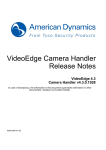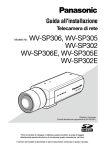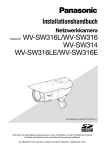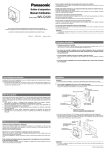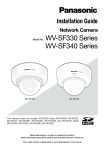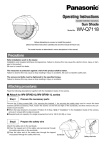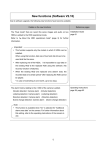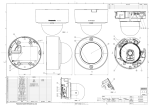Download Manuale di istruzioni Serie WV-SF340 Serie WV - Psn
Transcript
Manuale di istruzioni Telecamera di rete N. modello WV-SW355 Serie WV-SW350 Serie WV-SF340 Serie WV-SF330 Serie WV-SW310 Serie WV-SP300 Serie WV-SW150 Serie WV-SF130 Serie WV-SP100 Serie WV-NP502 WV-SW115 WV-SP306 (L’obiettivo è opzionale per la WV-SP306.) Il manuale si riferisce ai modelli: Serie WV-SW350 (WV-SW355, WV-SW352, WV-SW355E, WV-SW352E, WV-SW355R, WV-SW352R), Serie WV-SF340 (WV-SF346, WV-SF342, WV-SF346E, WV-SF342E, WV-SF346PJ), Serie WV-SF330 (WV-SF336, WV-SF335, WV-SF332, WV-SF336E, WV-SF335E, WV-SF332E), Serie WV-SW310 (WV-SW316L, WV-SW316, WV-SW314, WV-SW316LE, WV-SW316E), Serie WV-SP300 (WV-SP306, WV-SP305, WV-SP302, WV-SP306E, WV-SP305E, WV-SP302E, WV-SP306PJ), Serie WV-SW150 (WV-SW155, WV-SW152, WV-SW155M, WV-SW152M, WV-SW155E, WV-SW152E, WV-SW155ME, WV-SW152ME), Serie WV-SF130 (WV-SF135, WV-SF132, WV-SF135E, WV-SF132E), Serie WV-SP100 (WV-SP105, WV-SP102, WV-SP105E, WV-SP102E), Serie WV-NP502 (WV-NP502, WV-NW502S, WV-NP502E, WV-NW502SE), e WV-SW115. Prima di tentare di collegare o utilizzare questo prodotto, si prega di leggere attentamente queste istruzioni e di conservare questo manuale per usi futuri. Il numero del modello è abbreviato in alcune descrizioni contenute in questo manuale. WV-SW355R e WV-SW352R non supportano la funzione HTTPS. Prefazione Prefazione Riguardo ai manuali dell’utente Ci sono i seguenti 2 manuali di istruzioni per le WV-SW355, WV-SW352, WV-SF346, WV-SF346PJ, WV-SF342, WV-SF336, WV-SF335, WV-SF332, WV-SW316L, WV-SW316, WV-SW314, WV-SP306, WV-SP306PJ, WV-SP305, WV-SP302, WV-SW155, WV-SW155M, WV-SW152, WV-SW152M, WV-SF135, WV-SF132, WV-SP105, WV-SP102, WV-NP502, WV-NW502S, WV-SW115, WV-SW355E, WV-SW355R, WV-SW352E, WV-SW352R, WV-SF346E, WV-SF342E, WV-SF336E, WV-SF335E, WV-SF332E, WV-SW316LE, WV-SW316E, WV-SP306E, WV-SP305E, WV-SP302E, WV-SW155E, WV-SW155ME, WV-SW152E, WV-SW152ME, WV-SF135E, WV-SF132E, WV-SP105E, WV-SP102E, WV-NP502E, WV-NW502SE. • Guida all’installazione: Spiega come installare e collegare i dispositivi. Quando si utilizza la WV-SW355/WV-SW355E/WV-SW355R, far riferimento alla Guida all’installazione delle WV-SW355/WV-SW355E/WV-SW355R. Quando si utilizza la WV-SW352/WV-SW352E/WV-SW352R, far riferimento alla Guida all’installazione delle WV-SW352/WV-SW352E/WV-SW352R. Quando si utilizza la WV-SF346/WV-SF346E/WV-SF346PJ, WV-SF342/WV-SF342E, WV-SF336/ WV-SF336E, WV-SF335/WV-SF335E, WV-SF332/WV-SF332E, far riferimento alla Guida all’installazione delle Serie WV-SF330/Serie WV-SF340. Quando si utilizza la WV-SW316L/WV-SW316LE, WV-SW316/WV-SW316E, o WV-SW314, far riferimento alla Guida all’installazione delle WV-SW316L/WV-SW316/WV-SW314/WV-SW316LE/WV-SW316E. Quando si utilizza la WV-SP306/WV-SP306E/WV-SP306PJ, WV-SP305/WV-SP305E, o WV-SP302/ WV-SP302E, far riferimento alla Guida all’installazione delle WV-SP306/WV-SP305/WV-SP302/ WV-SP306E/WV-SP305E/WV-SP302E/ WV-SP306PJ. Quando si utilizza la WV-SW155, WV-SW115, WV-SW155M, WV-SW152, WV-SW152M, WV-SW155E, WV-SW155ME, WV-SW152E o WV-SW152ME, far riferimento alla Guida all’installazione delle WV-SW155/WV-SW115/WV-SW155M/WV-SW152/WV-SW152M/WV-SW155E/ WV-SW155ME/ WV-SW152E/WV-SW152ME. Quando si utilizza la WV-SF135, WV-SF132, WV-SF135E o WV-SF132E, far riferimento alla Guida all’installazione delle WV-SF135/WV-SF132/WV-SF135E/WV-SF132E. Quando si utilizza la WV-SP105/WV-SP105E o WV-SP102/WV-SP102E, far riferimento alla Guida all’installazione delle WV-SP105/WV-SP102/WV-SP105E/WV-SP102E. In caso di utilizzo della WV-NP502, far riferimento alla Guida all’installazione della WV-NP502. In caso di utilizzo della WV-NP502E, far riferimento alla Guida all’installazione della WV-NP502E. In caso di utilizzo della WV-NW502S, far riferimento alla Guida all’installazione della WV-NW502S. In caso di utilizzo della WV-NW502SE, far riferimento alla Guida all’installazione della WV-NW502SE. • Manuale di istruzioni: Spiega come eseguire le impostazioni e come utilizzare questa telecamera. Il Manuale di istruzioni si riferisce ai modelli: WV-SW355, WV-SW352, WV-SF346, WV-SF342, WV-SF336, WV-SF335, WV-SF332, WV-SW316L, WV-SW316, WV-SW314, WV-SP306, WV-SP305, WV-SP302, WV-SW155, WV-SW115, WV-SW155M, WV-SW152, WV-SW152M, WV-SF135, WV-SF132, WV-SP105, WV-SP102, WV-NP502, WV-NW502S, WV-SW355E, WV-SW352E, WV-SF346E, WV-SF342E, WV-SF336E, WV-SF335E, WV-SF332E, WV-SW316LE, WV-SW316E, WV-SP306E, WV-SP305E, WV-SP302E, WV-SW155E, WV-SW155ME, WV-SW152E, WV-SW152ME, WV-SF135E, WV-SF132E, WV-SP105E, WV-SP102E, WV-NP502E, WV-NW502SE, WV-SF346PJ, WV-SP306PJ, WV-SW355R, WV-SW352R. Il numero del modello è abbreviato in alcune descrizioni contenute in questo manuale. Le schermate utilizzate in questo manuale di istruzioni riportano il caso della WV-SW355 (modello P). A seconda del modello utilizzato, le schermate riportate nelle spiegazioni possono differire dalle schermate della telecamera effettive. I numeri dei modelli sono abbreviati nel modo seguente in alcune descrizioni contenute in questo manuale. 2 Manuale di istruzioni Prefazione Numero del modello Abbreviazione Numero del modello Abbreviazione WV-SW355 SW355 WV-SW352 SW352 WV-SF346 SF346 WV-SF342 SF342 WV-SF336 SF336 WV-SF335 SF335 WV-SF332 SF332 WV-SW316L SW316L WV-SW316 SW316 WV-SW314 SW314 WV-SP306 SP306 WV-SP305 SP305 WV-SP302 SP302 WV-SW155 WV-SW155M SW155 WV-SW152 WV-SW152M SW152 WV-SF135 SF135 WV-SF132 SF132 WV-SP105 SP105 WV-SP102 SP102 WV-NP502 NP502 WV-NW502S NW502S WV-SW115 SW115 Riguardo alle notazioni Le annotazioni seguenti sono utilizzate quando vengono descritte funzioni limitate per modelli specificati. Le funzioni senza annotazioni sono supportate da tutti i modelli.* Modello Notazione Notazione Modello SW355 WV-SW355 SW352 WV-SW352 SF346 WV-SF346, WV-SF336 SF342 WV-SF342, WV-SF332 SF335 WV-SF335 SW316L SW316 WV-SW316 SW314 WV-SW314 SP306 WV-SP306 SP305 WV-SP305 SP302 WV-SP302 SW155 WV-SW155, WV-SW155M SW152 WV-SW152, WV-SW152M SF135 WV-SF135 SF132 WV-SF132 SP105 WV-SP105 SP102 WV-SP102 NP502 WV-NP502, WV-NW502S SW115 WV-SW115 WV-SW316L *Ad eccezione della funzione HTTPS per WV-SW355R e WV-SW352R. Manuale di istruzioni 3 Prefazione Marchi di fabbrica e marchi di fabbrica registrati • • • • • • • Microsoft, Windows, Windows Vista, Windows Media, Internet Explorer, ActiveX e DirectX sono marchi di fabbrica registrati o marchi di fabbrica di Microsoft Corporation negli Stati Uniti d’America e/o negli altri paesi. Schermate dei prodotti Microsoft riprodotte con l’autorizzazione di Microsoft Corporation. iPad, iPhone, iPod touch, QuickTime sono marchi di fabbrica di Apple Inc., registrato negli Stati Uniti d’America e negli altri paesi. Android è un marchio di fabbrica di Google Inc. Firefox è un marchio di fabbrica registrato di Mozilla Foundation. Il logotipo SDHC è un marchio di fabbrica della SD-3C, LLC. Tutti gli altri marchi di fabbrica citati in questo testo sono di proprietà dei rispettivi proprietari. Abbreviazioni Le seguenti abbreviazioni vengono utilizzate in questo manuale di istruzioni. Microsoft® Windows® 8 è indicato come Windows 8. Microsoft® Windows® 7 è indicato come Windows 7. Microsoft® Windows Vista® è indicato come Windows Vista. Internet Explorer® 10, Windows® Internet Explorer® 9, Windows® Internet Explorer® 8 e Windows® Internet Explorer® 7 sono indicati come Internet Explorer. La scheda di memoria SDHC/SD è indicata come scheda SD o scheda di memoria SD. L’Universal Plug and Play è indicato come UPnP™. Software visualizzatore È necessario installare il software visualizzatore “Network Camera View 4S” per visualizzare le immagini su un PC. Questo software può essere installato direttamente dalla telecamera oppure selezionando il pulsante [Install] accanto a [Viewer Software] sul menu del CD-ROM fornito, quindi seguendo le istruzioni sullo schermo. 4 Manuale di istruzioni Prefazione IMPORTANTE • • • • La regolazione predefinita di “Installazione automatica del software visualizzatore” è “On”. Seguire le istruzioni a pagina 232 quando il messaggio viene visualizzato sulla barra delle informazioni del browser. Quando viene visualizzata la pagina “In diretta” per la prima volta, verrà visualizzata la procedura guidata per l’installazione del controllo ActiveX® necessario per visualizzare le immagini dalla telecamera. Seguire le istruzioni della procedura guidata. Se la procedura guidata per l’installazione venisse visualizzata nuovamente anche dopo aver completato l’installazione di ActiveX, riavviare il PC. Il software visualizzatore utilizzato su ciascun PC deve essere concesso in licenza singolarmente. Il numero delle installazioni del software visualizzatore dalla telecamera può essere controllato sulla scheda [Aggiornamento] della pagina “Manutenzione” (®pagina 214). Rivolgersi al proprio rivenditore per la concessione di licenza del software. Manuale di istruzioni 5 Sommario Sommario 1 Monitoraggio delle immagini su un PC ................................................10 1.1 1.2 1.3 Monitoraggio di immagini da una singola telecamera ................................................10 Riguardo alla pagina “In diretta” ...................................................................................13 Monitoraggio di immagini da più telecamere ...............................................................18 2 Monitoraggio delle immagini su un telefono cellulare/terminale mobile ......................................................................................................20 2.1 2.2 Monitoraggio delle immagini su un telefono cellulare ................................................20 Monitoraggio delle immagini su un terminale mobile .................................................23 3 Registrazione manuale delle immagini sulla scheda di memoria SD (SW355, SW352, SF346, SF342, SF336, SF335, SF332, SW316L, SW316, SP306, SP305, SP302, SW155, SW152, NP502, NW502S, SW115) ....................................................................................................29 4 Azione al verificarsi di un allarme ........................................................31 4.1 4.2 Tipo di allarme .................................................................................................................31 Azione al verificarsi di un allarme .................................................................................31 5 Trasmissione delle immagini ad un server FTP ..................................33 5.1 5.2 5.3 Trasmissione di un’immagine di allarme al verificarsi di un allarme (Trasmissione di immagini di allarme) .......................................................................................................33 Trasmissione di immagini ad un intervallo o periodo designato (Trasmissione periodica di immagini all’FTP) .......................................................................................33 Salvataggio delle immagini sulla scheda di memoria SD quando fallisce la trasmissione di immagini mediante la funzione di trasmissione periodica di immagini all’FTP (SW355, SW352, SF346, SF342, SF336, SF335, SF332, SW316L, SW316, SP306, SP305, SP302, SW155, SW152, NP502, NW502S, SW115) ...........................................34 6 Visualizzazione della lista del registro (SW355, SW352, SF346, SF342, SF336, SF335, SF332, SW316L, SW316, SP306, SP305, SP302, SW155, SW152, NP502, NW502S, SW115) .........................................................35 7 Riproduzione di immagini sulla scheda di memoria SD (SW355, SW352, SF346, SF342, SF336, SF335, SF332, SW316L, SW316, SP306, SP305, SP302, SW155, SW152, NP502, NW502S, SW115) ..............................39 7.1 7.2 Riguardo alla pagina di riproduzione ............................................................................41 Download delle immagini (Quando è selezionato “H.264” per “Formato di registrazione” della scheda di memoria SD) ................................................................43 8 Riguardo alla sicurezza di rete .............................................................45 8.1 Funzioni di sicurezza predisposte .................................................................................45 9 Visualizzazione del menu di configurazione da un PC .......................46 9.1 9.2 9.3 Come visualizzare il menu di configurazione ...............................................................46 Come utilizzare il menu di configurazione ...................................................................48 Riguardo alla finestra del menu di configurazione ......................................................50 10 Configurazione delle impostazioni di base della telecamera [Base] ......................................................................................................52 6 Manuale di istruzioni Sommario 10.1 10.2 10.3 10.4 10.4.1 10.4.2 10.4.3 Configurazione delle impostazioni di base [Base] ......................................................52 Configurazione delle impostazioni riguardanti la scheda di memoria SD [Memoria SD] (SW355, SW352, SF346, SF342, SF336, SF335, SF332, SW316L, SW316, SP306, SP305, SP302, SW155, SW152, NP502, NW502S, SW115) ...........................................57 Accesso e copiatura sul PC delle immagini salvate sulla scheda di memoria SD [Immagini sulla scheda di memoria SD] (SW355, SW352, SF346, SF342, SF336, SF335, SF332, SW316L, SW316, SP306, SP305, SP302, SW155, SW152, NP502, NW502S, SW115) .............................................................................................................................66 Configurazione delle impostazioni riguardanti le voci del registro [Registro] (SW355, SW352, SF346, SF342, SF336, SF335, SF332, SW316L, SW316, SP306, SP305, SP302, SW155, SW152, NP502, NW502S, SW115) ....................................................................74 Come vengono salvate le voci del registro e le immagini a seconda delle impostazioni per “Allarme” .........................................................................................................................76 Come vengono salvate le voci del registro e le immagini a seconda delle impostazioni per “Manuale/Schedule” .......................................................................................................77 Come vengono salvate le voci del registro e le immagini a seconda delle impostazioni per “Errore dell’FTP” .............................................................................................................79 11 Configurazione delle impostazioni riguardanti le immagini e l’audio [Immagine/Audio] ...................................................................................80 11.1 11.2 11.3 11.4 11.5 11.6 11.6.1 11.6.2 11.6.3 11.6.4 11.6.5 11.7 11.8 11.9 11.10 11.11 Configurazione delle impostazioni riguardanti la modalità dell’immagine (telecamera) [JPEG/H.264] (NP502, NW502S) .....................................................................................80 Configurazione delle impostazioni riguardanti il rapporto di formato [JPEG/H.264] (SW355, SW352, SF346, SF342, SF336, SF335, SF332, SW316L, SW316, SW314, SP306, SP305, SP302, SW155, SW152, SF135, SF132, SP105, SP102, SW115) .....................81 Configurazione delle impostazioni riguardanti le immagini JPEG [JPEG/H.264] (o [JPEG/MPEG-4]) ..............................................................................................................83 Configurazione delle impostazioni riguardanti le immagini H.264 [JPEG/H. 264] ...................................................................................................................................85 Configurazione delle impostazioni riguardanti le immagini MPEG-4 [JPEG/ MPEG-4] ...........................................................................................................................92 Configurazione delle impostazioni riguardanti la regolazione delle immagini, lo zoom, lo zoom ottico supplementare, lo zoom supplementare, la messa a fuoco, il fuoco posteriore, la zona di privacy e il VIQS [Qualità dell’immagine] ................................98 Configurazione delle impostazioni riguardanti la qualità dell’immagine (Menu di configurazione “Regolazione dell’immagine”) (SW355, SW352, SW316L, SW316, SW314, SW155, SW152, SW115) ...............................................................................................99 Configurazione delle impostazioni riguardanti la qualità dell’immagine (Menu di configurazione “Regolazione dell’immagine”) (SF346, SF342, SF336, SF335, SF332, SP306, SP305, SP302) ................................................................................................106 Configurazione delle impostazioni riguardanti la qualità dell’immagine (Menu di configurazione “Regolazione dell’immagine”) (SF135, SF132, SP105, SP102) ..........111 Configurazione delle impostazioni riguardanti la qualità dell’immagine (Menu di configurazione “Regolazione dell’immagine”) (NP502, NW502S) ................................117 Impostazione delle aree di mascheratura ....................................................................124 Configurazione dell’impostazione della messa a fuoco (Menu di configurazione della messa a fuoco) (SW355, SW352, SF346, SF336, SP306) ...........................................128 Regolazione di zoom e messa a fuoco (SW316L, SW316) ........................................130 Impostazione del fuoco posteriore (Menu di configurazione del fuoco posteriore) (NP502, NW502S) ..........................................................................................................133 Regolazione del campo ottico angolare utilizzando la funzione dello zoom ottico supplementare (SW355, SW352, SF335, SW314, SP305) ..........................................135 Regolazione del campo ottico angolare utilizzando la funzione dello zoom supplementare (SW155, SW152, SF135, SP105, SW115) ..........................................136 Manuale di istruzioni 7 Sommario 11.12 11.13 11.14 11.15 Configurazione delle impostazioni riguardanti la zona di privacy (Menu di configurazione della zona di privacy ) ........................................................................137 Configurazione dell’impostazione VIQS .....................................................................138 Configurazione dell’area del VIQS ...............................................................................140 Configurazione delle impostazioni riguardanti l’audio [Audio] (SW355, SW352, SF346, SF342, SF336, SF335, SF332, SW316L, SW316, SP306, SP305, SP302, NP502, NW502S) .........................................................................................................................141 12 Configurazione delle impostazioni del multiscreen [Multiscreen] .........................................................................................144 13 Configurazione delle impostazioni dell’allarme [Allarme] ...............146 13.1 13.2 13.3 13.4 13.5 13.6 13.6.1 13.7 13.8 Configurazione delle impostazioni riguardanti l’azione in seguito ad un allarme [Allarme] .........................................................................................................................146 Configurazione delle impostazioni riguardanti l’immagine di allarme [Allarme] .........................................................................................................................148 Configurazione delle impostazioni riguardanti la registrazione H.264 [Allarme] (SW355, SW352, SF346, SF342, SF336, SF335, SF332, SW316L, SW316, SP306, SP305, SP302, SW155, SW152, NP502, NW502S, SW115) .....................................................150 Configurazione delle impostazioni riguardanti il terminale di uscita dell’allarme [Allarme] (SW355, SW352, SF346, SF342, SF336, SF335, SF332, SW316L, SW316, SP306, SP305, SP302, NP502, NW502S) .....................................................................151 Modifica della denominazione di AUX [Allarme] (SW355, SW352, SF346, SF342, SF336, SF335, SF332, SW316L, SW316, SP306, SP305, SP302, NP502, NW502S) ..............152 Configurazione delle impostazioni del VMD [Area VMD] ..........................................153 Configurazione delle aree del VMD [Area VMD] ..........................................................155 Configurazione delle impostazioni riguardanti la notifica via e-mail [Notifica] .........................................................................................................................157 Configurazione delle impostazioni riguardanti il protocollo di allarme Panasonic [Notifica] .........................................................................................................................159 14 Configurazione delle impostazioni riguardanti il riconoscimento dell’immagine [Funz. avanzate] (SW355, SW352, SF346, SF342, SF336, SF335, SF332, SW316L, SW316, SW314, SP306, SP305, SP302, SW155, SW152, SF135, SF132, NP502, NW502S, SW115) ..............................162 14.1 14.2 Configurazione delle impostazioni riguardanti la notifica XML [Notifica XML] ......162 Configurazione delle impostazioni riguardanti il rilevamento del volto [Rilevamento del volto] ........................................................................................................................164 15 Configurazione delle impostazioni riguardanti l’autenticazione [Gestione utenti] ...................................................................................166 15.1 15.2 15.3 Configurazione delle impostazioni riguardanti l’autenticazione dell’utente [Autent utente] ............................................................................................................................166 Configurazione delle impostazioni riguardanti l’autenticazione dell’ospite [Autent ospite] ............................................................................................................................167 Configurazione delle impostazioni riguardanti lo stream prioritario [Sistema] ........................................................................................................................169 16 Configurazione delle impostazioni dei server [Server] ....................171 16.1 16.2 16.3 8 Configurazione delle impostazioni riguardanti il server di posta elettronica [E-mail] ...........................................................................................................................171 Configurazione delle impostazioni riguardanti il server FTP [FTP] .........................173 Configurazione delle impostazioni riguardanti il server NTP [NTP] ........................174 Manuale di istruzioni Sommario 17 Configurazione delle impostazioni di rete [Rete] ..............................176 17.1 17.2 17.2.1 17.2.2 17.2.3 17.2.4 17.2.5 17.3 17.3.1 17.4 17.4.1 17.4.2 17.4.3 17.4.4 17.4.5 17.4.6 17.5 17.6 17.7 17.7.1 17.7.2 Configurazione delle impostazioni di rete [Rete] .......................................................176 Configurazione delle impostazioni HTTPS (SW355, SW352, SW316L, SW316, SW314, SW155, SW152, SF135, SF132, SW115) ......................................................................184 Generazione della chiave CRT (chiave crittografica SSL) ...........................................185 Generazione del certificato auto-firmato (certificato di sicurezza) ................................186 Generazione del CSR (Certificate Signing Request) ...................................................188 Installazione del certificato del server ..........................................................................190 Configurazione del protocollo di connessione ..............................................................191 Accesso alla telecamera utilizzando il protocollo (SW355, SW352, SW316L, SW316, SW314, SW155, SW152, SF135, SF132, SW115) .........................................................192 Installazione del certificato di sicurezza .......................................................................192 Configurazione delle impostazioni riguardanti il DDNS [DDNS] ..............................199 Configurazione del servizio DDNS (Esempio del servizio “Viewnetcam.com”) ............200 Quando si utilizza il servizio “Viewnetcam.com” ..........................................................201 Procedura per la registrazione delle informazioni per il servizio “Viewnetcam.com” ........................................................................................................202 Controllo delle informazioni registrate per il servizio “Viewnetcam.com” .....................203 Quando si utilizza “Aggiornamento DNS dinamico” .....................................................203 Quando si utilizza “Aggiornamento DNS dinamico(DHCP)” .........................................203 Configurazione delle impostazioni riguardanti l’SNMP [SNMP] ...............................204 Configurazione delle impostazioni riguardanti la trasmissione periodica di immagini all’FTP [Trasm imm FTP] ..............................................................................................205 Configurazione delle impostazioni dello schedule della trasmissione periodica di immagini all’FTP [Trasm imm FTP] .............................................................................207 Come impostare gli schedule .......................................................................................207 Come cancellare lo schedule impostato .......................................................................208 18 Configurazione delle impostazioni riguardanti gli schedule [Schedule] .............................................................................................210 19 Manutenzione della telecamera [Manutenzione] ...............................213 19.1 19.2 19.3 19.4 Controllo del registro di sistema [Registro sistema] .................................................213 Aggiornamento del firmware [Aggiornamento] .........................................................214 Controllo dello stato [Stato] .........................................................................................215 Ripristino delle impostazioni/Riavvio della telecamera [Riprist default] .................216 20 Riguardo al registro di sistema visualizzato .....................................218 21 Correzione dei difetti di funzionamento .............................................222 22 Struttura delle directory dell’unità B (SW355, SW352, SF346, SF342, SF336, SF335, SF332, SW316L, SW316, SP306, SP305, SP302, SW155, SW152, NP502, NW502S, SW115) .......................................................234 Manuale di istruzioni 9 1 Monitoraggio delle immagini su un PC 1 Monitoraggio delle immagini su un PC Le seguenti sono le descrizioni di come monitorare su un PC le immagini dalla telecamera. 1.1 Monitoraggio di immagini da una singola telecamera Nota • SW155, SW152, SW115, SF135, SF132, SP105, e SP102 non supportano MPEG-4. 1. Avviare il browser web. 2. Digitare l’indirizzo IP designato utilizzando il “IP Setting Software” di Panasonic nella barra dell’indirizzo del browser. • Esempio di inserimento di un indirizzo IPv4: http://URL registrata utilizzando l’indirizzo IPv4 http://192.168.0.10/ • Esempio di inserimento di un indirizzo IPv6: http://[URL registrata utilizzando l’indirizzo IPv6] http://[2001:db8::10]/ <Esempio di accesso IPv4> <Esempio di accesso IPv6> IMPORTANTE • • Quando si cambia il numero della porta HTTP da “80”, digitare “http://indirizzo IP della telecamera + : (due punti) + numero della porta” nella barra dell’indirizzo del browser. (Esempio: http:// 192.168.0.11:8080) Quando il PC si trova in una rete locale, configurare l’impostazione del server proxy del browser web (in [Opzioni Internet...] sotto [Strumenti] della barra del menu) in modo che venga bypassato il server proxy per l’indirizzo locale. Nota SW355 • 10 SW352 SW316L SW316 SW314 SW155 SW152 SF135 SF132 SW115 : Far riferimento a pagina 192 per ulteriori informazioni riguardo al caso in cui è selezionato “HTTPS” per “HTTPS” - “Collegamento” sulla scheda [Rete] della pagina “Rete” (®pagina 176). Manuale di istruzioni 1 Monitoraggio delle immagini su un PC 3. Premere il tasto [Enter] (Invio) sulla tastiera. → Verrà visualizzata la pagina “In diretta”. Far riferimento a pagina 13 per ulteriori informazioni circa la pagina “In diretta”. Quando è selezionato “On” per “Autent utente”, verrà visualizzata la finestra di autenticazione per l’inserimento del nome dell’utente e della password prima della visualizzazione delle immagini in diretta. Il nome dell’utente e la password predefiniti sono i seguenti. Nome dell’utente: admin Password: 12345 IMPORTANTE • • Per incrementare la sicurezza, cambiare la password per l’utente “admin”. Si raccomanda di cambiare periodicamente questa password. Quando si visualizzano più immagini H.264 (o MPEG-4) su un PC, le immagini possono non essere visualizzate a seconda delle prestazioni del PC. Nota • • • Quando è selezionato “H.264” per “Formato di codifica video”, verrà visualizzato video H.264. Quando è selezionato “MPEG-4”, verranno visualizzate immagini MPEG-4. Il numero massimo di accessi contemporanei da parte degli utenti è 14, inclusi gli utenti che stanno ricevendo immagini H.264 (o MPEG-4) e gli utenti che stanno ricevendo immagini JPEG. A seconda dei valori impostati per “Controllo della larghezza di banda(bit rate)” e “Massimo bit rate (per cliente)”, il numero massimo di accessi contemporanei può essere di 14 utenti o inferiore. Quando 14 utenti stanno accedendo contemporaneamente, verrà visualizzato il messaggio del limite di accessi per gli utenti che tentano di accedere successivamente. Quando è selezionato “Multicast” per “Tipo di trasmissione” di “H.264” (o “MPEG-4”), soltanto il primo utente che ha effettuato l’accesso per monitorare immagini H.264 (o MPEG-4) sarà incluso nel numero massimo. Il secondo utente e quelli successivi che stanno monitorando immagini H.264 (or MPEG-4) non saranno inclusi nel numero massimo. Quando è selezionato “On” per “Trasmissione di H.264” (o “Trasmissione di MPEG-4”) (®pagina 87 e pagina 94), verranno visualizzate immagini H.264 (o MPEG-4). Quando è selezionato “Off”, verrà visualizzata un’immagine JPEG. È possibile visualizzare un’immagine JPEG anche quando è selezionato “On” per “Trasmissione di H.264” (o “Trasmissione di MPEG-4”). In questo caso, l’intervallo di rinfresco delle immagini JPEG sarà limitato. Manuale di istruzioni 11 1 Monitoraggio delle immagini su un PC • L’intervallo di rinfresco può allungarsi a seconda dell’ambiente di rete, delle prestazioni del PC, del soggetto fotografico, del traffico degli accessi, etc. <Intervallo di rinfresco delle immagini JPEG> Quando è selezionato “On” per “Trasmissione di H.264” (o “Trasmissione di MPEG-4”) SW355 SW352 SF346 SF342 SF335 SW316L SW316 SW314 SP302 SW155 SW152 SF135 SF132 SP105 SP102 SW115 SP306 SP305 : 5 fps : 1 fps (2048x1536, 1920x1080) 10 fps (1280x960, 1280x720, 800x600) 15 fps (tutti tranne le impostazioni precedenti) NP502 Quando è selezionato “Off” per “Trasmissione di H.264” (o “Trasmissione di MPEG-4”) SW355 SW352 SF346 SF342 SF335 SW316L SW316 SW314 SP302 SW155 SW152 SF135 SF132 SP105 SP102 SW115 SP306 SP305 : 30 fps : quando è selezionata un’impostazione 1,3 megapixel per “Modalità immagine (Telecamera)” 30 fps quando è selezionata un’impostazione 3 megapixel per “Modalità immagine (Telecamera)” 15 fps (1280x960, VGA, 640x360, 320x180) 5 fps (2048x1536, 1920x1080) NP502 – – 12 Manuale di istruzioni 1 Monitoraggio delle immagini su un PC 1.2 Riguardo alla pagina “In diretta” Nota • SW155, SW152, SW115, SF135, SF132, SP105, e SP102 non supportano MPEG-4. N O P Q R S T A B C D E F G H U I J K L M Menu a discesa [select language] Si può selezionare la lingua di visualizzazione della telecamera. La lingua predefinita può essere impostata in [Lingua] nelle impostazioni [Base]. (®pagina 52) Pulsante [Config]*1 Visualizza il menu di configurazione. Il pulsante diventerà verde e verrà visualizzato il menu di configurazione. Pulsante [In diretta] Visualizzare la pagina “In diretta”. Il pulsante diventerà verde e verrà visualizzata la pagina “In diretta”. Pulsanti [Multiscreen] Le immagini da più telecamere possono essere visualizzate su un multiscreen registrando le telecamere sul menu di configurazione. (®pagina 18) Pulsanti [Compressione] • Pulsante [H.264]/[MPEG-4]: Le lettere “H.264” (o “MPEG-4”) sul pulsante diventeranno verdi e verrà visualizzata un’immagine H.264 (o MPEG-4). Quando è selezionato “On” per “Trasmissione di H. 264” (o “Trasmissione di MPEG-4”) di “H.264(1)”, “H.264(2)” (o “MPEG-4(1)”, “MPEG-4(2)”), verrà visualizzato il pulsante [H.264] (o [MPEG-4]). (®pagina 87, pagina 94) • Pulsante [JPEG]: Le lettere “JPEG” sul pulsante diventeranno verdi e verrà visualizzata l’immagine JPEG. Manuale di istruzioni 13 1 Monitoraggio delle immagini su un PC Pulsanti [Stream] Questi pulsanti verranno visualizzati soltanto quando verrà visualizzata un’immagine H.264 (o MPEG-4). • Pulsante [1]: Il carattere “1” diventerà verde e verranno visualizzate le immagini nell’area principale conformemente all’impostazione di “H.264(1)” (or “MPEG-4(1)”). (®pagina 87, pagina 94) • Pulsante [2]: Il carattere “2” diventerà verde e verranno visualizzate le immagini nell’area principale conformemente all’impostazione di “H.264(2)” (or “MPEG-4(2)”). (®pagina 87, pagina 94) Pulsanti [Dim cattura immagine] Questi pulsanti verranno visualizzati soltanto quando verrà visualizzata un’immagine JPEG. [VGA] Le lettere “VGA” diventeranno verdi e le immagini nell’area principale verranno visualizzate nella dimensione VGA. [QVGA] Le lettere “QVGA” diventeranno verdi e le immagini nell’area principale verranno visualizzate nella dimensione QVGA. [640x360] Le lettere “640x360” diventeranno verdi e le immagini nell’area principale verranno visualizzate in 640 x 360 (pixel). [320x180] Le lettere “320x180” diventeranno verdi e le immagini nell’area principale verranno visualizzate in 320 x 180 (pixel). SW355 SF346 NP502 SW115 SF335 SW316L SW316 SW314 SP306 SP305 SW155 SF135 SP105 : [1280x960] Le lettere “1280x960” diventeranno verdi e le immagini nell’area principale verranno visualizzate in 1280 x 960 (pixel). [1280x720] Le lettere “1280x720” diventeranno verdi e le immagini nell’area principale verranno visualizzate in 1280 x 720 (pixel). SW352 SF342 [800x600] NP502 SP302 SW152 NP502 : Le lettere “800x600” diventeranno verdi e le immagini nell’area principale verranno visualizzate in 800 x 600 (pixel). : [2048x1536] Le lettere “2048x1536” diventeranno verdi e le immagini nell’area principale verranno visualizzate in 2048 x 1536 (pixel). [1920x1080] Le lettere “1920x1080” diventeranno verdi e le immagini nell’area principale verranno visualizzate in 1920 x 1080 (pixel). Nota • Quando è selezionato “1280x960”*2, “1280x720”*2, “2048x1536”*3, o “1920x1080”*3 per la dimensione di cattura dell’immagine, questa può essere inferiore alla dimensione effettiva a seconda della dimensione della finestra del browser web. SW355 SW352 SF346 SF342 SF335 SW316L SW316 SW314 SP306 SP305 : I pulsanti [VGA], [QVGA], [1280x960]*2 e [800x600]*4 vengono visualizzati soltanto quando è selezionato “4:3” per “Rapporto di formato”. • I pulsanti [640x360], [320x180] e [1280x720]*2 vengono visualizzati soltanto quando è selezionato “16:9” per “Rapporto di formato”. NP502 : • I pulsanti [VGA], [QVGA], [1280x960], [800x600] e [2048x1536] vengono visualizzati soltanto quando è selezionato “1,3 megapixel (VGA) [4:3]”, “1,3 megapixel (800x600) [4:3]” o “3 megapixel [4:3]” per “Modalità immagine (Telecamera)”. SP302 • 14 Manuale di istruzioni SW155 SW152 SF135 SF132 SP105 SP102 SW115 1 Monitoraggio delle immagini su un PC • I pulsanti , [640x360], [320x180], [1280x720], e [1920x1080] vengono visualizzati soltanto quando è selezionato “1,3 megapixel [16:9]” o “3 megapixel [16:9]” per “Modalità immagine (Telecamera)”. Pulsanti [Qualità dell’immagine] Questi pulsanti verranno visualizzati soltanto quando verrà visualizzata un’immagine JPEG. • Pulsante [1]: Le immagini nell’area principale verranno visualizzate conformemente all’impostazione di “Qualità 1” di “Impostazione della qualità dell’immagine”. (®pagina 83) • Pulsante [2]: Le immagini nell’area principale verranno visualizzate conformemente all’impostazione di “Qualità 2” di “Impostazione della qualità dell’immagine”. (®pagina 83) Pulsanti [Zoom] Le immagini verranno avvicinate con lo zoom elettronico mediante il software visualizzatore “Network Camera View 4S”. • Pulsante [x1]: Le lettere “x1” diventeranno verdi e le immagini nell’area principale verranno visualizzate nella dimensione x1. • Pulsante [x2]: Le lettere “x2” diventeranno verdi e le immagini nell’area principale verranno visualizzate nella dimensione x2. • Pulsante [x4]: Le lettere “x4” diventeranno verdi e le immagini nell’area principale verranno visualizzate nella dimensione x4. Pulsanti [Luminosità]*5 SW355 SW352 SF346 SF342 SF335 SW316L SW155 SW152 SF135 SP105 NP502 SW115 SW316 SW314 SP306 SP305 SP302 : La luminosità è regolabile da 0 a 255. SP102 : La luminosità è regolabile da 0 a 127. SF132 • Pulsante • Pulsante : La luminosità regolata ritornerà alla luminosità predefinita. • Pulsante (più luminoso): L’immagine verrà schiarita. (più scuro): L’immagine visualizzata verrà scurita. Nota : Nelle situazioni seguenti, la luminosità può non cambiare anche se si clicca il pulsante [Luminosità]. – quando si catturano immagini di soggetti luminosi, quali soggetti all’sterno – quando “Modalità di controllo della luce” è impostato su “Scena all’interno” SP102 : SF132 – quando “ELC(Tempo max esposizione)” di “Modalità di controllo della luce” è impostato su “ELC(1/2000s)” o meno SW155 • SW152 Pulsanti [AUX]*5 SP302 SF135 SW355 SP105 SF132 SW352 SF346 SP102 SF342 SF335 SW115 SW316L SW316 SP306 SP305 NP502 • Pulsante [Open]: Le lettere “Open” sul pulsante diventeranno verdi e lo stato del connettore AUX diventerà aperto. • Pulsante [Close]: Le lettere “Close” sul pulsante diventeranno verdi e lo stato del connettore AUX diventerà chiuso. SW355 SW352 SW316L SW316 NP502 : Questi pulsanti verranno visualizzati soltanto quando “Terminale 3” di “Allarme” è impostato su “Uscita AUX” sul menu di configurazione. (®pagina 146) SW352 SF346 SF342 SF335 SW316L SW316 SP306 Pulsante [Regist su SD]*5 SW355 SP305 SP302 SW155 SW152 NP502 SW115 Questo pulsante verrà visualizzato soltanto quando è selezionato “Manuale” per “Trigger del salvataggio” sul menu di configurazione. (®pagina 60) Manuale di istruzioni 15 1 Monitoraggio delle immagini su un PC Cliccare questo pulsante per registrare manualmente le immagini sulla scheda di memoria SD. Far riferimento a pagina 29 per le descrizioni di come registrare manualmente le immagini sulla scheda di memoria SD. SW352 SF346 SF342 SF335 SW316L SW316 SP306 Pulsante [Registro]*1 SW355 SP305 SP302 SW155 SW152 NP502 SW115 Il pulsante [Lista] diverrà disponibile soltanto quando è selezionato “On” per “Salva i registri” sul menu di configurazione. (®pagina 74) Quando questo pulsante viene cliccato, verrà visualizzata la lista del registro e si potranno riprodurre le immagini salvate sulla scheda di memoria SD. Far riferimento a pagina 35 per ulteriori informazioni riguardo alla lista del registro e per come riprodurre le immagini sulla scheda di memoria SD. Titolo della telecamera Verrà visualizzato il titolo della telecamera digitato per “Titolo della telecamera” sulla scheda [Base]. (®pagina 52) Pulsante di indicazione del verificarsi dell’allarme*5 Questo pulsante verrà visualizzato e lampeggerà quando si verificherà un allarme. Quando questo pulsante viene cliccato, il terminale di uscita dell’allarme verrà ripristinato e questo pulsante scomparirà. (®pagina 31) Pulsante della schermata intera Le immagini verranno visualizzate su una schermata intera. Per ritornare alla pagina “In diretta”, premere il tasto [Esc]. Il rapporto di formato delle immagini visualizzate verrà regolato a seconda del monitor. Pulsante foto istantanea Cliccare questo pulsante per scattare una fotografia (un’immagine fissa). L’immagine verrà visualizzata su una nuova finestra che viene aperta. Quando si clicca con il pulsante destro del mouse sull’immagine visualizzata, verrà visualizzato il menu a comparsa. È possibile salvare l’immagine sul PC selezionando “Save” dal menu a comparsa visualizzato. Quando si seleziona “Print”, viene attivato l’invio alla stampante. Nota • Nel caso in cui si utilizza Windows 8, Windows 7 o Windows Vista, possono essere necessarie le seguenti impostazioni. Aprire Internet Explorer, cliccare [Strumenti] ® [Opzioni Internet] ® [Sicurezza] ® [Siti attendibili] ® [Siti]. Registrare l’indirizzo della telecamera su [Siti Web] della finestra dei siti attendibili visualizzata. Pulsante dell’ingresso del microfono*6 SW316 SP306 SP305 SP302 SW355 SW352 SF346 SF342 SF335 SW316L NP502 Attiva/disattiva la ricezione dell’audio (l’ascolto dell’audio dalla telecamera su un PC). Questo pulsante verrà visualizzato soltanto quando è selezionato “Ingresso microfono”, “Interattivo(Full-duplex)” o “Interattivo(Half-duplex)” per “Trasmissione/ricezione dell’audio” sul menu di configurazione. (®pagina 141) Quando viene cliccato questo pulsante, il pulsante si trasformerà nel pulsante e non si sentirà l’audio dalla telecamera. . Il volume dell’audio può essere regolato (Bas/ Med/ Alt) spostando il cursore del volume Pulsante dell’uscita audio*6 SP306 SP305 SP302 SW355 SW352 SF346 SF342 SF335 SW316L SW316 NP502 Attiva/disattiva la trasmissione dell’audio (la riproduzione dell’audio dal PC sull’altoparlante dell’unità). Questo pulsante verrà visualizzato soltanto quando è selezionato “Uscita audio”, “Interattivo(Full-duplex)” o “Interattivo(Half-duplex)” per “Trasmissione/ricezione dell’audio” sul menu di configurazione. (®pagina 141) Il pulsante lampeggerà durante la trasmissione dell’audio. e non si sentirà l’audio Quando viene cliccato questo pulsante, il pulsante si trasformerà nel pulsante dal PC. 16 Manuale di istruzioni 1 Monitoraggio delle immagini su un PC Il volume dell’uscita audio può essere regolato (Bas/ Med/ Alt) spostando il cursore del volume . Nota • • • • Quando un utente sta utilizzando la funzione di trasmissione dell’audio con selezionato “Interattivo(Half-duplex)”, il pulsante di ricezione ed il pulsante di trasmissione risulteranno non utilizzabili per gli altri utenti. Quando è selezionato “Interattivo(Full-duplex)”, il pulsante di trasmissione risulterà inutilizzabile per gli altri utenti. La durata possibile della trasmissione dell’audio è di un massimo di 5 minuti per trasmissione. Trascorsi 5 minuti, la trasmissione dell’audio si interromperà automaticamente. Per attivare la funzione di trasmissione dell’audio, cliccare nuovamente il pulsante [Uscita audio]. Quando la telecamera viene riavviata, il livello del volume regolato (sia per la trasmissione sia per la ricezione dell’audio) ritornerà al livello che era stato impostato sulla scheda [Audio] sul menu di configurazione. (®pagina 141) Il livello del volume effettivo cambierà in tre passaggi anche se il cursore del volume può essere regolato accuratamente. Indicatore dello stato di registrazione della SD SW316L SW316 SP306 SP305 SP302 SW355 SW155 SW352 SW152 SF346 NP502 SF342 SF335 SW115 Lo stato della registrazione della SD può essere controllato con questo indicatore. Quando viene avviata la registrazione della SD, l’indicatore dello stato di registrazione della SD si accenderà di colore rosso. Si spegnerà quando la registrazione della SD si interrompe. Questo indicatore verrà visualizzato quando è selezionato “Manuale” o “Schedule” per “Trigger del salvataggio” sul menu di configurazione (®pagina 57). Area principale In questa area verranno visualizzate le immagini dalla telecamera. Ora e data attuali verranno visualizzate a seconda delle impostazioni configurate per “Formato di visualizzazione dell’orario” e “Formato di visualizzazione di data/ora”. (®pagina 52) Quando si clicca un punto desiderato durante la visualizzazione di immagini in diretta a x2 o x4 nell’area principale, la telecamera si sposterà per posizionare il punto cliccato al centro dell’area principale. Verranno visualizzati il titolo della telecamera sullo schermo (®pagina 52) e la luminosità (®pagina 52) configurati. Si può eseguire lo zoom elettronico con la rotellina di scorrimento. Soltanto con lo zoom elettronico, quando si clicca su un’area di un’immagine nell’area principale, quell’area viene avvicinata con lo zoom. Nota • • • *1 *2 Quando viene utilizzato da un utente con un livello di accesso più basso, le immagini visualizzate sullo schermo possono essere temporaneamente modificate. Questo non influisce sul funzionamento della telecamera. Un’operazione di zoom può essere eseguita utilizzando la rotellina del mouse. A seconda del PC utilizzato, può verificarsi screen tearing* quando cambia drasticamente la scena ripresa a causa delle limitazioni del GDI (Interfaccia del Dispositivo Grafico) del sistema operativo. *Un fenomeno nel quale parti dello schermo vengono visualizzate fuori allineamento. Utilizzabile soltanto dagli utenti il cui livello di accesso è “1. Amministratore”. SW355 SF346 NP502 SW115 *3 NP502 *4 SW352 *5 *6 SF342 SF335 SW316L SP302 SW152 SW316 SW314 SP306 SP305 SW155 SF135 SP105 Utilizzabile soltanto dagli utenti il cui livello di accesso è “1. Amministratore” o “2. Controllo cam” quando è selezionato “On” per “Autent utente” (®pagina 166). Utilizzabile dagli utenti che appartengono al livello di accesso selezionato per “Livello di autorizzazione per la trasmissione/ricezione dell’audio” sulla scheda [Audio] della pagina “Immagine/Audio”. Far riferimento a pagina 141 per il livello di autorizzazione dell’audio. Manuale di istruzioni 17 1 Monitoraggio delle immagini su un PC 1.3 Monitoraggio di immagini da più telecamere Le immagini da più telecamere possono essere visualizzate su un multiscreen. Si possono visualizzare simultaneamente le immagini da 4 telecamere (fino ad un massimo di 16 telecamere). Per visualizzare le immagini su un multiscreen, è necessario registrare anticipatamente le telecamere. Si possono registrare 4 telecamere come un gruppo e si possono registrare fino a 4 gruppi (16 telecamere). (®pagina 144) IMPORTANTE • • • • • • Quando si visualizzano immagini su una schermata suddivisa in 16 quadri, le operazioni di brandeggio orizzontale, brandeggio verticale e zoom non saranno disponibili per le immagini dalle telecamere con le funzioni di Pan/Tilt/Zoom. Quando si visualizzano immagini su una schermata suddivisa in 4 quadri, le operazioni di brandeggio orizzontale, brandeggio verticale e zoom si renderanno disponibili soltanto per le immagini dalle telecamere con le funzioni di Pan/Tilt/Zoom. Far riferimento al nostro sito web (http://panasonic.net/pss/security/support/info.html) per ulteriori informazioni riguardo alle telecamere compatibili ed alle loro versioni. Soltanto le immagini JPEG possono essere visualizzate su un multiscreen. L’audio non verrà sentito. Quando l’unità viene spenta o il cavo LAN viene scollegato durante la visualizzazione di immagini, si renderà non disponibile la visualizzazione di immagini su un multiscreen dalla pagina “In diretta”. Quando si visualizza l’immagine su un multiscreen ed è selezionato “16:9” per “Rapporto di formato”, l’immagine verrà visualizzata alterata verticalmente con il rapporto di formato “4:3”. È disponibile il “Network Camera Recorder with Viewer Software Lite” che supporta il monitoraggio in diretta e la registrazione di immagini da più telecamere. Per ulteriori informazioni far riferimento al nostro sito web (http://panasonic.net/pss/security/support/info.html). 1. Cliccare il pulsante [Multiscreen] desiderato. → Le immagini dalle telecamere registrate verranno visualizzate sul multiscreen selezionato (la schermata può essere suddivisa in un massimo di 16 aree). Le seguenti sono le istruzioni per quando si visualizza su una schermata suddivisa in 4 quadri. A B C Per visualizzare 1 singola schermata della telecamera, cliccare il pulsante [In diretta]. Si può anche cliccare “1” sotto a “Multiscreen” per visualizzare la pagina “In diretta” della telecamera. Cliccare il pulsante [Multiscreen] per visualizzare le immagini dalle telecamere su un multiscreen suddiviso in 4 o 16 quadri. 18 Manuale di istruzioni 1 Monitoraggio delle immagini su un PC Cliccare il titolo di una telecamera. Le immagini in diretta dalla telecamera corrispondente al titolo della telecamera cliccato verranno visualizzate sulla pagina “In diretta” della nuova finestra aperta. Manuale di istruzioni 19 2 Monitoraggio delle immagini su un telefono cellulare/terminale mobile 2 Monitoraggio delle immagini su un telefono cellulare/terminale mobile 2.1 Monitoraggio delle immagini su un telefono cellulare È possibile collegarsi alla telecamera utilizzando un telefono cellulare tramite Internet e monitorare le immagini (soltanto JPEG) dalla telecamera sullo schermo del telefono cellulare. È inoltre possibile rinfrescare le immagini per visualizzare le immagini più recenti o eseguire le operazioni di brandeggio orizzontale, brandeggio verticale e zoom. IMPORTANTE • • Quando viene visualizzata la finestra di autenticazione, inserire il nome dell’utente e la password. Il nome dell’utente e la password predefiniti sono i seguenti. Nome dell’utente: admin Password: 12345 Per incrementare la sicurezza, cambiare la password per l’utente “admin”. (®pagina 166) Se il telefono cellulare utilizzato non è compatibile con la codifica UTF-8, è impossibile visualizzare correttamente la schermata. Nota • 20 È necessario configurare anticipatamente le impostazioni di rete del telefono cellulare per collegarsi a Internet e monitorare le immagini dalla telecamera. (®pagina 176) Manuale di istruzioni 2 Monitoraggio delle immagini su un telefono cellulare/terminale mobile 1. Accedere a “http://indirizzo IP/mobile”*1 o “http://Nome dell’ospite registrato nel server DDNS/mobile” utilizzando un telefono cellulare. → Verranno visualizzate le immagini della telecamera. A B C D Funzioni A Rinfresco Linee generali delle funzioni Rinfresco delle immagini della telecamera premendo il tasto “5” del telefono. Manuale di istruzioni 21 2 Monitoraggio delle immagini su un telefono cellulare/terminale mobile Funzioni Linee generali delle funzioni B Controllo della risoluzione Modifica della dimensione di cattura delle immagini premendo il tasto “0” del telefono. Rapporto di formato SW355 SW352 SF346 SF342 SW316L SW316 SW314 SP306 SP305 SP302 SW152 SF135 SF132 SP105 SP102 SW115 SF335 SW155 : • Rapporto di formato “4:3” 320x240 (regolazione predefinita)/ 640x480 • Rapporto di formato “16:9” 320x180 (regolazione predefinita)/ 640x360 Modalità immagine (Telecamera) NP502 : 1,3 megapixel (VGA) [4:3] 320x240 (regolazione predefinita)/ 640x480 1,3 megapixel (800x600) [4:3] 320x240 (regolazione predefinita)/ 800x600 1,3 megapixel [16:9] 320x180 (regolazione predefinita)/ 640x360 3 megapixel [4:3] 640x480 fisso 3 megapixel [16:9] 320x180 (regolazione predefinita)/ 640x360 C Controllo della qualità dell’immagine È possibile modificare la qualità dell’immagine tra “Qualità 1” e “Qualità 2” (®pagina 83). D Controllo AUX*2 Controllo del terminale AUX. SW355 SW352 SF346 SF342 SF335 SW316L SW316 SP306 SP305 SP302 SW355 SW352 SW316L SW316 NP502 : Questi pulsanti verranno visualizzati soltanto quando è selezionato “Uscita AUX” per “Terminale 3” sul menu di configurazione. (®pagina 146) NP502 Nota • • • • • • 22 Alcuni telefoni cellulari non possono cambiare la dimensione di cattura dell’immagine anche quando la risoluzione viene modificata mediante il controllo della risoluzione. Quando si cambia il numero della porta HTTP da “80”, digitare “http://indirizzo IP: (due punti) + numero della porta/mobile”*1 nella barra dell’indirizzo del browser. Quando si utilizza la funzione DDNS, accedere a “http://Nome dell’ospite registrato nel server DDNS: (due punti) + numero della porta/ mobile”. Quando viene visualizzata la finestra di autenticazione, inserire il nome dell’utente di un amministratore o di un utente e la password. A seconda del telefono cellulare utilizzato, può essere necessario inserire la password ogni volta che si cambia schermata. È impossibile trasmettere/ricevere l’audio utilizzando un telefono cellulare. A seconda del telefono cellulare utilizzato, immagini di dimensioni maggiori possono non essere visualizzate. In questo caso, la selezione di “9 Bassa” per “Impostazione della qualità dell’immagine” di “JPEG” (®pagina 83) può talvolta risolvere questo problema. A seconda del telefono cellulare utilizzato o delle sue condizioni contrattuali, può essere impossibile eseguire l’accesso. Manuale di istruzioni 2 Monitoraggio delle immagini su un telefono cellulare/terminale mobile SW352 SW316L SW316 SW314 SW155 SW152 SF135 SF132 SW115 : Quando è selezionato “HTTPS” per “HTTPS” - “Collegamento” sulla scheda [Rete] della pagina “Rete”, inserire quanto segue. “https://indirizzo IP : (due punti) + numero della porta/mobile” o “https://Nome dell’ospite registrato nel server DDNS: (due punti) + numero della porta/mobile” SW355 • *1 *2 L’indirizzo IP è l’indirizzo IP globale della WAN del router a cui si può accedere via Internet. Quando “Autent utente” è impostato su “On” (®pagina 166), verranno visualizzati soltanto gli utenti con il livello di accesso “1. Amministratore” o “2. Controllo cam”. 2.2 Monitoraggio delle immagini su un terminale mobile È possibile collegarsi alla telecamera utilizzando un terminale mobile via Internet e monitorare le immagini (soltanto MJPEG) dalla telecamera sullo schermo del terminale mobile. È inoltre possibile rinfrescare le immagini per visualizzare l’immagine più recente. I terminali mobili compatibili sono indicati di seguito. (Al febbraio 2013) – iPad, iPhone, iPod touch (iOS 4.2.1 o successivo) – Terminali mobili Android™ Quando si utilizza un terminale Android, viene visualizzata un’immagine nel formato MJPEG dal browser Firefox®, ma viene visualizzata un’immagine nel formato JPEG dal browser standard. Per ulteriori informazioni circa i dispositivi compatibili, far riferimento al nostro sito web (http://panasonic.net/pss/security/support/info.html). IMPORTANTE • Quando viene visualizzata la finestra di autenticazione, inserire il nome dell’utente e la password. Il nome dell’utente e la password predefiniti sono i seguenti. Nome dell’utente: admin Password: 12345 Per incrementare la sicurezza, cambiare la password per l’utente “admin”. (®pagina 166) Nota • È necessario configurare anticipatamente le impostazioni di rete del terminale mobile per collegarsi a Internet e monitorare le immagini dalla telecamera. (®pagina 176) Manuale di istruzioni 23 2 Monitoraggio delle immagini su un telefono cellulare/terminale mobile 1. Accedere a “http://indirizzo IP/cam”*1 o “http://Nome dell’ospite registrato nel server DDNS/cam”*2 utilizzando un terminale mobile. → Verranno visualizzate le immagini della telecamera. A B C Area delle immagini in diretta Visualizza le immagini dalle telecamere. Area dei pulsanti di controllo Quando si selezionano le funzioni nell’area di selezione della funzione C, vengono visualizzati i pulsanti per il controllo di tali funzioni. Area di selezione della funzione Quando si selezionano funzioni che possono essere controllate, i pulsanti di controllo vengono visualizzati nell’area dei pulsanti di controllo B. 24 Manuale di istruzioni 2 Monitoraggio delle immagini su un telefono cellulare/terminale mobile 2. Cliccare il pulsante della funzione che si desidera controllare. A B Controllo della risoluzione Controllo AUX Ciascuna funzione viene spiegata di seguito. Controllo della risoluzione per visualizzare i pulsanti utilizzati per selezionare la risoluzione sullo schermo. Premere il tasto Si può cambiare la risoluzione selezionando un’impostazione della risoluzione con i pulsanti. SF335 SW316L SW316 SW314 SP305 SW155 SF135 Rapporto di formato SW355 SF132 SP102 SW115 Rapporto di formato “4:3” 320x240/640x480 (regolazione predefinita)/ 1280x960*3 Rapporto di formato “16:9” 320x180/640x360 (regolazione predefinita)/ 1280x720*3 Rapporto di formato SW352 SF342 SP302 SW152 Rapporto di formato “4:3” 320x240/640x480 (regolazione predefinita)/ 800x600 Rapporto di formato “16:9” 320x180/640x360 (regolazione predefinita) Modalità immagine (Telecamera) NP502 Manuale di istruzioni 25 2 Monitoraggio delle immagini su un telefono cellulare/terminale mobile 1,3 megapixel (VGA) [4:3] 320x240/640x480 (regolazione predefinita)/ 1280x960 1,3 megapixel (800x600) [4:3] 320x240/800x600 (regolazione predefinita)/ 1280x960 1,3 megapixel [16:9] 320x180/640x360 (regolazione predefinita)/ 1280x720 3 megapixel [4:3] 640x480 (regolazione predefinita)/1280x960 3 megapixel [16:9] 320x180/640x360 (regolazione predefinita) Controllo AUX SP302 SW355 SW352 SF346 SF342 SF335 SW316L Manuale di istruzioni SP305 per visualizzare i pulsanti utilizzati per il controllo dell’uscita AUX sullo schermo. I terminali di uscita AUX possono essere controllati con i pulsanti 26 SP306 NP502 Premere il pulsante SW355 SW316 SW352 SW316L SW316 NP502 e . 2 Monitoraggio delle immagini su un telefono cellulare/terminale mobile Questa funzione viene visualizzata soltanto quando [Terminale 3] è impostato su [Uscita AUX] sul menu di configurazione. (®pagina 146) Nota • • • • • • • Si può cambiare la dimensione dell’immagine visualizzata sul terminale mobile accedendo ai seguenti indirizzi. – Visualizzazione grande: http://indirizzo IP/cam/dl – Visualizzazione media: http://indirizzo IP/cam/dm – Visualizzazione piccola: http://indirizzo IP/cam/ds Quando si cambia la risoluzione mediante il controllo della risoluzione, la risoluzione visualizzata cambia ma la dimensione dell’immagine rimane invariata. Quando si cambia il numero della porta HTTP da “80”, digitare “http://indirizzo IP: (due punti) + numero della porta/cam”*1 nella barra dell’indirizzo del browser. Quando si utilizza la funzione DDNS, accedere a “http://Nome dell’ospite registrato nel server DDNS: (due punti) + numero della porta/cam”*2. Quando è impostato “HTTPS” in “HTTPS” - “Collegamento” sulla scheda [Rete] della pagina “Rete”, inserire quanto segue: “https://indirizzo IP : (due punti) + numero della porta/cam” o “https://Nome dell’ospite registrato nel server DDNS: (due punti) + numero della porta/cam”. Quando viene visualizzata la finestra di autenticazione, inserire il nome dell’utente di un amministratore o di un utente e la password. A seconda del terminale mobile utilizzato, può essere necessario inserire la password ogni volta che si cambia schermata. È impossibile trasmettere/ricevere l’audio utilizzando un terminale mobile. A seconda del terminale mobile utilizzato, immagini di dimensioni maggiori possono non essere visualizzate. In questo caso, la selezione di “9 Bassa” per “Impostazione della qualità dell’immagine” di “JPEG” (®pagina 83) può talvolta risolvere questo problema. Manuale di istruzioni 27 2 Monitoraggio delle immagini su un telefono cellulare/terminale mobile • *1 *2 *3 28 A seconda del terminale mobile utilizzato o delle sue condizioni contrattuali, può essere impossibile eseguire l’accesso. L’indirizzo IP è l’indirizzo IP globale della WAN del router a cui si può accedere via Internet. Tuttavia, quando si accede alla stessa LAN della telecamera con un terminale mobile compatibile wireless, l’indirizzo IP è l’indirizzo IP locale. Soltanto quando si accede alla telecamera tramite Internet. SW355 SF335 Manuale di istruzioni SW316L SW316 SW314 SP305 SW155 SF135 SW115 3 Registrazione manuale delle immagini sulla scheda di memoria SD (SW355, SW352, SF346, SF342, SF336, SF335, SF332, SW316L, SW316, SP306, SP305, SP302, SW155, SW152, NP502, NW502S, SW115) 3 Registrazione manuale delle immagini sulla scheda di memoria SD (SW355, SW352, SF346, SF342, SF336, SF335, SF332, SW316L, SW316, SP306, SP305, SP302, SW155, SW152, NP502, NW502S, SW115) Le immagini visualizzate sulla pagina “In diretta” possono essere registrate manualmente sulla scheda di memoria SD. Questo pulsante è utilizzabile soltanto quando è selezionato “Manuale” per “Trigger del salvataggio” sulla scheda [Memoria SD] sulla pagina “Base” del menu di configurazione. (®pagina 60) È possibile selezionare “JPEG” o “H.264” su “Formato di registrazione” del menu di configurazione. (®pagina 58) Quando è selezionato “JPEG” per “Formato di registrazione”, vengono registrati dati di immagine fissa. Quando è selezionato “H.264”, vengono registrati dati video. Le immagini registrate sulla scheda di memoria SD possono essere copiate sul PC. (®pagina 66) 1. Visualizzare la pagina “In diretta”. (®pagina 10) 2. Cliccare il pulsante [SD]. → Si aprirà la finestra di registrazione della SD. Manuale di istruzioni 29 3 Registrazione manuale delle immagini sulla scheda di memoria SD (SW355, SW352, SF346, SF342, SF336, SF335, SF332, SW316L, SW316, SP306, SP305, SP302, SW155, SW152, NP502, NW502S, SW115) 3. Cliccare il pulsante [Avvia] per avviare la registrazione delle immagini sulla scheda di memoria SD. L’indicatore dello stato di registrazione della SD si accenderà di colore rosso (®pagina 13) durante la registrazione delle immagini sulla scheda di memoria SD. L’intervallo per il salvataggio delle immagini può essere configurato sulla scheda [Memoria SD] della pagina “Base”. (®pagina 57) 4. Cliccare il pulsante [Interrompi] per interrompere il salvataggio delle immagini sulla scheda di memoria SD. 5. Cliccare il pulsante [Chiudi] per chiudere la finestra. Nota • • 30 I dati di immagine salvati sull’unità B si possono acquisire eseguendo “Accedi img.” sulla scheda “Memoria SD” ed effettuando il login dalla finestra di autenticazione dell’utente (®pagina 66). La destinazione del salvataggio dei dati di immagine è una directory fissa sull’unità B. Far riferimento a “Struttura delle directory dell’unità B” (®pagina 234). Quando si clicca il pulsante [Avvia] immediatamente dopo aver cliccato il pulsante [Interrompi], il salvataggio delle immagini può non essere avviato. In questo caso, cliccare nuovamente il pulsante [Avvia]. Manuale di istruzioni 4 Azione al verificarsi di un allarme 4 Azione al verificarsi di un allarme L’azione in seguito ad un allarme (azione della telecamera al verificarsi di un allarme) verrà eseguita quando si verificano i seguenti allarmi. 4.1 Tipo di allarme • • • Allarme del terminale SW355 SW352 SF346 SF342 SF335 SW316L SW316 SP306 SP305 SP302 NP502 : Quando si collega un dispositivo di allarme, quale un sensore, al terminale di ingresso dell’allarme della telecamera, l’azione in seguito ad un allarme verrà eseguita quando viene attivato il dispositivo di allarme collegato. Allarme del VMD: Quando viene rilevato movimento nell’area del VMD impostata, verrà eseguita l’azione in seguito ad un allarme. *VMD indica “Rivelazione di movimento video”. Allarme di comando: Quando viene ricevuto un protocollo di allarme Panasonic dal dispositivo collegato tramite una rete, verrà eseguita l’azione in seguito ad un allarme. 4.2 Azione al verificarsi di un allarme Visualizzare il pulsante di indicazione del verificarsi dell’allarme sulla pagina “In diretta” Il pulsante di indicazione del verificarsi di un allarme verrà visualizzato sulla pagina “In diretta” al verificarsi di un allarme. (®pagina 13) IMPORTANTE • Quando è selezionato “Polling(30s)” per “Modalità di aggiornamento dello stato dell’allarme” (®pagina 52), il pulsante di indicazione del verificarsi di un allarme verrà rinfrescato ad intervalli di 30 secondi. Per questa ragione, possono occorrere un massimo di 30 secondi affinché venga visualizzato il pulsante di indicazione del verificarsi di un allarme sulla pagina “In diretta” al verificarsi di un allarme. Notifica del verificarsi di allarmi al dispositivo collegato al connettore di allarme (SW355, SW352, SF346, SF342, SF336, SF335, SF332, SW316L, SW316, SP306, SP305, SP302, NP502, NW502S) È possibile inviare segnali dal terminale di uscita dell’allarme della telecamera e far suonare il cicalino quando si verifica un allarme. Le impostazioni per l’uscita dell’allarme possono essere configurate nella sezione “Configurazione del terminale di uscita dell’allarme” della scheda [Allarme] della pagina “Allarme”. (®pagina 151) Salvataggio delle immagini sulla scheda di memoria SD (SW355, SW352, SF346, SF342, SF336, SF335, SF332, SW316L, SW316, SP306, SP305, SP302, SW155, SW152, NP502, NW502S, SW115) Quando si verifica un allarme, le immagini (JPEG/H.264) verranno salvate sulla scheda di memoria SD. Le impostazioni per salvare le immagini sulla scheda di memoria SD possono essere configurate sulla scheda Manuale di istruzioni 31 4 Azione al verificarsi di un allarme [Memoria SD] (®pagina 57) della pagina “Base” e sulla scheda [Allarme] della pagina “Allarme” (®pagina 148). Trasmissione automatica di un’immagine su un server Al verificarsi di un allarme si può trasmettere un’immagine di allarme al server designato anticipatamente. Le impostazioni necessarie per trasmettere un’immagine di allarme ad un server possono essere configurate nella sezione “Immagine di allarme” sulla scheda [Allarme] della pagina “Allarme” (®pagina 148) e sulla scheda [FTP] della pagina “Server” (®pagina 173). IMPORTANTE SW355 • SW352 SF346 SF342 SF335 SW316L SW316 SP306 SP305 SP302 SW155 : Selezionare “Errore dell’FTP” per “Trigger del salvataggio” sulla scheda [Memoria SD] quando si utilizza la scheda di memoria SD. Quando è selezionato “Ingresso dell’allarme” o “Manuale” per “Trigger del salvataggio”, un’immagine di allarme non verrà trasmessa al server FTP al verificarsi di un allarme. SW152 NP502 SW115 Notifica del verificarsi di allarmi via e-mail Al verificarsi di un allarme si può inviare un’e-mail di allarme (notifica del verificarsi di un allarme) agli indirizzi e-mail registrati anticipatamente. Si possono registrare fino a 4 indirizzi come destinatari dell’e-mail di allarme. Un’immagine di allarme (immagine fissa) può essere inviata con l’e-mail di allarme come file allegato. Le impostazioni per l’e-mail di allarme possono essere configurate nella sezione “Notifica via e-mail” sulla scheda [Notifica] della pagina [Allarme] (®pagina 157) e sulla scheda [E-mail] della pagina “Server” (®pagina 171). Notifica del verificarsi di allarmi agli indirizzi IP designati (Notifica del protocollo di allarme Panasonic) Questa funzione è disponibile soltanto quando è collegato al sistema un dispositivo Panasonic, quale il registratore su disco di rete. Quando è selezionato “On” per “Notifica del protocollo di allarme Panasonic”, il dispositivo Panasonic collegato verrà notificato del fatto che la telecamera è in stato di allarme. Le impostazioni per il protocollo di allarme Panasonic possono essere configurate nella sezione del Protocollo di allarme Panasonic della scheda [Notifica] della pagina [Allarme]. (®pagina 159) 32 Manuale di istruzioni 5 Trasmissione delle immagini ad un server FTP 5 Trasmissione delle immagini ad un server FTP Le immagini possono essere trasmesse ad un server FTP. Configurando le seguenti impostazioni, si renderà disponibile la trasmissione ad un server FTP di immagini catturate al verificarsi di un allarme o catturate ad un intervallo designato. IMPORTANTE • Quando si utilizza questa funzione, impostare il nome dell’utente e la password per accedere al server FTP per limitare gli utenti che possono effettuare il login nel server FTP. SW355 • SW352 SF346 SF342 SF335 SW316L SW316 SP306 SP305 SP302 SW155 : Per trasmettere immagini al server FTP, selezionare “Non utilizzare” per “Scheda di memoria SD”, oppure impostare “Trigger del salvataggio” su “Errore dell’FTP” sulla scheda [Memoria SD] della pagina “Base” quando è selezionato “JPEG” per [Formato di registrazione]. (®pagina 58) SW152 NP502 SW115 5.1 Trasmissione di un’immagine di allarme al verificarsi di un allarme (Trasmissione di immagini di allarme) Al verificarsi di un allarme si può trasmettere un’immagine di allarme al server FTP. Per trasmettere immagini di allarme ad un server FTP, è necessario configurare anticipatamente le impostazioni. Le impostazioni per il server FTP possono essere configurate sulla scheda [FTP] della pagina “Server”. (®pagina 173) La funzione di trasmissione di immagini di allarme può essere attivata/disattivata nella sezione “Immagine di allarme” della scheda [Allarme] della pagina “Allarme”. (®pagina 148) Nota • A seconda del traffico di rete, il numero di immagini trasmesse può non raggiungere il numero di immagini impostato per la trasmissione. SW355 • SW352 SF346 SF342 SF335 SW316L SW316 SP306 SP305 SP302 SW155 : Le immagini di allarme che non riescono ad essere trasmesse al server FTP al verificarsi di un allarme non verranno salvate sulla scheda di memoria SD. Tuttavia, le immagini che non riescono ad essere trasmesse con la trasmissione periodica delle immagini all’FTP verranno salvate. SW152 NP502 SW115 5.2 Trasmissione di immagini ad un intervallo o periodo designato (Trasmissione periodica di immagini all’FTP) Si possono trasmettere le immagini ad un intervallo o periodo designato. Per trasmettere immagini ad un intervallo o periodo designato, è necessario configurare anticipatamente le impostazioni. Le impostazioni per il server FTP possono essere configurate sulla scheda [FTP] della pagina “Server”. (®pagina 173) Manuale di istruzioni 33 5 Trasmissione delle immagini ad un server FTP È possibile determinare se utilizzare o meno la funzione di trasmissione periodica di immagini all’FTP e configurare le impostazioni riguardanti le immagini di allarme e lo schedule sulla scheda “Trasm imm FTP” della pagina “Rete”. (®pagina 205) Nota • • A seconda della velocità di linea o del traffico, le immagini possono non essere trasmesse all’intervallo designato. Quando è selezionato “On” sia per la funzione di trasmissione di immagini di allarme sia per la funzione di trasmissione periodica di immagini all’FTP, alla funzione di trasmissione di immagini di allarme verrà data la priorità sulla funzione di trasmissione periodica di immagini all’FTP. Pertanto, le immagini possono non essere trasmesse all’intervallo designato sull’impostazione “Trasmissione periodica di immagini all’FTP”. 5.3 Salvataggio delle immagini sulla scheda di memoria SD quando fallisce la trasmissione di immagini mediante la funzione di trasmissione periodica di immagini all’FTP (SW355, SW352, SF346, SF342, SF336, SF335, SF332, SW316L, SW316, SP306, SP305, SP302, SW155, SW152, NP502, NW502S, SW115) Le immagini che non riescono ad essere trasmesse utilizzando la trasmissione periodica di immagini all’FTP possono essere salvate automaticamente sulla scheda di memoria SD. È possibile selezionare una causa (trigger) per il salvataggio delle immagini sulla scheda di memoria SD sulla scheda [Memoria SD] della pagina “Base”. (®pagina 57) Per utilizzare la funzione di registrazione sulla scheda di memoria SD di cui è dotato un registratore su disco di rete Panasonic, selezionare “Off” per “Trasmissione periodica di immagini all’FTP” (®pagina 206) e “Errore dell’FTP” per “Trigger del salvataggio” (®pagina 60). IMPORTANTE • Non si garantisce per alcun danno ai file sulla scheda di memoria SD sostenuto a causa del cattivo funzionamento o per il verificarsi di errori nei file salvati nella scheda di memoria SD indipendentemente dalla causa. Nota • 34 Per consultare le immagini di “Errore dell’FTP”, “Salva i registri” deve essere impostato su “On” (®pagina 74). Manuale di istruzioni 6 Visualizzazione della lista del registro (SW355, SW352, SF346, SF342, SF336, SF335, SF332, SW316L, SW316, SP306, SP305, SP302, SW155, SW152, NP502, NW502S, SW115) 6 Visualizzazione della lista del registro (SW355, SW352, SF346, SF342, SF336, SF335, SF332, SW316L, SW316, SP306, SP305, SP302, SW155, SW152, NP502, NW502S, SW115) Gli elementi di impostazione delle telecamere verranno visualizzati sotto forma di lista. • Registro degli allarmi: Verranno visualizzate le voci del registro del verificarsi degli allarmi quali ora e data del verificarsi degli allarmi ed il tipo di allarme. • Registro manuale/schedule: Verranno visualizzate le voci del registro archiviate quando le immagini sono state registrate sulla scheda di memoria SD manualmente o durante il periodo programmato. • Registro errori trasmissione dell’FTP: Verranno visualizzate le voci del registro archiviate quando la funzione di trasmissione periodica di immagini all’FTP non ha avuto esito positivo. Ciascuna lista del registro può essere visualizzata soltanto quando è selezionato rispettivamente “On” per “Salva i registri” sulla scheda [Registro] della pagina “Base” (®pagina 74). 1. Visualizzare la pagina “In diretta”. (®pagina 10) Manuale di istruzioni 35 6 Visualizzazione della lista del registro (SW355, SW352, SF346, SF342, SF336, SF335, SF332, SW316L, SW316, SP306, SP305, SP302, SW155, SW152, NP502, NW502S, SW115) 2. Cliccare il pulsante [Lista]. → La lista del registro verrà visualizzata su una nuova finestra che viene aperta (finestra della lista del registro). A Numero di voci del registro elencate IMPORTANTE • Soltanto un singolo utente può utilizzare la finestra della lista del registro. Gli altri utenti non possono accedere alla finestra della lista del registro. Nota • • Quando è selezionato “Non utilizzare” per “Scheda di memoria SD”, la lista di “Registro manuale/ schedule” e la lista di “Registro errori trasmissione dell’FTP” non verranno visualizzate. Quando è selezionato “H.264” per “Formato di registrazione” della scheda di memoria SD, la lista di “Registro errori trasmissione dell’FTP” non verrà visualizzata. 3. Cliccare il tipo di registro desiderato elencato sotto a “Registro” per visualizzare la lista del registro. ® Verrà visualizzata la lista del registro del tipo di registro selezionato. 36 Manuale di istruzioni 6 Visualizzazione della lista del registro (SW355, SW352, SF346, SF342, SF336, SF335, SF332, SW316L, SW316, SP306, SP305, SP302, SW155, SW152, NP502, NW502S, SW115) Nota • Quando è stata salvata qualsiasi immagine sulla scheda di memoria SD, l’immagine può essere visualizzata cliccando Ora e data quando è selezionato “JPEG” per “Formato di registrazione” del menu di configurazione. (®pagina 57) Riguardo alla finestra della lista del registro Numero di voci del registro elencate Verranno visualizzati sulla parte superiore della lista del registro il numero totale delle voci del registro del tipo di registro selezionato ed il numero della voce attualmente visualizzata. Nota • Digitare il numero della voce del registro desiderata e premere il tasto [Enter] (Invio) sulla tastiera. La voce del registro che corrisponde al numero designato verrà visualizzata in cima alla lista del registro. Pulsante [Primo] Cliccare questo pulsante per visualizzare la prima voce in cima alla lista del registro. Pulsante [Pag prec] Cliccare questo pulsante per visualizzare la pagina precedente della lista del registro. Nota • Quando si tiene premuto il pulsante del mouse mentre si posiziona il puntatore del mouse sul pulsante [Pag prec], il numero della voce del registro visualizzato verrà decrementato. Quando verrà rilasciato il pulsante del mouse, il decremento del numero della voce del registro si fermerà ed il numero della voce del registro visualizzato nel momento in cui è stato rilasciato il pulsante del mouse sarà in cima alla pagina attualmente visualizzata. Pulsante [Pag succ] Cliccare questo pulsante per visualizzare la pagina seguente della lista del registro. Nota • Quando si tiene premuto il pulsante del mouse mentre si posiziona il puntatore del mouse sul pulsante [Pag succ], il numero della voce del registro visualizzato verrà incrementato. Quando verrà rilasciato il pulsante del mouse, l’incremento del numero della voce del registro si fermerà ed il numero della voce del registro visualizzato nel momento in cui è stato rilasciato il pulsante del mouse sarà in cima alla pagina attualmente visualizzata. Pulsante [Ultima] Cliccare questo pulsante per visualizzare l’ultima voce al fondo della lista del registro. [Ora e data] Verranno visualizzate l’ora e la data in cui è stata archiviata ciascuna voce del registro. Nota • • Quando è selezionato “Off” per “Formato di visualizzazione dell’orario” (®pagina 52), ora e data del verificarsi dell’allarme verranno visualizzate nel formato a 24 ore. La temporizzazione della registrazione delle voci di registro è la seguente. – Registro degli allarmi: L’ora e la data del verificarsi dell’allarme verranno archiviate come voce del registro. – Registro manuale/schedule: L’ora e la data in cui è cominciata la registrazione delle immagini sulla scheda di memoria SD manualmente o durante il periodo programmato verranno archiviate come voce del registro. Quando le immagini vengono registrate consecutivamente, le voci del Manuale di istruzioni 37 6 Visualizzazione della lista del registro (SW355, SW352, SF346, SF342, SF336, SF335, SF332, SW316L, SW316, SP306, SP305, SP302, SW155, SW152, NP502, NW502S, SW115) – registro verranno archiviate ad intervalli di un’ora. Tuttavia, a seconda del soggetto fotografico e delle impostazioni utilizzate, le voci del registro possono essere archiviate a intervalli di oltre un’ora. Registro errori trasmissione dell’FTP: Le voci del registro verranno archiviate ad intervalli di un’ora. [Evento] Verrà visualizzato il tipo di evento. I tipi di evento verranno visualizzati soltanto quando si visualizza la lista del registro degli errori. • VMD: Allarme per allarme del VMD • COM: Allarme per allarme di comando SF346 SF342 SF335 SP306 SP305 SP302 : • TRM: Allarme per ingresso dell’allarme nel Terminale SW355 SW352 SW316L SW316 NP502 : • TRM1: Allarme per ingresso dell’allarme nel Terminale 1 • TRM2: Allarme per ingresso dell’allarme nel Terminale 2 • TRM3: Allarme per ingresso dell’allarme nel Terminale 3 [Scheda di memoria SD] Verrà visualizzata la capacità disponibile e la capacità originale della scheda di memoria SD. Le descrizioni visualizzate sono identiche alle descrizioni visualizzate come “Capacità rimasta” sulla scheda [Memoria SD]. (®pagina 64) Pulsante [Cancella] Cliccare questo pulsante per cancellare la lista del registro attualmente visualizzata. Quando si utilizza la scheda di memoria SD, verranno cancellate anche le immagini associate alla lista del registro. IMPORTANTE • • • Quando sono salvate molte immagini sulla scheda di memoria SD, completarne la cancellazione può richiedere diverse ore. (Ad esempio, per cancellare 1 GB di immagini JPEG, può occorrere circa 1 ora.) In tal caso, formattare la scheda di memoria SD. Formattando la scheda di memoria SD si può accorciare il tempo necessario per cancellare tutti i dati. (®pagina 64) Mentre è in corso la cancellazione, soltanto le voci del registro verranno salvate ed è impossibile salvare nuove immagini. Non spegnere la telecamera finché non viene completata la cancellazione. Se la telecamera viene spenta mentre è in corso la cancellazione, alcune immagini possono rimanere sulla scheda di memoria SD. In questo caso, cliccare il pulsante [Cancella] sulla stessa finestra della lista del registro utilizzata per cancellare le voci del registro. Pulsante [Download] Cliccare questo pulsante per scaricare in un file sul PC tutte le voci del registro della lista del registro selezionata. Pulsante [Chiudi] Cliccare questo pulsante per chiudere la finestra della lista del registro. 38 Manuale di istruzioni 7 Riproduzione di immagini sulla scheda di memoria SD (SW355, SW352, SF346, SF342, SF336, SF335, SF332, SW316L, SW316, SP306, SP305, SP302, SW155, SW152, NP502, NW502S, SW115) 7 Riproduzione di immagini sulla scheda di memoria SD (SW355, SW352, SF346, SF342, SF336, SF335, SF332, SW316L, SW316, SP306, SP305, SP302, SW155, SW152, NP502, NW502S, SW115) Quando si cliccano un’ora ed una data elencate sulla finestra della lista del registro, la pagina “In diretta” verrà sostituita dalla pagina “Riproduzione”. Quando sono presenti sulla scheda di memoria SD immagini associate all’ora ed alla data cliccate, verrà visualizzata la rispettiva prima immagine. IMPORTANTE • • • • • Questa funzione è disponibile soltanto quando è selezionato “JPEG” per “Formato di registrazione” della scheda di memoria SD. Quando è selezionato “H.264”, la pagina “Riproduzione” non verrà visualizzata. Tuttavia, le immagini possono essere scaricate. Far riferimento a pagina 43 per le descrizioni di come procedere. L’intervallo di rinfresco delle immagini può rallentare durante la riproduzione o il download. Quando sulla scheda di memoria SD sono salvate molte immagini, può occorrere tempo per visualizzare le immagini sulla pagina “Riproduzione”. Anche quando la dimensione delle immagini salvate sulla scheda di memoria SD è “QVGA”, “800x600”*1 o “1280x960”*2, le immagini verranno visualizzate nella dimensione VGA sulla pagina di “Riproduzione”. Quando è selezionato “16:9” per “Rapporto di formato”, le immagini verranno visualizzate in una dimensione di cattura dell’immagine di “640x360”, anche se è selezionato “320x180” o “1280x720”*2. Pertanto, le immagini possono apparire scadenti sulla pagina “Riproduzione”. Quando si riproducono le immagini selezionando una voce del registro degli errori dell’FTP sulla lista del registro, le immagini possono non essere riprodotte nell’ordine delle immagini registrato sulla scheda di memoria SD se sono state registrate sulla scheda di memoria SD con il valore per l’impostazione “Intervallo di trasmissione” della scheda [Trasm imm FTP] impostato su “1min” o inferiore. A Manuale di istruzioni 39 7 Riproduzione di immagini sulla scheda di memoria SD (SW355, SW352, SF346, SF342, SF336, SF335, SF332, SW316L, SW316, SP306, SP305, SP302, SW155, SW152, NP502, NW502S, SW115) Numero di immagini 40 *1 SW352 SF342 SP302 SW152 NP502 *2 SW355 SF346 SF342 SF335 SW316L Manuale di istruzioni SW316 SP306 SP305 SW155 NP502 SW115 7 Riproduzione di immagini sulla scheda di memoria SD (SW355, SW352, SF346, SF342, SF336, SF335, SF332, SW316L, SW316, SP306, SP305, SP302, SW155, SW152, NP502, NW502S, SW115) 7.1 Riguardo alla pagina di riproduzione Numero di immagini Quando si cliccano un’ora ed una data elencate sulla finestra della lista del registro, verranno visualizzati il numero totale delle immagini associate con l’ora e la data cliccate ed il numero dell’immagine attualmente visualizzata. Nota • Digitare il numero dell’immagine desiderata e premere il tasto [Enter] (Invio) sulla tastiera. Verrà visualizzata l’immagine del numero designato. Pulsante [REW] Ogni volta che viene cliccato il pulsante, cambierà la velocità di riproduzione. Quando viene cliccato il pulsante [PLAY] o il pulsante [REV PLAY] durante la riproduzione al contrario veloce, la velocità di riproduzione ritornerà alla velocità di riproduzione normale. Pulsante [REV PLAY] Le immagini verranno riprodotte in ordine sequenziale inverso. Pulsante [PLAY] Quando si clicca questo pulsante, le immagini verranno riprodotte in ordine sequenziale. Pulsante [FF] Ogni volta che viene cliccato il pulsante, cambierà la velocità di riproduzione. Quando viene cliccato il pulsante [PLAY] o il pulsante [REV PLAY] durante la riproduzione veloce/la riproduzione al contrario veloce, la velocità di riproduzione ritornerà alla velocità di riproduzione normale. Pulsante [PRIMA] Verrà visualizzata la prima immagine. Pulsante [IMM PREC] Quando questo pulsante viene cliccato durante la riproduzione, verrà visualizzato e messo in pausa il fotogramma precedente. Ogni volta che questo pulsante viene cliccato durante la messa in pausa, verrà visualizzato il fotogramma precedente al fotogramma attualmente visualizzato. Nota • Quando si tiene premuto il pulsante del mouse mentre il puntatore del mouse si trova su questo pulsante, il numero dell’immagine verrà decrementato. Quando verrà rilasciato il pulsante del mouse, il decremento del numero dell’immagine si fermerà e verrà visualizzata l’immagine corrispondente al numero attualmente visualizzato. Pulsante [PAUSA] Quando questo pulsante viene cliccato durante la riproduzione, la riproduzione verrà messa in pausa. Quando questo pulsante viene cliccato durante la messa in pausa, la riproduzione verrà ripresa. Pulsante [STOP] La riproduzione verrà interrotta e la finestra “Riproduzione” verrà sostituita dalla pagina “In diretta”. Pulsante [IMM SUCC] Quando questo pulsante viene cliccato durante la riproduzione, verrà visualizzato e messo in pausa il fotogramma successivo. Manuale di istruzioni 41 7 Riproduzione di immagini sulla scheda di memoria SD (SW355, SW352, SF346, SF342, SF336, SF335, SF332, SW316L, SW316, SP306, SP305, SP302, SW155, SW152, NP502, NW502S, SW115) Ogni volta che questo pulsante viene cliccato durante la messa in pausa, verrà visualizzato il fotogramma successivo al fotogramma attualmente visualizzato. Nota • Quando si tiene premuto il pulsante del mouse mentre il puntatore del mouse si trova su questo pulsante, il numero dell’immagine verrà incrementato. Quando verrà rilasciato il pulsante del mouse, l’incremento del numero dell’immagine si fermerà e verrà visualizzato il numero dell’immagine visualizzata nel momento in cui è stato rilasciato il pulsante del mouse. Pulsante [ULTIMA] Verrà visualizzata l’ultima immagine. Sfoglia Pulsante [Avvia] L’immagine selezionata verrà scaricata sul PC. Prima di scaricare le immagini, designare anticipatamente la directory di destinazione. (®pagina 74) La finestra seguente verrà visualizzata quando verrà cliccato il pulsante [Avvia]. Selezionare l’immagine da scaricare, quindi cliccare il pulsante [OK]. • • • Tutte: Verranno scaricate tutte le immagini salvate nell’ora e data selezionate. Immagine attuale: Verrà scaricata soltanto l’immagine attualmente visualizzata. Intervallo del download: Verranno scaricate le immagini nell’intervallo designato del numero delle immagini. Nota • Quando il pulsante [Annulla] viene cliccato mentre è in corso il download, il download verrà annullato. In questo caso, le immagini già scaricate prima di cliccare il pulsante [Annulla] saranno salvate sul PC. Pulsante [Sfoglia] Una volta effettuato con successo il login dopo il processo di autenticazione, verrà visualizzata una cartella sulla scheda di memoria SD nella quale sono salvate le immagini. (®pagina 66) 42 Manuale di istruzioni 7 Riproduzione di immagini sulla scheda di memoria SD (SW355, SW352, SF346, SF342, SF336, SF335, SF332, SW316L, SW316, SP306, SP305, SP302, SW155, SW152, NP502, NW502S, SW115) 7.2 Download delle immagini (Quando è selezionato “H.264” per “Formato di registrazione” della scheda di memoria SD) IMPORTANTE • A seconda dell’ambiente di rete, il download di dati video può non riuscire. Per riprodurre dati video registrati sulla scheda di memoria SD, scaricare i dati desiderati e salvare i dati sul PC. È impossibile riprodurre dati video sulla pagina “Riproduzione”. Per questo motivo, eseguire la procedura seguente. 1. Cliccare ora e data sulla finestra della lista del registro. (®pagina 35) → Verrà visualizzata la finestra del messaggio che chiederà l’OK per avviare il download. Manuale di istruzioni 43 7 Riproduzione di immagini sulla scheda di memoria SD (SW355, SW352, SF346, SF342, SF336, SF335, SF332, SW316L, SW316, SP306, SP305, SP302, SW155, SW152, NP502, NW502S, SW115) 2. Selezionare l’immagine da scaricare, quindi cliccare il pulsante [OK]. → Verrà scaricata l’immagine salvata nell’ora e data cliccate. Nota • • • *1 44 Quando il pulsante [Annulla] viene cliccato mentre è in corso il download, il download verrà annullato. In questo caso, le immagini già scaricate prima di cliccare il pulsante [Annulla] saranno salvate sul PC. Verrà avviato il download dei dati video associati. Prima di scaricare le immagini, designare anticipatamente la directory di destinazione. (®pagina 74) – Quando si clicca il pulsante [Annulla] dopo che il download è stato avviato, può occorrere tempo per annullare il download. – I dati video vengono salvati in file di circa 2 MB. Quando la dimensione del file di dati video è superiore a 2 MB, verranno scaricati due o più file. È possibile riprodurre dati video salvati sul PC utilizzando applicazioni come QuickTime Player o Windows Media® Player*1. Tuttavia, non si risponderà delle prestazioni riguardanti queste applicazioni. A seconda dello stato della scheda di memoria SD, del QuickTime Player o di Windows Media Player, i dati video possono non essere riprodotti. I sistemi operativi supportati sono soltanto Windows 8 e Windows 7. Manuale di istruzioni 8 Riguardo alla sicurezza di rete 8 Riguardo alla sicurezza di rete 8.1 Funzioni di sicurezza predisposte Questa telecamera presenta le seguenti funzioni di sicurezza. Limitazioni di accesso tramite l’autenticazione dell’ospite e l’autenticazione dell’utente È possibile limitare l’accesso degli utenti alla telecamera impostando l’autenticazione dell’ospite e/o l’autenticazione dell’utente su “On”. (®pagina 166, pagina 167) Limitazioni di accesso cambiando la porta HTTP È possibile prevenire l’accesso illegale, come ad esempio la scansione della porta, etc. cambiando il numero della porta HTTP. (®pagina 179) SW352 SW316L SW316 SW314 Crittografia degli accessi tramite la funzione HTTPS SW355 SW155 SW152 SF135 SF132 SW115 È possibile incrementare la sicurezza della rete crittografando l’accesso alle telecamere utilizzando la funzione HTTPS. (®pagina 184) IMPORTANTE • • • Progettare ed incrementare contromisure di sicurezza per prevenire la fuga di informazioni quali dati di immagine, informazioni per l’autenticazione (nome dell’utente e password), informazioni dell’e-mail di allarme, informazioni del server FTP, informazioni del server DDNS, etc. Adottare contromisure quali la limitazione degli accessi (utilizzando l’autenticazione dell’utente) o la crittografia degli accessi (utilizzando la funzione HTTPS). Dopo che è stato effettuato l’accesso alla telecamera da parte dell’amministratore, accertarsi di chiudere il browser per incrementare la sicurezza. Cambiare periodicamente la password dell’amministratore per incrementare la sicurezza. Nota • Quando non si riesce a superare l’autenticazione dell’utente (errore di autenticazione) utilizzando lo stesso indirizzo IP (PC) per 8 volte in 30 secondi, l’accesso alla telecamera verrà negato per un certo lasso di tempo. Manuale di istruzioni 45 9 Visualizzazione del menu di configurazione da un PC 9 Visualizzazione del menu di configurazione da un PC Le impostazioni della telecamera possono essere configurate sul menu di configurazione. IMPORTANTE • Il menu di configurazione è utilizzabile soltanto dagli utenti il cui livello di accesso è “1. Amministratore”. Far riferimento a pagina 166 per come configurare il livello di accesso. 9.1 Come visualizzare il menu di configurazione 1. Visualizzare la pagina “In diretta”. (®pagina 10) 2. Cliccare il pulsante [Config] sulla pagina “In diretta”. → Verrà visualizzata la finestra con i campi di immissione del nome dell’utente e della password. 3. Cliccare il pulsante [OK] dopo aver digitato il nome dell’utente e la password. Il nome dell’utente e la password predefiniti sono i seguenti. Nome dell’utente: admin Password: 12345 46 Manuale di istruzioni 9 Visualizzazione del menu di configurazione da un PC → Verrà visualizzato il menu di configurazione. Far riferimento a pagina 50 per ulteriori informazioni circa questo menu. Manuale di istruzioni 47 9 Visualizzazione del menu di configurazione da un PC 9.2 Come utilizzare il menu di configurazione A B Pulsanti del menu Pagina di configurazione 1. Cliccare il pulsante desiderato nella cornice sulla sinistra della finestra per visualizzare il rispettivo menu di configurazione. Quando sono presenti delle schede nella parte superiore della pagina “Config” visualizzata nella cornice sulla destra della finestra, cliccare la scheda desiderata per visualizzare e configurare gli elementi di impostazione relativi al nome della scheda. 2. Compilare ciascun elemento di impostazione visualizzato nella cornice sulla destra della finestra. 3. Dopo aver completato tutti gli elementi di impostazione, cliccare il pulsante [Imposta] per applicarli. IMPORTANTE • 48 Quando sono presenti due o più pulsanti [Imposta] e [Esegui] sulla pagina, cliccare il pulsante rispettivo all’elemento di impostazione modificato. Manuale di istruzioni 9 Visualizzazione del menu di configurazione da un PC <Esempio> A B C D Una volta completati tutti gli elementi di impostazione nel campo A, cliccare il pulsante [Imposta] sotto al campo (A) (B). Le impostazioni modificate nel campo A non verranno applicate a meno che non venga cliccato il pulsante [Imposta] sotto al campo (A) (B). Nello stesso modo descritto sopra, cliccare il pulsante [Imposta] sotto al campo C (D) una volta completati tutti gli elementi di impostazione nel campo C. Manuale di istruzioni 49 9 Visualizzazione del menu di configurazione da un PC 9.3 Riguardo alla finestra del menu di configurazione Nota • SW155, SW152, SW115, SF135, SF132, SP105, e SP102 non supportano MPEG-4. M A B C D E F N G H I J K L Pulsante [Config] Visualizzare la pagina “Config”. Pulsante [In diretta] Visualizzare la pagina “In diretta”. Pulsante [Base] Visualizza la pagina “Base”. Sulla pagina “Base” si possono configurare le impostazioni di base quali l’ora e la data ed il titolo della telecamera e le impostazioni riguardanti la scheda di memoria SD*1. (®pagina 52) SW352 SF346 SF342 SF335 SW316L SW316 Pulsante [Immagine/Audio] SW355 SP306 SP305 SP302 NP502 Visualizza la pagina “Immagine/Audio”. Sulla pagina “Immagine/Audio” si possono configurare le impostazioni riguardanti la qualità dell’immagine, la dimensione di cattura dell’immagine, etc. di immagini della telecamera JPEG/H.264 (o MPEG-4). (®pagina 80) SP105 SP102 SW155 SW152 SF135 SF132 SW115 Pulsante [Immagine] SW314 Visualizza la pagina “Immagine”. Sulla pagina “Immagine” si possono configurare le impostazioni riguardanti la qualità dell’immagine, la dimensione di cattura dell’immagine, etc. di immagini della telecamera JPEG/H.264 (o MPEG-4). (®pagina 80) Pulsante [Multiscreen] Visualizza la pagina “Multiscreen”. Sulla pagina “Multiscreen” si possono registrare le telecamere le cui immagini devono essere visualizzate su un multiscreen. (®pagina 144) 50 Manuale di istruzioni 9 Visualizzazione del menu di configurazione da un PC Pulsante [Allarme] Visualizza la pagina “Allarme”. Sulla pagina “Allarme” si possono configurare le impostazioni riguardanti il verificarsi degli allarmi quali le impostazioni per l’azione in seguito ad un allarme al verificarsi di un allarme, la notifica del verificarsi dell’allarme e le impostazioni dell’area del VMD. (®pagina 146) SW352 SF346 SF342 SF335 SW316L SW316 SW314 Pulsante [Funz. avanzate] SW355 SP306 SP305 SP302 SW155 SW152 SF135 SF132 NP502 SW115 Visualizza la pagina “Funz. avanzate”. Sulla pagina “Funz. avanzate” si possono configurare le impostazioni riguardanti la notifica XML, la destinazione delle informazioni circa il rilevamento del volto e le impostazioni riguardanti il rilevamento del volto. (®pagina 162) Pulsante [Gestione utenti] Visualizza la pagina “Gestione utenti”. Sulla pagina “Gestione utenti” si possono configurare le impostazioni riguardanti l’autenticazione quali le limitazioni di accesso alla telecamera degli utenti e dei PC. (®pagina 166) Pulsante [Server] Visualizza la pagina “Server”. Sulla pagina “Server” si possono configurare le impostazioni riguardanti il server di posta elettronica, il server FTP ed il server NTP ai quali accede la telecamera. (®pagina 171) Pulsante [Rete] Visualizza la pagina “Rete”. Sulla pagina “Rete” si possono configurare le impostazioni di rete e le impostazioni riguardanti DDNS (Dynamic DNS - DNS dinamico), SNMP (Simple Network Management Protocol - Protocollo di gestione di rete semplice) e la trasmissione periodica all’FTP (File Transfer Protocol - Protocollo di trasferimento file). (®pagina 176) Pulsante [Schedule] Visualizza la pagina “Schedule”. Sulla pagina “Schedule” è possibile designare fasce orarie per consentire la ricezione di ingressi di allarme o per permettere l’attivazione della funzione di rivelazione del VMD. (®pagina 210) Pulsante [Manutenzione] Visualizza la pagina “Manutenzione”. Sulla pagina “Manutenzione” si possono eseguire il controllo del registro di sistema, l’aggiornamento del firmware, il controllo dello stato e l’inizializzazione del menu di configurazione. (®pagina 213) Titolo della telecamera Verrà visualizzato il titolo della telecamera della quale si stanno attualmente configurando le impostazioni. Pagina di configurazione Verranno visualizzate le pagine di ciascun menu di configurazione. Per alcuni menu di configurazione sono presenti delle schede. *1 SW355 SW352 SF346 SW152 NP502 SW115 SF342 SF335 SW316L SW316 SP306 SP305 SP302 SW155 Manuale di istruzioni 51 10 Configurazione delle impostazioni di base della telecamera [Base] 10 Configurazione delle impostazioni di base della telecamera [Base] Sulla pagina “Base” si possono configurare le impostazioni di base quali il titolo della telecamera, l’ora e la data, la scheda di memoria SD*1 ed i registri*1. La pagina “Base” comprende 3 schede; la scheda [Base], la scheda [Memoria SD]*1 e la scheda [Registro]*1. *1 SW355 SW352 SF346 SW152 NP502 SW115 SF342 SF335 SW316L SW316 SP306 SP305 SP302 SW155 10.1 Configurazione delle impostazioni di base [Base] Cliccare la scheda [Base] sulla pagina “Base”. (®pagina 46, pagina 48) Su questa pagina si possono configurare le impostazioni quali il titolo della telecamera, l’ora e la data, etc. 52 Manuale di istruzioni 10 Configurazione delle impostazioni di base della telecamera [Base] [Titolo della telecamera] Digitare il titolo della telecamera. Cliccare il pulsante [Imposta] dopo aver digitato il titolo della telecamera. Il titolo digitato verrà visualizzato nel campo “Titolo della telecamera”. • Numero di caratteri disponibile: Da 0 a 20 caratteri • Caratteri non disponibili: " & • Regolazione predefinita: Varia come segue a seconda del modello utilizzato. SW355 : WV-SW355 – SW352 : WV-SW352 – SF346 : WV-SF346, WV-SF336 – SF342 : WV-SF342, WV-SF332 – SF335 : WV-SF335 – SW316L : WV-SW316L – SW316 : WV-SW316 – SW314 : WV-SW314 – SP306 : WV-SP306 – SP305 : WV-SP305 – SP302 : WV-SP302 – SW155 : WV-SW155 – SW152 : WV-SW152 – SF135 : WV-SF135 – SF132 : WV-SF132 – SP105 : WV-SP105 – SP102 : WV-SP102 – NP502 : WV-NP502, WV-NW502S – SW115 : WV-SW115 – [Data/ora] Digitare l’ora e la data attuali. Quando è selezionato “12ore” per “Formato di visualizzazione dell’orario”, si può selezionare “AM” o “PM”. • Intervallo disponibile: 01/01/2010 00:00:00 - 31/12/2035 23:59:59 IMPORTANTE • Utilizzare un server NTP quando è necessaria un’impostazione di ora e data più accurata per il funzionamento del sistema. (®pagina 174) [Formato di visualizzazione dell’orario] Selezionare il formato di visualizzazione dell’orario tra “24ore”, “12ore” e “Off”. Digitare l’ora attuale conformemente a questa impostazione quando si digitano l’ora e la data attuali per “Data/ora”. Per nascondere ora e data, selezionare “Off”. • Regolazione predefinita: 24ore [Formato di visualizzazione di data/ora] Selezionare un formato di visualizzazione di data/ora. Quando viene impostato “2010/04/01 13:10:00” per “Data/ora” dopo aver selezionato “24ore” per “Formato di visualizzazione di data/ora”, l’ora e la data verranno visualizzate rispettivamente come segue. • GG/MM/AAAA: 01/04/2010 13:10:00 • MM/GG/AAAA: 04/01/2010 13:10:00 • GG/Mmm/AAAA: 01/Apr/2010 13:10:00 • AAAA/MM/GG: 2010/04/01 13:10:00 • Mmm/GG/AAAA: Apr/01/2010 13:10:00 • Regolazione predefinita: Manuale di istruzioni 53 10 Configurazione delle impostazioni di base della telecamera [Base] – GG/MM/AAAA (modello E) – Mmm/GG/AAAA (modello P) [Ora legale(Ora estiva)] Selezionare “Inizio”, “Fine” o “Auto” per determinare se applicare o meno l’ora legale. Configurare questa impostazione se viene applicata l’ora estiva (ora legale) nella località in cui viene utilizzata la telecamera. • Inizio: Viene applicata l’ora estiva. Verrà visualizzato un asterisco (*) sul lato sinistro di ora e data visualizzate. • Fine: Non viene applicata l’ora estiva. • Auto: Applica l’ora estiva in conformità con le impostazioni per “Ora e data di inizio” e “Ora e data di fine” (mese, settimana, giorno della settimana, orario). • Regolazione predefinita: Fine [NTP/Fuso orario] Quando viene cliccato “NTP >>”, verrà visualizzata la scheda [NTP] della pagina “Server”. (®pagina 174) [Ora e data di inizio] [Ora e data di fine] Quando è selezionato “Auto” per “Ora legale(Ora estiva)”, selezionare l’ora e la data per l’orario di inizio e l’orario di fine (mese, settimana, giorno della settimana, orario). [Titolo della telecamera sullo schermo] Selezionare “On” o “Off” per determinare se visualizzare o meno il titolo della telecamera sullo schermo. Quando è selezionato “On”, la stringa di caratteri digitata per “Titolo della telecamera sullo schermo(0-9, A-Z)” verrà visualizzata nella posizione selezionata per “OSD”. • Regolazione predefinita: Off [Titolo della telecamera sullo schermo(0-9, A-Z)] Digitare una stringa di caratteri da visualizzare sull’immagine. • Numero di caratteri disponibile: Da 0 a 20 caratteri • Caratteri disponibili: 0-9, A-Z ed i simboli seguenti. !"#$%&'()*+,-./:;=? • Regolazione predefinita: Nessuno (vuoto) [OSD] - [Posizione] Selezionare la posizione nella quale devono essere visualizzate ora e data e la stringa di caratteri sull’immagine della pagina “In diretta”. • In alto a sinistra: L’informazione precedente verrà visualizzata nell’angolo superiore sinistro dell’area principale sulla pagina “In diretta”. • In basso a sinistra: L’informazione precedente verrà visualizzata nell’angolo inferiore sinistro dell’area principale sulla pagina “In diretta”. • In alto a destra: L’informazione precedente verrà visualizzata nell’angolo superiore destro dell’area principale sulla pagina “In diretta”. • In basso a destra: L’informazione precedente verrà visualizzata nell’angolo inferiore destro dell’area principale sulla pagina “In diretta”. • Regolazione predefinita: In alto a sinistra [Dimensione del carattere] NP502 Selezionare la dimensione della stringa di caratteri digitata da visualizzare nella posizione OSD selezionata sulla schermata della pagina “In diretta”. • Grande: I caratteri saranno di grande dimensione. • Med: I caratteri saranno di dimensione normale. • Piccolo: I caratteri saranno di piccola dimensione. • Regolazione predefinita: Med 54 Manuale di istruzioni 10 Configurazione delle impostazioni di base della telecamera [Base] [Visualizzazione dello stato della luminosità] Selezionare “On” o “Off” per determinare se visualizzare o meno lo stato della luminosità sulle immagini visualizzate sulla pagina “In diretta” quando si regola la luminosità. • Regolazione predefinita: On [Capovolgimento] SW155 SW152 SF135 SF132 NP502 SW115 Selezionare “On” o “Off” per determinare se capovolgere o meno l’immagine. • Regolazione predefinita: Off [Indicatore] Determinare se utilizzare o meno i seguenti indicatori. Selezionare “On” per utilizzare i seguenti indicatori per controllare lo stato operativo accendendoli. Selezionare “Off” per tenere sempre spenti gli indicatori. – Indicatore di collegamento – Indicatore di accesso SP305 SP102 NP502 – Indicatore di alimentazione SF335 SW152 SW115 – Indicatore di errore della scheda di memoria SD SW155 – Indicatore di errore della scheda di memoria SD/Indicatore della messa a fuoco automatica SW355 SW352 SF346 SW316L SW316 – Indicatore di errore della scheda di memoria SD/Indicatore Focus Assist SP305 SF342 SF335 SW314 SP302 – Indicatore di errore della scheda di memoria SD/Indicatore ABF • Regolazione predefinita: On SP306 NP502 Nota • • • • • • • Indicatore di collegamento (arancione): Questo indicatore si accenderà quando è disponibile la comunicazione con il dispositivo collegato. Indicatore di accesso (verde): Questo indicatore si accenderà durante l’accesso ad una rete. SP305 SP102 NP502 : Questo indicatore si Indicatore di alimentazione (verde) SF335 accenderà quando l’unità è accesa. SW152 SW115 : Si accende Indicatore di errore della scheda di memoria SD (rosso) SW155 quando si verifica un errore nella scheda di memoria SD. Indicatore di errore della scheda di memoria SD/Indicatore della messa a fuoco automatica (rosso) SW355 SW352 SF346 SW316L SW316 : Si accende quando si verifica un errore nella scheda di memoria SD. Questo LED lampeggerà mentre è in esecuzione la funzione della messa a fuoco automatica e smetterà di lampeggiare una volta completata la regolazione della messa a fuoco. SF335 SW314 Indicatore di errore della scheda di memoria SD/Indicatore Focus Assist SF342 SP305 SP302 : Questo indicatore lampeggerà per indicare qualsiasi dei casi seguenti. – Quando non è possibile salvare i dati sulla scheda di memoria SD – Quando è attivata la funzione Focus Assist – Quando è visualizzato “BEST FOCUS” sullo schermo NP502 : Si accende quando Indicatore di errore della scheda di memoria SD/Indicatore ABF SP306 si verifica un errore nella scheda di memoria SD. Questo LED lampeggerà mentre è in esecuzione la funzione del fuoco posteriore automatico e smetterà di lampeggiare una volta completata la regolazione della messa a fuoco. [Modalità di aggiornamento dello stato dell’allarme] Selezionare un intervallo per la notifica dello stato della telecamera dai seguenti: Quando cambia lo stato della telecamera, verranno visualizzati il pulsante di indicazione del verificarsi dell’allarme, il pulsante [AUX]*1 o l’indicatore dello stato di salvataggio sulla SD*2 a notifica dello stato della telecamera*1. • Polling(30s): Aggiorna lo stato ogni 30 secondi e fornisce notifica dello stato della telecamera. • Tempo reale: Fornisce notifica dello stato della telecamera quando lo stato è cambiato. Manuale di istruzioni 55 10 Configurazione delle impostazioni di base della telecamera [Base] • Regolazione predefinita: Tempo reale Nota • A seconda dell’ambiente di rete, la notifica può non essere fornita in tempo reale. [Porta di ricezione dello stato dell’allarme] Quando si seleziona “Tempo reale” per “Modalità di aggiornamento dello stato dell’allarme”, designare un numero di porta alla quale deve essere inviata la notifica del cambiamento di stato. • Numeri della porta disponibili: 1 - 65535 • Regolazione predefinita: 31004 I numeri della porta riportati di seguito non sono disponibili in quanto sono già utilizzati. 20, 21, 23, 25, 42, 53, 67, 68, 69, 80, 110, 123, 161, 162, 443*3, 995, 10669, 10670 [Installazione automatica del software visualizzatore] Determinare se installare o meno il software visualizzatore da questa telecamera. • On: Installa automaticamente il software visualizzatore dalla telecamera. • Off: Il software visualizzatore non può essere installato dalla telecamera. • Regolazione predefinita: On IMPORTANTE • • È impossibile visualizzare le immagini e ricevere/trasmettere l’audio tra la telecamera ed il PC quando il software visualizzatore “Network Camera View 4S” non è installato sul PC. Il numero delle installazioni del software visualizzatore può essere controllato sulla scheda [Aggiornamento] della pagina “Manutenzione”. [Lingua] Selezionare dalle seguenti la lingua da visualizzare inizialmente quando si accede alla telecamera. English/Japanese/Italian/French/German/Spanish/Chinese/Russian • Regolazione predefinita: English Si può cambiare anche la lingua visualizzata sulla pagina “In diretta”. (®pagina 13) 56 *1 SW355 SW352 SF346 SF342 SF335 SW316L SW316 SP306 SP305 SP302 NP502 *2 SW355 SW352 SF346 SF342 SF335 SW316L SW316 SP306 SP305 SP302 SW155 SW152 NP502 SW115 *3 SW355 SW352 SW316L SW316 SW314 SW155 SW152 SF135 SF132 SW115 Manuale di istruzioni 10 Configurazione delle impostazioni di base della telecamera [Base] 10.2 Configurazione delle impostazioni riguardanti la scheda di memoria SD [Memoria SD] (SW355, SW352, SF346, SF342, SF336, SF335, SF332, SW316L, SW316, SP306, SP305, SP302, SW155, SW152, NP502, NW502S, SW115) Cliccare la scheda [Scheda di memoria SD] sulla pagina “Base”. (®pagina 46, pagina 48) Manuale di istruzioni 57 10 Configurazione delle impostazioni di base della telecamera [Base] Su questa pagina si possono configurare le impostazioni riguardanti la scheda di memoria SD. Scheda di memoria SD [Scheda di memoria SD] Selezionare “Utilizza” o “Non utilizzare” per determinare se utilizzare o meno la scheda di memoria SD. • Regolazione predefinita: Utilizza 58 Manuale di istruzioni 10 Configurazione delle impostazioni di base della telecamera [Base] IMPORTANTE • • • • • • • • • Selezionare “Non utilizzare” quando non si utilizza una scheda di memoria SD. Quando si modifica l’impostazione tra “Utilizza” e “Non utilizzare” mentre un altro utente sta eseguendo operazioni, l’operazione verrà annullata. Prima di rimuovere la scheda di memoria SD dalla telecamera, innanzitutto è necessario selezionare “Non utilizzare”. Dopo l’inserimento della scheda di memoria SD, è necessario selezionare “Utilizza” per utilizzare la scheda di memoria SD. Quando si riproducono o si scaricano immagini salvate sulla scheda di memoria SD, è necessario selezionare anticipatamente “On” per “Salva i registri” sulla scheda [Registro] (®pagina 74). Quando l’intervallo di rinfresco delle immagini è basso, la temporizzazione o l’intervallo della notifica/ registrazione possono diventare inaccurati. Notifica/registrazione possono anche non essere eseguite correttamente come configurate quando più utenti stanno ricevendo le immagini. In questo caso, impostare un intervallo di rinfresco più lungo. Le volte per cui si può sovrascrivere una scheda di memoria SD sono limitate. Quando la sovrascrittura viene eseguita molto di frequente, la durata della vita della scheda di memoria SD si può accorciare. La durata della vita di una scheda di memoria SD potrebbe essere influenzata dal numero dei file di immagine memorizzato e dei salvataggi delle voci dei registri sulla scheda di memoria SD. Selezionando H.264 per “Formato di registrazione” si può ridurre il numero dei file da memorizzare sulla scheda di memoria SD. La velocità di scrittura dei dati scenderà dopo che i dati verranno scritti ripetutamente su una scheda di memoria SD. [Formato di registrazione] Selezionare “JPEG” o “H.264” per il formato di codifica video dei dati di immagine da registrare sulla scheda di memoria SD. • JPEG: Registra dati di immagine fissa. • H.264: Registra dati video nel formato di codifica video MP4. L’audio non verrà registrato. • Regolazione predefinita: JPEG Nota • • • • • • • • Quando è selezionato “H.264”, diventerà impossibile trasmettere immagini con le impostazioni di MPEG-4 o H.264(2). Quando è selezionato “H.264”, le impostazioni per “H.264(2)” sulla scheda [JPEG/H.264] della pagina “Immagine/Audio” verranno sostituite con le impostazioni per “Registrazione H.264”. Quando il valore dell’impostazione di “Formato di codifica video” sulla scheda [JPEG/H.264] della pagina “Immagine/Audio” viene cambiata da “H.264” a “MPEG-4”, il valore dell’impostazione di “Formato di registrazione” verrà sostituito automaticamente con “JPEG”. Quando è selezionato “H.264”, la banda prioritaria può non essere mantenuta se è selezionato “H.264/ MPEG-4(2)” per “Stream prioritario” - “Tipo di stream” sulla scheda [Sistema] della pagina “Gestione utenti”, la banda prioritaria può non essere mantenuta. Quando si utilizza la funzione di registrazione sulla scheda di memoria SD di un registratore su disco di rete Panasonic, selezionare “JPEG” per “Formato di registrazione”. Quando l’impostazione di “Formato di registrazione” viene cambiato tra “JPEG” e “H.264”, formattare la scheda di memoria SD. (®pagina 64) A causa della differenza nei formati dei file, l’indicazione della capacità rimasta della scheda di memoria SD differisce tra il caso in cui è selezionato “JPEG” ed il caso in cui è selezionato “H.264” per “Formato di registrazione”. Quando è selezionato “H.264” per “Formato di registrazione”, le seguenti impostazioni in “Registrazione H.264” - “Dimensione di cattura dell’immagine”, “Frame rate”, “Massimo bit rate”, “Qualità dell’immagine” e “Intervallo di rinfresco” - verranno lette dalle impostazioni in “H.264(2)”. Quando è selezionato “2s”, “3s”, “4s” o “5s” per “Intervallo di rinfresco” di “H.264(2)”, “Intervallo di Manuale di istruzioni 59 10 Configurazione delle impostazioni di base della telecamera [Base] • • • rinfresco” per “Registrazione H.264” verrà impostato su “1s” dopo la modifica di “Formato di registrazione” su “H.264”. Quando la selezione per “Formato di registrazione” viene modificata con “H.264”, viene contemporaneamente modificata l’impostazione di “Salva i registri” (scheda [Registro] sulla pagina “Base” ®pagina 74). Quando è selezionato “H.264” per “Formato di registrazione”, le immagini di allarme vengono salvate conformemente alle impostazioni di “Pre-allarme” e “Durata(registrazione) post-allarme” sulla scheda [Allarme] della pagina “Allarme”. Quando è selezionato “H.264” per “Formato di registrazione”, il nome del file salvato sarà assegnato automaticamente. Comune [Notifica della capacità rimasta] Quando viene utilizzata la funzione di notifica via e-mail o la funzione del protocollo di allarme Panasonic per inviare notifica della capacità rimasta della scheda di memoria SD, selezionare dai seguenti un livello raggiunto il quale ricevere la notifica. 50%/ 20%/ 10%/ 5%/ 2% • Regolazione predefinita: 50% Nota • La notifica verrà fornita ogni volta che la capacità rimasta della scheda di memoria SD avrà raggiunto i valori precedenti. Ad esempio, quando si seleziona “50%” la notifica verrà fornita ogni volta che la capacità rimasta avrà raggiunto il 50%, il 20%, il 10%, il 5% ed il 2%. La notifica può non essere sempre eseguita nel preciso istante in cui la capacità rimasta della scheda di memoria SD raggiunge ciascun valore. [Trigger del salvataggio] Selezionare una causa per il salvataggio delle immagini sulla scheda di memoria SD dalle seguenti. • Errore dell’FTP: Salvataggio delle immagini quando non è riuscita la trasmissione delle immagini al server FTP mediante la funzione di trasmissione periodica di immagini all’FTP. Disponibile soltanto per immagini JPEG. • Ingresso dell’allarme: Salvataggio delle immagini al verificarsi di un allarme. • Manuale: Salvataggio manuale delle immagini. • Schedule: Salvataggio delle immagini in conformità con le impostazioni di “Schedule” (®pagina 210). Disponibile soltanto per immagini H.264. • Regolazione predefinita: Errore dell’FTP Nota • • • • Quando è selezionato “H.264” per “Formato di registrazione”, “Errore dell’FTP” non è disponibile. Selezionare “Errore dell’FTP” quando si devono trasmettere le immagini al server FTP al verificarsi di un allarme. Quando è selezionato “Manuale”, gli allarmi rilevati non verranno salvati sulla lista del registro degli allarmi anche se è selezionato “On” per “Salva i registri” sulla scheda [Registro] della pagina “Base”. (®pagina 74) Quando è selezionato “JPEG” per “Formato di registrazione”, “Schedule” non è disponibile. [Sovrascrittura] Determinare se sovrascrivere o meno quando la capacità rimasta della scheda di memoria SD diventa insufficiente. Questa impostazione è disponibile soltanto quando è selezionato “Manuale” o “Schedule” per “Trigger del salvataggio”. 60 Manuale di istruzioni 10 Configurazione delle impostazioni di base della telecamera [Base] • • • On: Si sovrascrive quando la capacità rimasta della scheda di memoria SD diventa insufficiente. (L’immagine più vecchia è la prima ad essere sovrascritta.) Off: Interruzione del salvataggio delle immagini sulla scheda di memoria SD quando la scheda di memoria SD è piena. Regolazione predefinita: Off Nota • L’impostazione della sovrascrittura sarà come riportato di seguito a seconda dell’impostazione di “Trigger del salvataggio”. – Errore dell’FTP: Non verrà eseguita la sovrascrittura. – Ingresso dell’allarme: Verrà eseguita la sovrascrittura. – Manuale, Schedule: Si può determinare selezionando “On” o “Off” per “Sovrascrittura”. Registrazione JPEG Questa impostazione è disponibile soltanto quando è selezionato “JPEG” per “Formato di registrazione” della scheda di memoria SD. [Nome del file] Digitare il nome del file utilizzato per l’immagine da salvare sulla scheda di memoria SD. Il nome del file si presenterà come segue. • Nome del file: [“Nome del file digitato” + “Ora e data (anno/ mese/ giorno/ ora/ minuti/ secondi)”] + “Numero seriale” • Numero di caratteri disponibile: Da 1 a 8 caratteri • Caratteri non disponibili: " & * / : ; < > ? \ | Nota • • Quando è selezionato “H.264” per “Formato di registrazione”, il nome del file salvato sarà assegnato automaticamente. Quando è selezionato “Errore dell’FTP” per “Trigger del salvataggio”, per il nome del file dell’immagine da salvare sulla scheda di memoria SD verrà utilizzato il nome del file digitato per “Nome del file” sulla scheda [Trasm imm FTP] della pagina “Rete”. [Intervallo per il salvataggio delle immagini/Numero di immagini da salvare - Intervallo salvataggio immagini] Quando è selezionato “Ingresso dell’allarme” o “Manuale” per “Trigger del salvataggio”, selezionare un intervallo (frame rate) per il salvataggio delle immagini sulla scheda di memoria SD dai seguenti. 0,1fps/ 0,2fps/ 0,33fps/ 0,5fps/ 1fps • Regolazione predefinita: 1fps [Intervallo per il salvataggio delle immagini/Numero di immagini da salvare - Numero di immagini da salvare] Selezionare un numero di immagini di allarme da salvare sulla scheda di memoria SD dai seguenti. 10pics/ 20pics/ 30pics/ 50pics/ 100pics/ 200pics/ 300pics/ 500pics/ 1000pics/ 2000pics/ 3000pics • Regolazione predefinita: 100pics Nota • • Quando è selezionato “H.264” per “Formato di registrazione”, Pre-allarme e Post-allarme possono essere impostati su “Registrazione H.264” della scheda [Allarme]. “Numero di immagini da salvare” può essere configurato soltanto quando è selezionato “Ingresso dell’allarme” per “Trigger del salvataggio”. Manuale di istruzioni 61 10 Configurazione delle impostazioni di base della telecamera [Base] [Dimensione di cattura dell’immagine] Quando è selezionato “Manuale” per “Trigger del salvataggio” ed è selezionato “JPEG” per “Formato di registrazione”, selezionare la dimensione di cattura dell’immagine delle immagini da salvare sulla scheda di memoria SD dalle seguenti. SW352 SF346 SF342 SF335 SW316L SW316 SP306 SP305 Rapporto di formato SW355 SP302 SW155 SW152 SW115 Rapporto di formato 4:3 QVGA/VGA/800x600*1/1280x960*2 Rapporto di formato 16:9 320x180/640x360/1280x720*2 Modalità immagine (Telecamera) • NP502 1,3 megapixel (VGA) [4:3] QVGA/VGA/1280x960 1,3 megapixel (800x600) [4:3] QVGA/800x600/1280x960 1,3 megapixel [16:9] 320x180/640x360/1280x720 3 megapixel [4:3] VGA/1280x960 3 megapixel [16:9] 320x180/640x360 Regolazione predefinita: VGA Nota • Quando è selezionato “Errore dell’FTP” per “Trigger del salvataggio”, le immagini verranno salvate con la dimensione di cattura dell’immagine selezionata sulla scheda [Trasm imm FTP] della pagina “Rete”. Quando è selezionato “H.264” per “Formato di registrazione”, selezionare la dimensione di cattura dell’immagine per “Registrazione H.264” - “Dimensione di cattura dell’immagine” sulla scheda [Memoria SD]. Quando è selezionato “Ingresso dell’allarme” per “Trigger del salvataggio”, le immagini verranno salvate con la dimensione di cattura dell’immagine selezionata sulla scheda [Allarme] della pagina “Allarme”. • • *1 SW352 SF342 SP302 SW152 *2 SW355 SF346 SW316L SW316 SP306 SP305 SW155 SW115 Registrazione H.264 Questa impostazione è disponibile soltanto quando è selezionato “H.264” per “Formato di registrazione” della scheda di memoria SD. Quando viene cliccato il pulsante [Imposta] mentre è selezionato “H.264” in “Formato di registrazione”, le impostazioni per “Registrazione H.264” verranno visualizzate nella parte inferiore della scheda. [Dimensione di cattura dell’immagine] Selezionare la dimensione di cattura dell’immagine dalle seguenti. SW352 SF346 SF342 SF335 Rapporto di formato SW355 SP302 SW155 SW152 SW115 Rapporto di formato 4:3 QVGA/VGA Rapporto di formato 16:9 320x180/640x360 Modalità immagine (Telecamera) 62 Manuale di istruzioni NP502 SW316L SW316 SP306 SP305 10 Configurazione delle impostazioni di base della telecamera [Base] • 1,3 megapixel (VGA) [4:3] QVGA/VGA/1280x960 1,3 megapixel (800x600) [4:3] QVGA/800x600/1280x960 1,3 megapixel [16:9] 320x180/640x360/1280x720 3 megapixel [4:3] QVGA/VGA/1280x960 3 megapixel [16:9] 320x180/640x360 Regolazione predefinita: VGA [Priorità di registrazione] Selezionare “Bit rate costante” o “Priorità del frame rate” per la modalità di registrazione H.264. • Bit rate costante: Le immagini H.264 verranno registrate con il bit rate selezionato per “Massimo bit rate”. • Priorità del frame rate: Le immagini H.264 verranno registrate con il frame rate selezionato per “Frame rate*”. • Regolazione predefinita: Priorità del frame rate [Frame rate*] Selezionare un frame rate per le immagini da registrare dai seguenti. 1fps/ 3fps/ 5fps*/ 7,5fps*/ 10fps*/ 12fps*/ 15fps*/ 20fps*/ 30fps* • Regolazione predefinita: 30fps* Nota • • Quando è selezionato “Priorità del frame rate” per “Priorità di registrazione”, questa impostazione è disponibile. “Frame rate*” è limitato da “Massimo bit rate”. Per questa ragione, il frame rate può essere inferiore al valore specificato quando viene selezionato qualsiasi valore con un asterisco (*). [Massimo bit rate] Selezionare un bit rate per le immagini da registrare dai seguenti. 64kbps/ 128kbps/ 256kbps/ 384kbps/ 512kbps/ 768kbps/ 1024kbps/ 1536kbps/ 2048kbps/ 3072kbps/ 4096kbps • Regolazione predefinita: 1536kbps [Qualità dell’immagine] Selezionare la qualità per le immagini H.264 da registrare dalle seguenti. Bas(Priorità del movimento)/ Normale/ Fine(Priorità della qualità dell’immagine) • Regolazione predefinita: Normale Nota • Quando è selezionato “Bit rate costante” per “Priorità di registrazione”, questa impostazione è disponibile. [Intervallo di rinfresco] Selezionare un intervallo (intervallo I-Frame; 0,2 - 1 secondo) per rinfrescare le immagini H.264 da registrare dai seguenti. 0,2s/ 0,25s/ 0,33s/ 0,5s/ 1s • Regolazione predefinita: 1s Manuale di istruzioni 63 10 Configurazione delle impostazioni di base della telecamera [Base] Informazioni sulla scheda di memoria SD [Capacità rimasta] Verranno visualizzate la capacità totale e la capacità rimasta della scheda di memoria SD. A seconda dello stato della scheda di memoria SD, l’indicazione della dimensione differirà come segue. Indicazione Descrizione --------KB/--------KB Non è inserita alcuna scheda di memoria SD. Ottenimento della capacità disponibile non riuscito a causa di un errore, etc. **********KB/**********KB La scheda di memoria SD non è formattata, oppure è bloccata, etc. Nota • Quando è selezionato “Off” per “Sovrascrittura” e la dimensione disponibile della scheda di memoria SD raggiunge “0 KB”, le immagini non verranno salvate sulla scheda di memoria SD. Se è attivata la funzione di notifica, quando la scheda di memoria SD sarà piena verrà inviata un’e-mail di notifica agli indirizzi registrati. (®pagina 157, pagina 159) [Formatta] Per formattare la scheda di memoria SD, cliccare il pulsante [Esegui]. IMPORTANTE • • • • • • • • • 64 Prima di formattare la scheda di memoria SD, è necessario selezionare “Utilizza” per “Scheda di memoria SD” sulla scheda [Scheda di memoria SD] della pagina “Base” (®pagina 57) e “Off” per “Trasmissione periodica di immagini all’FTP” sulla scheda [Trasm imm FTP] della pagina “Rete” (®pagina 205). Utilizzare la scheda di memoria SD dopo averla formattata utilizzando la scheda [Memoria SD]. Se si utilizza una scheda di memoria SD che non è stata formattata sulla scheda [Memoria SD], le funzioni seguenti possono non funzionare correttamente. – Salvataggio/acquisizione di immagini la cui trasmissione al server FTP utilizzando la funzione di trasmissione periodica di immagini all’FTP non è riuscita – Salvataggio/acquisizione di immagini di allarme – Salvataggio/acquisizione di immagini salvate manualmente – Salvataggio/acquisizione delle immagini in conformità con le impostazioni dello schedule – Salvataggio/acquisizione delle voci del registro degli allarmi, delle voci del Registro manuale/ schedule, delle voci del registro degli errori dell’FTP e delle voci del registro di sistema – Salvataggio/acquisizione delle immagini registrate utilizzando la funzione di registrazione sulla scheda di memoria SD del registratore su disco di rete Panasonic – Riproduzione/download delle immagini sulla scheda di memoria SD Quando si formatta una scheda di memoria SD mentre un altro utente sta eseguendo operazioni, l’operazione verrà annullata. È impossibile accedere alla scheda di memoria SD mentre è in corso la formattazione. Tutti i dati salvati sulla scheda di memoria SD verranno cancellati quando viene formattata la scheda di memoria SD. Non spegnere la telecamera mentre è in corso la formattazione. Quando l’impostazione di “Formato di registrazione” è stata modificata, si consiglia di formattare la scheda di memoria SD. Dopo aver formattato la scheda di memoria SD, la dimensione disponibile può essere inferiore alla dimensione totale in quanto viene creata automaticamente la directory di default nella scheda di memoria SD. Scheda di memoria SD consigliata Fabbricata da Panasonic (opzionale) – Scheda di memoria SDHC: 4 GB, 8 GB, 16 GB, 32 GB Manuale di istruzioni 10 Configurazione delle impostazioni di base della telecamera [Base] – Scheda di memoria SD: 256 MB, 512 MB, 1 GB, 2 GB • (tranne schede miniSD e schede microSD) Utilizzare una scheda di memoria SD formattata conformemente allo standard della scheda di memoria SD alla regolazione predefinita. Immagini sulla scheda di memoria SD [Accedi img.] Si possono acquisire le immagini sulla scheda di memoria SD. Cliccare il pulsante [Esegui]. Far riferimento a pagina 66 per come accedere alle immagini. Manuale di istruzioni 65 10 Configurazione delle impostazioni di base della telecamera [Base] 10.3 Accesso e copiatura sul PC delle immagini salvate sulla scheda di memoria SD [Immagini sulla scheda di memoria SD] (SW355, SW352, SF346, SF342, SF336, SF335, SF332, SW316L, SW316, SP306, SP305, SP302, SW155, SW152, NP502, NW502S, SW115) Cliccare la scheda [Memoria SD] sulla pagina “Base”. (®pagina 46, pagina 48) Le seguenti sono le descrizioni di come copiare sul PC le immagini salvate sulla scheda di memoria SD. È necessario selezionare anticipatamente “Consenti” per “Accesso FTP alla telecamera” sulla scheda [Rete] della pagina “Rete”. (®pagina 176) IMPORTANTE • • Talvolta può non essere possibile eseguire operazioni mentre un altro utente sta accedendo alle immagini sulla scheda di memoria SD. In questo caso, riprovare più tardi. A seconda delle impostazioni di un server proxy o di un firewall, le immagini possono non essere acquisite tramite una rete. In questo caso, rivolgersi all’amministratore della rete. 1. Cliccare il pulsante [Esegui] di “Accedi img.”. → Verrà visualizzata la finestra di autenticazione dell’utente. 2. Cliccare il pulsante [OK] dopo aver inserito il nome dell’utente e la password dell’amministratore della telecamera. → Verrà visualizzata la cartella nella quale devono essere salvate le immagini. Nota • 66 Quando si effettua il login al server FTP della telecamera per accedere alle immagini, la scheda di memoria SD è assegnata all’unità B. Le immagini vengono salvate in directory diverse a seconda di “Trigger del salvataggio”. Spostarsi nella directory corrispondente alle immagini desiderate e copiarle. Far riferimento a pagina 234 per ulteriori informazioni circa la struttura delle directory. Manuale di istruzioni 10 Configurazione delle impostazioni di base della telecamera [Base] Numero di immagini JPEG che è possibile salvare sulla scheda di memoria SD (indicativamente) IMPORTANTE • I numeri sulla tabella seguente sono soltanto indicativi. Non è il reale numero di immagini che è possibile salvare sulla scheda di memoria SD. Il numero differirà a seconda del soggetto fotografico da salvare. Nota • Tutti i valori sono approssimativi. Dimensione di cattura dell’immagine: 1280x960 Capacità della scheda di memoria SD Qualità dell’immagine 0 Super fine 1 Fine 2 3 4 32 GB 64.000 80.000 96.000 112.000 128.000 16 GB 32.000 40.000 48.000 56.000 64.000 8 GB 16.000 20.000 24.000 28.000 32.000 4 GB 8.000 10.000 12.000 14.000 16.000 2 GB 4.000 5.000 6.000 7.000 8.000 1 GB 2.000 2.500 3.000 3.500 4.000 512 MB 1.000 1.250 1.500 1.750 2.000 256 MB 500 625 750 875 1.000 Capacità della scheda di memoria SD Qualità dell’immagine 5 Normale 6 7 8 9 Bassa 32 GB 160.000 224.000 256.000 288.000 320.000 16 GB 80.000 112.000 128.000 144.000 160.000 8 GB 40.000 56.000 64.000 72.000 80.000 4 GB 20.000 28.000 32.000 36.000 40.000 2 GB 10.000 14.000 16.000 18.000 20.000 1 GB 5.000 7.000 8.000 9.000 10.000 512 MB 2.500 3.500 4.000 4.500 5.000 256 MB 1.250 1.750 2.000 2.250 2.500 Manuale di istruzioni 67 10 Configurazione delle impostazioni di base della telecamera [Base] Dimensione di cattura dell’immagine: 1280x720 Capacità della scheda di memoria SD 0 Super fine 1 Fine 2 3 4 32 GB 76.800 102.400 128.000 140.800 166.400 16 GB 38.400 51.200 64.000 70.400 83.200 8 GB 19.200 25.600 32.000 35.200 41.600 4 GB 9.600 12.800 16.000 17.600 20.800 2 GB 4.800 6.400 8.000 8.800 10.400 1 GB 2.400 3.200 4.000 4.400 5.200 512 MB 1.200 1.600 2.000 2.200 2.600 256 MB 600 800 1.000 1.100 1.300 Capacità della scheda di memoria SD 68 Qualità dell’immagine Qualità dell’immagine 5 Normale 6 7 8 9 Bassa 32 GB 230.400 294.400 358.400 384.000 409.600 16 GB 115.200 147.200 179.200 192.000 204.800 8 GB 57.600 73.600 89.600 96.000 102.400 4 GB 28.800 36.800 44.800 48.000 51.200 2 GB 14.400 18.400 22.400 24.000 25.600 1 GB 7.200 9.200 11.200 12.000 12.800 512 MB 3.600 4.600 5.600 6.000 6.400 256 MB 1.800 2.300 2.800 3.000 3.200 Manuale di istruzioni 10 Configurazione delle impostazioni di base della telecamera [Base] Dimensione di cattura dell’immagine: 800x600 Capacità della scheda di memoria SD Qualità dell’immagine 0 Super fine 1 Fine 2 3 4 32 GB 102.400 160.000 192.000 243.200 281.600 16 GB 51.200 80.000 96.000 121.600 140.800 8 GB 25.600 40.000 48.000 60.800 70.400 4 GB 12.800 20.000 24.000 30.400 35.200 2 GB 6.400 10.000 12.000 15.200 17.600 1 GB 3.200 5.000 6.000 7.600 8.800 512 MB 1.600 2.500 3.000 3.800 4.400 256 MB 800 1.250 1.500 1.900 2.200 Capacità della scheda di memoria SD Qualità dell’immagine 5 Normale 6 7 8 9 Bassa 32 GB 320.000 384.000 422.400 460.800 480.000 16 GB 160.000 192.000 211.200 230.400 240.000 8 GB 80.000 96.000 105.600 115.200 120.000 4 GB 40.000 48.000 52.800 57.600 60.000 2 GB 20.000 24.000 26.400 28.800 30.000 1 GB 10.000 12.000 13.200 14.400 15.000 512 MB 5.000 6.000 6.600 7.200 7.500 256 MB 2.500 3.000 3.300 3.600 3.750 Manuale di istruzioni 69 10 Configurazione delle impostazioni di base della telecamera [Base] Dimensione di cattura dell’immagine: VGA Capacità della scheda di memoria SD 0 Super fine 1 Fine 2 3 4 32 GB 160.000 224.000 256.000 288.000 320.000 16 GB 80.000 112.000 128.000 144.000 160.000 8 GB 40.000 56.000 64.000 72.000 80.000 4 GB 20.000 28.000 32.000 36.000 40.000 2 GB 10.000 14.000 16.000 18.000 20.000 1 GB 5.000 7.000 8.000 9.000 10.000 512 MB 2.500 3.500 4.000 4.500 5.000 256 MB 1.250 1.750 2.000 2.250 2.500 Capacità della scheda di memoria SD 70 Qualità dell’immagine Qualità dell’immagine 5 Normale 6 7 8 9 Bassa 32 GB 352.000 416.000 448.000 480.000 512.000 16 GB 176.000 208.000 224.000 240.000 256.000 8 GB 88.000 104.000 112.000 120.000 128.000 4 GB 44.000 52.000 56.000 60.000 64.000 2 GB 22.000 26.000 28.000 30.000 32.000 1 GB 11.000 13.000 14.000 15.000 16.000 512 MB 5.500 6.500 7.000 7.500 8.000 256 MB 2.750 3.250 3.500 3.750 4.000 Manuale di istruzioni 10 Configurazione delle impostazioni di base della telecamera [Base] Dimensione di cattura dell’immagine: 640x360 Capacità della scheda di memoria SD Qualità dell’immagine 0 Super fine 1 Fine 2 3 4 32 GB 192.000 281.600 332.800 358.400 409.600 16 GB 96.000 140.800 166.400 179.200 204.800 8 GB 48.000 70.400 83.200 89.600 102.400 4 GB 24.000 35.200 41.600 44.800 51.200 2 GB 12.000 17.600 20.800 22.400 25.600 1 GB 6.000 8.800 10.400 11.200 12.800 512 MB 3.000 4.400 5.200 5.600 6.400 256 MB 1.500 2.200 2.600 2.800 3.200 Capacità della scheda di memoria SD Qualità dell’immagine 5 Normale 6 7 8 9 Bassa 32 GB 499.200 537.600 627.200 640.000 652.800 16 GB 249.600 268.800 313.600 320.000 326.400 8 GB 124.800 134.400 156.800 160.000 163.200 4 GB 62.400 67.200 78.400 80.000 81.600 2 GB 31.200 33.600 39.200 40.000 40.800 1 GB 15.600 16.800 19.600 20.000 20.400 512 MB 7.800 8.400 9.800 10.000 10.200 256 MB 3.900 4.200 4.900 5.000 5.100 Manuale di istruzioni 71 10 Configurazione delle impostazioni di base della telecamera [Base] Dimensione di cattura dell’immagine: QVGA Capacità della scheda di memoria SD 0 Super fine 1 Fine 2 3 4 32 GB 384.000 416.000 432.000 448.000 480.000 16 GB 192.000 208.000 216.000 224.000 240.000 8 GB 96.000 104.000 108.000 112.000 120.000 4 GB 48.000 52.000 54.000 56.000 60.000 2 GB 24.000 26.000 27.000 28.000 30.000 1 GB 12.000 13.000 13.500 14.000 15.000 512 MB 6.000 6.500 6.750 7.000 7.500 256 MB 3.000 3.250 3.375 3.500 3.750 Capacità della scheda di memoria SD 72 Qualità dell’immagine Qualità dell’immagine 5 Normale 6 7 8 9 Bassa 32 GB 512.000 576.000 608.000 640.000 672.000 16 GB 256.000 288.000 304.000 320.000 336.000 8 GB 128.000 144.000 152.000 160.000 168.000 4 GB 64.000 72.000 76.000 80.000 84.000 2 GB 32.000 36.000 38.000 40.000 42.000 1 GB 16.000 18.000 19.000 20.000 21.000 512 MB 8.000 9.000 9.500 10.000 10.500 256 MB 4.000 4.500 4.750 5.000 5.250 Manuale di istruzioni 10 Configurazione delle impostazioni di base della telecamera [Base] Dimensione di cattura dell’immagine: 320x180 Capacità della scheda di memoria SD Qualità dell’immagine 0 Super fine 1 Fine 2 3 4 32 GB 460.800 524.800 563.200 576.000 614.400 16 GB 230.400 262.400 281.600 288.000 307.200 8 GB 115.200 131.200 140.800 144.000 153.600 4 GB 57.600 65.600 70.400 72.000 76.800 2 GB 28.800 32.800 35.200 36.000 38.400 1 GB 14.400 16.400 17.600 18.000 19.200 512 MB 7.200 8.200 8.800 9.000 9.600 256 MB 3.600 4.100 4.400 4.500 4.800 Capacità della scheda di memoria SD Qualità dell’immagine 5 Normale 6 7 8 9 Bassa 32 GB 729.600 755.200 793.600 844.800 857.600 16 GB 364.800 377.600 396.800 422.400 428.800 8 GB 182.400 188.800 198.400 211.200 214.400 4 GB 91.200 94.400 99.200 105.600 107.200 2 GB 45.600 47.200 49.600 52.800 53.600 1 GB 22.800 23.600 24.800 26.400 26.800 512 MB 11.400 11.800 12.400 13.200 13.400 256 MB 5.700 5.900 6.200 6.600 6.700 Manuale di istruzioni 73 10 Configurazione delle impostazioni di base della telecamera [Base] 10.4 Configurazione delle impostazioni riguardanti le voci del registro [Registro] (SW355, SW352, SF346, SF342, SF336, SF335, SF332, SW316L, SW316, SP306, SP305, SP302, SW155, SW152, NP502, NW502S, SW115) Cliccare la scheda [Registro] sulla pagina “Base”. (®pagina 46, pagina 48) In questa sezione si possono configurare le impostazioni riguardanti la lista del registro. Allarme Si possono eseguire le impostazioni per la lista del registro degli allarmi. [Salva i registri] Selezionare “On” o “Off” per determinare se salvare o meno le voci del registro degli allarmi. • On: Verranno salvate le voci del registro degli allarmi. • Off: Non verranno salvate le voci del registro degli allarmi. • Regolazione predefinita: On Nota • • Quando “Formato di registrazione” è impostato su “H.264”, “Salva i registri” viene impostato su “On” o “Off” a seconda dell’impostazione di “Trigger del salvataggio”. Quando è selezionato “H.264” per “Formato di registrazione” e quando è selezionato “Ingresso dell’allarme” per “Trigger del salvataggio”, soltanto le voci del registro degli allarmi verranno salvate. [Nome della directory di destinazione per le immagini scaricate] Digitare il nome della directory di destinazione nella quale devono essere scaricate le immagini associate alle voci del registro. Ad esempio, digitare “C:\alarm” per designare la cartella “alarm” sotto l’unità C. • Numero di caratteri disponibile: Da 3 a 128 caratteri • Caratteri disponibili: Caratteri alfanumerici, la barra (/), la barra retroversa (\), i due punti (:) e i segni di sottolineatura (_). 74 Manuale di istruzioni 10 Configurazione delle impostazioni di base della telecamera [Base] Manuale/Schedule Configurare le impostazioni riguardanti il salvataggio manuale o il salvataggio programmato della lista del registro. Selezionare “On” o “Off” e designare la cartella di destinazione con lo stesso metodo utilizzato per “Allarme”. Nota • • Quando “Formato di registrazione” è impostato su “H.264”, “Salva i registri” viene impostato su “On” o “Off” a seconda dell’impostazione di “Trigger del salvataggio”. Il salvataggio programmato è disponibile soltanto quando è selezionato “H.264” per “Formato di registrazione”. Errore dell’FTP Eseguire le impostazioni per la lista del registro degli errori dell’FTP. Selezionare “On” o “Off” e designare la cartella di destinazione con lo stesso metodo utilizzato per “Allarme”. IMPORTANTE • Quando è selezionato “Nome senza ora e data” per “Nome del file” sulla scheda [Trasm imm FTP] sulla pagina “Rete”, la voce del registro degli errori dell’FTP e le immagini associate non verranno salvate. Per salvarle, selezionare “Nome con ora e data”. (®pagina 205) Nota • Quando è selezionato “H.264” per “Formato di registrazione”, “Errore dell’FTP” non è disponibile. Manuale di istruzioni 75 10 Configurazione delle impostazioni di base della telecamera [Base] 10.4.1 Come vengono salvate le voci del registro e le immagini a seconda delle impostazioni per “Allarme” Scheda [Registro] Scheda [Memoria SD] Allarme: Salva i registri Scheda di memoria SD Trigger del salvataggio On Utilizza Ingresso dell’allarme Voci del registro ed immagini associate • • Casi diversi da “Ingresso dell’allarme” • • • Non utilizzare - • Off Utilizza Non utilizzare 76 Manuale di istruzioni Voci del registro: Verranno conservate fino a 5.000 voci del registro. Quando si archiviano più di 5.000 voci nel registro degli eventi, le voci del registro degli eventi più vecchie verranno sovrascritte dalle nuove voci del registro degli eventi. Immagini: Verranno salvate. Quando la capacità rimasta della scheda di memoria SD diventa insufficiente, le immagini più vecchie verranno sovrascritte dalle immagini più nuove. Voci del registro: Verranno conservate fino a 5.000 voci del registro. Quando si archiviano più di 5.000 voci del registro, le voci del registro più vecchie verranno sovrascritte dalle nuove voci del registro. In questo caso, la voce del registro più vecchia è la prima ad essere sovrascritta. Immagini: Non verranno salvate. Voci del registro: Verranno conservate fino a 1.000 voci del registro. Quando si archiviano più di 1.000 voci del registro, le voci del registro più vecchie verranno sovrascritte dalle nuove voci del registro. In questo caso, la voce del registro più vecchia è la prima ad essere sovrascritta. Quando verrà spenta la telecamera, le voci del registro verranno cancellate. Immagini: Non verranno salvate. Ingresso dell’allarme • • Voci del registro: Non verranno salvate. Immagini: Verranno salvate. Quando la capacità rimasta della scheda di memoria SD diventa insufficiente, le immagini più vecchie verranno sovrascritte dalle immagini più nuove. *Per visualizzare immagini sulla scheda di memoria SD, innanzitutto è necessario copiarle sul PC. (®pagina 66) Casi diversi da “Ingresso dell’allarme” • • Voci del registro: Non verranno salvate. Immagini: Non verranno salvate. • • Voci del registro: Non verranno salvate. Immagini: Non verranno salvate. - 10 Configurazione delle impostazioni di base della telecamera [Base] 10.4.2 Come vengono salvate le voci del registro e le immagini a seconda delle impostazioni per “Manuale/Schedule” Scheda [Registro] Scheda [Memoria SD] Manuale/ Schedule: Salva i registri Scheda di memoria SD Trigger del salvataggio On Utilizza Manuale/ Schedule Voci del registro ed immagini associate Sovrascrittura • On • • Off • Non utilizzare Casi diversi da “Manuale/ Schedule” - - - Voci del registro: Verranno conservate fino a 5.000 voci del registro. Quando si archiviano più di 5.000 voci del registro, le voci del registro più vecchie verranno sovrascritte dalle nuove voci del registro. In questo caso, la voce del registro più vecchia è la prima ad essere sovrascritta. Immagini: Verranno salvate. Quando la capacità rimasta della scheda di memoria SD diventa insufficiente, le immagini più vecchie verranno sovrascritte dalle immagini più nuove. Voci del registro: Verranno conservate fino a 5.000 voci del registro. Quando verranno archiviate più di 5.000 voci del registro, nessuna nuova voce verrà più archiviata nel registro. Anche quando lo spazio disponibile sulla scheda di memoria SD si è esaurito e non è sufficiente per salvare le immagini, le voci del registro continueranno ad essere archiviate finché non vengono raggiunte 5.000 voci del registro. Immagini: Verranno salvate. Quando lo spazio disponibile sulla scheda di memoria SD verrà esaurito, il salvataggio delle immagini sarà impossibile. Anche quando lo spazio disponibile sulla scheda di memoria SD è sufficiente, le immagini associate con le voci del registro continueranno ad essere salvate finché il numero di voci del registro archiviate non raggiunge 5.000. • • Voci del registro: Non verranno salvate. Immagini: Non verranno salvate. • • Voci del registro: Non verranno salvate. Immagini: Non verranno salvate. Manuale di istruzioni 77 10 Configurazione delle impostazioni di base della telecamera [Base] Scheda [Registro] Scheda [Memoria SD] Manuale/ Schedule: Salva i registri Scheda di memoria SD Trigger del salvataggio Off Utilizza Manuale/ Schedule Non utilizzare 78 Manuale di istruzioni Voci del registro ed immagini associate Sovrascrittura On • • Voci del registro: Non verranno salvate. Immagini: Verranno salvate. Quando la capacità rimasta della scheda di memoria SD diventa insufficiente, le immagini più vecchie verranno sovrascritte dalle immagini più nuove. *Per visualizzare immagini sulla scheda di memoria SD, innanzitutto è necessario copiarle sul PC. (®pagina 66) Off • • Voci del registro: Non verranno salvate. Immagini: Verranno salvate. Quando lo spazio disponibile sulla scheda di memoria SD verrà esaurito, il salvataggio delle immagini sarà impossibile. *Per visualizzare immagini sulla scheda di memoria SD, innanzitutto è necessario copiarle sul PC. (®pagina 66) • • Voci del registro: Non verranno salvate. Immagini: Non verranno salvate. • • Voci del registro: Non verranno salvate. Immagini: Non verranno salvate. Casi diversi da “Manuale/ Schedule” - - - 10 Configurazione delle impostazioni di base della telecamera [Base] 10.4.3 Come vengono salvate le voci del registro e le immagini a seconda delle impostazioni per “Errore dell’FTP” Scheda [Registro] Scheda [Memoria SD] Errore dell’FTP: Salva i registri Scheda di memoria SD Trigger del salvataggio On Utilizza Errore dell’FTP Voci del registro ed immagini associate • • Non utilizzare Off Utilizza Non utilizzare Voci del registro: Verranno conservate fino a 5.000 voci del registro. Quando verranno archiviate più di 5.000 voci del registro, nessuna nuova voce verrà più archiviata nel registro. Anche quando lo spazio disponibile sulla scheda di memoria SD si è esaurito e non è sufficiente per salvare le immagini, le voci del registro continueranno ad essere archiviate finché non vengono raggiunte 5.000 voci del registro. Immagini: Verranno salvate. Quando lo spazio disponibile sulla scheda di memoria SD verrà esaurito, il salvataggio delle immagini sarà impossibile. Casi diversi da “Errore dell’FTP” • • Voci del registro: Non verranno salvate. Immagini: Non verranno salvate. - • • Voci del registro: Non verranno salvate. Immagini: Non verranno salvate. Errore dell’FTP • • Voci del registro: Non verranno salvate. Immagini: Verranno salvate. Quando lo spazio disponibile sulla scheda di memoria SD verrà esaurito, il salvataggio delle immagini sarà impossibile. *Per visualizzare immagini sulla scheda di memoria SD, innanzitutto è necessario copiarle sul PC. (®pagina 66) Casi diversi da “Errore dell’FTP” • • Voci del registro: Non verranno salvate. Immagini: Non verranno salvate. - • • Voci del registro: Non verranno salvate. Immagini: Non verranno salvate. Manuale di istruzioni 79 11 Configurazione delle impostazioni riguardanti le immagini e l’audio [Immagine/Audio] 11 Configurazione delle impostazioni riguardanti le immagini e l’audio [Immagine/Audio] Nota • SW155, SW152, SW115, SF135, SF132, SP105, e SP102 non supportano MPEG-4. SP105 SP102 SW155 SW152 SF135 SF132 SW115 : • Viene visualizzata la pagina “Immagine” al posto della pagina “Immagine/Audio”. Su questa pagina si possono configurare le impostazioni riguardanti le immagini JPEG, H.264 e MPEG-4 quali le impostazioni della qualità dell’immagine, dell’audio, etc. La pagina “Immagine/Audio” comprende 3 schede; la scheda [JPEG/H.264] (o la scheda [JPEG/MPEG-4]), la scheda [Qualità dell’immagine] e la scheda [Audio]*1. SW314 *1 SW355 SW352 SF346 SF342 SF335 SW316L SW316 SP306 SP305 SP302 NP502 11.1 Configurazione delle impostazioni riguardanti la modalità dell’immagine (telecamera) [JPEG/H.264] (NP502, NW502S) Cliccare la scheda [JPEG/H.264] sulla pagina “Immagine/Audio”. (®pagina 46, pagina 48) [Modalità immagine (Telecamera)] Selezionare la modalità dell’immagine (telecamera) dalle seguenti combinazioni del numero massimo di pixel e dei rapporti di formato. 1,3 megapixel (VGA) [4:3] 1,3 megapixel (800x600) [4:3] 1,3 megapixel [16:9] 3 megapixel [4:3] 3 megapixel [16:9] • Regolazione predefinita: 1,3 megapixel (VGA) [4:3] Nota • • • • 80 Quando si cambia questa impostazione, la telecamera verrà riavviata automaticamente. Il rapporto di formato “16:9” o “1,3 megapixel (800x600) [4:3]” non è disponibile per le immagini MPEG-4. Quando si seleziona “1,3 megapixel (800x600) [4:3]”, “1,3 megapixel [16:9]” o “3 megapixel [16:9]” per “Modalità immagine (Telecamera)”, viene impostato automaticamente “H.264” per “Formato di codifica video”. Verificare quanto segue prima di modificare l’impostazione della modalità dell’immagine (telecamera) da un’impostazione 1,3 megapixel ad un’impostazione 3 megapixel. – Non è selezionato “QVGA” per “Dimensione di cattura dell’immagine” di “JPEG”. Manuale di istruzioni 11 Configurazione delle impostazioni riguardanti le immagini e l’audio [Immagine/Audio] – Non è selezionato “QVGA” per “Dimensione di cattura dell’immagine” di “Scheda di memoria SD”. (®pagina 62) – Non è selezionato “QVGA” per “Dimensione di cattura dell’immagine” di “Immagine di allarme”. • (®pagina 149) – Non è selezionato “QVGA” per “Dimensione di cattura dell’immagine” di “Trasmissione periodica di immagini all’FTP”. (®pagina 206) – Non è selezionato “On” per “Attivazione” di “Stream prioritario” e non è selezionato “JPEG” per “Tipo di stream”. (®pagina 170) Verificare quanto segue prima di modificare l’impostazione della modalità dell’immagine (telecamera) da un’impostazione 3 megapixel ad un’impostazione 1,3 megapixel. – Non è selezionato “2048x1536” per “Dimensione di cattura dell’immagine” di “JPEG”. 11.2 Configurazione delle impostazioni riguardanti il rapporto di formato [JPEG/H.264] (SW355, SW352, SF346, SF342, SF336, SF335, SF332, SW316L, SW316, SW314, SP306, SP305, SP302, SW155, SW152, SF135, SF132, SP105, SP102, SW115) Nota • SW155, SW152, SW115, SF135, SF132, SP105, e SP102 non supportano MPEG-4. Cliccare la scheda [JPEG/H.264] sulla pagina “Immagine/Audio”. (®pagina 46, pagina 48) [Rapporto di formato] Selezionare “4:3” o “16:9” per il rapporto di formato. • Regolazione predefinita: 4:3 Nota • • Il rapporto di formato 16:9 non è disponibile per le immagini MPEG-4. Quando si seleziona “16:9” per “Rapporto di formato”, viene impostato automaticamente “H.264” per “Formato di codifica video”. • Le funzioni di regolazione dell’immagine vengono attivate per l’angolo visuale nel rapporto di formato 4:3 anche mentre è selezionato “16:9” per “Rapporto di formato”. Quando si imposta l’area di mascheratura per la funzione di compensazione del controluce (BLC), si consiglia di configurare l’impostazione dopo aver selezionato “4:3” per “Rapporto di formato”. • Quando è selezionato “On” per “VIQS” ed il valore dell’impostazione per “Rapporto di formato” viene modificata da “4:3” a “16:9”, accertarsi che il valore dell’impostazione VIQS non superi l’estensione massima designata. SP102 : SF132 • La mascheratura delle aree sotto la funzione di compensazione del controluce (BLC) può essere impostata soltanto quando il rapporto di formato è “4:3”. Se si cambia il rapporto di formato su “16:9” Manuale di istruzioni 81 11 Configurazione delle impostazioni riguardanti le immagini e l’audio [Immagine/Audio] dopo aver impostato la funzione di compensazione del controluce, l’impostazione dell’area di mascheratura viene mantenuta. 82 Manuale di istruzioni 11 Configurazione delle impostazioni riguardanti le immagini e l’audio [Immagine/Audio] 11.3 Configurazione delle impostazioni riguardanti le immagini JPEG [JPEG/H.264] (o [JPEG/MPEG-4]) Nota • SW155, SW152, SW115, SF135, SF132, SP105, e SP102 non supportano MPEG-4. Cliccare la scheda [JPEG/H.264] (o la scheda [JPEG/MPEG-4]) sulla pagina “Immagine/Audio”. (®pagina 46, pagina 48) JPEG Configurare le impostazioni quali “Intervallo di rinfresco(JPEG)*”, “Dimensione di cattura dell’immagine” e “Qualità dell’immagine” su questa sezione. Far riferimento a pagina 85 e pagina 92 per ulteriori informazioni circa le impostazioni riguardanti le immagini H.264 (o MPEG-4). Pagina “In diretta” (Visualizzazione iniziale) Configurare le impostazioni riguardanti le immagini JPEG visualizzate sulla pagina “In diretta”. [Intervallo di rinfresco(JPEG)*] Selezionare un intervallo di rinfresco dell’immagine JPEG visualizzata dai seguenti. SW355 SW352 SF346 SF342 SF335 SW316L SW316 SW314 SP306 SP305 SP302 : 0,1fps/ 0,2fps/ 0,33fps/ 0,5fps/ 1fps/ 2fps/ 3fps/ 5fps/ 6fps*/ 10fps*/ 12fps*/ 15fps*/ 30fps* • Regolazione predefinita: 5fps NP502 : 0,1fps/ 0,2fps/ 0,33fps/ 0,5fps/ 1fps/ 2fps/ 3fps/ 5fps/ 6fps/ 10fps/ 12fps*/ 15fps*/ 30fps* • Regolazione predefinita: 10fps SW155 SW152 SF135 SF132 SP105 SP102 SW115 Nota • • Quando è selezionato “On” per “Trasmissione di H.264” (o “Trasmissione di MPEG-4”), l’intervallo di rinfresco può essere più lungo rispetto al valore impostato quando si seleziona qualsiasi valore con un asterisco (*) sulla destra. A seconda di fattori quali l’ambiente di rete, la risoluzione, la qualità dell’immagine o il numero di computer che accede contemporaneamente alla telecamera, l’intervallo di trasmissione può essere più lungo rispetto al valore impostato. Manuale di istruzioni 83 11 Configurazione delle impostazioni riguardanti le immagini e l’audio [Immagine/Audio] • Se le immagini non vengono prodotte nell’intervallo di trasmissione specificato, si può fare in modo che le immagini vengano prodotte in tempi più vicini al tempo specificato abbassando la risoluzione o la qualità dell’immagine. [Dimensione di cattura dell’immagine] Selezionare la dimensione di cattura dell’immagine per visualizzare l’immagine JPEG sulla pagina “In diretta” per la prima volta. SW352 SF346 SF342 SF335 SW316L SW316 SW314 SP306 Rapporto di formato SW355 SP305 SP302 SW155 SW152 SP105 SF132 SP102 Rapporto di formato 4:3 QVGA/VGA/800x600*1/1280x960*2 Rapporto di formato 16:9 320x180/640x360/1280x720*2 Modalità immagine (Telecamera) • SF135 SW115 NP502 1,3 megapixel (VGA) [4:3] QVGA/VGA/1280x960 1,3 megapixel (800x600) [4:3] QVGA/800x600/1280x960 1,3 megapixel [16:9] 320x180/640x360/1280x720 3 megapixel [4:3] VGA/1280x960/2048x1536 3 megapixel [16:9] 320x180/640x360/1920x1080 Regolazione predefinita: SF346 SF335 SW316L – 1280x960 SW355 SW352 SF342 SP302 SP102 VGA SW316 SW314 SP306 SP305 SP105 / [Qualità dell’immagine] Selezionare la qualità dell’immagine delle immagini JPEG visualizzate inizialmente sulla pagina “In diretta”. • Regolazione predefinita: Qualità 1 [Impostazione della qualità dell’immagine] Selezionare due tipi di qualità dell’immagine delle immagini JPEG per ciascuna dimensione di cattura dell’immagine. 0 Super fine/ 1 Fine/ 2/ 3/ 4/ 5 Normale/ 6/ 7/ 8/ 9 Bassa • Regolazione predefinita: – Qualità 1: 5 Normale – Qualità 2: 8 L’impostazione per “Qualità 1” viene attivata per la trasmissione periodica di immagini all’FTP, i file allegati all’e-mail di allarme e la registrazione sulla memoria SD. *1 SW352 SF342 SP302 SW152 *2 SW355 SF346 SF335 SW316L SW115 84 Manuale di istruzioni SW316 SW314 SP306 SP305 SW155 SF135 SP105 11 Configurazione delle impostazioni riguardanti le immagini e l’audio [Immagine/Audio] 11.4 Configurazione delle impostazioni riguardanti le immagini H.264 [JPEG/H.264] Nota • SW155, SW152, SW115, SF135, SF132, SP105, e SP102 non supportano MPEG-4. Cliccare la scheda [JPEG/H.264] sulla pagina “Immagine/Audio”. (®pagina 46, pagina 48) La scheda [JPEG/H.264] verrà visualizzata quando è selezionato “H.264” per “Formato di codifica video” SW355 NP502 SW352 SF346 SF342 SF335 SW316L SW316 SW314 SP306 SP305 SP302 . Manuale di istruzioni 85 11 Configurazione delle impostazioni riguardanti le immagini e l’audio [Immagine/Audio] In questa sezione configurare le impostazioni riguardanti le immagini H.264 quali “Massimo bit rate (per cliente)”, “Dimensione di cattura dell’immagine”, “Qualità dell’immagine”, etc. Far riferimento a pagina 92 e pagina 83 per le impostazioni riguardanti rispettivamente le immagini MPEG-4 e le immagini JPEG. 86 Manuale di istruzioni 11 Configurazione delle impostazioni riguardanti le immagini e l’audio [Immagine/Audio] [Formato di codifica video] SW314 SP306 SP305 SW355 SP302 SW352 SF346 SF342 SF335 SW316L SW316 NP502 Selezionare H.264 per il formato di codifica video. • H.264: Verrà impostato H.264 per il formato di codifica video. Gli elementi di configurazione successivi saranno per H.264. Il nome della scheda cambierà in [JPEG/H.264]. • MPEG-4: Verrà impostato MPEG-4 per il formato di codifica video. Gli elementi di configurazione successivi saranno per MPEG-4. (®pagina 92) Il nome della scheda cambierà in [JPEG/MPEG-4]. • Regolazione predefinita: H.264 H.264(1)/H.264(2) [Trasmissione di H.264] Selezionare “On” o “Off” per determinare se trasmettere o meno le immagini H.264. • On: Le immagini H.264 vengono trasmesse. • Off: Le immagini H.264 non vengono trasmesse. • Regolazione predefinita: On Nota • Quando si seleziona “On” per “Trasmissione di H.264” in “H.264(1)” o “H.264(2)”, si renderà disponibile la visualizzazione sia di immagini H.264 sia di immagini JPEG sulla pagina “In diretta”. Quando si seleziona “On” per “Trasmissione di H.264” in “H.264(1)” e “H.264(2)”, si possono vedere le immagini H.264 utilizzando altri dispositivi con ciascuna impostazione. Quando si seleziona “On” per “Trasmissione di H.264” in “H.264(1)” o “H.264(2)”, l’intervallo di trasmissione delle immagini JPEG può talvolta allungarsi. • • SW355 • SW352 SF346 SF342 SF335 SW316L SW316 SP306 SP305 SP302 SW155 : Quando si seleziona “H.264” per “Formato di registrazione”, è impossibile trasmettere immagini H.264 con le impostazioni per “H.264(2)”. In questo caso, le impostazioni per “H.264(2)” sono invalidate. SW152 SF135 NP502 SF132 SW115 [Modalità Internet (su HTTP)] Selezionare “On” quando si trasmettono immagini H.264 via Internet. È possibile trasmettere immagini H.264 senza cambiare le impostazioni del router a banda larga configurate per la trasmissione di immagini JPEG. • On: Immagini e audio H.264 verranno trasmessi utilizzando la porta HTTP. Far riferimento a pagina 179 per ulteriori informazioni circa le impostazioni del numero della porta HTTP. • Off: Immagini e audio H.264 verranno trasmessi utilizzando la porta UDP. • Regolazione predefinita: Off Nota • • • • Quando si seleziona “On”, sarà disponibile soltanto “Porta unicast (AUTO)” per “Tipo di trasmissione”. Quando è selezionato “On”, può occorrere tempo per avviare la visualizzazione di immagini H.264. Quando è selezionato “On”, le immagini H.264 possono non essere visualizzate a seconda del numero di accessi contemporanei degli utenti e della disponibilità dei dati audio, etc. Quando è selezionato “On”, soltanto l’accesso IPv4 è disponibile. [Dimensione di cattura dell’immagine] Selezionare la dimensione di cattura dell’immagine dalle seguenti. SW352 SF346 SF342 SF335 Rapporto di formato SW355 SP305 SP302 SW155 SW152 SF135 SF132 SP105 SW316L SP102 SW316 SW314 SP306 SW115 Manuale di istruzioni 87 11 Configurazione delle impostazioni riguardanti le immagini e l’audio [Immagine/Audio] Rapporto di formato 4:3 Rapporto di formato 16:9 Modalità immagine (Telecamera) 1,3 megapixel (VGA) [4:3] 1,3 megapixel (800x600) [4:3] 1,3 megapixel [16:9] 3 megapixel [4:3] 3 megapixel [16:9] • Regolazione predefinita: – H.264(1): 1280x960 SW355 SW155 SF135 SP105 H.264(1) QVGA/VGA/800x600*1/1280x960*2 H.264(2) QVGA/VGA H.264(1) 320x180/640x360/1280x720*2 H.264(2) 320x180/640x360 NP502 H.264(1) QVGA/VGA/1280x960 H.264(2) QVGA/VGA H.264(1) QVGA/800x600/1280x960 H.264(2) QVGA/800x600 H.264(1) 320x180/640x360/1280x720 H.264(2) 320x180/640x360 H.264(1) QVGA/VGA/1280x960 H.264(2) QVGA/VGA H.264(1) 320x180/640x360/1920x1080 H.264(2) 320x180/640x360 SF346 SW115 SF335 NP502 SW316L /VGA SW352 SW316 SF342 SW314 SP302 SP306 SW152 SP305 SF132 SP102 – H.264(2): VGA [Priorità di trasmissione] Selezionare una priorità di trasmissione per le immagini H.264 dalle seguenti. • Bit rate costante: Le immagini H.264 verranno trasmesse con il bit rate selezionato per “Massimo bit rate (per cliente) *”. • Priorità del frame rate: Le immagini H.264 verranno trasmesse con il frame rate selezionato per “Frame rate*”. • Miglior risultato: In conformità con la larghezza di banda della rete, le immagini H.264 verranno trasmesse con un bit rate che varia tra il bit rate massimo e minimo impostati per “Massimo bit rate (per cliente)*”. • Regolazione predefinita: Priorità del frame rate Nota • Quando è selezionato “Priorità del frame rate” per “Priorità di trasmissione”, il numero degli utenti che possono accedere alla telecamera può essere ulteriormente limitato (può essere inferiore a 10). [Frame rate*] Selezionare un frame rate per le immagini H.264 dai seguenti. 1fps/ 3fps/ 5fps*/ 7,5fps*/ 10fps*/ 12fps*/ 15fps*/ 20fps*/ 30fps* • Regolazione predefinita: 30fps* Nota • 88 Quando è selezionato “Priorità del frame rate” per “Priorità di trasmissione”, questa impostazione è disponibile. Manuale di istruzioni 11 Configurazione delle impostazioni riguardanti le immagini e l’audio [Immagine/Audio] • “Frame rate*” è limitato da “Massimo bit rate (per cliente)*”. Per questa ragione, il frame rate può essere inferiore al valore specificato quando viene selezionato qualsiasi valore con un asterisco (*). [Massimo bit rate (per cliente)*] Selezionare un bit rate H.264 per un cliente dai seguenti. Quando è selezionato “Miglior risultato” per “Priorità di trasmissione”, impostare il bit rate massimo e minimo. 64kbps/ 128kbps*/ 256kbps*/ 384kbps*/ 512kbps*/ 768kbps*/ 1024kbps*/ 1536kbps*/ 2048kbps*/ 3072kbps*/ 4096kbps*/ 8192kbps**3/ Illimitato* • Regolazione predefinita: SF346 SF335 SW316L SW316 SW314 SP306 SP305 – H.264(1): 4096kbps* SW355 SP105 NP502 /1536kbps* SW352 SF342 SW115 SW155 SW152 SF135 SF132 SP302 SP102 – H.264(2): 1536kbps* * La gamma di bit rate che può essere configurata per i bit rate H.264 differisce a seconda di “Dimensione di cattura dell’immagine”. • QVGA, VGA, 800x600*1, 320x180, 640x360: 64kbps - 4096kbps* • 1920x1080*4, 1280x960*3, 1280x720*3: 256kbps* - 8192kbps* “Illimitato*” è disponibile soltanto quando è selezionato “Priorità del frame rate” per “Priorità di trasmissione”. Nota • • • Quando è selezionato “8192kbps*”*3 o “Illimitato*”, il numero degli utenti che possono accedere alle immagini H.264 sarà limitato a “1”. (Soltanto un singolo utente può accedere alle immagini H.264.) Il bit rate H.264 è limitato da “Controllo della larghezza di banda(bit rate)” sulla scheda [Rete] sulla pagina “Rete” (®pagina 176). Per questa ragione, il bit rate può essere inferiore al valore quando viene selezionato qualsiasi valore con un asterisco (*) sulla destra. È impossibile selezionare “Illimitato*” per entrambi “H.264(1)” e “H.264(2)”. [Qualità dell’immagine] Selezionare una qualità dell’immagine delle immagini H.264 dalle seguenti. Bas(Priorità del movimento)/ Normale/ Fine(Priorità della qualità dell’immagine) • Regolazione predefinita: Normale Nota • Quando è selezionato “Bit rate costante” o “Miglior risultato” per “Priorità di trasmissione”, questa funzione è disponibile. [Intervallo di rinfresco] Selezionare un intervallo (intervallo I-Frame; 0,2 - 5 secondi) per rinfrescare le immagini H.264 visualizzate. Se si utilizza in un ambiente di rete nel quale si verificano frequentemente errori, accorciare l’intervallo di rinfresco per H.264 per diminuire le distorsioni dell’immagine. Tuttavia, l’intervallo di rinfresco può essere superiore al valore impostato. 0,2s/ 0,25s/ 0,33s/ 0,5s/ 1s/ 2s/ 3s/ 4s/ 5s • Regolazione predefinita: 1s [Tipo di trasmissione] Selezionare il tipo di trasmissione delle immagini H.264 dai seguenti. • Porta unicast (AUTO): Un massimo di 14 utenti può accedere contemporaneamente ad una singola telecamera. “Porta unicast1(Immagine)” e “Porta unicast2(Audio)” saranno selezionati automaticamente quando si trasmettono immagini e audio dalla telecamera. Quando non è necessario fissare il numero della porta per la trasmissione di immagini H.264, come quando l’utilizzo avviene in un particolare ambiente LAN, si consiglia di selezionare “Porta unicast (AUTO)”. Manuale di istruzioni 89 11 Configurazione delle impostazioni riguardanti le immagini e l’audio [Immagine/Audio] • • • Porta unicast (MANUALE): Un massimo di 14 utenti può accedere contemporaneamente ad una singola telecamera. È necessario selezionare “Porta unicast1(Immagine)” e “Porta unicast2(Audio)” manualmente per trasmettere immagini e audio dalla telecamera. È possibile fissare il numero della porta del router utilizzato per la trasmissione di immagini H.264 via Internet impostando “Porta unicast (MANUALE)” (®pagina 176). Far riferimento al manuale di istruzioni del router utilizzato. Multicast: Un numero illimitato di utenti può accedere contemporaneamente ad una singola telecamera. Completare il campo di inserimento di “Indirizzo di multicast”, “Porta di multicast” e “TTL multicast/Limite HOP” quando si trasmettono le immagini H.264 con il multicast. Far riferimento a pagina 10 per ulteriori informazioni circa il numero massimo di accessi contemporanei. Regolazione predefinita: Porta unicast (AUTO) [Porta unicast1(Immagine)]*5 SP306 SP305 SP302 SP105 SP102 SW115 SW355 NP502 SW352 SF346 /[Porta unicast]*5 SF342 SW314 SF335 SW155 SW316L SW152 SW316 SF135 SF132 Digitare il numero della porta unicast (utilizzata per trasmettere immagini dalla telecamera). • Numeri della porta disponibili: 1024 - 50000 (Sono disponibili soltanto i numeri pari.) • Regolazione predefinita: – H.264(1): 32004 – H.264(2): 32014 [Porta unicast2(Audio)]*5 SP305 SP302 SW355 SW352 SF346 SF342 SF335 SW316L SW316 SP306 NP502 Digitare il numero della porta unicast (utilizzata per trasmettere audio dalla telecamera). • Numeri della porta disponibili: 1024 - 50000 (Sono disponibili soltanto i numeri pari.) • Regolazione predefinita: – H.264(1): 33004 – H.264(2): 33014 [Indirizzo di multicast]*6 Digitare l’indirizzo IP di multicast. Le immagini e l’audio verranno trasmessi all’indirizzo IP designato. • Indirizzi IPv4 disponibili: 224.0.0.0 - 239.255.255.255 • Indirizzi IPv6 disponibili: Indirizzo di multicast che comincia con “FF” • Regolazione predefinita: – H.264(1): 239.192.0.20 – H.264(2): 239.192.0.21 Nota • Digitare un indirizzo IP di multicast dopo aver controllato l’indirizzo di multicast disponibile. [Porta di multicast]*6 Digitare il numero della porta multicast (utilizzata per trasmettere immagini dalla telecamera). • Numeri della porta disponibili: 1024 - 50000 (Sono disponibili soltanto i numeri pari.) • Regolazione predefinita: 37004 Nota • Quando l’audio viene trasmesso dalla telecamera, il numero della porta da utilizzare sarà il numero della porta multicast più “1000”. [TTL multicast/Limite HOP]*6 Digitare un valore per “TTL multicast/Limite HOP”. • Valori disponibili: 1 - 254 90 Manuale di istruzioni 11 Configurazione delle impostazioni riguardanti le immagini e l’audio [Immagine/Audio] • Regolazione predefinita: 16 IMPORTANTE • • Quando si trasmette un’immagine H.264 tramite una rete, l’immagine trasmessa talvolta può non essere visualizzata a seconda delle impostazioni di un server proxy o di un firewall. In questo caso, rivolgersi all’amministratore della rete. Quando due o più schede di interfaccia di rete sono installate sul PC che si sta utilizzando, le schede di interfaccia di rete non utilizzate per la ricezione di immagini devono essere disattivate quando si visualizzano immagini utilizzando la porta multi [Maggiore uniformità della visualizzazione video in diretta sul browser (buffering)] Eseguire le impostazioni per visualizzare le immagini della telecamera sul software visualizzatore. • On: Le immagini vengono temporaneamente memorizzate sul computer e vengono visualizzate più uniformemente. • Off: Le immagini vengono visualizzate in tempo reale e non vengono memorizzate sul computer. • Regolazione predefinita: On IMPORTANTE • Se sembra verificarsi un ritardo nella visualizzazione delle immagini, selezionare “Off”. *1 SW352 SF342 SP302 SW152 NP502 *2 SW355 SF346 SF335 SW316L SW316 SW314 SP306 SP305 SW155 SF135 SF346 SF335 SW316L SW316 SW314 SP306 SP305 SP105 NP502 SP105 SW115 *3 *4 *5 *6 SW355 NP502 È necessario designare il numero della porta unicast quando si seleziona “Porta unicast (MANUALE)” per “Tipo di trasmissione”. È necessario designare l’indirizzo IP di multicast quando si seleziona “Multicast” per “Tipo di trasmissione”. Manuale di istruzioni 91 11 Configurazione delle impostazioni riguardanti le immagini e l’audio [Immagine/Audio] 11.5 Configurazione delle impostazioni riguardanti le immagini MPEG-4 [JPEG/MPEG-4] Nota • SW155, SW152, SW115, SF135, SF132, SP105, e SP102 non supportano MPEG-4. Cliccare la scheda [JPEG/MPEG-4] sulla pagina “Immagine/Audio”. (®pagina 46, pagina 48) La scheda [JPEG/MPEG-4] verrà visualizzata quando è selezionato “MPEG-4” per “Formato di codifica video”. (®pagina 85) 92 Manuale di istruzioni 11 Configurazione delle impostazioni riguardanti le immagini e l’audio [Immagine/Audio] In questa sezione configurare le impostazioni riguardanti le immagini MPEG-4 quali “Massimo bit rate (per cliente)*”, “Dimensione di cattura dell’immagine”, “Qualità dell’immagine”, etc. Far riferimento a pagina 83 e pagina 85 per le impostazioni riguardanti rispettivamente le immagini JPEG e le immagini H.264. Manuale di istruzioni 93 11 Configurazione delle impostazioni riguardanti le immagini e l’audio [Immagine/Audio] [Formato di codifica video] SW314 SP306 SP305 SW355 SP302 SW352 SF346 SF342 SF335 SW316L SW316 NP502 Selezionare MPEG-4 per il formato video. • H.264: Verrà impostato H.264 per il formato di codifica video. Gli elementi di configurazione successivi saranno per H.264. (®pagina 85) Il nome della scheda cambierà in [JPEG/H.264]. • MPEG-4: Verrà impostato MPEG-4 per il formato di codifica video. Gli elementi di configurazione successivi saranno per MPEG-4. Il nome della scheda cambierà in [JPEG/MPEG-4]. • Regolazione predefinita: H.264 MPEG-4(1) / MPEG-4(2) [Trasmissione di MPEG-4] Selezionare “On” o “Off” per determinare se trasmettere o meno le immagini MPEG-4. • On: Le immagini MPEG-4 vengono trasmesse. • Off: Le immagini MPEG-4 non vengono trasmesse. • Regolazione predefinita: On IMPORTANTE • • Quando è selezionato “16:9” per “Rapporto di formato”, la trasmissione di MPEG-4 non è disponibile. Quando è selezionato “H.264” per “Formato di registrazione”, la trasmissione di MPEG-4 non è disponibile. Nota • • • Quando si seleziona “On” per “Trasmissione di MPEG-4” in “MPEG-4(1)” o “MPEG-4(2)”, sarà disponibile la visualizzazione sia di immagini MPEG-4 sia di immagini JPEG sulla pagina “In diretta”. Quando si seleziona “On” per “Trasmissione di MPEG-4” in “MPEG-4(1)” e “MPEG-4(2)”, si possono vedere le immagini MPEG-4 utilizzando altri dispositivi con ciascuna impostazione. Quando si seleziona “On” per “Trasmissione di MPEG-4” in “MPEG-4(1)” o “MPEG-4(2)”, l’intervallo di trasmissione delle immagini JPEG può allungarsi. [Modalità Internet (su HTTP)] Selezionare “On” quando si trasmettono immagini MPEG-4 via Internet. È possibile trasmettere immagini MPEG-4 senza cambiare le impostazioni del router a banda larga configurate per la trasmissione di immagini JPEG. • On: Immagini e audio MPEG-4 verranno trasmessi utilizzando la porta HTTP. Far riferimento a pagina 179 per ulteriori informazioni circa le impostazioni del numero della porta HTTP. • Off: Immagini e audio MPEG-4 verranno trasmessi utilizzando la porta UDP. • Regolazione predefinita: Off Nota • • • • Quando si seleziona “On”, sarà disponibile soltanto “Porta unicast (AUTO)” per “Tipo di trasmissione”. Quando è selezionato “On”, possono occorrere alcuni secondi per avviare la visualizzazione di immagini MPEG-4. Quando è selezionato “On”, le immagini MPEG-4 possono non essere visualizzate a seconda del numero di accessi contemporanei degli utenti e della disponibilità dei dati audio, etc. Quando è selezionato “On”, soltanto l’accesso IPv4 è disponibile. [Dimensione di cattura dell’immagine] Selezionare “QVGA” o “VGA” per la dimensione di cattura dell’immagine di immagini MPEG-4. • Regolazione predefinita: 94 Manuale di istruzioni 11 Configurazione delle impostazioni riguardanti le immagini e l’audio [Immagine/Audio] – MPEG-4(1): VGA – MPEG-4(2): VGA [Priorità di trasmissione] Selezionare una priorità di trasmissione per le immagini MPEG-4 dalle seguenti. • Bit rate costante: Le immagini MPEG-4 verranno trasmesse con il bit rate selezionato per “Massimo bit rate (per cliente)*”. • Priorità del frame rate: Le immagini MPEG-4 verranno trasmesse con il frame rate selezionato per “Frame rate*”. • Miglior risultato: In conformità con la larghezza di banda della rete, le immagini MPEG-4 verranno trasmesse con un bit rate che varia tra il bit rate massimo e minimo impostati per “Massimo bit rate (per cliente)*”. • Regolazione predefinita: Priorità del frame rate Nota • Quando è impostato “Priorità del frame rate” per “Priorità di trasmissione”, il numero degli utenti che possono accedere alla telecamera può essere limitato. [Frame rate*] Selezionare un frame rate per le immagini MPEG-4 dai seguenti. 1fps/ 3fps/ 5fps*/ 7,5fps*/ 10fps*/ 12fps*/ 15fps*/ 20fps*/ 30fps* • Regolazione predefinita: 30fps* Nota • • Quando è selezionato “Priorità del frame rate” per “Priorità di trasmissione”, questa impostazione è disponibile. “Frame rate*” è limitato da “Massimo bit rate (per cliente)*”. Per questa ragione, il frame rate può essere inferiore al valore specificato quando viene selezionato qualsiasi valore con un asterisco (*). [Massimo bit rate (per cliente)*] Selezionare un bit rate MPEG-4 per un cliente dai seguenti. Quando è selezionato “Miglior risultato” per “Priorità di trasmissione”, impostare il bit rate massimo e minimo. 64kbps/ 128kbps*/ 256kbps*/ 384kbps*/ 512kbps*/ 768kbps*/ 1024kbps*/ 1536kbps*/ 2048kbps*/ 3072kbps*/ 4096kbps*/ Illimitato* • Regolazione predefinita: – MPEG-4(1): 2048kbps* – MPEG-4(2): 2048kbps* * “Illimitato*” è disponibile soltanto quando è selezionato “Priorità del frame rate” per “Priorità di trasmissione”. Nota • • • Il bit rate MPEG-4 è limitato da “Controllo della larghezza di banda(bit rate)” sulla scheda [Rete] sulla pagina “Rete” (®pagina 176). Per questa ragione, il bit rate può essere inferiore al valore quando viene selezionato qualsiasi valore con un asterisco (*) sulla destra. Quando è selezionato “Illimitato*”, il numero di utenti che possono accedere alle immagini MPEG-4 sarà limitato a “1”. (Soltanto un singolo utente può accedere alle immagini MPEG-4.) È impossibile selezionare “Illimitato*” per entrambi “MPEG-4(1)” e “MPEG-4(2)”. [Qualità dell’immagine] Selezionare la qualità dell’immagine delle immagini MPEG-4 dalle seguenti. Bas(Priorità del movimento)/ Normale/ Fine(Priorità della qualità dell’immagine) • Regolazione predefinita: Normale Manuale di istruzioni 95 11 Configurazione delle impostazioni riguardanti le immagini e l’audio [Immagine/Audio] Nota • Quando è selezionato “Bit rate costante” o “Miglior risultato” per “Priorità di trasmissione”, questa funzione è disponibile. [Intervallo di rinfresco] Selezionare un intervallo (intervallo I-Frame; 0,2 - 5 secondi) per rinfrescare le immagini MPEG-4 visualizzate. Se si utilizza in un ambiente di rete nel quale si verificano frequentemente errori, accorciare l’intervallo di rinfresco per MPEG-4 per diminuire le distorsioni dell’immagine. Tuttavia, l’intervallo di rinfresco può essere superiore al valore impostato. 0,2s/ 0,25s/ 0,33s/ 0,5s/ 1s/ 2s/ 3s/ 4s/ 5s • Regolazione predefinita: 1s [Tipo di trasmissione] Selezionare il tipo di trasmissione delle immagini MPEG-4 dai seguenti. • Porta unicast (AUTO): Un massimo di 14 utenti può accedere contemporaneamente ad una singola telecamera. “Porta unicast1(Immagine)” e “Porta unicast2(Audio)” saranno selezionati automaticamente quando si trasmettono immagini e audio dalla telecamera. Quando non è necessario fissare il numero della porta per la trasmissione di immagini MPEG-4, come quando l’utilizzo avviene in un particolare ambiente LAN, si consiglia di selezionare “Porta unicast (AUTO)”. • Porta unicast (MANUALE): Un massimo di 14 utenti può accedere contemporaneamente ad una singola telecamera. È necessario selezionare “Porta unicast1(Immagine)” e “Porta unicast2(Audio)” manualmente per trasmettere immagini e audio dalla telecamera. È possibile fissare il numero della porta del router utilizzato per la trasmissione di immagini MPEG-4 via Internet impostando “Porta unicast (MANUALE)” (®pagina 176). Far riferimento al manuale di istruzioni del router utilizzato. • Multicast: Un numero illimitato di utenti può accedere contemporaneamente ad una singola telecamera. Completare il campo di inserimento di “Indirizzo di multicast”, “Porta di multicast” e “TTL multicast/Limite HOP” quando si trasmettono le immagini MPEG-4 con il multicast. * Far riferimento a pagina 10 per ulteriori informazioni circa il numero massimo di accessi contemporanei. • Regolazione predefinita: Porta unicast (AUTO) [Porta unicast1(Immagine)]*1 SP306 SP305 SP302 SW355 NP502 SW352 SF346 /[Porta unicast] *1 SF342 SF335 SW316L SW316 SW314 Digitare il numero della porta unicast (utilizzata per trasmettere immagini dalla telecamera). • Numeri della porta disponibili: 1024 - 50000 (Sono disponibili soltanto i numeri pari.) • Regolazione predefinita: – MPEG-4(1): 32004 – MPEG-4(2): 32014 [Porta unicast2(Audio)]*1 SP305 SP302 SW355 SW352 SF346 SF342 SF335 SW316L SW316 SP306 NP502 Digitare il numero della porta unicast (utilizzata per trasmettere audio dalla telecamera). • Numeri della porta disponibili: 1024 - 50000 (Sono disponibili soltanto i numeri pari.) • Regolazione predefinita: – MPEG-4(1): 33004 – MPEG-4(2): 33014 [Indirizzo di multicast]*2 Digitare l’indirizzo IP di multicast. Le immagini e l’audio verranno trasmessi all’indirizzo IP designato. • Indirizzi IPv4 disponibili: 224.0.0.0 - 239.255.255.255 • Indirizzi IPv6 disponibili: Indirizzo di multicast che comincia con “FF” • Regolazione predefinita: – MPEG-4(1): 239.192.0.20 96 Manuale di istruzioni 11 Configurazione delle impostazioni riguardanti le immagini e l’audio [Immagine/Audio] – MPEG-4(2): 239.192.0.21 Nota • Digitare un indirizzo IP di multicast dopo aver controllato l’indirizzo di multicast disponibile. [Porta di multicast]*2 Digitare il numero della porta multicast (utilizzata per trasmettere immagini dalla telecamera). • Numeri della porta disponibili: 1024 - 50000 (Sono disponibili soltanto i numeri pari.) • Regolazione predefinita: 37004 Nota • Quando l’audio viene trasmesso dalla telecamera, il numero della porta da utilizzare sarà il numero della porta multicast più “1000”. [TTL multicast/Limite HOP]*2 Digitare il valore TTL multicast/Limite HOP. • Valori disponibili: 1 - 254 • Regolazione predefinita: 16 IMPORTANTE • • Quando si trasmette un’immagine MPEG-4 tramite una rete, l’immagine trasmessa talvolta può non essere visualizzata a seconda delle impostazioni di un server proxy o di un firewall. In questo caso, rivolgersi all’amministratore della rete. Quando due o più schede di interfaccia di rete sono installate sul PC che si sta utilizzando, le schede di interfaccia di rete non utilizzate per la ricezione di immagini devono essere disattivate quando si visualizzano immagini utilizzando la porta multi [Maggiore uniformità della visualizzazione video in diretta sul browser (buffering)] Eseguire le impostazioni per visualizzare le immagini della telecamera sul software visualizzatore. • On: Le immagini vengono temporaneamente memorizzate sul computer e vengono visualizzate più uniformemente. • Off: Le immagini vengono visualizzate in tempo reale e non vengono memorizzate sul computer. • Regolazione predefinita: On IMPORTANTE • *1 *2 Se sembra verificarsi un ritardo nella visualizzazione delle immagini, selezionare “Off”. È necessario designare il numero della porta unicast quando si seleziona “Porta unicast (MANUALE)” per “Tipo di trasmissione”. È necessario designare l’indirizzo IP di multicast quando si seleziona “Multicast” per “Tipo di trasmissione”. Manuale di istruzioni 97 11 Configurazione delle impostazioni riguardanti le immagini e l’audio [Immagine/Audio] 11.6 Configurazione delle impostazioni riguardanti la regolazione delle immagini, lo zoom, lo zoom ottico supplementare, lo zoom supplementare, la messa a fuoco, il fuoco posteriore, la zona di privacy e il VIQS [Qualità dell’immagine] Cliccare la scheda [Qualità dell’immagine] sulla pagina “Immagine/Audio”. (®pagina 46, pagina 48) Quando si clicca il pulsante [Configurazione>>] di ciascun elemento di impostazione, verrà visualizzato in una nuova finestra aperta il menu delle impostazioni dettagliate. Le impostazioni dettagliate possono essere configurate mentre si monitorano le immagini visualizzate sulla scheda [Qualità dell’immagine]. In questa sezione si possono configurare le impostazioni riguardanti la regolazione delle immagini, lo zoom, lo zoom ottico supplementare, lo zoom supplementare, la messa a fuoco, il fuoco posteriore, la zona di privacy e il VIQS. [Regolazione dell’immagine] Cliccare il pulsante [Configurazione>>] per visualizzare il menu di configurazione che consente di configurare le impostazioni riguardanti la qualità dell’immagine. Il menu di configurazione verrà visualizzato su una nuova finestra che viene aperta. (®pagina 99) [Messa a fuoco] SW355 SW352 SF346 SP306 Cliccare il pulsante [Configurazione>>] per visualizzare il menu di configurazione che consente di configurare le impostazioni riguardanti la messa a fuoco. Il menu di configurazione verrà visualizzato su una nuova finestra che viene aperta. (®pagina 128) 98 Manuale di istruzioni 11 Configurazione delle impostazioni riguardanti le immagini e l’audio [Immagine/Audio] [Regolazione di zoom/messa a fuoco] SW316L SW316 Cliccare il pulsante [Configurazione>>] per visualizzare il menu di configurazione che consente di configurare le impostazioni riguardanti zoom e messa a fuoco. (®pagina 130) [Fuoco posteriore] NP502 Cliccare il pulsante [Configurazione>>] per visualizzare il menu di configurazione che consente di configurare le impostazioni riguardanti il fuoco posteriore. Il menu di configurazione verrà visualizzato su una nuova finestra che viene aperta. (®pagina 133) [Zoom ottico supplementare] SW355 SW352 SF335 SW314 SP305 Cliccare il pulsante [Configurazione>>] per visualizzare il menu di configurazione che consente di configurare le impostazioni riguardanti lo zoom ottico supplementare. Il menu di configurazione verrà visualizzato su una nuova finestra che viene aperta. (®pagina 135) [Extra zoom] SW155 SW152 SF135 SP105 SW115 Cliccare il pulsante [Configurazione>>] per visualizzare il menu di configurazione che consente di configurare le impostazioni riguardanti lo zoom supplementare. Il menu di configurazione verrà visualizzato su una nuova finestra che viene aperta. (®pagina 136) [Zona di privacy] Cliccare il pulsante [Configurazione>>] per visualizzare il menu di configurazione che consente di configurare le impostazioni riguardanti la zona di privacy. (®pagina 137) [VIQS] Cliccare il pulsante [Configurazione>>] per visualizzare il menu di configurazione che consente di configurare le impostazioni riguardanti il VIQS. (®pagina 140) 11.6.1 Configurazione delle impostazioni riguardanti la qualità dell’immagine (Menu di configurazione “Regolazione dell’immagine”) (SW355, SW352, SW316L, SW316, SW314, SW155, SW152, SW115) Cliccare il pulsante [Configurazione>>] di “Regolazione dell’immagine” sulla scheda [Qualità dell’immagine] della pagina “Immagine/Audio”. (®pagina 98) Le impostazioni riguardanti la qualità dell’immagine possono essere configurate con il menu di configurazione visualizzato in una nuova finestra che viene aperta. Quando i valori vengono modificati, i valori modificati verranno applicati all’immagine attualmente visualizzata sulla scheda [Qualità dell’immagine]. Manuale di istruzioni 99 11 Configurazione delle impostazioni riguardanti le immagini e l’audio [Immagine/Audio] IMPORTANTE • Le funzioni di regolazione dell’immagine vengono attivate per l’angolo visuale nel rapporto di formato 4:3 anche mentre è selezionato “16:9” per “Rapporto di formato”. [Super Dynamic(SD)] Selezionare “On” o “Off” per determinare se attivare o meno la funzione Super Dynamic. Far riferimento alla descrizione di “Funzione Super Dynamic” riguardo alla funzione Super Dynamic. 100 Manuale di istruzioni 11 Configurazione delle impostazioni riguardanti le immagini e l’audio [Immagine/Audio] • • • On: La funzione Super Dynamic sarà in funzione. Off: La funzione Super Dynamic non sarà in funzione. Regolazione predefinita: On Nota • • Quando si osserva quanto segue a seconda delle condizioni di illuminazione, selezionare “Off” per “Super Dynamic(SD)”. – Quando appaiono sfarfallio o cambiamenti di colore sullo schermo – Quando appare rumore nell’area più luminosa sullo schermo Quando è selezionato “Scena all’esterno” o “Scena all’interno” per “Modalità di controllo della luce”, questa funzione è disponibile. Funzione Super Dynamic Quando è presente una forte differenza tra l’illuminazione di aree illuminate e buie della posizione che si sta monitorando, la telecamera regola il diaframma dell’obiettivo conformemente alle aree più luminose. Questo causa una perdita di dettaglio nelle aree più buie. Viceversa, la regolazione della luminosità dell’obiettivo per le aree buie causa lo scolorimento delle aree più luminose. Il Super Dynamic combina digitalmente un’immagine che è configurata per una visione nitida delle aree più luminose con un’immagine che è configurata per una visione nitida delle aree più buie, creando un’immagine finale che preserva i dettagli complessivi. A B A. Il soggetto nell’area buia è difficile da notare... B. Il soggetto nell’area luminosa è scolorito... C. Crea un’immagine più nitida combinando digitalmente le immagini C [SD per vólto] Con l’impostazione “SD per vólto”, qualora il volto di un individuo fosse scuro e difficile da distinguere, combinando le funzioni di rilevamento del volto e Super Dynamic, l’area con il volto nell’immagine può essere corretta e resa più luminosa e visibile. Selezionare “On” o “Off” per determinare se interagire o meno con la funzione Super Dynamic. • On: Il controllo interattivo con il rilevamento del volto è in funzione. • Off: Il controllo interattivo con il rilevamento del volto non è in funzione. Manuale di istruzioni 101 11 Configurazione delle impostazioni riguardanti le immagini e l’audio [Immagine/Audio] • Regolazione predefinita: On: SW115 SW352 SW316L Off: SW355 SW316 SW314 SW155 SW152 Nota • Quando è selezionato “Off” per “Super Dynamic(SD)”, il controllo interattivo con il rilevamento del volto è disattivato. [Adaptive Black Stretch] Selezionare “On” o “Off” per determinare se attivare o meno la funzione di compensazione dell’oscurità. Quando è selezionato “On” per “Super Dynamic(SD)”, questa impostazione non è disponibile. La funzione di compensazione dell’oscurità può rendere più luminose le parti più scure mediante l’elaborazione digitale dell’immagine. • On: Attiva la funzione di compensazione dell’oscurità. • Off: Disattiva la funzione di compensazione dell’oscurità. • Regolazione predefinita: Off IMPORTANTE • Quando si seleziona “On” per “Adaptive Black Stretch”, può aumentare il rumore nelle parti più scure e le parti attorno ai margini tra le parti più scure e le parti più chiare possono scurirsi/schiarirsi rispetto alle altre parti più scure/più chiare. [Compensazione del controluce(BLC)] Selezionare “On” o “Off” per determinare se attivare o meno la funzione di compensazione del controluce (BLC). Quando è selezionato “On” per “Super Dynamic(SD)”, questa impostazione non è disponibile. La funzione di compensazione del controluce può compensare il controluce impostando aree di mascheratura sulle parti più luminose delle immagini. • On: Le aree di mascheratura verranno impostate automaticamente. • Off: Le aree di mascheratura non verranno impostate automaticamente. È necessario impostarle manualmente. • Regolazione predefinita: Off [Area di mascheratura] Quando è selezionato “Off” per “Super Dynamic(SD)” e “Compensazione del controluce(BLC)”, è possibile compensare il controluce mascherando le aree più luminose. Far riferimento a pagina 124 per informazioni su come impostare l’area di mascheratura. [Modalità di controllo della luce] Selezionare la modalità di controllo della luce dalle seguenti. • Scena all’esterno: A seconda del livello di luminosità (illuminazione), il diaframma verrà controllato automaticamente insieme alla regolazione della velocità dell’otturatore per il controllo della luce. Quando si filma un soggetto luminoso, come all’esterno, etc., selezionare questo parametro. Si tenga presente che può verificarsi sfarfallio quando un soggetto si trova sotto a illuminazione fluorescente. • Scena all’interno (50 Hz) / Scena all’interno (60 Hz): La velocità dell’otturatore verrà regolata automaticamente per prevenire lo sfarfallio causato da illuminazione fluorescente. Selezionare 50 Hz o 60 Hz in corrispondenza con la località in cui viene utilizzata la telecamera. SW352 SW316L SW316 SW314 : Il valore selezionato verrà impostato • Otturatore fisso SW355 come velocità fissa dell’otturatore. 1/30 fisso, 3/100 fisso, 3/120 fisso, 2/100 fisso, 2/120 fisso, 1/100 fisso, 1/120 fisso, 1/250 fisso, 1/500 fisso, 1/1000 fisso, 1/2000 fisso, 1/4000 fisso, 1/10000 fisso SW152 SW115 : Il controllo della luce verrà eseguito • ELC(Tempo max esposizione) SW155 automaticamente regolando la velocità dell’otturatore nel range di ELC. 102 Manuale di istruzioni 11 Configurazione delle impostazioni riguardanti le immagini e l’audio [Immagine/Audio] • ELC(1/30s)/ ELC(3/100s)/ ELC(3/120s)/ ELC(2/100s)/ ELC(2/120s)/ ELC(1/100s)/ ELC(1/120s)/ ELC(1/250s)/ ELC(1/500s)/ ELC(1/1000s)/ ELC(1/2000s)/ ELC(1/4000s)/ ELC(1/10000s) SW352 SW316L SW316 SW314 Regolazione predefinita: Scena all’esterno SW355 / SW152 SW115 ELC(1/30s) SW155 Nota : Quando si seleziona una velocità dell’otturatore più elevata (fino a 1/10000), è possibile catturare un oggetto che si muove velocemente con una sfocatura minore. Quando si seleziona una velocità dell’otturatore più elevata, la sensibilità diminuirà. Quando è selezionato “On” per “Super Dynamic(SD)”, “Otturatore fisso” non è disponibile. Per configurare “Otturatore fisso”, impostare “Super Dynamic(SD)” su “Off”. SW155 SW152 SW115 : Quando si seleziona una velocità dell’otturatore più elevata, può verificarsi sfarfallio. Nel caso in cui si verificasse sfarfallio, si può apportare un miglioramento configurando le impostazioni seguenti. Nell’area dei 50 Hz della frequenza dell’alimentazione: – ELC(3/100s), ELC(2/100s), ELC(1/100s) Nell’area dei 60 Hz della frequenza dell’alimentazione: – ELC(3/120s), ELC(2/120s), ELC(1/120s) Se lo sfarfallio rimanesse, impostare la modalità senza sfarfallio. In condizioni di luce estremamente forte, può verificarsi sfarfallio anche quando è selezionato “Scena all’interno” per “Modalità di controllo della luce”. Quando il livello di luminosità (illuminazione) sullo schermo viene impostato su un livello relativamente basso con i pulsanti [Luminosità], si può verificare frequentemente sfarfallio. Quando l’impostazione per “Modalità di controllo della luce” è “Scena all’interno (50 Hz)”, “Scena all’interno (60 Hz)” o “ELC” con un tempo massimo di esposizione di 1/2000sec o un tempo più lungo, la luminosità può non essere modificata in maniera rilevante nemmeno cliccando i pulsanti [Luminosità]. In tali casi, uno dei rimedi seguenti può ridurre lo sfarfallio. – Moderare le intensità di illuminazione degli oggetti modificando la direzione della telecamera. – Impostare il livello di luminosità (illuminazione) sullo schermo su un livello più chiaro con i pulsanti [Luminosità]. Quando è selezionato “On” per “Super Dynamic(SD)”, sono disponibili soltanto “Scena all’interno (50 Hz)”, “Scena all’interno (60 Hz)” e “ELC(1/30s)”. SW355 • • • • • • • • SW352 SW316L SW316 SW314 [AGC] Selezionare un metodo di regolazione del guadagno dai seguenti. • On(Alto)/ On(Medio)/ On(Basso): Quando l’illuminazione del soggetto si scurisce, il guadagno verrà incrementato automaticamente e la schermata diventerà più luminosa. “Alt”, “Med” e “Bas” sono le indicazioni del livello di guadagno. • Off: Le immagini verranno catturate con il livello di guadagno fisso. • Regolazione predefinita: On(Alto) [Otturatore lento] Il miglioramento della sensibilità elettronico (miglioramento della sensibilità) può essere eseguito regolando il tempo di svuotamento del sensore. Sono disponibili le seguenti durate di registrazione. Off(1/30s), Max 2/30s, Max 4/30s, Max 6/30s, Max 10/30s, Max 16/30s • Regolazione predefinita: Off(1/30s) Manuale di istruzioni 103 11 Configurazione delle impostazioni riguardanti le immagini e l’audio [Immagine/Audio] IMPORTANTE • Quando si seleziona “On” per “Otturatore lento”, il frame rate può diminuire. Talvolta possono apparire rumore o macchie bianche (imperfezioni). Nota • Se si seleziona “Max 16/30s”, ad esempio, la sensibilità verrà incrementata automaticamente fino ad un massimo di x16. Quando è selezionato “Off” per “AGC”, questa impostazione non è disponibile. SW155 SW152 SW115 : • Quando è selezionato “Off” per “AGC” o “ELC(Tempo max esposizione)” è impostato su un valore diverso da “ELC(1/30s)”, questa impostazione è impostata su “Off(1/30s)”. [Giorno e notte(IR)] SW355 SW316L SW316 Selezionare il passaggio tra la modalità colore e la modalità bianco e nero dai seguenti. • Off: Viene selezionata la modalità colore. • On: Viene selezionata la modalità bianco e nero. • Auto 1 (Normale): La telecamera effettua automaticamente il passaggio tra la modalità colore e la modalità bianco e nero conformemente alla luminosità dell’immagine (illuminazione). Verrà selezionata automaticamente la modalità bianco e nero quando la condizione dell’illuminazione si scurisce, mentre verrà selezionata automaticamente la modalità colore quando si schiarisce. • Auto 2 (Luce IR): Adatto quando si utilizza una fonte di luce a infrarosso vicino esterna o incorporata SW316L di notte. SW352 SW316 /Auto 2 (Luce IR) SW316L • Regolazione predefinita: Auto 1 (Normale) SW355 Nota • Si può udire il rumore di funzionamento quando si passa alla modalità bianco e nero, tuttavia questo non indica alcun cattivo funzionamento. SW316L : • Per i modelli dotati di “Luce IR LED” incorporata, quando è selezionato “On” o “Auto 2 (Luce IR)” per “Giorno e notte(IR)”, le luci IR LED si accendono quando si passa alla modalità bianco e nero conformemente alla luminosità dell’area circostante. [Giorno e notte(elettrico)] SW314 SW155 SW152 SW115 Selezionare il passaggio tra la modalità colore e la modalità bianco e nero dai seguenti. • Off: Viene selezionata la modalità colore. • Auto: Passaggio dalle immagini a colori al bianco e nero quando la luminosità dell’ambiente (illuminazione) SW152 SW115 della telecamera è di circa 1,0 lx SW314 / circa. 2,0 lx SW155 o inferiore. Occorre tempo per il passaggio tra le modalità. • Regolazione predefinita: Off [Livello] SW355 SW352 SW316L SW316 SW314 Selezionare il livello della soglia di illuminazione (luminosità) per il passaggio tra la modalità colore e la modalità bianco e nero. Le descrizioni riguardanti i seguenti livelli di soglia di illuminazione vengono fornite nel caso in cui è selezionato “Off” per “Super Dynamic(SD)”. • Alt: Passaggio dalla modalità colore alla modalità bianco e nero quando la luminosità dell’ambiente (illuminazione) della telecamera è di circa 6 lx o inferiore. • Bas: Passaggio dalla modalità colore alla modalità bianco e nero quando la luminosità dell’ambiente (illuminazione) della telecamera è di circa 2 lx o inferiore. • Regolazione predefinita: Alt [Tempo di sosta] SW355 SW352 SW316L SW316 SW314 Selezionare un tempo di attesa per il passaggio tra la modalità colore e la modalità bianco e nero dai seguenti. 2s/ 10s/ 30s/ 1min 104 Manuale di istruzioni 11 Configurazione delle impostazioni riguardanti le immagini e l’audio [Immagine/Audio] • Regolazione predefinita: 10s [Luce IR LED] SW316L Selezionare se utilizzare o meno la luce IR LED incorporata nella modalità bianco e nero e selezionare l’intensità della luce IR LED dalle seguenti. • Off: La luce IR LED non si accende. • Auto(Alto)/Auto(Medio)/Auto(Basso): Le luci IR LED si accendono e, a seconda dell’illuminazione del soggetto, la schermata diventerà automaticamente più luminosa. “Alto”, “Medio” e “Basso” sono le indicazioni dell’intensità della luce IR LED. • Regolazione predefinita: Auto(Alto) Nota • • Si può utilizzare “Luce IR LED” quando sono selezionati “On” o “Auto 2 (Luce IR)” per “Giorno e notte(IR)”. Regolare le impostazioni di “Luce IR LED” a seconda di fattori quali le condizioni di installazione o la distanza dal soggetto. [Bilanciamento del bianco] Selezionare un metodo di regolazione del bilanciamento del bianco dai seguenti. Il colore bianco può essere regolato mediante “Guadagno del rosso” e “Guadagno del blu”. • ATW1: Seleziona la modalità di individuazione automatica del bilanciamento del bianco. La telecamera controllerà costantemente la temperatura del colore della fonte di luce e regolerà automaticamente il bilanciamento del bianco. La gamma di temperatura del colore di funzionamento è circa da 2.700 K a 6.000 K. • ATW2: Seleziona la modalità di individuazione automatica del bilanciamento del bianco sotto ad una lampada a vapori di sodio. La telecamera regolerà automaticamente il bilanciamento del bianco sotto ad una lampada a vapori di sodio. La gamma di temperatura del colore di funzionamento è circa da 2.000 K a 6.000 K. • AWC: Seleziona la modalità di controllo del bilanciamento del bianco automatico. Questa regolazione è adatta ad una posizione dove la fonte di luce è stabile. La gamma di temperatura del colore di funzionamento è circa da 2.000 K a 10.000 K. • Regolazione predefinita: ATW1 Nota • • Nelle seguenti condizioni, il colore può non essere elaborato fedelmente. In questi casi, selezionare “AWC”. – Quando si filma un soggetto la cui maggior parte è di colore intenso – Quando si filma un cielo azzurro o il sole al tramonto – Quando si filma un soggetto la cui illuminazione è troppo bassa Quando si seleziona “AWC”, cliccare il pulsante [Imposta]. [Guadagno del rosso] Regolare il colore rosso delle immagini. Quando si sposta il cursore nella direzione “+”, il colore rosso diventerà più intenso. Quando si sposta il cursore nella direzione “-”, il colore rosso diventerà più tenue. Cliccare il pulsante [Reset] per ripristinare il colore alla regolazione predefinita. • Regolazione predefinita: 128 [Guadagno del blu] Regolare il colore blu delle immagini. Quando si sposta il cursore nella direzione “+”, il colore blu diventerà più intenso. Quando si sposta il cursore nella direzione “-”, il colore blu diventerà più tenue. Cliccare il pulsante [Reset] per ripristinare il colore alla regolazione predefinita. Manuale di istruzioni 105 11 Configurazione delle impostazioni riguardanti le immagini e l’audio [Immagine/Audio] • Regolazione predefinita: 128 [DNR] La funzione di riduzione del rumore digitale riduce automaticamente il rumore in condizioni di scarsa illuminazione. Selezionare un livello dell’effetto “Alt” o “Bas” per la riduzione del rumore digitale. • Alt: DNR alto, aumenta l’immagine residua • Bas: DNR basso, riduce l’immagine residua • Regolazione predefinita: Alt [Livello del guadagno cromatico] Regolare il livello cromatico (densità del colore). Quando si sposta il cursore nella direzione “+”, i colori diventeranno più intensi. Quando si sposta il cursore nella direzione “-”, i colori diventeranno più tenui. Cliccare il pulsante [Reset] per ripristinare il colore alla regolazione predefinita. • Regolazione predefinita: 128 [Livello di apertura] Regolare il livello di apertura (compensazione del contorno). Le immagini saranno più nitide quando si sposta il cursore nella direzione “+” e saranno più morbide quando si sposta il cursore nella direzione “-”. Cliccare il pulsante [Reset] per ripristinare il colore alla regolazione predefinita. • Regolazione predefinita: 16 [Livello di spegnimento] Regolare il livello del nero delle immagini spostando il cursore. Quando si sposta il cursore nella direzione “+”, le immagini si schiariranno. Quando si sposta il cursore nella direzione “-”, le immagini si scuriranno. Cliccare il pulsante [Reset] per ripristinare il colore alla regolazione predefinita. • Regolazione predefinita: 128 Pulsante [Chiudi] Cliccare questo pulsante per uscire dal menu di configurazione “Regolazione dell’immagine”. 11.6.2 Configurazione delle impostazioni riguardanti la qualità dell’immagine (Menu di configurazione “Regolazione dell’immagine”) (SF346, SF342, SF336, SF335, SF332, SP306, SP305, SP302) Cliccare il pulsante [Configurazione>>] di “Regolazione dell’immagine” sulla scheda [Qualità dell’immagine] della pagina “Immagine/Audio”. (®pagina 98) Le impostazioni riguardanti la qualità dell’immagine possono essere configurate con il menu di configurazione visualizzato in una nuova finestra che viene aperta. Quando i valori vengono modificati, i valori modificati verranno applicati all’immagine attualmente visualizzata sulla scheda [Qualità dell’immagine]. 106 Manuale di istruzioni 11 Configurazione delle impostazioni riguardanti le immagini e l’audio [Immagine/Audio] IMPORTANTE • Le funzioni di regolazione dell’immagine vengono attivate per l’angolo visuale nel rapporto di formato 4:3 anche mentre è selezionato “16:9” per “Rapporto di formato”. [Gamma dinamica ampia (WDR)] Selezionare “On” o “Off” per determinare se attivare o meno la funzione di gamma dinamica ampia. Questa funzione compensa la luminosità in modo da produrre immagini più nitide anche se gli oggetti hanno intensità di illuminazione diverse. • On: La gamma dinamica ampia sarà in funzione. • Off: La gamma dinamica ampia non sarà in funzione. • Regolazione predefinita: Off Manuale di istruzioni 107 11 Configurazione delle impostazioni riguardanti le immagini e l’audio [Immagine/Audio] IMPORTANTE • • Quando è attivata la funzione di gamma dinamica ampia, può aumentare il rumore nell’area scura dell’oggetto. L’impostazione è disponibile soltanto quando si seleziona “Scena all’esterno”, “Scena all’interno (50 Hz)” o “Scena all’interno (60 Hz)” per “Modalità di controllo della luce”. [SD per vólto] Con l’impostazione “SD per vólto”, qualora il volto di un individuo fosse scuro e difficile da distinguere, combinando le funzioni di rilevamento del volto e Gamma dinamica ampia, l’area con il volto nell’immagine può essere corretta e resa più luminosa e visibile. Selezionare “On” o “Off” per determinare se interagire o meno con la funzione di rilevamento del volto. • On: Il controllo interattivo con il rilevamento del volto è in funzione. La gamma dinamica viene controllata conformemente al livello di illuminazione attorno al volto. • Off: Il controllo interattivo con il rilevamento del volto non è in funzione. • Regolazione predefinita: Off Nota • • Quando è selezionato “Off” per “Gamma dinamica ampia (WDR)”, il controllo interattivo con il rilevamento del volto è disattivato. Possono presentarsi casi in cui l’effetto non è evidente quando i volti sono troppo scuri per il riconoscimento a causa di un forte controluce. [Adaptive Black Stretch] Selezionare “On” o “Off” per determinare se attivare o meno la funzione di compensazione dell’oscurità. La funzione di compensazione dell’oscurità può rendere più luminose le parti più scure mediante l’elaborazione digitale dell’immagine. Quando è selezionato “On” per “Gamma dinamica ampia (WDR)”, questa impostazione non è disponibile. • On: Attiva la funzione di compensazione dell’oscurità. • Off: Disattiva la funzione di compensazione dell’oscurità. • Regolazione predefinita: Off IMPORTANTE • Quando si seleziona “On” per “Adaptive Black Stretch”, può aumentare il rumore nelle parti più scure e le parti attorno ai margini tra le parti più scure e le parti più chiare possono scurirsi/schiarirsi rispetto alle altre parti più scure/più chiare. [Compensazione del controluce(BLC)] Selezionare “On” o “Off” per determinare se attivare o meno la funzione di compensazione del controluce (BLC). Quando è selezionato “On” per “Gamma dinamica ampia (WDR)”, questa impostazione non è disponibile. La funzione di compensazione del controluce può compensare il controluce impostando aree di mascheratura sulle parti più luminose delle immagini. • On: Le aree di mascheratura verranno impostate automaticamente. • Off: Le aree di mascheratura non verranno impostate automaticamente. È necessario impostarle manualmente. • Regolazione predefinita: Off [Area di mascheratura] Quando è selezionato “Off” per “Gamma dinamica ampia (WDR)” e “Compensazione del controluce(BLC)”, è possibile compensare il controluce mascherando le aree più luminose. Far riferimento a pagina 124 per informazioni su come impostare l’area di mascheratura. 108 Manuale di istruzioni 11 Configurazione delle impostazioni riguardanti le immagini e l’audio [Immagine/Audio] [Modalità di controllo della luce] Selezionare la modalità di controllo della luce dalle seguenti. • Scena all’esterno: A seconda del livello di luminosità (illuminazione), il diaframma verrà controllato automaticamente insieme alla regolazione della velocità dell’otturatore per il controllo della luce. Quando si filma un soggetto luminoso, come all’esterno, etc., selezionare questo parametro. Si tenga presente che può verificarsi sfarfallio quando un soggetto si trova sotto a illuminazione fluorescente. • Scena all’interno (50 Hz) / Scena all’interno (60 Hz): La velocità dell’otturatore verrà regolata automaticamente per prevenire lo sfarfallio causato da illuminazione fluorescente. Selezionare 50 Hz o 60 Hz in corrispondenza con la località in cui viene utilizzata la telecamera. SP305 SP302 : Questa selezione è adatta per l’utilizzo di un obiettivo con diaframma • ELC SP306 fisso o diaframma manuale. • Otturatore fisso: Il valore selezionato verrà impostato come velocità fissa dell’otturatore. 1/30 fisso, 3/100 fisso, 3/120 fisso, 2/100 fisso, 2/120 fisso, 1/100 fisso, 1/120 fisso, 1/250 fisso, 1/500 fisso, 1/1000 fisso, 1/2000 fisso, 1/4000 fisso, 1/10000 fisso • Regolazione predefinita: Scena all’esterno Nota • • • Quando si seleziona una velocità dell’otturatore più elevata (fino a 1/10000), è possibile catturare un oggetto che si muove velocemente con una sfocatura minore. Quando si seleziona una velocità dell’otturatore più elevata, la sensibilità diminuirà. Quando è selezionato “On” per “Gamma dinamica ampia (WDR)”, “Otturatore fisso” non è disponibile. Per configurare “Otturatore fisso”, impostare “Gamma dinamica ampia (WDR)” su “Off”. [AGC] Selezionare un metodo di regolazione del guadagno dai seguenti. • On(Alto)/ On(Medio)/ On(Basso): Quando l’illuminazione del soggetto si scurisce, il guadagno verrà incrementato automaticamente e la schermata diventerà più luminosa. “Alt”, “Med” e “Bas” sono le indicazioni del livello di guadagno. • Off: Le immagini verranno catturate con il livello di guadagno fisso. • Regolazione predefinita: On(Alto) [Otturatore lento] Il miglioramento della sensibilità elettronico (miglioramento della sensibifflità) può essere eseguito regolando il tempo di svuotamento del MOS. Sono disponibili le seguenti durate di registrazione. Off(1/30s), Max 2/30s, Max 4/30s, Max 6/30s, Max 10/30s, Max 16/30s • Regolazione predefinita: Off(1/30s) IMPORTANTE • Quando si seleziona “On” per “Otturatore lento”, il frame rate può diminuire. Talvolta possono apparire rumore o macchie bianche (imperfezioni). Nota • Se si seleziona “Max 16/30s”, ad esempio, la sensibilità verrà incrementata automaticamente fino ad un massimo di x16. Quando è selezionato “Off” per “AGC”, questa impostazione non è disponibile. [Giorno e notte(elettrico)] SF346 SF342 SF335 SP305 SP302 Selezionare il passaggio tra la modalità colore e la modalità bianco e nero dai seguenti. • Off: Viene selezionata la modalità colore. • Auto: Passaggio dalle immagini a colori al bianco e nero quando la luminosità dell’ambiente (illuminazione) della telecamera è di circa 1,0 lx o inferiore. Occorre tempo per il passaggio tra le modalità. • Regolazione predefinita: Off Manuale di istruzioni 109 11 Configurazione delle impostazioni riguardanti le immagini e l’audio [Immagine/Audio] [Giorno e notte(IR)] SP306 Selezionare il passaggio tra la modalità colore e la modalità bianco e nero dai seguenti. • Off: Viene selezionata la modalità colore. • On: Viene selezionata la modalità bianco e nero. • Auto 1 (Normale): La telecamera effettua automaticamente il passaggio tra la modalità colore e la modalità bianco e nero conformemente alla luminosità dell’immagine (illuminazione). Verrà selezionata automaticamente la modalità bianco e nero quando la condizione dell’illuminazione si scurisce, mentre verrà selezionata automaticamente la modalità colore quando si schiarisce. • Auto 2 (Luce IR): Adatto quando si utilizza una fonte di luce a infrarosso vicino di notte. • Regolazione predefinita: Auto 1 (Normale) Nota • Si può udire il rumore di funzionamento quando si passa alla modalità bianco e nero, tuttavia questo non indica alcun cattivo funzionamento. [Livello] SP306 Selezionare il livello della soglia di illuminazione (luminosità) per il passaggio tra la modalità colore e la modalità bianco e nero. • Alt: Passaggio dalla modalità colore alla modalità bianco e nero quando la luminosità dell’ambiente (illuminazione) della telecamera è di circa 6 lx o inferiore. • Bas: Passaggio dalla modalità colore alla modalità bianco e nero quando la luminosità dell’ambiente (illuminazione) della telecamera è di circa 2 lx o inferiore. • Regolazione predefinita: Alt [Tempo di sosta] SP306 Selezionare un tempo di attesa per il passaggio tra la modalità colore e la modalità bianco e nero dai seguenti. 2s/ 10s/ 30s/ 1min • Regolazione predefinita: 10s [Bilanciamento del bianco] Selezionare un metodo di regolazione del bilanciamento del bianco dai seguenti. Il colore bianco può essere regolato mediante “Guadagno del rosso” e “Guadagno del blu”. • ATW1: Seleziona la modalità di individuazione automatica del bilanciamento del bianco. La telecamera controllerà costantemente la temperatura del colore della fonte di luce e regolerà automaticamente il bilanciamento del bianco. La gamma di temperatura del colore di funzionamento è circa da 2.700 K a 6.000 K. • ATW2: Seleziona la modalità di individuazione automatica del bilanciamento del bianco sotto ad una lampada a vapori di sodio. La telecamera regolerà automaticamente il bilanciamento del bianco sotto ad una lampada a vapori di sodio. La gamma di temperatura del colore di funzionamento è circa da 2.000 K a 6.000 K. • AWC: Seleziona la modalità di controllo del bilanciamento del bianco automatico. Questa regolazione è adatta ad una posizione dove la fonte di luce è stabile. La gamma di temperatura del colore di funzionamento è circa da 2.000 K a 10.000 K. • Regolazione predefinita: ATW1 Nota • • 110 Nelle seguenti condizioni, il colore può non essere elaborato fedelmente. In questi casi, selezionare “AWC”. – Quando si filma un soggetto la cui maggior parte è di colore intenso – Quando si filma un cielo azzurro o il sole al tramonto – Quando si filma un soggetto la cui illuminazione è troppo bassa Quando si seleziona “AWC”, cliccare il pulsante [Imposta]. Manuale di istruzioni 11 Configurazione delle impostazioni riguardanti le immagini e l’audio [Immagine/Audio] [Guadagno del rosso] Regolare il colore rosso delle immagini. Quando si sposta il cursore nella direzione “+”, il colore rosso diventerà più intenso. Quando si sposta il cursore nella direzione “-”, il colore rosso diventerà più tenue. Cliccare il pulsante [Reset] per ripristinare il colore alla regolazione predefinita. • Regolazione predefinita: 128 [Guadagno del blu] Regolare il colore blu delle immagini. Quando si sposta il cursore nella direzione “+”, il colore blu diventerà più intenso. Quando si sposta il cursore nella direzione “-”, il colore blu diventerà più tenue. Cliccare il pulsante [Reset] per ripristinare il colore alla regolazione predefinita. • Regolazione predefinita: 128 [DNR] La funzione di riduzione del rumore digitale riduce automaticamente il rumore in condizioni di scarsa illuminazione. Selezionare un livello dell’effetto “Alt” o “Bas” per la riduzione del rumore digitale. • Alt: DNR alto, aumenta l’immagine residua • Bas: DNR basso, riduce l’immagine residua • Regolazione predefinita: Alt [Livello del guadagno cromatico] Regolare il livello cromatico (densità del colore). Quando si sposta il cursore nella direzione “+”, i colori diventeranno più intensi. Quando si sposta il cursore nella direzione “-”, i colori diventeranno più tenui. Cliccare il pulsante [Reset] per ripristinare il colore alla regolazione predefinita. • Regolazione predefinita: 128 [Livello di apertura] Regolare il livello di apertura (compensazione del contorno). Le immagini saranno più nitide quando si sposta il cursore nella direzione “+” e saranno più morbide quando si sposta il cursore nella direzione “-”. Cliccare il pulsante [Reset] per ripristinare il colore alla regolazione predefinita. • Regolazione predefinita: 16 [Livello di spegnimento] Regolare il livello del nero delle immagini spostando il cursore. Quando si sposta il cursore nella direzione “+”, le immagini si schiariranno. Quando si sposta il cursore nella direzione “-”, le immagini si scuriranno. Cliccare il pulsante [Reset] per ripristinare il colore alla regolazione predefinita. • Regolazione predefinita: 128 Pulsante [Chiudi] Cliccare questo pulsante per uscire dal menu di configurazione “Regolazione dell’immagine”. 11.6.3 Configurazione delle impostazioni riguardanti la qualità dell’immagine (Menu di configurazione “Regolazione dell’immagine”) (SF135, SF132, SP105, SP102) Cliccare il pulsante [Configurazione>>] di “Regolazione dell’immagine” sulla scheda [Qualità dell’immagine] della pagina “Immagine/Audio”. (®pagina 98) Manuale di istruzioni 111 11 Configurazione delle impostazioni riguardanti le immagini e l’audio [Immagine/Audio] Le impostazioni riguardanti la qualità dell’immagine possono essere configurate con il menu di configurazione visualizzato in una nuova finestra che viene aperta. Quando i valori vengono modificati, i valori modificati verranno applicati all’immagine attualmente visualizzata sulla scheda [Qualità dell’immagine]. IMPORTANTE • Quando il rapporto di formato di JPEG/H.264 è “16:9”, viene visualizzata un’immagine ritagliata in un’immagine con il rapporto di formato 4:3 come mostrato nell’illustrazione seguente. Pertanto, le funzioni di regolazione dell’immagine vengono influenzate dalla luminosità delle aree nascoste anche quando il rapporto di formato è “16:9”. B A C 112 Manuale di istruzioni A. Immagine nel rapporto di formato “4:3” B. Aree dove l’immagine non viene visualizzata quando è selezionato “16:9” per il rapporto di formato C. Immagine nel rapporto di formato “16:9” (Ritagliata dal rapporto di formato 4:3) 11 Configurazione delle impostazioni riguardanti le immagini e l’audio [Immagine/Audio] IMPORTANTE • Le funzioni di regolazione dell’immagine vengono attivate per l’angolo visuale nel rapporto di formato 4:3 anche mentre è selezionato “16:9” per “Rapporto di formato”. [Adaptive Black Stretch] Selezionare “On” o “Off” per determinare se attivare o meno la funzione di compensazione dell’oscurità. La funzione di compensazione dell’oscurità può rendere più luminose le parti più scure mediante l’elaborazione digitale dell’immagine. • On: Attiva la funzione di compensazione dell’oscurità. • Off: Disattiva la funzione di compensazione dell’oscurità. • Regolazione predefinita: Off Manuale di istruzioni 113 11 Configurazione delle impostazioni riguardanti le immagini e l’audio [Immagine/Audio] IMPORTANTE • Quando si seleziona “On” per “Adaptive Black Stretch”, può aumentare il rumore nelle parti più scure e le parti attorno ai margini tra le parti più scure e le parti più chiare possono scurirsi/schiarirsi rispetto alle altre parti più scure/più chiare. [Compensazione del controluce(BLC)] Selezionare “On” o “Off” per determinare se attivare o meno la funzione di compensazione del controluce (BLC). La funzione di compensazione del controluce può compensare il controluce impostando aree di mascheratura sulle parti più luminose delle immagini. • On: Le aree di mascheratura verranno impostate automaticamente. • Off: Le aree di mascheratura non verranno impostate automaticamente. È necessario impostarle manualmente. • Regolazione predefinita: Off [Area di mascheratura] Quando è selezionato “Off” per “Compensazione del controluce(BLC)”, è possibile compensare il controluce mascherando le aree più luminose. Far riferimento a pagina 124 per informazioni su come impostare l’area di mascheratura. [Modalità di controllo della luce] Selezionare la modalità di controllo della luce dalle seguenti. • Scena all’interno (50 Hz) / Scena all’interno (60 Hz): La velocità dell’otturatore verrà regolata automaticamente per prevenire lo sfarfallio causato da illuminazione fluorescente. Selezionare 50 Hz o 60 Hz in corrispondenza con la località in cui viene utilizzata la telecamera. • ELC(Tempo max esposizione): Il controllo della luce verrà eseguito automaticamente regolando la velocità dell’otturatore nel range di ELC. ELC(1/30s)/ELC(3/100s)/ELC(3/120s)/ELC(2/100s)/ELC(2/120s)/ELC(1/100s)/ELC(1/120s)/ SP102 / ELC(1/250s)/ELC(1/500s)/ELC(1/1000s)/ELC(1/2000s)/ELC(1/4000s)/ELC(1/8000s) SF132 SP105 ELC(1/10000s) SF135 • Regolazione predefinita: ELC(1/30s) Nota • • • • • • 114 Più è corto il tempo di esposizione massimo (fino a ELC(1/8000s) o ELC(1/10000s)), più è possibile catturare accuratamente un oggetto in rapido movimento con una sfocatura minore. Quando si seleziona una velocità dell’otturatore più elevata, la sensibilità diminuirà. Quando si seleziona una velocità dell’otturatore più elevata, può verificarsi sfarfallio. Nel caso in cui si verificasse sfarfallio, si può apportare un miglioramento configurando le impostazioni seguenti. – Nell’area dei 50 Hz della frequenza dell’alimentazione: ELC(3/100s), ELC(2/100 s), ELC(1/100s) – Nell’area dei 60 Hz della frequenza dell’alimentazione: ELC(3/120s), ELC(2/120s), ELC(1/120s) Se lo sfarfallio rimanesse, impostare la modalità senza sfarfallio. In condizioni di luce estremamente forte, può verificarsi sfarfallio anche quando è selezionato “Scena all’interno (50 Hz)” o “Scena all’interno (60 Hz)” per “Modalità di controllo della luce”. Quando il livello di luminosità (illuminazione) sullo schermo viene impostato su un livello relativamente basso con i pulsanti [Luminosità], si può verificare frequentemente sfarfallio. Quando l’impostazione per “Modalità di controllo della luce” è “Scena all’interno (50 Hz)”, “Scena all’interno (60 Hz)” o “ELC” con il tempo massimo di esposizione impostato su “ELC(1/2000s)” o un valore inferiore, la luminosità può non essere modificata in maniera rilevante nemmeno cliccando i pulsanti [Luminosità]. In tali casi, uno dei rimedi seguenti può ridurre lo sfarfallio. – Moderare le intensità di illuminazione degli oggetti modificando la direzione della telecamera. Manuale di istruzioni 11 Configurazione delle impostazioni riguardanti le immagini e l’audio [Immagine/Audio] – Impostare il livello di luminosità (illuminazione) sullo schermo su un livello più chiaro con i pulsanti [Luminosità]. [AGC] Selezionare un metodo di regolazione del guadagno dai seguenti. • On(Alto)/ On(Medio)/ On(Basso): Quando l’illuminazione del soggetto si scurisce, il guadagno verrà incrementato automaticamente e la schermata diventerà più luminosa. “Alt”, “Med” e “Bas” sono le indicazioni del livello di guadagno. • Off: Le immagini verranno catturate con il livello di guadagno fisso. • Regolazione predefinita: On(Alto) [Otturatore lento] Il miglioramento della sensibilità elettronico (miglioramento della sensibifflità) può essere eseguito regolando il tempo di svuotamento del MOS. Sono disponibili le seguenti durate di registrazione. SP105 : Off(1/30s), Max 2/30s, Max 4/30s, Max 6/30s, Max 10/30s, Max 16/30s SF135 SP102 : Off(1/30s), Max 2/30s, Max 3/30s, Max 4/30s, Max 8/30s SF132 • Regolazione predefinita: Off(1/30s) IMPORTANTE • Quando si seleziona “On” per “Otturatore lento”, il frame rate può diminuire. Talvolta possono apparire rumore o macchie bianche (imperfezioni). Nota • Quando “AGC” è impostato su “Off” o “ELC(Tempo max esposizione)” è impostato su un valore diverso da “ELC(1/30s)”, “Otturatore lento” viene impostato su “Off(1/30s)”. SP105 : SF135 • Se si seleziona “Max 16/30s”, ad esempio, la sensibilità verrà incrementata automaticamente fino ad un massimo di x16. SF132 : SP102 : • Se si seleziona “Max 8/30s”, la sensibilità verrà incrementata automaticamente a x8. [Giorno e notte(elettrico)] Selezionare il passaggio tra la modalità colore e la modalità bianco e nero dai seguenti. • Off: Viene selezionata la modalità colore. • Auto: Passaggio dalle immagini a colori al bianco e nero quando la luminosità dell’ambiente (illuminazione) SP102 SP105 / circa 2 lx SF135 o inferiore. Occorre tempo della telecamera è di circa 4 lx SF132 per il passaggio tra le modalità. • Regolazione predefinita: Off [Bilanciamento del bianco] Selezionare un metodo di regolazione del bilanciamento del bianco dai seguenti. Il colore bianco può essere regolato mediante “Guadagno del rosso” e “Guadagno del blu”. • ATW1: Seleziona la modalità di individuazione automatica del bilanciamento del bianco. La telecamera controllerà costantemente la temperatura del colore della fonte di luce e regolerà automaticamente il bilanciamento del bianco. La gamma di temperatura del colore di funzionamento è circa da 2.700 K a 6.000 K. • ATW2: Seleziona la modalità di individuazione automatica del bilanciamento del bianco sotto ad una lampada a vapori di sodio. La telecamera regolerà automaticamente il bilanciamento del bianco sotto ad una lampada a vapori di sodio. La gamma di temperatura del colore di funzionamento è circa da 2.000 K a 6.000 K. Manuale di istruzioni 115 11 Configurazione delle impostazioni riguardanti le immagini e l’audio [Immagine/Audio] • • AWC: Seleziona la modalità di controllo del bilanciamento del bianco automatico. Questa regolazione è adatta ad una posizione dove la fonte di luce è stabile. La gamma di temperatura del colore di funzionamento è circa da 2.000 K a 10.000 K. Regolazione predefinita: ATW1 Nota • • Nelle seguenti condizioni, il colore può non essere elaborato fedelmente. In questi casi, selezionare “AWC”. – Quando si filma un soggetto la cui maggior parte è di colore intenso – Quando si filma un cielo azzurro o il sole al tramonto – Quando si filma un soggetto la cui illuminazione è troppo bassa Quando si seleziona “AWC”, cliccare il pulsante [Imposta]. [Guadagno del rosso] Regolare il colore rosso delle immagini. Quando si sposta il cursore nella direzione “+”, il colore rosso diventerà più intenso. Quando si sposta il cursore nella direzione “-”, il colore rosso diventerà più tenue. Cliccare il pulsante [Reset] per ripristinare il colore alla regolazione predefinita. • Regolazione predefinita: 128 [Guadagno del blu] Regolare il colore blu delle immagini. Quando si sposta il cursore nella direzione “+”, il colore blu diventerà più intenso. Quando si sposta il cursore nella direzione “-”, il colore blu diventerà più tenue. Cliccare il pulsante [Reset] per ripristinare il colore alla regolazione predefinita. • Regolazione predefinita: 128 [DNR] La funzione di riduzione del rumore digitale riduce automaticamente il rumore in condizioni di scarsa illuminazione. Selezionare un livello dell’effetto “Alt” o “Bas” per la riduzione del rumore digitale. • Alt: DNR alto, aumenta l’immagine residua • Bas: DNR basso, riduce l’immagine residua • Regolazione predefinita: Alt [Livello del guadagno cromatico] Regolare il livello cromatico (densità del colore). Quando si sposta il cursore nella direzione “+”, i colori diventeranno più intensi. Quando si sposta il cursore nella direzione “-”, i colori diventeranno più tenui. Cliccare il pulsante [Reset] per ripristinare il colore alla regolazione predefinita. • Regolazione predefinita: 128 [Livello di apertura] Regolare il livello di apertura (compensazione del contorno). Le immagini saranno più nitide quando si sposta il cursore nella direzione “+” e saranno più morbide quando si sposta il cursore nella direzione “-”. Cliccare il pulsante [Reset] per ripristinare il colore alla regolazione predefinita. • Regolazione predefinita: 16 [Livello di spegnimento] Regolare il livello del nero delle immagini spostando il cursore. Quando si sposta il cursore nella direzione “+”, le immagini si schiariranno. Quando si sposta il cursore nella direzione “-”, le immagini si scuriranno. Cliccare il pulsante [Reset] per ripristinare il colore alla regolazione predefinita. 116 Manuale di istruzioni 11 Configurazione delle impostazioni riguardanti le immagini e l’audio [Immagine/Audio] • Regolazione predefinita: 128 Pulsante [Chiudi] Cliccare questo pulsante per uscire dal menu di configurazione “Regolazione dell’immagine”. 11.6.4 Configurazione delle impostazioni riguardanti la qualità dell’immagine (Menu di configurazione “Regolazione dell’immagine”) (NP502, NW502S) Cliccare il pulsante [Configurazione>>] di “Regolazione dell’immagine” sulla scheda [Qualità dell’immagine] della pagina “Immagine/Audio”. (®pagina 98) Le impostazioni riguardanti la qualità dell’immagine possono essere configurate con il menu di configurazione visualizzato in una nuova finestra che viene aperta. Quando i valori vengono modificati, i valori modificati verranno applicati all’immagine attualmente visualizzata sulla scheda [Qualità dell’immagine]. Manuale di istruzioni 117 11 Configurazione delle impostazioni riguardanti le immagini e l’audio [Immagine/Audio] IMPORTANTE • 118 Le funzioni di regolazione dell’immagine vengono attivate per l’angolo visuale nel rapporto di formato 4:3 anche mentre è selezionato “16:9” per “Rapporto di formato”. Manuale di istruzioni 11 Configurazione delle impostazioni riguardanti le immagini e l’audio [Immagine/Audio] [Super Dynamic(SD)] Selezionare “On” o “Off” per determinare se attivare o meno la funzione Super Dynamic. Far riferimento alla descrizione di “Funzione Super Dynamic” riguardo alla funzione Super Dynamic. • On: La funzione Super Dynamic sarà in funzione. • Off: La funzione Super Dynamic non sarà in funzione. • Regolazione predefinita: Off Nota • • • • Quando si osserva quanto segue a seconda delle condizioni di illuminazione, selezionare “Off” per “Super Dynamic(SD)”. – Quando appaiono sfarfallio o cambiamenti di colore sullo schermo – Quando appare rumore nell’area più luminosa sullo schermo Questa impostazione è disponibile soltanto quando è selezionata un’impostazione 1,3 megapixel per “Modalità immagine (Telecamera)” sulla scheda [JPEG/H.264] (o [JPEG/MPEG-4]). Quando è selezionato “Scena all’esterno”, “Scena all’interno (50 Hz)” o “Scena all’interno (60 Hz)” per “Modalità di controllo della luce”, questa funzione è disponibile. Quando è selezionato “On” per “Super Dynamic(SD)”, l’illuminazione minima verrà impostata sulle stesse specifiche della modalità 3 megapixel. Far riferimento alla Guida all’installazione per ulteriori informazioni circa le specifiche. Funzione Super Dynamic Quando è presente una forte differenza tra l’illuminazione di aree illuminate e buie della posizione che si sta monitorando, la telecamera regola il diaframma dell’obiettivo conformemente alle aree più luminose. Questo causa una perdita di dettaglio nelle aree più buie. Viceversa, la regolazione della luminosità dell’obiettivo per le aree buie causa lo scolorimento delle aree più luminose. Il Super Dynamic combina digitalmente un’immagine che è configurata per una visione nitida delle aree più luminose con un’immagine che è configurata per una visione nitida delle aree più buie, creando un’immagine finale che preserva i dettagli complessivi. A B A. Il soggetto nell’area buia è difficile da notare... B. Il soggetto nell’area luminosa è scolorito... C. Crea un’immagine più nitida combinando digitalmente le immagini C Manuale di istruzioni 119 11 Configurazione delle impostazioni riguardanti le immagini e l’audio [Immagine/Audio] [SD per vólto] Con l’impostazione “SD per vólto”, qualora il volto di un individuo fosse scuro e difficile da distinguere, combinando le funzioni di rilevamento del volto e Super Dynamic, l’area con il volto nell’immagine può essere corretta e resa più luminosa e visibile. • On: Il controllo interattivo con il rilevamento del volto è in funzione. • Off: Il controllo interattivo con il rilevamento del volto non è in funzione. • Regolazione predefinita: Off Nota • • “SD per vólto” è disponibile soltanto quando è selezionata un’impostazione 1,3 megapixel per “Modalità immagine (Telecamera)”. Possono presentarsi casi in cui l’effetto non è evidente quando i volti sono troppo scuri per il riconoscimento a causa di un forte controluce. [Adaptive Black Stretch] Selezionare “On” o “Off” per determinare se attivare o meno la funzione di compensazione dell’oscurità. La funzione di compensazione dell’oscurità può rendere più luminose le parti più scure mediante l’elaborazione digitale dell’immagine. • On: Attiva la funzione di compensazione dell’oscurità. • Off: Disattiva la funzione di compensazione dell’oscurità. • Regolazione predefinita: Off IMPORTANTE • Quando si seleziona “On” per “Adaptive Black Stretch”, può aumentare il rumore nelle parti più scure e le parti attorno ai margini tra le parti più scure e le parti più chiare possono scurirsi/schiarirsi rispetto alle altre parti più scure/più chiare. [Compensazione del controluce(BLC)] Selezionare “On” o “Off” per determinare se attivare o meno la funzione di compensazione del controluce (BLC). Quando è selezionato “On” per “Super Dynamic(SD)”, questa impostazione non è disponibile. La funzione di compensazione del controluce può compensare il controluce impostando aree di mascheratura sulle parti più luminose delle immagini. • On: Le aree di mascheratura verranno impostate automaticamente. • Off: Le aree di mascheratura non verranno impostate automaticamente. È necessario impostarle manualmente. • Regolazione predefinita: Off [Area di mascheratura] Quando è selezionato “Off” per “Super Dynamic(SD)” e “Compensazione del controluce(BLC)”, è possibile compensare il controluce mascherando le aree più luminose. Far riferimento a pagina 124 per informazioni su come impostare l’area di mascheratura. [Modalità di controllo della luce] Selezionare la modalità di controllo della luce dalle seguenti. • Scena all’esterno: A seconda del livello di luminosità (illuminazione), il diaframma verrà controllato automaticamente insieme alla regolazione della velocità dell’otturatore per il controllo della luce. Quando si filma un soggetto luminoso, come all’esterno, etc., selezionare questo parametro. Si tenga presente che può verificarsi sfarfallio quando un soggetto si trova sotto a illuminazione fluorescente. • Scena all’interno: La velocità dell’otturatore verrà regolata automaticamente per prevenire lo sfarfallio causato da illuminazione fluorescente. • ELC: Questa selezione è adatta per l’utilizzo di un obiettivo con diaframma fisso o diaframma manuale. • Otturatore fisso: Il valore selezionato verrà impostato come velocità fissa dell’otturatore. 120 Manuale di istruzioni 11 Configurazione delle impostazioni riguardanti le immagini e l’audio [Immagine/Audio] • 3/100 fisso, 2/100 fisso, 2/120 fisso, 1/100 fisso, 1/250 fisso, 1/500 fisso, 1/1000 fisso, 1/2000 fisso, 1/4000 fisso, 1/10000 fisso Regolazione predefinita: Scena all’esterno Nota • • • Quando si seleziona una velocità dell’otturatore più elevata (fino a 1/10000), è possibile catturare un oggetto che si muove velocemente con una sfocatura minore. Quando si seleziona una velocità dell’otturatore più elevata, la sensibilità diminuirà. Possono anche apparire bagliori in condizioni di forte illuminazione. Quando è selezionato “On” per “Super Dynamic(SD)”, “Otturatore fisso” non è disponibile. Per configurare “Otturatore fisso”, impostare “Super Dynamic(SD)” su “Off”. [AGC] Selezionare un metodo di regolazione del guadagno dai seguenti. • On(Alto)/ On(Medio)/ On(Basso): Quando l’illuminazione del soggetto si scurisce, il guadagno verrà incrementato automaticamente e la schermata diventerà più luminosa. “Alt”, “Med” e “Bas” sono le indicazioni del livello di guadagno. • Off: Le immagini verranno catturate con il livello di guadagno fisso. • Regolazione predefinita: On(Alto) [Otturatore lento] Il miglioramento della sensibilità elettronico (miglioramento della sensibilità) può essere eseguito regolando il tempo di svuotamento del sensore. Sono disponibili le seguenti durate di registrazione. Off(1/30s), Max 2/30s, Max 4/30s, Max 6/30s, Max 10/30s, Max 16/30s • Regolazione predefinita: Off(1/30s) IMPORTANTE • Quando si seleziona “On” per “Otturatore lento”, il frame rate può diminuire. Talvolta possono apparire rumore o macchie bianche (imperfezioni). Nota • Se si seleziona “Max 16/30s”, ad esempio, la sensibilità verrà incrementata automaticamente fino ad un massimo di x16. Quando è selezionato “Off” per “AGC”, questa impostazione non è disponibile. [Giorno e notte(IR)] Selezionare il passaggio tra la modalità colore e la modalità bianco e nero dai seguenti. • Off: Viene selezionata la modalità colore. • On: Viene selezionata la modalità bianco e nero. • Auto 1 (Normale): La telecamera effettua automaticamente il passaggio tra la modalità colore e la modalità bianco e nero conformemente alla luminosità dell’immagine (illuminazione). Verrà selezionata automaticamente la modalità bianco e nero quando la condizione dell’illuminazione si scurisce, mentre verrà selezionata automaticamente la modalità colore quando si schiarisce. • Auto 2 (Luce IR): Adatto quando si utilizza una fonte di luce a infrarosso vicino di notte. • Auto 3(SCC (Super compensazione cromatica)): Adatto per mantenere la modalità colore anche in condizioni di scarsa illuminazione. La modalità colore verrà portata avanti dalla funzione Super Compensazione Cromatica (SCC) anche quando l’illuminazione è inferiore a Auto 1 (Normale). • Regolazione predefinita: Auto 1 (Normale) Funzione Super Compensazione Cromatica (SCC) Manuale di istruzioni 121 11 Configurazione delle impostazioni riguardanti le immagini e l’audio [Immagine/Audio] Questa funzione consente di ottenere immagini a colori fedeli utilizzando la tecnologia di compensazione del colore brevettata, che riproduce immagini anche in condizioni di scarsa illuminazione nelle quali normalmente è difficile catturare fedelmente gli oggetti. Nota • • Si può udire il rumore di funzionamento quando si passa alla modalità bianco e nero, tuttavia questo non indica alcun cattivo funzionamento. Poiché viene utilizzata la tecnologia di compensazione del colore per Auto 3(SCC (Super compensazione cromatica)), alcuni colori possono apparire differenti da quelli degli oggetti reali a seconda delle condizioni di illuminazione. [Livello] Selezionare il livello della soglia di illuminazione (luminosità) per il passaggio tra la modalità colore e la modalità bianco e nero. Le descrizioni riguardo ai seguenti livelli di soglia di illuminazione sono date quando è selezionata un’impostazione 1,3 megapixel per “Modalità immagine (Telecamera)” ed è selezionato “Off” per “Super Dynamic(SD)”. Quando “Giorno e notte(IR)” è impostato su “Auto 1 (Normale)” o “Auto 2 (Luce IR)” – Alt: Passaggio dalla modalità colore alla modalità bianco e nero quando la luminosità dell’ambiente (illuminazione) della telecamera è di circa 6 lx o inferiore. – Bas: Passaggio dalla modalità colore alla modalità bianco e nero quando la luminosità dell’ambiente (illuminazione) della telecamera è di circa 2 lx o inferiore. Quando “Giorno e notte(IR)” è impostato su “Auto 3(SCC (Super compensazione cromatica))” – Alt: La modalità colore viene mantenuta attivando la funzione di super compensazione cromatica quando la luminosità dell’ambiente (illuminazione) della telecamera è di circa 6 lx o inferiore. Quando la temperatura del colore dell’oggetto diventa di circa 3.500 K o inferiore, dalla modalità colore si passerà alla modalità bianco e nero. – Bas: La modalità colore viene mantenuta attivando la funzione di super compensazione cromatica quando la luminosità dell’ambiente (illuminazione) della telecamera è di circa 2 lx o inferiore. Quando la temperatura del colore dell’oggetto diventa di circa 3.500 K o inferiore, dalla modalità colore si passerà alla modalità bianco e nero. • Regolazione predefinita: Alt [Tempo di sosta] Selezionare un tempo di attesa per il passaggio tra la modalità colore e la modalità bianco e nero dai seguenti. 2s/ 10s/ 30s/ 1min • Regolazione predefinita: 10s [Bilanciamento del bianco] Selezionare un metodo di regolazione del bilanciamento del bianco dai seguenti. Il colore bianco può essere regolato mediante “Guadagno del rosso” e “Guadagno del blu”. • ATW1: Seleziona la modalità di individuazione automatica del bilanciamento del bianco. La telecamera controllerà costantemente la temperatura del colore della fonte di luce e regolerà automaticamente il bilanciamento del bianco. La gamma di temperatura del colore di funzionamento è circa da 2.700 K a 6.000 K. • ATW2: Seleziona la modalità di individuazione automatica del bilanciamento del bianco sotto ad una lampada a vapori di sodio. La telecamera regolerà automaticamente il bilanciamento del bianco sotto ad una lampada a vapori di sodio. La gamma di temperatura del colore di funzionamento è circa da 2.000 K a 6.000 K. • AWC: Seleziona la modalità di controllo del bilanciamento del bianco automatico. Questa regolazione è adatta ad una posizione dove la fonte di luce è stabile. La gamma di temperatura del colore di funzionamento è circa da 2.000 K a 10.000 K. • Regolazione predefinita: ATW1 122 Manuale di istruzioni 11 Configurazione delle impostazioni riguardanti le immagini e l’audio [Immagine/Audio] Nota • • Nelle seguenti condizioni, il colore può non essere elaborato fedelmente. In questi casi, selezionare “AWC”. – Quando si filma un soggetto la cui maggior parte è di colore intenso – Quando si filma un cielo azzurro o il sole al tramonto – Quando si filma un soggetto la cui illuminazione è troppo bassa Quando si seleziona “AWC”, cliccare il pulsante [Imposta]. [Guadagno del rosso] Regolare il colore rosso delle immagini. Quando si sposta il cursore nella direzione “+”, il colore rosso diventerà più intenso. Quando si sposta il cursore nella direzione “-”, il colore rosso diventerà più tenue. Cliccare il pulsante [Reset] per ripristinare il colore alla regolazione predefinita. • Regolazione predefinita: 128 [Guadagno del blu] Regolare il colore blu delle immagini. Quando si sposta il cursore nella direzione “+”, il colore blu diventerà più intenso. Quando si sposta il cursore nella direzione “-”, il colore blu diventerà più tenue. Cliccare il pulsante [Reset] per ripristinare il colore alla regolazione predefinita. • Regolazione predefinita: 128 [DNR] La funzione di riduzione del rumore digitale riduce automaticamente il rumore in condizioni di scarsa illuminazione. Selezionare un livello dell’effetto “Alt” o “Bas” per la riduzione del rumore digitale. • Alt: DNR alto, aumenta l’immagine residua • Bas: DNR basso, riduce l’immagine residua • Regolazione predefinita: Alt [Stabilizzatore] Selezionare “On” o “Off” per determinare se attivare o meno lo stabilizzatore dell’immagine. • Regolazione predefinita: Off IMPORTANTE • • Se si seleziona “On” per lo stabilizzatore dell’immagine, l’angolo visuale si restringerà e la risoluzione diminuirà. Quando si seleziona “On”, controllare l’angolo visuale e la risoluzione durante l’installazione della telecamera. La funzione dello stabilizzatore dell’immagine può non funzionare per i seguenti soggetti fotografici: – Soggetto scuro – Soggetto poco contrastato (ad es. una parete bianca) – Tremolio dell’immagine a ciclo breve come una vibrazione meccanica – Tremolio dell’immagine di forte ampiezza La stabilizzazione dell’immagine può talvolta non funzionare efficacemente nei casi seguenti. – Quando è selezionata un’impostazione 3 megapixel per “Modalità immagine (Telecamera)”. – Quando è selezionato “On” per “Super Dynamic(SD)”. – Quando è selezionato un parametro diverso da “Off(1/30s)” per “Otturatore lento” [Livello del guadagno cromatico] Regolare il livello cromatico (densità del colore). Quando si sposta il cursore nella direzione “+”, i colori diventeranno più intensi. Quando si sposta il cursore nella direzione “-”, i colori diventeranno più tenui. Cliccare il pulsante [Reset] per ripristinare il colore alla regolazione predefinita. Manuale di istruzioni 123 11 Configurazione delle impostazioni riguardanti le immagini e l’audio [Immagine/Audio] • Regolazione predefinita: 128 [Livello di apertura] Regolare il livello di apertura (compensazione del contorno). Le immagini saranno più nitide quando si sposta il cursore nella direzione “+” e saranno più morbide quando si sposta il cursore nella direzione “-”. Cliccare il pulsante [Reset] per ripristinare il colore alla regolazione predefinita. • Regolazione predefinita: 20 [Livello di spegnimento] Regolare il livello del nero delle immagini spostando il cursore. Quando si sposta il cursore nella direzione “+”, le immagini si schiariranno. Quando si sposta il cursore nella direzione “-”, le immagini si scuriranno. Cliccare il pulsante [Reset] per ripristinare il colore alla regolazione predefinita. • Regolazione predefinita: 142 Pulsante [Chiudi] Cliccare questo pulsante per uscire dal menu di configurazione “Regolazione dell’immagine”. 11.6.5 Impostazione delle aree di mascheratura SW352 SW316L SW316 SW314 Quando è selezionato “Off” per “Super Dynamic(SD)” SW355 NP502 /“Gamma dinamica ampia (WDR)” SF346 SF342 SF335 SW155 SW115 SW152 SP306 SP305 SP302 e “Compensazione del controluce(BLC)”, è possibile compensare il controluce mascherando le aree più luminose. 124 Manuale di istruzioni 11 Configurazione delle impostazioni riguardanti le immagini e l’audio [Immagine/Audio] 1. Visualizzare il menu di configurazione “Regolazione dell’immagine”. (®pagina 98) 2. Cliccare il pulsante [Avvia] di “Area di mascheratura”. → Appariranno i bordi e l’immagine visualizzata sulla scheda [Qualità dell’immagine] verrà suddivisa in 48 (6x8) SP305 SP102 SW355 SP302 SW352 SW155 SF346 SF342 SW152 SW115 SF335 SF135 SW316L SW316 SP105 NP502 SW314 / 16 (4x4) SP306 SF132 aree. Manuale di istruzioni 125 11 Configurazione delle impostazioni riguardanti le immagini e l’audio [Immagine/Audio] Nota SW355 SW352 SF346 SF342 SF335 SW316L SW316 SW314 SP306 SP305 : • Quando è selezionato “16:9” per “Rapporto di formato”, le immagini vengono suddivise in 32 (4x8) aree. SP105 SP102 : SF132 • Si può impostare “Area di mascheratura” soltanto quando è selezionato “4:3” per “Rapporto di formato”. Se si cambia “Rapporto di formato” su “16:9” dopo aver impostato l’area di mascheratura, l’impostazione dell’area di mascheratura viene mantenuta. SP302 SW155 SW152 SF135 NP502 SW115 3. Cliccare le aree suddivise da mascherare. → Le aree cliccate verranno mascherate e diventeranno bianche. Per cancellare la mascheratura, cliccare nuovamente l’area. 4. Cliccare il pulsante [Fine] dopo aver completato la mascheratura delle aree. → Scompariranno i bordi sull’immagine visualizzata sulla scheda [Qualità dell’immagine]. IMPORTANTE SW355 • 126 SW352 SF346 SF342 SF335 SW316L SW316 SW314 SP306 SP305 SP302 : Quando è selezionato “16:9” per il rapporto di formato di JPEG/H.264, l’immagine verrà visualizzata ritagliata dall’immagine “4:3”. Pertanto, anche quando è impostato “16:9”, la luminosità dell’area SW155 SW152 Manuale di istruzioni SF135 NP502 SW115 11 Configurazione delle impostazioni riguardanti le immagini e l’audio [Immagine/Audio] mascherata influirà sull’immagine. Si consiglia di impostare una volta il rapporto di formato su “4:3” prima di eseguire la mascheratura. B A A. Immagine nel rapporto di formato “4:3” B. Aree dove l’immagine non viene visualizzata quando è selezionato “16:9” per il rapporto di formato C. Immagine nel rapporto di formato “16:9” (Ritagliata dal rapporto di formato 4:3) C Nota • Se viene cliccato il pulsante [Reset], la mascheratura di tutte le aree mascherate verrà cancellata. Manuale di istruzioni 127 11 Configurazione delle impostazioni riguardanti le immagini e l’audio [Immagine/Audio] 11.7 Configurazione dell’impostazione della messa a fuoco (Menu di configurazione della messa a fuoco) (SW355, SW352, SF346, SF336, SP306) Cliccare il pulsante [Configurazione>>] di “Messa a fuoco” sulla scheda [Qualità dell’immagine] della pagina “Immagine/Audio”. (®pagina 98) Regolare l’impostazione della messa a fuoco spostando la messa a fuoco dell’obiettivo nella posizione corretta. Sono disponibili la regolazione manuale ed automatica. La funzione della messa a fuoco automatica consente inoltre agli utenti di correggere la mancata messa a fuoco quando si verifica il passaggio tra immagini a colori ed in bianco e nero. [Messa a fuoco automatica] La funzione della messa a fuoco automatica viene avviata cliccando il pulsante [Esegui] per la regolazione automatica della messa a fuoco basata su un soggetto situato al centro dello schermo. [Messa a fuoco] La messa a fuoco può essere regolata manualmente. • Pulsante [Vicino]: Cliccare questo pulsante per regolare la messa a fuoco verso il lato “Vicino”. • Pulsante [Reset]: Cliccare questo pulsante per ripristinare la messa a fuoco alla regolazione predefinita. • Pulsante [Lontano]: Cliccare questo pulsante per regolare la messa a fuoco verso il lato “Lontano”. [Metodo di regolazione] SW355 SW352 SP306 Selezionare il metodo di regolazione della messa a fuoco quando si verifica il passaggio tra la modalità colore e la modalità bianco e nero. • Auto: Regola automaticamente la funzione della messa a fuoco e corregge la mancata messa a fuoco quando si verifica il passaggio tra immagini a colori ed in bianco e nero. • Preselezione: Esegue lo spostamento preselezionato in ciascuna posizione di messa a fuoco specificata quando si verifica il passaggio tra immagini a colori ed in bianco e nero. La posizione preselezionata è la posizione di messa a fuoco specificata l’ultima volta, che è stata automaticamente memorizzata sia per le immagini a colori sia per le immagini in bianco e nero. • Fisso: Fissa la posizione dopo aver regolato la messa a fuoco automaticamente o manualmente. • Regolazione predefinita: Auto 128 Manuale di istruzioni 11 Configurazione delle impostazioni riguardanti le immagini e l’audio [Immagine/Audio] Pulsante [Chiudi] Cliccare questo pulsante per chiudere il menu di configurazione “Messa a fuoco”. Manuale di istruzioni 129 11 Configurazione delle impostazioni riguardanti le immagini e l’audio [Immagine/Audio] 11.8 Regolazione di zoom e messa a fuoco (SW316L, SW316) Cliccare il pulsante [Configurazione>>] di “Regolazione di zoom/messa a fuoco” sulla scheda [Qualità dell’immagine] della pagina “Immagine/Audio”. (®pagina 98) È possibile regolare il campo ottico angolare e la messa a fuoco dell’obiettivo utilizzando la funzione zoom/ messa a fuoco. Regolazione di zoom/messa a fuoco È possibile regolare il campo ottico angolare utilizzando zoom e zoom ottico supplementare. Regolare l’impostazione della messa a fuoco spostando la messa a fuoco dell’obiettivo nella posizione corretta. Sono disponibili la regolazione manuale ed automatica. [Designazione del rapporto di zoom] Zoom e messa a fuoco possono essere regolati contemporaneamente. Spostare il cursore di scorrimento per ingrandire/ridurre il contorno di regolazione del campo ottico angolare nell’immagine. Quando si regola il rapporto di zoom verso il lato “Tele”, viene ridotto soltanto il contorno di regolazione del campo ottico angolare ed è possibile determinare il rapporto di zoom controllando il campo ottico angolare dopo aver eseguito lo zoom. Quando si regola il rapporto di zoom verso il lato “Wide”, viene allargata con lo zoom l’immagine stessa oppure viene ingrandito il contorno di regolazione del campo ottico angolare ed è possibile determinare il rapporto di zoom controllando la dimensione dell’immagine dopo aver 130 Manuale di istruzioni 11 Configurazione delle impostazioni riguardanti le immagini e l’audio [Immagine/Audio] eseguito lo zoom. Dopo aver regolato il contorno di regolazione del campo ottico angolare, viene eseguito lo zoom e la funzione di messa a fuoco automatica viene avviata cliccando il pulsante [Esegui] per la regolazione automatica della messa a fuoco basata su un soggetto situato al centro dello schermo. Nota • L’area rossa della barra di scorrimento e il contorno di regolazione del campo ottico angolare rappresentano lo zoom ottico (x1,0 -x3,2), mentre l’area gialla rappresenta lo zoom ottico supplementare (x3,5 -x6,4). Nell’area dello zoom ottico supplementare il rapporto di zoom cambia con incrementi di x0,32. [Regolazione manuale zoom] La messa a zoom può essere regolata manualmente. : Cliccare questo pulsante per regolare il rapporto di zoom verso il lato “Wide” fino a x1,0. • • : Cliccare questo pulsante per impostare il rapporto di zoom su x1.0. • : Cliccare questo pulsante per regolare il rapporto di zoom verso il lato “Tele” fino a x6,4. Nota • • Il rapporto di zoom è da x1,0 a x3,2 per lo zoom ottico e da x3,5 a x6,4 per lo zoom ottico supplementare. Nell’area dello zoom ottico supplementare il rapporto di zoom cambia con incrementi di x0,32. Quando si utilizzano i tasti , , , la funzione di messa a fuoco automatica non viene attivata. Regolare la messa a fuoco dopo aver regolato l’angolo visuale. IMPORTANTE • La funzione dello zoom ottico supplementare può non essere attivata sulla posizione corretta se l’impostazione per la funzione viene eseguita dopo le impostazioni per le aree di mascheratura (®pagina 124), per la zona di privacy (®pagina 137), per l’area del VMD (®pagina 153). Per prevenire ciò, eseguire l’impostazione per la funzione dello zoom ottico supplementare prima delle altre impostazioni. [Regolazione manuale messa a fuoco] La messa a fuoco può essere regolata manualmente. • Pulsante [Vicino]: Cliccare questo pulsante per regolare la messa a fuoco verso il lato “Vicino”. • Pulsante [Reset]: Cliccare questo pulsante per ripristinare la messa a fuoco alla regolazione predefinita. • Pulsante [Lontano]: Cliccare questo pulsante per regolare la messa a fuoco verso il lato “Lontano”. [Messa a fuoco automatica] La funzione della messa a fuoco automatica viene avviata cliccando il pulsante [Esegui] per la regolazione automatica della messa a fuoco basata su un soggetto situato al centro dello schermo. IMPORTANTE • Quando è attivato “Otturatore lento” (®pagina 103), se viene eseguita la “Messa a fuoco automatica” durante il funzionamento notturno dell’otturatore lento, può occorrere parecchio tempo per completare la “Messa a fuoco automatica”. [Metodo di regolazione] Selezionare il metodo di regolazione della messa a fuoco quando si verifica il passaggio tra la modalità colore e la modalità bianco e nero. • Auto: Regola automaticamente la funzione della messa a fuoco e corregge la mancata messa a fuoco quando si verifica il passaggio tra immagini a colori ed in bianco e nero. • Preselezione: Esegue lo spostamento preselezionato in ciascuna posizione di messa a fuoco specificata quando si verifica il passaggio tra immagini a colori ed in bianco e nero. La posizione preselezionata è la Manuale di istruzioni 131 11 Configurazione delle impostazioni riguardanti le immagini e l’audio [Immagine/Audio] • • posizione di messa a fuoco specificata l’ultima volta, che è stata automaticamente memorizzata sia per le immagini a colori sia per le immagini in bianco e nero. Fisso: Fissa la posizione dopo aver regolato la messa a fuoco automaticamente o manualmente. Regolazione predefinita: Auto Pulsante [Chiudi] Cliccare questo pulsante per chiudere il menu di configurazione “Regolazione di zoom/messa a fuoco”. 132 Manuale di istruzioni 11 Configurazione delle impostazioni riguardanti le immagini e l’audio [Immagine/Audio] 11.9 Impostazione del fuoco posteriore (Menu di configurazione del fuoco posteriore) (NP502, NW502S) Cliccare il pulsante [Configurazione>>] di “Fuoco posteriore” sulla scheda [Qualità dell’immagine] della pagina “Immagine/Audio”. (®pagina 98) Regolare il fuoco posteriore spostando il CCD della telecamera nella posizione appropriata. Sono disponibili la regolazione manuale ed automatica. La funzione del fuoco posteriore automatico consente inoltre agli utenti di correggere la mancata messa a fuoco quando si verifica il passaggio tra immagini a colori ed in bianco e nero. [Fuoco posteriore automatico] La funzione del fuoco posteriore automatico viene avviata cliccando il pulsante [Esegui] per la regolazione automatica del fuoco posteriore basata su un soggetto situato al centro dello schermo. [Messa a fuoco] Il fuoco posteriore può essere regolato manualmente. • Pulsante [Vicino]: Cliccare questo pulsante per regolare la messa a fuoco verso il lato “Vicino”. • Pulsante [Reset]: Cliccare questo pulsante per ripristinare la messa a fuoco alla regolazione predefinita. • Pulsante [Lontano]: Cliccare questo pulsante per regolare la messa a fuoco verso il lato “Lontano”. [Metodo di regolazione] Selezionare il metodo di regolazione del fuoco posteriore quando si verifica il passaggio tra la modalità colore e la modalità bianco e nero. • Auto: Regola automaticamente la funzione del fuoco posteriore e corregge la mancata messa a fuoco quando si verifica il passaggio tra immagini a colori ed in bianco e nero. • Preselezione: Esegue lo spostamento preselezionato in ciascuna posizione del fuoco posteriore specificata quando si verifica il passaggio tra immagini a colori ed in bianco e nero. La posizione preselezionata è la posizione del fuoco posteriore specificata l’ultima volta, che è stata automaticamente memorizzata sia per le immagini a colori sia per le immagini in bianco e nero. • Fisso: Fissa la posizione dopo aver regolato il fuoco posteriore automaticamente o manualmente. • Regolazione predefinita: Auto Manuale di istruzioni 133 11 Configurazione delle impostazioni riguardanti le immagini e l’audio [Immagine/Audio] Pulsante [Chiudi] Cliccare questo pulsante per chiudere il menu di configurazione “Fuoco posteriore”. 134 Manuale di istruzioni 11 Configurazione delle impostazioni riguardanti le immagini e l’audio [Immagine/Audio] 11.10 Regolazione del campo ottico angolare utilizzando la funzione dello zoom ottico supplementare (SW355, SW352, SF335, SW314, SP305) Cliccare il pulsante [Configurazione>>] di “Zoom ottico supplementare” sulla scheda [Qualità dell’immagine] della pagina “Immagine/Audio”. (®pagina 98) È possibile regolare il campo ottico angolare utilizzando la funzione dello zoom ottico supplementare. • • • : Cliccare questo pulsante per regolare il rapporto di zoom verso il lato “Wide” con incrementi di x0,1 fino a x1,0. : Cliccare questo pulsante per impostare il rapporto di zoom su x1.0. : Cliccare questo pulsante per regolare il rapporto di zoom verso il lato “Tele” con incrementi di x0,1 fino a x2,0. IMPORTANTE • La funzione dello zoom ottico supplementare può non essere attivata sulla posizione corretta se l’impostazione per la funzione viene eseguita dopo le impostazioni per le aree di mascheratura (®pagina 124), per la zona di privacy (®pagina 137), per l’area del VMD (®pagina 153). Per prevenire ciò, eseguire l’impostazione per la funzione dello zoom ottico supplementare prima delle altre impostazioni. Manuale di istruzioni 135 11 Configurazione delle impostazioni riguardanti le immagini e l’audio [Immagine/Audio] 11.11 Regolazione del campo ottico angolare utilizzando la funzione dello zoom supplementare (SW155, SW152, SF135, SP105, SW115) Cliccare il pulsante [Configurazione>>] di “Extra zoom” sulla scheda [Qualità dell’immagine] della pagina “Immagine”. (®pagina 98) È possibile regolare il campo ottico angolare utilizzando la funzione dello zoom supplementare. • : Cliccare questo pulsante per regolare il rapporto di zoom verso il lato “Wide”. • : Cliccare questo pulsante per impostare il rapporto di zoom su x1.0. • : Cliccare questo pulsante per regolare il rapporto di zoom verso il lato “Tele”. IMPORTANTE • 136 La funzione dello zoom supplementare può non essere attivata sulla posizione corretta se l’impostazione per la funzione viene eseguita dopo le impostazioni per le aree di mascheratura (®pagina 124), per la zona di privacy (®pagina 137), per l’area del VMD (®pagina 153). Per prevenire ciò, eseguire l’impostazione per la funzione dello zoom supplementare prima delle altre impostazioni. Manuale di istruzioni 11 Configurazione delle impostazioni riguardanti le immagini e l’audio [Immagine/Audio] 11.12 Configurazione delle impostazioni riguardanti la zona di privacy (Menu di configurazione della zona di privacy ) Cliccare il pulsante [Configurazione>>] di “Zona di privacy” sulla scheda [Qualità dell’immagine] della pagina “Immagine/Audio”. (®pagina 98) Quando è presente una zona che non si desidera visualizzare, impostare la zona come zona di privacy da non visualizzare. Si possono impostare fino a 2 zone di privacy (8 zone di privacy NP502 ). [Area] La zona di privacy verrà impostata quando si seleziona un’area trascinando il mouse. Ogni zona può avere sovrapposizioni. Si possono creare le zone di privacy 1 e 2 (1-8 NP502 ) che saranno numerate nell’ordine di creazione. [Tipo di visualizzazione] Selezionare un tipo di visualizzazione della zona di privacy dai seguenti. • Grigio: Le zone di privacy verranno visualizzate in grigio. • Mosaico NP502 : Le zone di privacy verranno visualizzate con un effetto a mosaico. • Off: Le zone di privacy non vengono visualizzate. • Regolazione predefinita: Off Nota • Impostare la zona di privacy più grande della dimensione di un oggetto da nascondere. Pulsante [Chiudi] Cliccare questo pulsante per chiudere il menu di configurazione “Zona di privacy”. Manuale di istruzioni 137 11 Configurazione delle impostazioni riguardanti le immagini e l’audio [Immagine/Audio] 11.13 Configurazione dell’impostazione VIQS Cliccare il pulsante [Configurazione>>] di “VIQS” sulla scheda [Qualità dell’immagine] della pagina “Immagine/ Audio”. (®pagina 98) VIQS è l’abbreviazione di Variable Image Quality on Specified area (qualità dell’immagine variabile su un’area specificata) ed è una caratteristica che consente di modificare le immagini di un’area specificata. È possibile aumentare la qualità dell’immagine dell’area specificata all’interno di un’area di ripresa (immagine). È inoltre possibile contenere la dimensione dei dati di immagine abbassando la qualità dell’immagine delle altre aree. L’impostazione VIQS è disponibile soltanto per le immagini H.264. Quando si controllano le immagini dopo la configurazione dell’impostazione VIQS, visualizzare le immagini H. 264 sulla pagina “In diretta”. [VIQS(H.264(1))] Selezionare “On” o “Off” per determinare se attivare o meno la funzione VIQS per le immagini trasmesse (H. 264(1)). • Regolazione predefinita: Off [VIQS(H.264(2))] Selezionare “On” o “Off” per determinare se attivare o meno la funzione VIQS per le immagini trasmesse (H. 264(2)). • Regolazione predefinita: Off 138 Manuale di istruzioni 11 Configurazione delle impostazioni riguardanti le immagini e l’audio [Immagine/Audio] IMPORTANTE • Quando l’impostazione VIQS è attivata ed il valore dell’impostazione per “Rapporto di formato” viene modificata da “4:3” a “16:9” sulla scheda [JPEG/H.264], accertarsi che il valore dell’impostazione VIQS non superi l’estensione massima designata. Nota • Far riferimento a pagina pagina 140 per la procedura di impostazione dell’area del VIQS. Manuale di istruzioni 139 11 Configurazione delle impostazioni riguardanti le immagini e l’audio [Immagine/Audio] 11.14 Configurazione dell’area del VIQS L’area del VIQS viene specificata seguendo i passaggi successivi. 1. Trascinare il mouse sullo schermo per specificare l’area. → L’area specificata viene visualizzata con una cornice bianca. Nota • L’area selezionabile è limitata. 2. Selezionare [On]/[Off] per attivare/disattivare un’immagine distribuita di [VIQS(H.264(1))] o [VIQS(H. 264(2))]. 3. Cliccare il pulsante [Imposta]. → L’unità viene aggiornata con il contenuto dell’impostazione. Per cancellare l’area specificata, cliccare il pulsante [Cancella]. IMPORTANTE • • 140 Non viene confermato nessun contenuto dell’impostazione a meno che non venga cliccato il pulsante [Imposta]. Per controllare la finestra dopo l’impostazione VIQS, visualizzare un’immagine H.264 sulla pagina “In diretta”. Manuale di istruzioni 11 Configurazione delle impostazioni riguardanti le immagini e l’audio [Immagine/Audio] 11.15 Configurazione delle impostazioni riguardanti l’audio [Audio] (SW355, SW352, SF346, SF342, SF336, SF335, SF332, SW316L, SW316, SP306, SP305, SP302, NP502, NW502S) Cliccare la scheda [Audio] sulla pagina “Immagine/Audio”. (®pagina 46, pagina 48) Su questa pagina si possono configurare le impostazioni riguardanti l’audio. Nota • • Le immagini e l’audio non saranno sincronizzati. Pertanto, le immagini e l’audio possono non corrispondere sempre. L’audio può essere interrotto a seconda dell’ambiente di rete. [Trasmissione/ricezione dell’audio] Selezionare la modalità di comunicazione utilizzata per la trasmissione/ricezione dei dati audio tra la telecamera ed il PC dalle seguenti. • Off: L’audio non viene ricevuto/trasmesso tra la telecamera ed il PC. Pertanto, le impostazioni ed i controlli riguardanti l’audio verranno disattivati. • Ingresso microfono: Il PC riceve i dati audio dalla telecamera. Si può ascoltare l’audio con le immagini sul PC. Le immagini e l’audio non saranno sincronizzati. • Uscita audio: I dati audio dal PC verranno trasmessi alla telecamera. L’audio può essere sentito dall’altoparlante collegato alla telecamera. • Interattivo(Half-duplex): Sono disponibili sia la ricezione sia la trasmissione. Tuttavia, i dati audio non possono essere trasmessi e ricevuti simultaneamente. • Interattivo(Full-duplex): Sono disponibili simultaneamente sia la ricezione sia la trasmissione. • Regolazione predefinita: Off Nota • • Può essere generato un fruscio a seconda delle condizioni di utilizzo. Se viene generato fruscio, impedire che il suono generato dal PC entri nel microfono del PC. Quando è selezionato “Multicast” per “Tipo di trasmissione” sulla scheda [JPEG/H.264] (o [JPEG/ MPEG-4]) della pagina “Immagine/Audio”, la trasmissione dell’audio non sarà disponibile durante il Manuale di istruzioni 141 11 Configurazione delle impostazioni riguardanti le immagini e l’audio [Immagine/Audio] monitoraggio di immagini H.264 (o MPEG-4). Per trasmettere l’audio da un PC alla telecamera, cliccare il pulsante [JPEG] sulla pagina “In diretta”. [Formato di codifica audio] Selezionare il formato di codifica dell’audio tra G.726 e G.711. • Regolazione predefinita: G.726 Nota • G.711 è disponibile soltanto quando è selezionato “Ingresso microfono” per “Trasmissione/ricezione dell’audio”. [Bit rate audio] Selezionare “16kbps” o “32kbps” per il bit rate dell’audio utilizzato per trasmettere/ricevere i dati audio. • Regolazione predefinita: 32kbps Nota • • Quando si seleziona un valore più piccolo per “Controllo della larghezza di banda(bit rate)” (®pagina 176) mentre si assegna una priorità alla trasmissione di immagini JPEG/MPEG-4, selezionare “16kbps” per “Bit rate audio”. “Bit rate audio” non è disponibile quando è selezionato “G.711” per “Formato di codifica audio”. [Volume di ingresso del microfono(dalla telecamera al PC)] Selezionare un livello del volume sul PC per sentire l’audio trasmesso dalla telecamera. • Mic Alt: Il livello del volume diventerà alto. Questa impostazione verrà applicata quando l’audio viene inviato in ingresso alla telecamera utilizzando un microfono. • Mic Med: Il livello del volume diventerà medio. Questa impostazione verrà applicata quando l’audio viene inviato in ingresso alla telecamera utilizzando un microfono. • Mic Bas: Il livello del volume diventerà basso. Questa impostazione verrà applicata quando l’audio viene inviato in ingresso alla telecamera utilizzando un microfono. • Linea Alt: Il livello del volume diventerà alto. Questa impostazione verrà applicata quando l’audio viene inviato in ingresso alla telecamera utilizzando l’ingresso della linea. • Linea Med: Il livello del volume diventerà medio. Questa impostazione verrà applicata quando l’audio viene inviato in ingresso alla telecamera utilizzando l’ingresso della linea. • Linea Bas: Il livello del volume diventerà basso. Questa impostazione verrà applicata quando l’audio viene inviato in ingresso alla telecamera utilizzando l’ingresso della linea. • Regolazione predefinita: Mic Med [Intervallo di ingresso del microfono(dalla telecamera al PC)] Selezionare un intervallo per la ricezione dell’audio dai seguenti. 20ms/ 40ms/ 80ms/ 160ms • Regolazione predefinita: 40ms Nota • Quando si seleziona un intervallo più breve, il tempo di ritardo sarà più corto. Quando si seleziona un intervallo più lungo, può essere diminuita l’interruzione dell’audio anche se il tempo di ritardo sarà più lungo. Selezionare l’intervallo a seconda dell’ambiente di rete. [Volume di uscita dell’audio(dal PC alla telecamera)] Selezionare un livello del volume sulla telecamera per sentire l’audio trasmesso dal PC. Alt/ Med/ Bas • Regolazione predefinita: Med 142 Manuale di istruzioni 11 Configurazione delle impostazioni riguardanti le immagini e l’audio [Immagine/Audio] [Intervallo di uscita dell’audio(dal PC alla telecamera)] Selezionare un intervallo per la trasmissione dell’audio dai seguenti. 160ms/ 320ms/ 640ms/ 1280ms • Regolazione predefinita: 640ms Nota • • • Quando si seleziona un intervallo più breve, il tempo di ritardo sarà più corto. Quando si seleziona un intervallo più lungo, può essere diminuita l’interruzione dell’audio anche se il tempo di ritardo sarà più lungo. Selezionare l’intervallo a seconda dell’ambiente di rete. L’audio può essere temporaneamente interrotto o si può sentire rumore quando più utenti stanno accedendo contemporaneamente. Può essere possibile diminuire l’interruzione o il rumore impostando un intervallo più lungo per “Intervallo di uscita dell’audio(dal PC alla telecamera)”. L’audio può talvolta non essere sentito a seconda dell’ambiente di rete. [Porta di uscita dell’audio(dal PC alla telecamera)] Digitare il numero della porta di trasmissione (il numero della porta sulla telecamera utilizzata per ricevere i dati audio trasmessi dal PC). • Numeri della porta disponibili: 1024 - 50000 (Sono disponibili soltanto i numeri pari.) • Regolazione predefinita: 34004 Nota • Il numero della porta di trasmissione digitato per “Porta di uscita dell’audio(dal PC alla telecamera)” verrà utilizzato soltanto quando è selezionato “Porta unicast (MANUALE)” per “Tipo di trasmissione” (®pagina 85 e pagina 92). Quando è selezionato “Off” per “Trasmissione di H.264” (o “Trasmissione di MPEG-4”) (®pagina 85 e pagina 92) oppure quando è selezionato “Porta unicast (AUTO)” o “Multicast” per “Tipo di trasmissione”, non è necessario digitare il numero della porta di trasmissione. [Livello di autorizzazione per la trasmissione/ricezione dell’audio] Selezionare un livello di accesso per la trasmissione/ricezione dell’audio dai seguenti. 1. Solo livello 1/ 2. Livello 2 o più/ 3. Tutti gli utenti • Regolazione predefinita: 3. Tutti gli utenti Nota • Far riferimento a pagina 166 per ulteriori informazioni circa il livello di accesso. Manuale di istruzioni 143 12 Configurazione delle impostazioni del multiscreen [Multiscreen] 12 Configurazione delle impostazioni del multiscreen [Multiscreen] Sulla pagina “Multiscreen” si possono registrare le telecamere le cui immagini devono essere visualizzate su un multiscreen. (®pagina 46, pagina 48) [Indirizzo IP] Digitare l’indirizzo IP o il nome dell’ospite della telecamera da utilizzare per il multiscreen. Si possono registrare 4 telecamere come un gruppo e si possono registrare fino a 4 gruppi (16 telecamere). Quando è stato cambiato il numero della porta HTTP per la telecamera le cui immagini devono essere visualizzate, digitare quanto segue: Esempio di inserimento: – Esempio di inserimento di un indirizzo IPv4: http://192.168.0.10:8080 – Esempio di inserimento di un indirizzo IPv6: http://[2001:db8:0:0:0:0:0:1]:8080 144 Manuale di istruzioni 12 Configurazione delle impostazioni del multiscreen [Multiscreen] • • Numero di caratteri disponibile: Da 1 a 128 caratteri Regolazione predefinita: Nessuno (vuoto) SW355 SW352 SW316L SW316 SW314 SW155 SW152 SF135 SF132 SW115 : Per accedere alle telecamere utilizzando il protocollo HTTPS, digitare quanto segue: Esempio di inserimento: https://192.168.0.10/ IMPORTANTE • È disponibile il “Network Camera Recorder with Viewer Software Lite” che supporta il monitoraggio in diretta e la registrazione di immagini da più telecamere. Per ulteriori informazioni far riferimento al nostro sito web (http://panasonic.net/pss/security/support/info.html). SW355 SW352 SW316L SW316 SW314 SW155 SW152 SF135 SF132 SW115 : • Quando si accede alla telecamera utilizzando il protocollo HTTPS, installare il certificato di sicurezza della telecamera per visualizzare le immagini sul monitor. (®pagina 192) Nota • Quando si utilizza il nome dell’ospite, è necessario configurare le impostazioni del DNS del PC da utilizzare per la visualizzazione sul multiscreen. Rivolgersi all’amministratore di rete per ulteriori informazioni circa l’impostazione del DNS dei PC. [Titolo della telecamera] Digitare il titolo della telecamera. Il titolo della telecamera digitato verrà visualizzato su un multiscreen. • Numero di caratteri disponibile: Da 0 a 20 caratteri • Caratteri non disponibili: " & • Regolazione predefinita: Nessuno (vuoto) Nota • • Quando si seleziona una schermata suddivisa in 16 quadri, alcuni caratteri del titolo della telecamera da visualizzare possono non essere visualizzati. Anche quando è selezionato “16:9” per “Rapporto di formato”, il multiscreen viene visualizzato in 4:3. Manuale di istruzioni 145 13 Configurazione delle impostazioni dell’allarme [Allarme] 13 Configurazione delle impostazioni dell’allarme [Allarme] Su questa pagina si possono configurare le impostazioni riguardanti il verificarsi degli allarmi quali le impostazioni per l’azione in seguito ad un allarme al verificarsi di un allarme, le impostazioni dell’area del VMD e la notifica del verificarsi dell’allarme. La pagina “Allarme” comprende 3 schede; la scheda [Allarme], la scheda [Area VMD] e la scheda [Notifica]. 13.1 Configurazione delle impostazioni riguardanti l’azione in seguito ad un allarme [Allarme] Cliccare la scheda [Allarme] sulla pagina “Allarme”. (®pagina 46, pagina 48) In questa sezione si possono configurare le impostazioni riguardanti l’allarme. Far riferimento alle pagina 148 e pagina 151 per ulteriori informazioni circa le impostazioni riguardanti le immagini di allarme ed il terminale di uscita dell’allarme. Allarme [Terminale 1] SW355 SW352 SW316L SW316 NP502 Determinare come utilizzare il terminale 1. • Off: Non utilizzato. • Ingresso dell’allarme: Si ricevono gli allarmi. • Ingresso bianco e nero: Si riceve l’ingresso della commutazione bianco e nero. (Quando l’ingresso è impostato su On, è attivata la modalità bianco e nero.) • Regolazione predefinita: Off [Terminale 2] SW355 SW352 SW316L SW316 NP502 Determinare come utilizzare il terminale 2. • Off: Non utilizzato. • Ingresso dell’allarme NP502 : Si ricevono gli allarmi. • Uscita dell’allarme: L’uscita dell’allarme verrà eseguita a seconda delle impostazioni per “Configurazione del terminale di uscita dell’allarme” (®pagina 151). • Regolazione predefinita: Off 146 Manuale di istruzioni 13 Configurazione delle impostazioni dell’allarme [Allarme] [Terminale 3] SW355 SW352 SW316L SW316 NP502 SW115 Determinare come utilizzare il terminale 3. • Off: Non utilizzato. • Ingresso dell’allarme NP502 : Si ricevono gli allarmi. • Uscita AUX: Verrà fornita l’uscita AUX. I pulsanti [AUX] verranno visualizzati sulla pagina “In diretta”. • Uscita dell’esposizione NP502 : Verrà fornita l’uscita dell’impulso di temporizzazione dell’esposizione del CCD (La chiusura dell’uscita viene fornita durante l’esposizione del CCD). • Regolazione predefinita: Off [Terminale] SF346 SF342 SF335 SP306 SP305 SP302 Determinare come utilizzare il terminale. • Off: Non utilizzato. • Ingresso dell’allarme: Si ricevono gli allarmi. • Ingresso bianco e nero SP306 : Si riceve l’ingresso della commutazione bianco e nero. (Quando l’ingresso è impostato su On, è attivata la modalità bianco e nero.) • Regolazione predefinita: Off IMPORTANTE • Affinché i terminali EXT I/O rilevino gli ingressi dell’allarme quando lo stato del terminale cambia da Open a Close (On) o da Close a Open (Off), sono necessari 100 ms o più. Poiché gli allarmi non possono essere rilevati per circa 5 secondi dopo che è stata effettuata una rivelazione, gli ingressi dell’allarme ricevuti nei 5 secondi che seguono la rivelazione di un allarme non vengono rilevati. Nota • • • AUX è un terminale della telecamera che consente agli utenti di effettuare arbitrariamente il controllo (Apri/Chiudi) dalla pagina “In diretta”. Ad esempio, un operatore può controllare remotamente le luci in un luogo dove è installata la telecamera collegando il terminale al dispositivo di controllo delle luci. Far riferimento alla Guida all’installazione per ulteriori informazioni circa i valori di ingresso/uscita di ciascun terminale. Mentre è selezionato “Ingresso dell’allarme”, viene rilevato un allarme quando lo stato del terminale passa su “On”. (Regolazione predefinita) È possibile configurare l’impostazione in modo che venga rilevato un allarme quando lo stato del terminale passa su “Off”. Far riferimento al nostro sito web (http://panasonic.net/pss/security/support/info.html) per ulteriori informazioni riguardo all’impostazione. [Allarme del VMD] Quando si clicca “VMD >>”, verrà visualizzata la scheda [Area VMD] della pagina “Allarme”. [Allarme di comando] Selezionare “On” o “Off” per determinare se ricevere o meno l’allarme di comando. L’allarme di comando è la funzione che fornisce la notifica di un protocollo di allarme Panasonic dalle altre telecamere. Quando si seleziona “On”, le azioni in seguito ad un allarme verranno eseguite tra più telecamere. • Regolazione predefinita: Off [Numero della porta di origine] Selezionare il numero di una porta da utilizzare per ricevere l’allarme di comando. • Intervallo disponibile: 1-65535 • Regolazione predefinita: 8181 I numeri della porta riportati di seguito non sono disponibili in quanto sono già utilizzati. Manuale di istruzioni 147 13 Configurazione delle impostazioni dell’allarme [Allarme] 20, 21, 23, 25, 42, 53, 67, 68, 69, 80, 110, 123, 161, 162, 443*1, 554, 995, 10669, 10670, 59000-61000 *1 SW355 SW352 SW316L SW316 SW314 SW155 SW152 SF135 SF132 SW115 13.2 Configurazione delle impostazioni riguardanti l’immagine di allarme [Allarme] Cliccare la scheda [Allarme] sulla pagina “Allarme”. (®pagina 46, pagina 48) In questa sezione si possono configurare le impostazioni riguardanti l’immagine di allarme da trasmettere ad un server FTP. L’immagine di allarme verrà trasmessa ad un server FTP. Per trasmettere immagini di allarme ad un server FTP, è necessario configurare anticipatamente le impostazioni. (®pagina 173) IMPORTANTE • A seconda della velocità di linea della rete o del traffico della rete, le immagini possono non essere trasmesse esattamente all’intervallo o periodo designato. SW355 SW352 SF346 SF342 SF335 SW316L SW316 SP306 SP305 SP302 SW155 NP502 SW115 : Quando è selezionato “Ingresso dell’allarme” o “Manuale” per “Trigger del salvataggio” sulla scheda [Memoria SD], le immagini non verranno trasmesse al server FTP anche quando viene rilevato un allarme. Impostare “Trigger del salvataggio” su “Errore dell’FTP”. (®pagina 57) SW152 • Immagine di allarme [FTP >>] Quando viene cliccato “FTP >>”, verrà visualizzata la scheda [FTP] della pagina “Server”. (®pagina 173) [Trasmissione all’FTP di immagini di allarme] Selezionare “On” o “Off” per determinare se trasmettere o meno l’immagine di allarme al server FTP. • Regolazione predefinita: Off [Nome della directory] Digitare il nome della directory nella quale devono essere salvate le immagini di allarme. Ad esempio, digitare “/ALARM” per designare la directory “ALARM” sotto la directory radice del server FTP. • Numero di caratteri disponibile: Da 1 a 256 caratteri • Caratteri non disponibili: " & ; • Regolazione predefinita: Nessuno (vuoto) 148 Manuale di istruzioni 13 Configurazione delle impostazioni dell’allarme [Allarme] [Nome del file] Digitare il nome del file utilizzato per l’immagine di allarme da trasmettere ad un server FTP. Il nome del file si presenterà come segue. Nome del file: [“Nome del file digitato” + “Ora e data (anno/ mese/ giorno/ ora/ minuti/ secondi)”] + “Numero seriale” • Numero di caratteri disponibile: Da 1 a 32 caratteri • Caratteri non disponibili: " & * / : ; < > ? \ | • Regolazione predefinita: Nessuno (vuoto) [Post-allarme] • Intervallo di trasmissione • • Selezionare l’intervallo di trasmissione per la trasmissione al server FTP di immagini di allarme dai seguenti. 0,1fps/ 0,2fps/ 0,33fps/ 0,5fps/ 1fps • Regolazione predefinita: 1fps Numero di immagini Selezionare il numero di immagini da trasmettere dai seguenti. 1pic/ 2pics/ 3pics/ 4pics/ 5pics/ 6pics/ 7pics/ 8pics/ 9pics/ 10pics/ 20pics/ 30pics/ 50pics/ 100pics/ 200pics/ 300pics/ 500pics/ 1000pics/ 2000pics/ 3000pics • Regolazione predefinita: 100pics Durata di registrazione Verrà visualizzato il tempo approssimativo impiegato per salvare il “Numero di immagini” impostato con l’ “Intervallo di trasmissione” impostato. [Dimensione di cattura dell’immagine] Selezionare la dimensione di cattura delle immagini da trasmettere al server FTP o di un’immagine da allegare all’e-mail di allarme. SW352 SF346 SF342 SF335 SW316L SW316 SW314 SP306 Rapporto di formato SW355 SP305 SP302 SW155 SW152 SF132 SP105 SP102 Rapporto di formato 4:3 QVGA/VGA/800x600*1/1280x960*2 Rapporto di formato 16:9 320x180/640x360/1280x720*2 Modalità immagine (Telecamera) • SF135 SW115 NP502 1,3 megapixel (VGA) [4:3] QVGA/VGA/1280x960 1,3 megapixel (800x600) [4:3] QVGA/800x600/1280x960 1,3 megapixel [16:9] 320x180/640x360/1280x720 3 megapixel [4:3] VGA/1280x960 3 megapixel [16:9] 320x180/640x360 Regolazione predefinita: VGA [Tasso di compressione dell’immagine alla rivelazione di un allarme] Selezionare “On” o “Off” per determinare se cambiare o meno la qualità dell’immagine di “Qualità 1” (®pagina 83) alla rivelazione di un allarme. • On: Le immagini verranno trasmesse con la qualità dell’immagine selezionata per “Qualità dell’immagine alla rivelazione di un allarme”. • Off: Non viene cambiata la qualità dell’immagine alla rivelazione di un allarme. • Regolazione predefinita: Off Manuale di istruzioni 149 13 Configurazione delle impostazioni dell’allarme [Allarme] [Qualità dell’immagine alla rivelazione di un allarme] La qualità dell’immagine può essere cambiata al verificarsi di un allarme. Selezionare la qualità dell’immagine dalle seguenti. 0 Super fine/ 1 Fine/ 2/ 3/ 4/ 5 Normale/ 6/ 7/ 8/ 9 Bassa • Regolazione predefinita: 5 Normale *1 SW352 *2 SF342 SP302 SW152 SW355 SF346 SF335 SW316L NP502 SW115 SW316 SW314 SP306 SP305 SW155 SF135 SP105 13.3 Configurazione delle impostazioni riguardanti la registrazione H.264 [Allarme] (SW355, SW352, SF346, SF342, SF336, SF335, SF332, SW316L, SW316, SP306, SP305, SP302, SW155, SW152, NP502, NW502S, SW115) Cliccare la scheda [Allarme] sulla pagina “Allarme”. (®pagina 46, pagina 48) Su questa pagina si possono configurare le impostazioni riguardanti la registrazione dei dati H.264 sulla scheda di memoria SD quando viene rilevato un allarme. Per eseguire la registrazione, è necessario configurare le impostazioni riguardanti la scheda di memoria SD ed i dati video. (®pagina 57) Registrazione H.264 (Scheda di memoria SD) [Pre-allarme] Determinare se eseguire o meno la registrazione pre-allarme. Quando si seleziona “Utilizza”, circa 1 MB di dati di immagine viene sempre salvato durante la registrazione pre-allarme. Utilizza/ Non utilizzare • Regolazione predefinita: Non utilizzare [Durata(registrazione) post-allarme] Impostare la durata per il salvataggio dei dati di immagine sulla scheda di memoria SD dopo il verificarsi di un allarme. 10s/ 20s/ 30s/ 40s/ 50s/ 60s/ 120s/ 180s/ 240s/ 300s • Regolazione predefinita: 30s * Il tempo di registrazione effettivo può talvolta essere superiore alla durata selezionata per questa impostazione. 150 Manuale di istruzioni 13 Configurazione delle impostazioni dell’allarme [Allarme] [Dimensione della registrazione (memoria) per un allarme] La capacità della scheda di memoria SD utilizzata per registrare dati video al verificarsi di un allarme. La capacità effettiva può essere diversa. IMPORTANTE • Per registrare dati H.264, è necessario selezionare “Utilizza” per “Scheda di memoria SD” sulla scheda [Memoria SD]. n aggiunta, è necessario selezionare “H.264” per “Formato di registrazione”. (®pagina 57) 13.4 Configurazione delle impostazioni riguardanti il terminale di uscita dell’allarme [Allarme] (SW355, SW352, SF346, SF342, SF336, SF335, SF332, SW316L, SW316, SP306, SP305, SP302, NP502, NW502S) Cliccare la scheda [Allarme] sulla pagina “Allarme”. (®pagina 46, pagina 48) In questa sezione si possono configurare le impostazioni riguardanti il terminale di uscita dell’allarme. Configurazione del terminale di uscita dell’allarme [Trigger dell’uscita dell’allarme] Selezionare “On” o “Off” per determinare se inviare o meno i segnali di allarme al terminale di uscita dell’allarme quando viene rilevato un allarme. • Regolazione predefinita: Off [Tipo di uscita dell’allarme] Selezionare “Latch” o “Impulso” per il terminale di uscita dell’allarme al verificarsi di un allarme. • Latch: Quando viene rilevato un allarme, il terminale di uscita dell’allarme sarà nello stato selezionato per “Uscita trigger” finché non viene cliccato il pulsante di indicazione del verificarsi dell’allarme. • Impulso: Quando viene rilevato un allarme, il terminale di uscita dell’allarme sarà nello stato opposto all’impostazione “Uscita trigger” per il periodo impostato per “Durata dell’impulso”. Quando viene cliccato il pulsante di indicazione del verificarsi di un allarme, il terminale di uscita dell’allarme tornerà nello stato normale. • Regolazione predefinita: Latch [Uscita trigger] Selezionare “Apri” o “Chiudi” per determinare se aprire o chiudere il terminale di uscita dell’allarme quando si inviano i segnali di allarme. Manuale di istruzioni 151 13 Configurazione delle impostazioni dell’allarme [Allarme] • • • Apri: Il terminale di uscita dell’allarme si aprirà quando si inviano i segnali di allarme. (Normalmente chiuso) Chiudi: Il terminale di uscita dell’allarme si chiuderà quando si inviano i segnali di allarme. (Normalmente aperto) Regolazione predefinita: Chiudi Nota • Quando è selezionato “Apri”, il segnale di allarme verrà inviato per circa 20 secondi quando si accende l’unità. [Durata dell’impulso] Quando è selezionato “Impulso” per “Tipo di uscita dell’allarme”, selezionare una durata del terminale di uscita dell’allarme dalle seguenti. • Intervallo disponibile: Da 1 a 120s • Regolazione predefinita: 1s 13.5 Modifica della denominazione di AUX [Allarme] (SW355, SW352, SF346, SF342, SF336, SF335, SF332, SW316L, SW316, SP306, SP305, SP302, NP502, NW502S) Cliccare la scheda [Allarme] sulla pagina “Allarme”. (®pagina 46, pagina 48) Le denominazioni di “AUX”, “Open” e “Close” sulla pagina “In diretta” possono essere modificate. Titolo AUX [AUX (Fino a 10 caratteri)] Digitare la denominazione per “AUX” sulla pagina “In diretta”. • Caratteri non disponibili: " & • Regolazione predefinita: AUX [Apri (Fino a 5 caratteri)] Digitare la denominazione per “Open” di “AUX” sulla pagina “In diretta”. • Caratteri non disponibili: " & • Regolazione predefinita: Open [Chiudi (Fino a 5 caratteri)] Digitare la denominazione per “Close” di “AUX” sulla pagina “In diretta”. • Caratteri non disponibili: " & • Regolazione predefinita: Close 152 Manuale di istruzioni 13 Configurazione delle impostazioni dell’allarme [Allarme] Nota • AUX è un terminale della telecamera che consente agli utenti di effettuare arbitrariamente il controllo (Apri/Chiudi) dalla pagina “In diretta”. Ad esempio, un operatore può controllare remotamente le luci in un luogo dove è installata la telecamera collegando il terminale al dispositivo di controllo delle luci. 13.6 Configurazione delle impostazioni del VMD [Area VMD] Cliccare la scheda [Area VMD] sulla pagina “Allarme”. (®pagina 46, pagina 48) Su questa pagina si possono impostare le aree di rivelazione del movimento video. Si possono impostare fino a 4 aree. Quando viene rilevato movimento nell’area impostata, questo verrà considerato come un allarme. IMPORTANTE • • • Il pulsante di indicazione del verificarsi di un allarme (®pagina 13) verrà visualizzato quando viene rilevato movimento dalla funzione del VMD. Il pulsante di indicazione del verificarsi di un allarme verrà visualizzato quando si riceve un ingresso di allarme di un allarme del terminale o di un allarme di comando. A seconda dell’ambiente di rete, la notifica può essere ritardata anche quando è selezionato “Tempo reale” per “Modalità di aggiornamento dello stato dell’allarme” sulla scheda [Base] della pagina “Base” (®pagina 52). Manuale di istruzioni 153 13 Configurazione delle impostazioni dell’allarme [Allarme] • La funzione della rivelazione di movimento non è una funzione dedicata alla prevenzione di furti, incendi, etc. Non si assume nessuna responsabilità nel caso si verificasse qualsiasi incidente o danno. [Area] Quando si seleziona un’area sullo schermo, questa verrà numerata come area 1. (Le aree successive saranno numerate nell’ordine della selezione.) [Stato] Selezionare “On” o “Off” per determinare se eseguire o meno la rivelazione di movimento video. • On: Esegue la rivelazione di movimento video. • Off: Non esegue la rivelazione di movimento video. • Regolazione predefinita: Off [Area di rivelazione] Regolare la dimensione dell’area del VMD utilizzando il cursore di scorrimento. Minore è il valore selezionato, maggiore diventa la sensibilità dell’area del VMD. Il valore attuale (1-10) verrà visualizzato sulla parte destra del cursore di scorrimento. 154 Manuale di istruzioni 13 Configurazione delle impostazioni dell’allarme [Allarme] • Regolazione predefinita: 1 [Sensibilità di rivelazione] Regolare la sensibilità della rivelazione di movimento dell’area del VMD utilizzando il cursore di scorrimento. Le impostazioni possono essere configurate singolarmente per ciascuna area. Maggiore è il valore impostato, più aumenta il livello di sensibilità. Il valore attuale (1 (Bas) - 15 (Alt)) verrà visualizzato sotto al cursore di scorrimento. • Regolazione predefinita: 8 Pulsante [Cancella] Cliccare il pulsante [Cancella] corrispondente all’area da cancellare. Verrà cancellato il contorno dell’area selezionata. [Controllo della rivelazione della luce] Selezionare “On” o “Off” per determinare se sospendere o meno la rivelazione di movimento video influenzata da cambiamenti di luminosità come quelli eseguiti con un dispositivo di controllo del livello di regolazione della luminosità. • Regolazione predefinita: Off IMPORTANTE • • “Controllo della rivelazione della luce” può non funzionare quando il cambiamento della luminosità è troppo piccolo. Quando si seleziona “On” per “Controllo della rivelazione della luce”, la rivelazione di movimento video può non essere eseguita anche quando viene rilevato un soggetto che si sposta su tutto lo schermo. [Notifica No. area] Quando viene cliccato “Notifica del protocollo di allarme Panasonic >>”, verrà visualizzata la scheda [Notifica] della pagina “Allarme”. (®pagina 159) Aggiunta informazioni del VMD [Aggiunta informazioni] Selezionare “On” o “Off” per determinare se aggiungere o meno le informazioni del VMD ai dati di immagine sovrapposti. Le informazioni del VMD possono essere ricercate con alcuni registratori su disco di rete Panasonic. Far riferimento al manuale di istruzioni dei dispositivi collegati per ulteriori informazioni riguardo alle funzioni ed alle impostazioni. • Regolazione predefinita: Off 13.6.1 Configurazione delle aree del VMD [Area VMD] Impostare le aree in cui attivare la funzione VMD. IMPORTANTE • Mentre si stanno configurando le impostazioni sul menu di configurazione, talvolta la funzione VMD può non funzionare correttamente. Manuale di istruzioni 155 13 Configurazione delle impostazioni dell’allarme [Allarme] 1. Impostare l’area di rivelazione del movimento video trascinando il mouse sullo schermo. → L’area designata diventerà l’area del VMD “1(Bianco)” e verrà visualizzato il contorno. Quando si impostano 2 - 4 aree del VMD, ciascuna area verrà numerata in ordine. Le aree verranno identificate con i rispettivi colori del contorno. Lo “Stato” del contorno da impostare per l’area diventerà “On”. 2. Regolare “Area di rivelazione” e “Sensibilità di rivelazione” utilizzando il cursore di scorrimento. L’“Area di rivelazione” può essere regolata spostando il cursore di scorrimento tra la posizione all’estremità sinistra e la posizione centrale. La “Sensibilità di rivelazione” può essere regolata spostando il cursore di scorrimento tra la posizione all’estremità sinistra e la posizione all’estremità destra. Far riferimento a pagina 153 per ulteriori informazioni circa la “Sensibilità di rivelazione” e l’“Area di rivelazione”. L’area attualmente visualizzata e la sua sensibilità di rivelazione verranno visualizzate nella sezione “Area di rivelazione”. Quando la barra di stato supera la posizione impostata con il cursore di scorrimento, verrà eseguita l’azione in seguito ad un allarme. Modificare le aree e le impostazioni di “Area di rivelazione” e “Sensibilità di rivelazione” in base alla necessità. 156 Manuale di istruzioni 13 Configurazione delle impostazioni dell’allarme [Allarme] Nota • Quando l’“Area di rivelazione” non può essere regolata correttamente spostando il cursore di scorrimento, regolare la “Sensibilità di rivelazione” controllando lo stato della rivelazione di movimento. 3. Cliccare il pulsante [Imposta] dopo aver completato le impostazioni. IMPORTANTE • L’impostazione non verrà applicata finché non verrà cliccato il pulsante [Imposta]. 4. Per disattivare l’area del VMD, cliccare il pulsante [Imposta] dopo aver selezionato “Off” per “Stato” dell’area del VMD da disattivare. → Il contorno dell’area del VMD disattivata cambierà con una linea punteggiata. Quando l’area del VMD viene disattivata, non si verificherà nessun allarme nemmeno quando verrà riconosciuto un movimento nell’area. 5. Per cancellare l’area del VMD, cliccare il pulsante [Cancella] corrispondente all’area da cancellare. → Il contorno della rispettiva area del VMD scomparirà. 6. Cliccare il pulsante [Imposta]. → Verranno applicate le impostazioni modificate. 13.7 Configurazione delle impostazioni riguardanti la notifica via e-mail [Notifica] Cliccare la scheda [Notifica] sulla pagina “Allarme”. (®pagina 46, pagina 48) Si possono configurare le impostazioni riguardanti l’e-mail di allarme. È necessario configurare le impostazioni del server di posta elettronica per eseguire la notifica via e-mail. (®pagina 171) Manuale di istruzioni 157 13 Configurazione delle impostazioni dell’allarme [Allarme] Notifica via e-mail [Server di posta elettronica >>] Quando viene cliccato “Server di posta elettronica >>”, verrà visualizzata la scheda [E-mail] della pagina “Server”. (®pagina 171) [Notifica via e-mail] Selezionare “On” o “Off” per determinare se inviare o meno notifica via e-mail conformemente alle impostazioni delle seguenti caselle di opzione “Allarme” e “Diagnosi” di “Destinatario della notifica”. – Quando viene rilevato un allarme (“Allarme”) SW355 – – – • SW352 SF346 SF342 SF335 SW316L SW316 SP306 SP305 SP302 SW155 : Quando è stata effettuata una notifica della capacità rimasta sulla scheda di memoria SD (“Diagnosi”) Quando la scheda di memoria SD è piena (“Diagnosi”) Quando la scheda di memoria SD non può essere riconosciuta (“Diagnosi”) Regolazione predefinita: Off SW152 NP502 SW115 [Immagine di allarme in allegato] Selezionare “On” o “Off” per determinare se allegare o meno un’immagine all’e-mail da inviare quando viene rilevato un allarme. • Regolazione predefinita: Off Nota • Le impostazioni per “Dimensione di cattura dell’immagine” della sezione “Immagine di allarme” sulla scheda [Allarme] (®pagina 148) verranno applicate alla dimensione dell’immagine da allegare. Destinatario della notifica [Indirizzo 1] - [Indirizzo 4] Digitare l’indirizzo e-mail del destinatario. Si possono registrare fino a 4 indirizzi e-mail di destinazione. • Casella di opzione [Allarme]: Quando la casella di opzione è spuntata, verrà eseguita la notifica via e-mail al verificarsi di un allarme. SW352 SF346 SF342 SF335 SW316L SW316 • [Diagnosi] Casella di opzione SW355 SP306 SP305 SP302 NP502 : Quando la casella di opzione è SW115 SW155 SW152 spuntata, verrà fornita la notifica via e-mail nei casi seguenti. – Quando è stata effettuata la notifica della capacità rimasta sulla scheda di memoria SD – Quando la scheda di memoria SD è piena – Quando la scheda di memoria SD non può essere riconosciuta • [Indirizzo e-mail di destinazione]: Digitare l’indirizzo e-mail del destinatario. – Numero di caratteri disponibile: Da 3 a 128 caratteri – Caratteri disponibili: Caratteri alfanumerici, la chiocciola (@), il punto (.), il segno di sottolineatura (_) e il trattino (-). – Regolazione predefinita: Nessuno (vuoto) Per cancellare l’indirizzo registrato, cliccare il pulsante [Cancella] rispettivo all’indirizzo desiderato. [Oggetto dell'e-mail] Digitare l’oggetto dell’e-mail. • Numero di caratteri disponibile: Da 0 a 50 caratteri • Regolazione predefinita: Nessuno (vuoto) [Corpo dell'e-mail] Digitare il corpo dell’e-mail. 158 Manuale di istruzioni 13 Configurazione delle impostazioni dell’allarme [Allarme] • • Numero di caratteri disponibile: Da 0 a 200 caratteri Regolazione predefinita: Nessuno (vuoto) Nota SW355 • SW352 SF346 SF342 SF335 SW316L SW316 SP306 SP305 SP302 SW155 : L’e-mail di notifica verrà inviata con il messaggio “The capacity of the SD memory card is full.” quando la scheda di memoria SD si riempie o “The SD memory card cannot be detected.” quando non si riesce a montare la scheda di memoria SD. SW152 NP502 SW115 13.8 Configurazione delle impostazioni riguardanti il protocollo di allarme Panasonic [Notifica] Cliccare la scheda [Notifica] sulla pagina “Allarme”. (®pagina 46, pagina 48) In questa sezione si possono configurare le impostazioni riguardanti il protocollo di allarme Panasonic. Notifica del protocollo di allarme Panasonic [Protocollo di allarme Panasonic] Selezionare “On” o “Off” per determinare se inviare o meno notifica tramite il protocollo di allarme Panasonic conformemente alle impostazioni delle seguenti caselle di opzione “Allarme” e “Diagnosi” di “Destinatario della notifica”. – Quando viene rilevato un allarme (“Allarme”) SW355 SW352 SF346 SW152 NP502 SW115 SF342 SF335 SW316L SW316 SP306 SP305 SP302 SW155 : – Quando è stata effettuata una notifica della capacità rimasta sulla scheda di memoria SD (“Diagnosi”) Manuale di istruzioni 159 13 Configurazione delle impostazioni dell’allarme [Allarme] – Quando la scheda di memoria SD è piena (“Diagnosi”) – Quando la scheda di memoria SD non può essere riconosciuta (“Diagnosi”) • Regolazione predefinita: Off Nota • Quando è selezionato “On”, verrà inviata notifica del verificarsi dell’allarme agli indirizzi del server di destinazione registrati in ordine (per primo l’indirizzo IP 1, per ultimo l’indirizzo IP 8). [Dati supplementari dell’area dell’allarme (VMD)] Determinare se inviare o meno notifiche per il numero dell’area di allarme dell’allarme del VMD con il protocollo di allarme Panasonic selezionando On/Off. • Regolazione predefinita: Off [Porta di destinazione] Selezionare una porta di destinazione per il protocollo di allarme Panasonic dalle seguenti. • Intervallo disponibile: 1 - 65535 • Regolazione predefinita: 1818 I numeri della porta riportati di seguito non sono disponibili in quanto sono già utilizzati. 20, 21, 23, 25, 42, 53, 67, 68, 69, 80, 110, 123, 161, 162, 443*1, 995, 10669, 10670 [Numero di tentativi] Selezionare un numero di tentativi per il protocollo di allarme Panasonic. • Intervallo disponibile: 0-30 • Regolazione predefinita: 2 Destinatario della notifica [Indirizzo 1] - [Indirizzo 8] Digitare l’indirizzo IP di destinazione o il nome dell’ospite del protocollo di allarme Panasonic dai seguenti. Il nome dell’ospite non è disponibile per l’indirizzo IP. Si possono registrare fino a 8 indirizzi dei server di destinazione. • Casella di opzione [Allarme]: Quando la casella di opzione è spuntata, verrà eseguita la notifica di allarme Panasonic al verificarsi di un allarme. • Casella di opzione [Diagnosi]: Quando la casella di opzione è spuntata, verrà fornita la notifica utilizzando il protocollo di allarme Panasonic nei casi seguenti. – Quando è stata effettuata la notifica della capacità rimasta sulla scheda di memoria SD*2 – Quando la scheda di memoria SD è piena*2 – Quando la scheda di memoria SD non può essere riconosciuta*2 • [Indirizzo del server di destinazione]: Digitare l’indirizzo del server di destinazione o il nome dell’ospite. – Caratteri disponibili: Caratteri alfanumerici, i due punti (:), il punto (.), il segno di sottolineatura (_) e il trattino (-). – Regolazione predefinita: Nessuno (vuoto) Per cancellare l’indirizzo del server di destinazione registrato, cliccare il pulsante [Cancella] rispettivo all’indirizzo del server di destinazione desiderato. IMPORTANTE • 160 Quando si digita il nome dell’ospite per “Indirizzo del server di destinazione”, si devono configurare le impostazioni del DNS sulla scheda [Rete] della pagina “Rete”. (®pagina 176) Manuale di istruzioni 13 Configurazione delle impostazioni dell’allarme [Allarme] • Confermare che gli indirizzi IP di destinazione siano registrati correttamente. Se un destinatario registrato non esiste, la notifica può essere ritardata. *1 SW355 SW352 SW316L SW316 SW314 *2 SW355 SW352 SF346 SF342 SF335 SW152 NP502 SW115 SW316L SW316 SP306 SP305 SP302 SW155 Manuale di istruzioni 161 14 Configurazione delle impostazioni riguardanti il riconoscimento dell’immagine [Funz. avanzate] (SW355, SW352, SF346, SF342, SF336, SF335, SF332, SW316L, SW316, SW314, SP306, SP305, SP302, SW155, SW152, SF135, SF132, NP502, NW502S, SW115) 14 Configurazione delle impostazioni riguardanti il riconoscimento dell’immagine [Funz. avanzate] (SW355, SW352, SF346, SF342, SF336, SF335, SF332, SW316L, SW316, SW314, SP306, SP305, SP302, SW155, SW152, SF135, SF132, NP502, NW502S, SW115) Sulla pagina “Funz. avanzate” si possono configurare le impostazioni riguardanti la notifica XML, la destinazione delle informazioni circa il rilevamento del volto e le impostazioni riguardanti il rilevamento del volto. La pagina “Funz. avanzate” comprende 2 schede;la scheda [Notifica XML] e la scheda [Rilevamento del volto]. 14.1 Configurazione delle impostazioni riguardanti la notifica XML [Notifica XML] Cliccare la scheda [Notifica XML] sulla pagina “Funz. avanzate”. In questa sezione si possono configurare le impostazioni riguardanti la notifica XML. 162 Manuale di istruzioni 14 Configurazione delle impostazioni riguardanti il riconoscimento dell’immagine [Funz. avanzate] (SW355, SW352, SF346, SF342, SF336, SF335, SF332, SW316L, SW316, SW314, SP306, SP305, SP302, SW155, SW152, SF135, SF132, NP502, NW502S, SW115) La notifica XML notifica al server le informazioni del rilevamento del volto nel formato XML. Notifica XML [Notifica XML] Selezionare “On” o “Off” per determinare se notificare o meno le informazioni del rilevamento del volto utilizzando l’XML. • Regolazione predefinita: Off [Dati notifica] Selezionare il tipo di notifica dei dati. Selezionare una delle opzioni seguenti. • Dati volto Info rivel.(Formato origin.)/Info rivel.(Formato avanz.) Regolazione predefinita: Info rivel.(Formato origin.) [Intervallo di notifica] Selezionare l’intervallo di notifica. • Dati volto 1s/2s/3s/4s/5s/6s/10s/15s/20s/30s/1min Regolazione predefinita: 1s Manuale di istruzioni 163 14 Configurazione delle impostazioni riguardanti il riconoscimento dell’immagine [Funz. avanzate] (SW355, SW352, SF346, SF342, SF336, SF335, SF332, SW316L, SW316, SW314, SP306, SP305, SP302, SW155, SW152, SF135, SF132, NP502, NW502S, SW115) Nota • Quando [Dati notifica] è impostato su “Info rivel.(Formato origin.)”, [Intervallo di notifica] può essere impostato soltanto su “1s” o “2s”. Impostazione del destinatario per la notifica XML [Indirizzo del destinatario] Configurare l’indirizzo IP o il nome dell’ospite del destinatario per la notifica XML. • Numero di caratteri disponibile: Da 1 a 128 caratteri • Caratteri disponibili: Caratteri alfanumerici, il punto (.), il segno di sottolineatura (_) e il trattino (-). • Regolazione predefinita: Nessuno (vuoto) [Numero della porta di destinazione] Configurare le impostazioni del numero della porta per la notifica XML. • Regolazione predefinita: Nessuno (vuoto) I numeri della porta riportati di seguito non sono disponibili in quanto sono già utilizzati. 20, 21, 23, 25, 42, 53, 67, 68, 69, 110, 123, 161, 162, 443*1, 995, 10669, 10670 [Nome del percorso di destinazione] Configurare le impostazioni per la directory di destinazione da utilizzare per la notifica XML. • Caratteri disponibili: Caratteri alfanumerici, il punto (.), il segno di sottolineatura (_), il trattino (-), la barra (/) e i due punti (:). • Regolazione predefinita: Nessuno (vuoto) [Nome dell’utente] Digitare il nome di un utente. • Numero di caratteri disponibile: Da 0 a 32 caratteri • Caratteri non disponibili: " & : ; \ • Regolazione predefinita: Nessuno (vuoto) [Password] Digitare una password. • Numero di caratteri disponibile: Da 0 a 32 caratteri • Caratteri non disponibili: " & • Regolazione predefinita: Nessuno (vuoto) *1 SW355 SW352 SW316L SW316 SW314 SW155 SW152 SF135 SF132 SW115 14.2 Configurazione delle impostazioni riguardanti il rilevamento del volto [Rilevamento del volto] Cliccare la scheda [Rilevamento del volto] sulla pagina “Funz. avanzate”. Si possono configurare le impostazioni riguardanti la visualizzazione dell’inquadratura da utilizzare per il rilevamento del volto e le impostazioni riguardanti le informazioni del rilevamento del volto allegate all’immagine. 164 Manuale di istruzioni 14 Configurazione delle impostazioni riguardanti il riconoscimento dell’immagine [Funz. avanzate] (SW355, SW352, SF346, SF342, SF336, SF335, SF332, SW316L, SW316, SW314, SP306, SP305, SP302, SW155, SW152, SF135, SF132, NP502, NW502S, SW115) IMPORTANTE • La funzione di rilevamento del volto non garantirà il rilevamento dei volti in un’immagine. L’accuratezza del rilevamento del volto varia a seconda delle condizioni di imaging. Rilevamento del volto [Rilevamento del volto] Determinare se attivare o meno la funzione di rilevamento del volto. • On: Verranno allegate le informazioni circa l’inquadratura del rilevamento del volto e l’inquadratura di prova verrà visualizzata sull’immagine di questa pagina. • Off: Non verranno allegate le informazioni circa l’inquadratura del rilevamento del volto. Non verrà visualizzata nessuna inquadratura del rilevamento del volto sull’immagine di questa pagina. • Regolazione predefinita: Off IMPORTANTE : Quando la privacy è impostata su mosaico, di volti all’interno della zona di privacy possono essere rilevati. NP502 • [Notifica XML] Si possono configurare le impostazioni del destinatario delle informazioni del rilevamento del volto. Quando si clicca “Notifica XML >>”, verrà visualizzata la scheda [Notifica XML]. (®pagina 162) Manuale di istruzioni 165 15 Configurazione delle impostazioni riguardanti l’autenticazione [Gestione utenti] 15 Configurazione delle impostazioni riguardanti l’autenticazione [Gestione utenti] Sulla pagina “Gestione utenti” si possono configurare le impostazioni riguardanti l’autenticazione, quali le limitazioni di accesso alla telecamera degli utenti e dei PC con un PC o un telefono cellulare/terminale mobile. La pagina “Gestione utenti” comprende 3 schede; la scheda [Autent utente], la scheda [Autent ospite] e la scheda [Sistema]. 15.1 Configurazione delle impostazioni riguardanti l’autenticazione dell’utente [Autent utente] Cliccare la scheda [Autent utente] sulla pagina “Gestione utenti”. (®pagina 46, pagina 48) Su questa pagina si possono configurare le impostazioni riguardanti l’autenticazione degli utenti che possono accedere a questa telecamera dal PC o da un telefono cellulare/terminale mobile. Si possono registrare fino a 18 utenti. Nota • Quando non si riesce a superare l’autenticazione dell’utente (errore di autenticazione) utilizzando lo stesso indirizzo IP (PC) per 8 volte in 30 secondi, l’accesso all’unità verrà negato per un certo lasso di tempo. [Autent utente] Selezionare “On” o “Off” per determinare se autenticare o meno gli utenti. • Regolazione predefinita: Off [Autenticazione] Impostare il metodo di autenticazione dell’utente. Digest o Basic: Si utilizza l’autenticazione Digest o Basic. Digest: Si utilizza l’autenticazione Digest. Basic: Si utilizza l’autenticazione Basic. • Regolazione predefinita: Digest o Basic 166 Manuale di istruzioni 15 Configurazione delle impostazioni riguardanti l’autenticazione [Gestione utenti] Nota • • Se è stata modificata l’impostazione [Autenticazione], chiudere il browser web, quindi accedere nuovamente alla telecamera. Per altri dispositivi, come i registratori su disco di rete, se non altrimenti dichiarato, l’autenticazione Digest non è supportata. (Al giugno 2012) [Nome dell’utente] Digitare il nome di un utente. • Numero di caratteri disponibile: Da 1 a 32 caratteri • Caratteri non disponibili: " & : ; \ [Password] [Ridigita password] Digitare una password. • Numero di caratteri disponibile: Da 4 a 32 caratteri • Caratteri non disponibili: " & Nota • Quando viene digitato il nome di un utente già utilizzato e viene cliccato il pulsante [Imposta], le rispettive informazioni dell’utente verranno sovrascritte. [Livello di accesso] Selezionare un livello di accesso dell’utente dai seguenti. • 1. Amministratore: Sono consentite tutte le operazioni disponibili della telecamera. • 2. Controllo cam: Sono consentiti la visualizzazione delle immagini dalla telecamera ed il controllo della telecamera. La configurazione delle impostazioni della telecamera non è disponibile. • 3. Soltanto live: È disponibile soltanto la visualizzazione delle immagini in diretta. La configurazione delle impostazioni della telecamera ed il controllo della telecamera non sono disponibili. • Regolazione predefinita: 3. Soltanto live [Verifica dell’utente] Dal menu a discesa di “Verifica dell’utente”, si può selezionare l’utente registrato e si possono controllare le informazioni dell’utente selezionato. L’utente registrato verrà visualizzato con il livello di accesso. (Esempio: admin [1]) Per cancellare l’utente registrato, cliccare il pulsante [Cancella] dopo aver selezionato l’utente da cancellare. 15.2 Configurazione delle impostazioni riguardanti l’autenticazione dell’ospite [Autent ospite] Cliccare la scheda [Autent ospite] sulla pagina “Gestione utenti”. (®pagina 46, pagina 48) Manuale di istruzioni 167 15 Configurazione delle impostazioni riguardanti l’autenticazione [Gestione utenti] Su questa pagina si possono configurare le impostazioni per limitare l’accesso alla telecamera dei PC (indirizzi IP). [Autent ospite] Selezionare “On” o “Off” per determinare se autenticare o meno l’ospite. • Regolazione predefinita: Off [Indirizzo IP] Digitare l’indirizzo IP del PC al quale consentire l’accesso alla telecamera. Non si può digitare il nome dell’ospite per l’indirizzo IP. Nota • • Quando si digita “Indirizzo IP/maschera di sottorete”, è possibile limitare i PC in ciascuna sottorete. Ad esempio, quando viene digitato “192.168.0.1/24” e viene selezionato “2. Controllo cam” per il livello di accesso, i PC i cui indirizzi IP sono compresi tra “192.168.0.1” e “192.168.0.254” possono accedere alla telecamera con il livello di accesso “2. Controllo cam”. Quando viene digitato un indirizzo IP già utilizzato e viene cliccato il pulsante [Imposta], le rispettive informazioni dell’ospite verranno sovrascritte. [Livello di accesso] Selezionare un livello di accesso dell’ospite dai seguenti. 1. Amministratore/ 2. Controllo cam/ 3. Soltanto live Far riferimento a pagina 166 per ulteriori informazioni circa il livello di accesso. • Regolazione predefinita: 3. Soltanto live [Verifica dell’ospite] Dal menu a discesa di “Verifica dell’ospite”, si può selezionare l’ospite registrato e si può controllare l’indirizzo IP dell’ospite selezionato. L’indirizzo IP registrato verrà visualizzato con il livello di accesso. (Esempio: 192.168.0.21 [1]) Per cancellare l’ospite registrato, cliccare il pulsante [Cancella] dopo aver selezionato l’indirizzo IP da cancellare. 168 Manuale di istruzioni 15 Configurazione delle impostazioni riguardanti l’autenticazione [Gestione utenti] 15.3 Configurazione delle impostazioni riguardanti lo stream prioritario [Sistema] Nota • SW155, SW152, SW115, SF135, SF132, SP105, e SP102 non supportano MPEG-4. Cliccare la scheda [Sistema] sulla pagina “Gestione utenti”. (®pagina 46, pagina 48) La descrizione seguente è la configurazione dello stream prioritario che può trasmettere le immagini senza deteriorare la qualità dell’immagine e l’intervallo di rinfresco anche quando più utenti accedono contemporaneamente. Stream prioritario [Attivazione] Selezionare “On” o “Off” per determinare se utilizzare o meno lo stream prioritario. • Regolazione predefinita: Off Nota • Quando si seleziona “On” per “Attivazione” di “Stream prioritario”, il numero degli utenti che possono accedere alla telecamera potrà essere limitato. [Indirizzo IP di destinazione(1)] Digitare il primo indirizzo IP di destinazione. • Regolazione predefinita: Nessuno (vuoto) [Indirizzo IP di destinazione(2)] Digitare il secondo indirizzo IP di destinazione. • Regolazione predefinita: Nessuno (vuoto) [Tipo di stream] Selezionare “JPEG”, “H.264/MPEG-4(1)” o “H.264/MPEG-4(2)”. • JPEG: Verranno trasmesse immagini JPEG. • H.264/MPEG-4(1): Verranno trasmesse immagini H.264(1) (o MPEG-4(1)). • H.264/MPEG-4(2): Verranno trasmesse immagini H.264(2) (o MPEG-4(2)). • Regolazione predefinita: JPEG Manuale di istruzioni 169 15 Configurazione delle impostazioni riguardanti l’autenticazione [Gestione utenti] Nota • Quando è selezionato “Miglior risultato” per “Priorità di trasmissione” di “H.264 (MPEG-4)”, il bit rate varierà tra i valori massimo e minimo mentre vengono trasmesse le immagini. SW355 SW352 SF346 SF342 SF335 SW316L SW316 SP306 SP305 SP302 SW155 : • Quando si seleziona “H.264” per “Formato di registrazione”, è impossibile trasmettere immagini H. 264(2). In questo caso, “H.264/MPEG-4(2)” è invalidato. NP502 : • “JPEG” è disponibile soltanto quando è selezionata un’impostazione 1,3 megapixel per “Modalità immagine (Telecamera)”. NP502 SW152 SW115 [Intervallo di rinfresco*] Selezionare l’intervallo di rinfresco dai seguenti. Questa impostazione è disponibile soltanto quando è selezionato “JPEG” per “Tipo di stream”. SW355 SW352 SF346 SF342 SF335 SW316L SW316 SW314 SP306 SP305 SP302 : 0,1fps/0,2fps/0,33fps/0,5fps/1fps/2fps/3fps/5fps/6fps/10fps/12fps*/15fps*/30fps* NP502 : 0,1fps/0,2fps/0,33fps/0,5fps/1fps/2fps/3fps/5fps/6fps/10fps/12fps*/15fps*/30fps* • Regolazione predefinita: 1fps SW155 SW152 SF135 SP105 SF132 SP102 SW115 Nota • Quando è selezionato “On” per “Trasmissione di H.264 (MPEG-4)”, l’intervallo di trasmissione può essere più lungo rispetto al valore impostato quando si seleziona qualsiasi valore con un asterisco (*) sulla destra. [Dimensione di cattura dell’immagine] Selezionare la dimensione di cattura dell’immagine dalle seguenti. Questa impostazione è disponibile soltanto quando è selezionato “JPEG” per “Tipo di stream”. SW352 SF346 SF342 SF335 SW316L SW316 SW314 Rapporto di formato SW355 SP305 SP302 SW155 SW152 SP102 QVGA/VGA/800x600*1/1280x960*2 Rapporto di formato 16:9 320x180/640x360/1280x720*2 QVGA/VGA/1280x960 1,3 megapixel (800x600) [4:3] QVGA/800x600/1280x960 1,3 megapixel [16:9] 320x180/640x360/1280x720 Regolazione predefinita: SF346 – 1280x960 SW355 SP105 NP502 SF335 SW352 SF342 *1 SW352 SF342 SP302 SW152 *2 SW355 SF346 SF335 SW316L Manuale di istruzioni SW316L SW316 SW314 SP306 SP305 SW155 SW115 – VGA SW115 SP306 SW115 NP502 1,3 megapixel (VGA) [4:3] SF135 170 SP105 SF132 Rapporto di formato 4:3 Modalità immagine (Telecamera) • SF135 SP302 SW152 SF132 SW316 SW314 SP102 SP306 SP305 SW155 SF135 SP105 16 Configurazione delle impostazioni dei server [Server] 16 Configurazione delle impostazioni dei server [Server] Su questa pagina si possono configurare le impostazioni riguardanti il server di posta elettronica, il server FTP ed il server NTP. La pagina “Server” comprende 3 schede; la scheda [E-mail], la scheda [FTP] e la scheda [NTP]. 16.1 Configurazione delle impostazioni riguardanti il server di posta elettronica [E-mail] Cliccare la scheda [E-mail] sulla pagina “Server”. (®pagina 46, pagina 48) Su questa pagina si possono configurare le impostazioni riguardanti il server di posta elettronica utilizzato per inviare le e-mail di allarme. IMPORTANTE • Quando un terminale che riceve e-mail non è compatibile con la codifica UTF-8, è impossibile ricevere correttamente le e-mail di allarme. [Indirizzo del server SMTP] Digitare l’indirizzo IP o il nome dell’ospite del server SMTP utilizzato per inviare e-mail. • Numero di caratteri disponibile: Da 1 a 128 caratteri • Caratteri disponibili: Caratteri alfanumerici, i due punti (:), il punto (.), il segno di sottolineatura (_) e il trattino (-). • Regolazione predefinita: Nessuno (vuoto) [Porta SMTP] Digitare il numero della porta alla quale vengono inviate le e-mail. • Numeri della porta disponibili: 1-65535 • Regolazione predefinita: 25 I numeri della porta riportati di seguito non sono disponibili in quanto sono già utilizzati. 20, 21, 23, 42, 53, 67, 68, 69, 80, 110, 123, 161, 162, 443*1, 995, 10669, 10670 Manuale di istruzioni 171 16 Configurazione delle impostazioni dei server [Server] [Indirizzo del server POP] Quando è selezionato “POP prima di SMTP” per “Tipo”, digitare l’indirizzo IP o il nome dell’ospite del server POP. • Numero di caratteri disponibile: Da 1 a 128 caratteri • Caratteri disponibili: Caratteri alfanumerici, i due punti (:), il punto (.), il segno di sottolineatura (_) e il trattino (-). • Regolazione predefinita: Nessuno (vuoto) IMPORTANTE • Quando si digita il nome dell’ospite per “Indirizzo del server SMTP” o “Indirizzo del server POP”, è necessario configurare le impostazioni del DNS sulla scheda [Rete] della pagina “Rete”. (®pagina 176) [Autenticazione] • Tipo Selezionare il metodo di autenticazione per inviare e-mail dai seguenti. – Nessuno: Non è necessario superare alcuna autenticazione per inviare e-mail. – POP prima di SMTP: Innanzitutto è necessario superare l’autenticazione del server POP per utilizzare il server SMTP per inviare e-mail. – SMTP: È necessario superare l’autenticazione del server SMTP per inviare e-mail. – Regolazione predefinita: Nessuno Nota • • • Se non si conosce il metodo di autenticazione per inviare e-mail, rivolgersi all’amministratore della rete. Nome dell’utente Digitare il nome dell’utente per accedere al server. – Numero di caratteri disponibile: Da 0 a 32 caratteri – Caratteri non disponibili: " & : ; \ – Regolazione predefinita: Nessuno (vuoto) Password Digitare la password per accedere al server. – Numero di caratteri disponibile: Da 0 a 32 caratteri – Caratteri non disponibili: " & – Regolazione predefinita: Nessuno (vuoto) [Indirizzo e-mail del mittente] Digitare l’indirizzo e-mail di un mittente. L’indirizzo e-mail digitato verrà visualizzato nella linea “Da” (mittente) delle e-mail inviate. • Numero di caratteri disponibile: Da 3 a 128 caratteri • Caratteri disponibili: Caratteri alfanumerici, la chiocciola (@), il punto (.), il segno di sottolineatura (_) e il trattino (-). • Regolazione predefinita: Nessuno (vuoto) *1 172 SW355 SW352 Manuale di istruzioni SW316L SW316 SW314 SW155 SW152 SF135 SF132 SW115 16 Configurazione delle impostazioni dei server [Server] 16.2 Configurazione delle impostazioni riguardanti il server FTP [FTP] Cliccare la scheda [FTP] sulla pagina “Server”. (®pagina 46, pagina 48) Su questa pagina si possono configurare le impostazioni riguardanti il server FTP utilizzato per trasmettere le immagini di allarme. [Indirizzo del server FTP] Digitare l’indirizzo IP o il nome dell’ospite del server FTP. • Numero di caratteri disponibile: Da 1 a 128 caratteri • Caratteri disponibili: Caratteri alfanumerici, i due punti (:), il punto (.), il segno di sottolineatura (_) e il trattino (-). • Regolazione predefinita: Nessuno (vuoto) IMPORTANTE • Quando si digita il nome dell’ospite per “Indirizzo del server FTP”, è necessario configurare le impostazioni del DNS sulla scheda [Rete] della pagina “Rete”. (®pagina 176) [Nome dell’utente] Digitare il nome dell’utente (nome di login) per accedere al server FTP. • Numero di caratteri disponibile: Da 1 a 32 caratteri • Caratteri non disponibili: " & : ; \ • Regolazione predefinita: Nessuno (vuoto) [Password] Digitare la password per accedere al server FTP. • Numero di caratteri disponibile: Da 0 a 32 caratteri • Caratteri non disponibili: " & • Regolazione predefinita: Nessuno (vuoto) [Porta di controllo] Digitare il numero di una porta di controllo da utilizzare per il server FTP. • Numeri della porta disponibili: 1-65535 • Regolazione predefinita: 21 I numeri della porta riportati di seguito non sono disponibili in quanto sono già utilizzati. 20, 23, 25, 42, 53, 67, 68, 69, 80, 110, 123, 161, 162, 443*1, 995, 10669, 10670 Manuale di istruzioni 173 16 Configurazione delle impostazioni dei server [Server] [Modalità dell’FTP] Selezionare “Passiva” o “Attiva” per la modalità FTP. Normalmente, selezionare “Passiva”. Se fosse impossibile collegarsi dopo aver selezionato “Passiva”, tentare il collegamento dopo aver selezionato “Attiva”. • Regolazione predefinita: Passiva *1 SW355 SW352 SW316L SW316 SW314 SW155 SW152 SF135 SF132 SW115 16.3 Configurazione delle impostazioni riguardanti il server NTP [NTP] Cliccare la scheda [NTP] sulla pagina “Server”. (®pagina 46, pagina 48) Su questa pagina si possono configurare le impostazioni riguardanti il server NTP quali l’indirizzo del server NTP, il numero della porta, etc. IMPORTANTE • Utilizzare un server NTP quando è necessaria un’impostazione di ora e data più accurata per il funzionamento del sistema. [Regolazione dell’orario] Selezionare il metodo di regolazione dell’orario dai seguenti. L’orario regolato con il metodo selezionato verrà utilizzato come orario standard della telecamera. • Manuale: L’orario impostato sulla scheda [Base] sulla pagina “Base” verrà utilizzato come orario standard della telecamera. • Sincronizzazione con il server NTP: L’orario regolato automaticamente mediante la sincronizzazione con il server NTP verrà utilizzato come orario standard della telecamera. • Regolazione predefinita: Manuale [Impostazione dell’indirizzo del server NTP] Quando si seleziona “Sincronizzazione con il server NTP” per “Regolazione dell’orario”, selezionare il metodo di acquisizione dell’indirizzo del server NTP dai seguenti. • Auto: Ottiene l’indirizzo del server NTP dal server DHCP. • Manuale: L’indirizzo del server NTP verrà inserito manualmente in “Indirizzo del server NTP”. • Regolazione predefinita: Manuale 174 Manuale di istruzioni 16 Configurazione delle impostazioni dei server [Server] IMPORTANTE • Quando si ottiene l’indirizzo del server NTP dal server DHCP, è necessario selezionare “DHCP” o “Auto(AutoIP)” per “Impostazioni di rete” sulla scheda [Rete] della pagina “Rete”. (®pagina 176) [Indirizzo del server NTP] Quando è selezionato “Manuale” per “Impostazione dell’indirizzo del server NTP”, digitare l’indirizzo IP o il nome dell’ospite del server NTP. • Numero di caratteri disponibile: Da 1 a 128 caratteri • Caratteri disponibili: Caratteri alfanumerici, i due punti (:), il punto (.), il segno di sottolineatura (_) e il trattino (-). • Regolazione predefinita: Nessuno (vuoto) IMPORTANTE • Quando si digita il nome dell’ospite per “Indirizzo del server NTP”, è necessario configurare le impostazioni del DNS sulla scheda [Rete] della pagina “Rete”. (®pagina 176) [Porta NTP] Digitare il numero di una porta del server NTP. • Numeri della porta disponibili: 1 - 65535 • Regolazione predefinita: 123 I numeri della porta riportati di seguito non sono disponibili in quanto sono già utilizzati. 20, 21, 23, 25, 42, 53, 67, 68, 69, 80, 110, 161, 162, 443*1, 995, 10669, 10670 [Intervallo della regolazione dell’orario] Selezionare un intervallo (1 - 24 ore: in intervalli di 1 ora) per la sincronizzazione con il server NTP. • Regolazione predefinita: 1ora [Fuso orario] Selezionare il fuso orario corrispondente alla posizione nella quale si sta utilizzando la telecamera. • Regolazione predefinita: (GMT) Tempo medio di Greenwich: Dublino, Edimburgo, Lisbona, Londra *1 SW355 SW352 SW316L SW316 SW314 SW155 SW152 SF135 SF132 SW115 Manuale di istruzioni 175 17 Configurazione delle impostazioni di rete [Rete] 17 Configurazione delle impostazioni di rete [Rete] Sulla pagina “Rete” si possono configurare le impostazioni di rete e le impostazioni riguardanti DDNS (Dynamic DNS - DNS dinamico), SNMP (Simple Network Management Protocol - Protocollo di gestione di rete semplice) e trasferimento di immagini all’FTP. La pagina “Rete” comprende 4 schede; la scheda [Rete], la scheda [DDNS], la scheda [SNMP] e la scheda [Trasm imm FTP]. 17.1 Configurazione delle impostazioni di rete [Rete] Nota • SW155, SW152, SW115, SF135, SF132, SP105, e SP102 non supportano MPEG-4. Cliccare la scheda [Rete] sulla pagina “Rete”. (®pagina 46, pagina 48) Per configurare le impostazioni di rete sono necessarie le seguenti informazioni. Rivolgersi all’amministratore della rete o al proprio fornitore di servizi Internet. • Indirizzo IP • Maschera di sottorete • Gateway predefinito (quando si utilizza il server/router gateway) • Porta HTTP • Indirizzo del DNS primario, Indirizzo del DNS secondario (quando si utilizza il DNS) 176 Manuale di istruzioni 17 Configurazione delle impostazioni di rete [Rete] Rete IPv4 [Impostazioni di rete] Selezionare il metodo di configurazione dell’indirizzo IP dai seguenti. • Statico: L’indirizzo IP viene configurato inserendolo manualmente in “Indirizzo IPv4”. • DHCP: L’indirizzo IP viene configurato utilizzando la funzione DHCP. • Auto(AutoIP): L’indirizzo IP viene configurato utilizzando la funzione DHCP. Quando il server DHCP non viene trovato, l’indirizzo IP viene configurato automaticamente. Configurare il server DHCP in modo da non assegnare gli stessi indirizzi IP utilizzati per le altre telecamere di rete ed i PC il cui indirizzo IP è unico. Rivolgersi all’amministratore di rete per ulteriori informazioni circa le impostazioni del server. • Regolazione predefinita: Statico Manuale di istruzioni 177 17 Configurazione delle impostazioni di rete [Rete] Nota • Quando è selezionato “Auto(AutoIP)” e l’indirizzo IP non può essere acquisito dal server DHCP, verrà cercato un indirizzo IP non utilizzato nella stessa rete tra 169.254.1.0 e 169.254.254.255. [Indirizzo IPv4] Quando non si utilizza la funzione DHCP, digitare l’indirizzo IP della telecamera. Non digitare un indirizzo IP già utilizzato (per i PC e le altre telecamere di rete). • Regolazione predefinita: 192.168.0.10 Nota • Più indirizzi IP non sono disponibili anche quando si utilizza la funzione DHCP. Rivolgersi all’amministratore di rete per ulteriori informazioni circa le impostazioni del server DHCP. [Maschera di sottorete] Quando non si utilizza la funzione DHCP, digitare la maschera di sottorete della telecamera. • Regolazione predefinita: 255.255.255.0 [Gateway predefinito] Quando non si utilizza la funzione DHCP, digitare il gateway predefinito della telecamera. • Regolazione predefinita: 192.168.0.1 Nota • Più indirizzi IP per il gateway predefinito non sono disponibili anche quando si utilizza la funzione DHCP. Rivolgersi all’amministratore di rete per ulteriori informazioni circa le impostazioni del server DHCP. [DNS] Determinare come impostare l’indirizzo del server DNS selezionando “Auto” (ottenere automaticamente l’indirizzo) o “Manuale” (digitare l’indirizzo del server DNS). Quando si seleziona “Manuale”, è necessario configurare le impostazioni per il DNS. Quando si utilizza la funzione DHCP, è possibile ottenere automaticamente l’indirizzo del DNS selezionando “Auto”. Rivolgersi all’amministratore di rete per ulteriori informazioni circa le impostazioni. • Regolazione predefinita: Manuale [Indirizzo del DNS primario], [Indirizzo del DNS secondario] Quando è selezionato “Manuale” per “DNS”, digitare l’indirizzo IP del server DNS. Rivolgersi all’amministratore di rete circa l’indirizzo IP del server DNS. • Regolazione predefinita: Nessuno (vuoto) Rete IPv6 [Manuale] Selezionare “On” o “Off” per determinare se configurare manualmente o meno l’indirizzo IP per la rete IPv6 (Indirizzo IPv6). • On: Digitare manualmente un indirizzo IPv6. • Off: L’inserimento manuale di un indirizzo IPv6 non sarà più disponibile. • Regolazione predefinita: Off [Indirizzo IPv6] Quando si seleziona “On” per “Manuale”, è necessario digitare manualmente l’indirizzo IPv6. Non digitare un indirizzo già utilizzato. 178 Manuale di istruzioni 17 Configurazione delle impostazioni di rete [Rete] Nota • Quando ci si collega all’indirizzo IPv6 configurato manualmente al di fuori del router, utilizzare un router compatibile con IPv6 e attivare la funzione di assegnazione automatica dell’indirizzo IPv6. In questo caso, è necessario configurare l’indirizzo IPv6 includendo le informazioni del prefisso fornite dal router compatibile con IPv6. Far riferimento ai manuali forniti con il router per ulteriori informazioni. [DHCPv6] Selezionare “On” o “Off” per determinare se utilizzare o meno la funzione DHCP IPv6. Configurare il server DHCP in modo da non assegnare gli stessi indirizzi IP utilizzati per le altre telecamere di rete ed i PC il cui indirizzo IP è unico. Rivolgersi all’amministratore di rete per ulteriori informazioni circa le impostazioni del server. • Regolazione predefinita: Off [Indirizzo del DNS primario], [Indirizzo del DNS secondario] Digitare l’indirizzo IPv6 del server DNS. Rivolgersi all’amministratore di rete circa l’indirizzo IPv6 del server DNS. • Regolazione predefinita: Nessuno (vuoto) Comune [Porta HTTP] Assegnare i numeri delle porte indipendentemente. • Numeri della porta disponibili: 1 - 65535 • Regolazione predefinita: 80 I numeri della porta riportati di seguito non sono disponibili in quanto sono già utilizzati. 20, 21, 23, 25, 42, 53, 67, 68, 69, 110, 123, 161, 162, 443*1, 554, 995, 10669, 10670, 59000 - 61000 [Velocità della linea] Selezionare la velocità di linea per la trasmissione dei dati dalle seguenti. Si consiglia di utilizzare la regolazione predefinita “Auto”. • Auto: La velocità della linea verrà applicata automaticamente. • 100M-Full: 100 Mbps full-duplex • 100M-Half: 100 Mbps half-duplex • 10M-Full: 10 Mbps full-duplex • 10M-Half: 10 Mbps half-duplex • Regolazione predefinita: Auto [Dimensione massima del pacchetto RTP] Selezionare “Illimitata(1500byte)” o “Limitata(1280byte)” per determinare se limitare o meno la dimensione del pacchetto RTP quando si osservano le immagini dalla telecamera utilizzando il protocollo RTP. Si consiglia di utilizzare la regolazione predefinita “Illimitata(1500byte)”. Quando la dimensione del pacchetto RTP è limitata nella linea di rete utilizzata, selezionare “Limitata(1280byte)”. Rivolgersi all’amministratore di rete per ulteriori informazioni circa la dimensione massima del pacchetto nella linea di rete. • Regolazione predefinita: Illimitata(1500byte) [Dimensione massima del segmento HTTP(MSS)] Selezionare “Illimitata(1460byte)” o “Limitata(1024byte)” per determinare se limitare o meno la dimensione massima del segmento (MSS) quando si osservano le immagini dalla telecamera utilizzando il protocollo HTTP. Si consiglia di utilizzare la regolazione predefinita “Illimitata(1460byte)”. Quando l’MSS è limitata nella linea di rete utilizzata, selezionare “Limitata(1024byte)”. Rivolgersi all’amministratore di rete per ulteriori informazioni circa l’MSS nella linea di rete. Manuale di istruzioni 179 17 Configurazione delle impostazioni di rete [Rete] • Regolazione predefinita: Illimitata(1460byte) UPnP Questa telecamera supporta l’UPnP (Universal Plug and Play). Utilizzando la funzione UPnP, si rende possibile configurare quanto segue automaticamente. • Configurazione della funzione di port forwarding del router (Tuttavia è necessario un router che supporta l’UPnP.) Questa configurazione è utile quando si accede alla telecamera via Internet o da un telefono cellulare/terminale mobile. • Il rinfresco automatico del collegamento alla telecamera che viene creato sulla cartella [Risorse di rete] (cartella [Rete] quando si utilizza Windows Vista, Windows 7 o Windows 8) del PC anche quando cambia l’indirizzo IP della telecamera [Port forwarding automatico] Selezionare “On” o “Off” per determinare se utilizzare o meno la funzione di port forwarding del router. Per utilizzare la funzione di port forwarding, il router utilizzato deve supportare l’UPnP e l’UPnP deve essere attivato. • Regolazione predefinita: Off Nota • • • A causa del port forwarding, il numero della porta può talvolta essere cambiato. Quando il numero viene cambiato, è necessario cambiare i numeri della porta registrati nel PC e sui registratori, etc. La funzione UPnP è disponibile quando la telecamera è collegata alla rete IPv4. L’IPv6 non è supportato. Per controllare se il port forwarding automatico è configurato correttamente, cliccare la scheda [Stato] sulla pagina “Manutenzione”, quindi verificare che sia visualizzato “Abilita” per “Stato” di “UPnP”. (®pagina 215) Se non fosse visualizzato “Abilita”, far riferimento a “Impossibile accedere alla telecamera via Internet.” nella sezione “21 Correzione dei difetti di funzionamento”. (®pagina 222) [Collegamento della telecamera] Selezionare se creare o meno il collegamento alla telecamera sulla cartella [Risorse di rete] (cartella [Rete] quando si utilizza Windows Vista, Windows 7 o Windows 8) del PC. Se si desidera creare il collegamento, selezionare “On”. Per utilizzare la funzione di collegamento alla telecamera, attivare anticipatamente l’UPnP del PC. • Regolazione predefinita: Off Nota • 180 Per visualizzare il collegamento alla telecamera sulla cartella [Risorse di rete] (cartella [Rete] quando si utilizza Windows Vista, Windows 7 o Windows 8) del PC, è necessario aggiungere il componente di Windows. Far riferimento a quanto segue per attivare la funzione UPnP. Per Windows Vista [Start] ® [Pannello di controllo] ® [Rete e Internet] ® [Centro connessioni di rete e condivisione] ® espandere la sezione [Individuazione rete] di [Condivisione e individuazione] ® selezionare [Attiva individuazione rete] ® cliccare [Applica] ® Completato Per Windows 7 [Start] ® [Pannello di controllo] ® [Rete e Internet] ® [Centro connessioni di rete e condivisione] ® selezionare [Attiva individuazione rete] di [Individuazione rete] di [Modifica impostazioni di condivisione avanzate...] ® cliccare [Salva cambiamenti] ® Completato Per Windows 8 [Start] ® selezionare [App] ® [Pannello di controllo] ® [Rete e Internet] ® [Centro connessioni di rete e condivisione] ® selezionare [Attiva individuazione rete] di [Individuazione rete] di [Modifica impostazioni di condivisione avanzate] ® cliccare [Salva modifiche] ® Completato Manuale di istruzioni 17 Configurazione delle impostazioni di rete [Rete] HTTPS (SW355, SW352, SW316L, SW316, SW314, SW155, SW152, SF135, SF132, SW115) È possibile incrementare la sicurezza della rete crittografando l’accesso alle telecamere utilizzando la funzione HTTPS. Far riferimento a pagina 184 per come configurare le impostazioni HTTPS. [Generazione chiave CRT] Viene generata la chiave CRT (chiave crittografica SSL) utilizzata per il protocollo HTTPS. Per generare la chiave CRT, cliccare il pulsante [Esegui] per visualizzare il riquadro di dialogo “Generazione chiave CRT”. [Certificato auto-firmato - Generazione] La telecamera autogenera il certificato di sicurezza utilizzato per il protocollo HTTPS. (Certificato auto-firmato) Per generare il certificato auto-firmato, cliccare il pulsante [Esegui] per visualizzare il riquadro di dialogo “Certificato auto-firmato - Generazione”. [Certificato auto-firmato - Informazioni] Visualizza le informazioni del certificato auto-firmato. Quando viene cliccato il pulsante [Conferma], le informazioni registrate del certificato auto-firmato verranno visualizzate nel riquadro di dialgo “Certificato auto-firmato - Conferma”. Quando viene cliccato il pulsante [Cancella], il certificato auto-firmato generato verrà cancellato. [Certificato CA - Generazione CSR] Quando si utilizza il certificato di sicurezza emesso da una CA (Certificate Authority) come certificato di sicurezza utilizzato per il protocollo HTTPS, verrà generato il CSR (Certificate Signing Request). Per generare il CSR, cliccare il pulsante [Esegui] per visualizzare la finestra di dialogo “Certificato CA Generazione CSR”. [Certificato CA - Installazione certificato CA] Installa il certificato del server (certificato di sicurezza) emesso da una CA (Certificate Authority) e visualizza le informazioni del certificato del server installato. Per installare il certificato del server, cliccare il pulsante [Sfoglia...] per visualizzare il riquadro di dialogo [Apri], selezionare il file del certificato del server emesso da una CA e cliccare il pulsante [Esegui]. Se il certificato del server è già installato, verrà visualizzato il nome del file del certificato del server installato. [Certificato CA - Informazioni] Visualizza le informazioni del certificato del server. Quando si clicca il pulsante [Conferma], le informazioni registrate del certificato del server installato verranno visualizzate nel riquadro di dialogo “Certificato CA - Conferma”. Se il certificato del server non è installato, verrà visualizzato il contenuto del file CSR generato. Quando si clicca il pulsante [Cancella], il certificato del server installato verrà cancellato. IMPORTANTE • Prima di cancellare il certificato del server (certificato di sicurezza) valido, confermare che ci sia un file di backup sul PC o su un altro supporto. Il file di backup sarà necessario quando si installerà nuovamente il certificato del server. [Collegamento] Selezionare il protocollo utilizzato per il collegamento alla telecamera. • HTTP: Soltanto il collegamento HTTP è disponibile. • HTTPS: Soltanto il collegamento HTTPS è disponibile. • Regolazione predefinita: HTTP [Porta HTTPS] Designare il numero della porta HTTPS da utilizzare. Manuale di istruzioni 181 17 Configurazione delle impostazioni di rete [Rete] • • Numeri della porta disponibili: 1 - 65535 Regolazione predefinita: 443 I numeri della porta riportati di seguito non sono disponibili in quanto sono già utilizzati. 20, 21, 23, 25, 42, 53, 67, 68, 69, 80, 110, 123, 161, 162, 554, 995, 10669, 10670, 59000-61000 Nota • • • • • • • La telecamera verrà riavviata dopo che è stata modificata l’impostazione del collegamento. Quando si utilizza il certificato auto-firmato: Se si accede alla telecamera utilizzando il protocollo HTTPS per la prima volta, verrà visualizzata la finestra di avvertimento. In questo caso, seguire le istruzioni della procedura guidata per installare il certificato auto-firmato (di sicurezza). (®pagina 192) Quando si utilizza il certificato del server: Installare anticipatamente il certificato radice ed il certificato intermedio sul browser utilizzato. Seguire le istruzioni della CA per come ottenere ed installare questi certificati. Quando si accede alla telecamera utilizzando il protocollo HTTPS, l’intervallo di rinfresco ed il frame rate delle immagini possono diminuire. Quando si accede alla telecamera utilizzando il protocollo HTTPS, può occorrere tempo per visualizzare le immagini. Quando si accede alla telecamera utilizzando il protocollo HTTPS, le immagini possono essere distorte o l’audio può essere interrotto. Il numero massimo di accessi contemporanei degli utenti varia a seconda della dimensione massima dell’immagine e del formato di trasmissione. [Accesso FTP alla telecamera] Selezionare “Consenti” o “Vieta” per determinare se consentire o proibire l’accesso FTP alla telecamera. • Regolazione predefinita: Vieta [Controllo della larghezza di banda(bit rate)] Selezionare il bit rate totale per la trasmissione dei dati dai seguenti. Illimitato/ 64kbps/ 128kbps/ 256kbps/ 384kbps/ 512kbps/ 768kbps/ 1024kbps/ 2048kbps/ 4096kbps/ 8192kbps • Regolazione predefinita: Illimitato Nota • • • Quando si seleziona “64kbps”, selezionare “Off” per “Trasmissione/ricezione dell’audio” sulla scheda “Audio”. (®pagina 141) Selezionare “128kbps” o una velocità superiore per eseguire simultaneamente la trasmissione in diretta di immagini JPEG e la trasmissione periodica di immagini all’FTP. Quando “Controllo della larghezza di banda(bit rate)” è impostato su un valore basso, la ripresa di un’immagine utilizzando il pulsante foto istantanea può non funzionare a seconda dell’ambiente di utilizzo. In questo caso, selezionare “QVGA” per “Dimensione di cattura dell’immagine” di “JPEG” sulla scheda [JPEG/H.264] (o [JPEG/MPEG-4]) oppure impostare “Impostazione della qualità dell’immagine” di “JPEG” su un valore più basso. [Configurazione facile dell’IP] Selezionare “Soltanto 20min” o “Senza limitazioni” per determinare per quanto tempo può essere consentita l’operazione di impostazione della rete utilizzando il “IP Setting Software” di Panasonic da quando viene avviata la telecamera. • Soltanto 20min: Il controllo della telecamera e delle impostazioni di rete utilizzando “IP Setting Software” di Panasonic è consentito per 20 minuti da quando viene avviata la telecamera. • Senza limitazioni: Il controllo della telecamera e delle impostazioni di rete utilizzando “IP Setting Software” di Panasonic è consentito senza limitazioni di tempo. • Regolazione predefinita: Soltanto 20min 182 Manuale di istruzioni 17 Configurazione delle impostazioni di rete [Rete] Nota • • • Rivolgersi all’amministratore di rete per gli indirizzi di ciascun server. La funzione di port forwarding trasforma un indirizzo IP globale in un indirizzo IP privato, e “Mascheramento di IP statico” e “Traduzione degli indirizzi di rete (NAT)” hanno questa funzione. Questa funzione deve essere impostata in un router. Per accedere alla telecamera via Internet collegando la telecamera ad un router, è necessario assegnare un numero di porta HTTP rispettivo per ogni telecamera e la traduzione degli indirizzi utilizzando la funzione di port forwarding del router. Per ulteriori informazioni, far riferimento al manuale di istruzioni del router utilizzato. Digitare [Indirizzo IP globale +: (due punti) + numero della porta] nella casella "Indirizzo" del browser vvv.xxx.yyy.zzz:50000 vvv.xxx.yyy.zzz:50001 WAN Indirizzo globale vvv.xxx.yyy.zzz Router LAN Indirizzo privato 192.168.0.254 Traduzione dell'indirizzo utilizzando la funzione di port forwarding vvv.xxx.yyy.zzz:50000 A 192.168.0.1:50000 Internet (WAN) Modem via cavo Modem xDSL Indirizzo privato 192.168.0.1 Numero della porta: 50000 Traduzione dell'indirizzo utilizzando la funzione di port forwarding vvv.xxx.yyy.zzz:50001 A 192.168.0.2:50001 Indirizzo privato 192.168.0.2 Numero della porta: 50001 *1 SW355 SW352 SW316L SW316 SW314 SW155 SW152 SF135 SF132 SW115 Manuale di istruzioni 183 17 Configurazione delle impostazioni di rete [Rete] 17.2 Configurazione delle impostazioni HTTPS (SW355, SW352, SW316L, SW316, SW314, SW155, SW152, SF135, SF132, SW115) Nota • WV-SW355R e WV-SW352R non supportano la funzione HTTPS. Cliccare la scheda [Rete] sulla pagina “Rete”. (®pagina 46, pagina 48) Su questa pagina si possono configurare le impostazioni riguardanti il protocollo HTTPS che può migliorare la sicurezza della rete crittografando l’accesso alle telecamere. Le impostazioni HTTPS verranno configurate con la procedura seguente. Generazione della chiave CRT (chiave crittografica SSL) Quando si utilizza il certificato auto-firmato Generazione del certificato auto-firmato Quando si utilizza il certificato del server Generazione del CSR (Certificate Signing Request) Richiesta dell'approvazione da parte della CA (Certificate Authority) - Emissione del certificato del server Installazione del certificato del server Configurazione del protocollo di connessione Accesso alle telecamere utilizzando il protocollo HTTPS A B C D E 184 Manuale di istruzioni 17 Configurazione delle impostazioni di rete [Rete] Generazione della chiave CRT (chiave crittografica SSL) (®pagina 185) Generazione del certificato auto-firmato (®pagina 186) Generazione del CSR (Certificate Signing Request) (®pagina 188) Installazione del certificato del server (®pagina 190) Configurazione del protocollo di connessione (®pagina 191) Nota • • Per utilizzare il certificato del server, è necessario richiedere l’approvazione e l’emissione del certificato del server da parte della CA. È disponibile sia il certificato auto-firmato sia il certificato del server. Se sono installati entrambi, il certificato del server verrà utilizzato anteriormente al certificato auto-firmato. 17.2.1 Generazione della chiave CRT (chiave crittografica SSL) IMPORTANTE • • • Quando il certificato auto-firmato o il certificato del server è valido, è impossibile generare la chiave CRT. Quando si utilizza il certificato del server, la dimensione della chiave disponibile varia a seconda della dimensione della chiave disponibile memorizzata nella cache anticipatamente. Per generare la chiave CRT, può occorrere circa 1 minuto quando la dimensione della chiave è 1024 bit e circa 2 minuti quando la dimensione della chiave è 2048 bit. Non utilizzare il browser web finché non viene completata la generazione della chiave CRT. Mentre si sta generando la chiave CRT, l’intervallo di rinfresco e la velocità della linea possono diminuire. 1. Cliccare il pulsante [Esegui] di “Generazione chiave CRT”. → Verrà visualizzato il riquadro di dialogo “Generazione chiave CRT”. 2. Selezionare “1024bit” o “2048bit” per la lunghezza del CRT da generare per “Generazione chiave CRT” - “Dimensione della chiave RSA”. Nota • Per utilizzare il certificato del server, seguire le richieste dalla CA riguardo alla dimensione della chiave RSA. 3. Cliccare il pulsante [Esegui]. → Verrà avviata la generazione della chiave CRT. Una volta terminata la generazione, verranno visualizzate la dimensione della chiave e ora e data della generazione su “Chiave CRT attuale”. Manuale di istruzioni 185 17 Configurazione delle impostazioni di rete [Rete] Nota • • Per cambiare (o aggiornare) la chiave CRT generata, eseguire i passaggi da 1 a 3. La chiave CRT, il certificato auto-firmato e il certificato del server sono validi come insieme. Quando si cambia la chiave CRT, è necessario rigenerare il certificato auto-firmato o richiedere nuovamente il certificato del server. Quando viene aggiornata la chiave CRT, viene salvata la voce di registro della chiave CRT precedente. Quando si clicca il pulsante [Cronologia] di “Chiave CRT attuale” sul riquadro di dialogo “Generazione chiave CRT”, verrà visualizzato il riquadro di dialogo “Chiave CRT precedente” ed è possibile controllare la dimensione della chiave ed ora e data di generazione della chiave precedente. Quando si clicca il pulsante [Applica] sul riquadro di dialogo “Chiave CRT precedente”, è possibile sostituire la chiave CRT attuale con quella precedente. 17.2.2 Generazione del certificato auto-firmato (certificato di sicurezza) IMPORTANTE • Se la chiave CRT non è stata generata, è impossibile generare il certificato auto-firmato. 1. Cliccare il pulsante [Esegui] di “Certificato auto-firmato - Generazione”. → Verrà visualizzato il riquadro di dialogo “Certificato auto-firmato - Generazione”. 186 Manuale di istruzioni 17 Configurazione delle impostazioni di rete [Rete] 2. Inserire le informazioni del certificato da generare. Elemento Descrizione Numero di caratteri disponibile [Nome comune] Digitare l’indirizzo della telecamera o il nome dell’ospite. 64 caratteri [Nazione] Digitare il nome della nazione. (Si può omettere.) 2 caratteri (Codice della nazione) [Provincia] Digitare il nome della provincia. (Si può omettere.) 128 caratteri [Località] Digitare il nome della località. (Si può omettere.) 128 caratteri [Organizzazione] Digitare il nome dell’organizzazione. (Si può omettere.) 64 caratteri [Unità organizzativa] Digitare il nome dell’unità dell’organizzazione. (Si può omettere.) 64 caratteri [Chiave CRT] Visualizza la dimensione della chiave ed ora e data di generazione della chiave attuale. Nota • • • I caratteri disponibili per [Nome comune], [Provincia], [Località], [Organizzazione], [Unità organizzativa] sono 0-9, A-Z, a-z ed i simboli seguenti. -._,+/() Quando la telecamera è collegata a Internet, digitare per “Nome comune” il nome dell’indirizzo o il nome dell’ospite per accedere via Internet. In questo caso, verrà visualizzata la finestra di avviso di protezione ogni volta che viene effettuato l’accesso locale alla telecamera, anche se è installato il certificato di sicurezza. Quando si digita l’indirizzo IPv6 per “Nome comune”, inserire l’indirizzo tra parentesi [ ]. Esempio: [2001:db8::10] 3. Cliccare il pulsante [OK] dopo aver inserito le voci. → Verrà generato il certificato auto-firmato. Nota • Le informazioni del certificato auto-firmato generato verranno visualizzate su “Certificato auto-firmato” - “Informazioni”. A seconda dello stato del certificato auto-firmato, viene visualizzato quanto segue. Indicazione Descrizione Non generato Il certificato auto-firmato non è stato generato. Invalido (Motivo: Certificato CA installato) Il certificato auto-firmato è già stato generato ed è stato installato il certificato del server. • In questo caso viene convalidato il certificato del server. Nome comune del certificato auto-firmato Il certificato auto-firmato è già stato generato e convalidato. Manuale di istruzioni 187 17 Configurazione delle impostazioni di rete [Rete] • Quando viene cliccato il pulsante [Conferma], le informazioni registrate del certificato auto-firmato (certificato di sicurezza) verranno visualizzate nel riquadro di dialgo “Certificato auto-firmato Conferma”. • Quando viene cliccato il pulsante [Cancella], il certificato auto-firmato (certificato di sicurezza) generato verrà cancellato. Quando è selezionato “HTTPS” per “Collegamento”, è impossibile cancellare il certificato auto-firmato. • 17.2.3 Generazione del CSR (Certificate Signing Request) IMPORTANTE • • 188 Se la chiave CRT non è stata generata, è impossibile generare il CSR. Prima di generare il file CSR, configurare anticipatamente le seguenti impostazioni su [Opzioni Internet] del browser web. Cliccare [Opzioni Internet...] sotto [Strumenti] sulla barra del menu di Internet Explorer, quindi cliccare la scheda [Sicurezza]. – Registrare la telecamera nei [Siti attendibili]. – Cliccare il pulsante [Livello personalizzato...] per aprire la finestra [Impostazioni protezione] e selezionare il pulsante radio [Abilita] di [Download dei file] sotto [Download]. – Cliccare il pulsante [Livello personalizzato...] per aprire la finestra [Impostazioni protezione] e selezionare il pulsante radio [Abilita] di [Richiesta automatica download di file] sotto [Download]. Manuale di istruzioni 17 Configurazione delle impostazioni di rete [Rete] 1. Cliccare il pulsante [Esegui] di “Certificato CA - Generazione CSR”. → Verrà visualizzato il riquadro di dialogo “Certificato CA - Generazione CSR”. 2. Inserire le informazioni del certificato da generare. Elemento Descrizione Numero di caratteri disponibile [Nome comune] Digitare l’indirizzo della telecamera o il nome dell’ospite. 64 caratteri [Nazione] Digitare il nome della nazione. 2 caratteri (Codice della nazione) [Provincia] Digitare il nome della provincia. 128 caratteri [Località] Digitare il nome della località. 128 caratteri [Organizzazione] Digitare il nome dell’organizzazione. 64 caratteri [Unità organizzativa] Digitare il nome dell’unità dell’organizzazione. 64 caratteri [Chiave CRT] Visualizza la dimensione della chiave ed ora e data di generazione della chiave attuale. Nota • • Per utilizzare il certificato del server, seguire le richieste dalla CA riguardo alle informazioni da inserire. I caratteri disponibili per [Nome comune], [Provincia], [Località], [Organizzazione], [Unità organizzativa] sono 0-9, A-Z, a-z ed i simboli seguenti. -._,+/() 3. Cliccare il pulsante [OK] dopo aver inserito le voci. → Verrà visualizzato il riquadro di dialogo [Salva con nome]. 4. Inserire un nome del file per il CSR nel riquadro di dialogo [Salva con nome] per salvarlo sul PC. → Il file CSR salvato verrà sottoposto alla CA. Manuale di istruzioni 189 17 Configurazione delle impostazioni di rete [Rete] IMPORTANTE • Il certificato del server verrà emesso per l’insieme del CSR e della chiave CRT generati. Se la chiave CRT viene rigenerata o aggiornata dopo la richiesta alla CA, il certificato del server emesso verrà invalidato. Nota • Questa telecamera genera il file CSR nel formato PEM. 17.2.4 Installazione del certificato del server IMPORTANTE • Se il file CSR non viene generato, è impossibile installare il certificato del server (certificato di sicurezza). Per l’installazione, è necessario il certificato del server emesso dalla CA. 1. Cliccare il pulsante [Sfoglia...] di “Certificato CA - Installazione certificato CA”. → Verrà visualizzato il riquadro di dialogo [Apri]. 2. Selezionare il file del certificato del server e cliccare il pulsante [Apri]. Quindi, cliccare il pulsante [Esegui]. → Verrà installato il certificato del server. Nota • Il nome dell’ospite registrato nel certificato del server installato verrà visualizzato su “Certificato CA - Informazioni”. A seconda dello stato del certificato del server, viene visualizzato quanto segue. Indicazione Invalido Il certificato del server non è installato. Nome comune del certificato del server Il certificato del server è già stato installato e convalidato. Scaduto Il certificato del server è già scaduto. • Quando si clicca il pulsante [Conferma], le informazioni registrate del certificato del server installato verranno visualizzate nel riquadro di dialogo “Certificato CA - Conferma”. (Soltanto “Unità organizzativa” verrà visualizzato con un asterisco (*).) • • Quando si clicca il pulsante [Cancella], il certificato del server installato verrà cancellato. Quando è selezionato “HTTPS” per “Collegamento”, è impossibile cancellare il certificato del server. Per cambiare (o aggiornare) il certificato del server, eseguire i passaggi 1 e 2. • 190 Descrizione Manuale di istruzioni 17 Configurazione delle impostazioni di rete [Rete] IMPORTANTE • • • Prima di cancellare il certificato del server (certificato di sicurezza) valido, confermare che ci sia un file di backup sul PC o su un altro supporto. Il file di backup sarà necessario quando si installerà nuovamente il certificato del server. Dal momento in cui il certificato del server scade, la funzione HTTPS non sarà più disponibile. Quando la telecamera viene riavviata, il protocollo di connessione verrà sostituito con HTTP. Aggiornare il certificato del server prima che scada. La data di scadenza del certificato del server può essere verificata cliccando due volte sul file del certificato del server emesso dalla CA. 17.2.5 Configurazione del protocollo di connessione 1. Selezionare “HTTP” o “HTTPS” per “Collegamento” per determinare il protocollo utilizzato per l’accesso alla telecamera. • HTTP: Soltanto il collegamento HTTP è disponibile. • HTTPS: Soltanto il collegamento HTTPS è disponibile. 2. Designare il numero della porta HTTPS da utilizzare in “Porta HTTPS”. • Numeri della porta disponibili: 1 - 65535 • Regolazione predefinita: 443 I numeri della porta riportati di seguito non sono disponibili in quanto sono già utilizzati. 20, 21, 23, 25, 42, 53, 67, 68, 69, 80, 110, 123, 161, 162, 554, 995, 10669, 10670, 59000 - 61000 3. Cliccare il pulsante [Imposta]. → La telecamera verrà riavviata e sarà possibile accedere alle telecamere utilizzando il protocollo HTTPS. (®pagina 10, pagina 20, pagina 23) Nota • • • • • • • La telecamera verrà riavviata dopo che è stata modificata l’impostazione del collegamento. Quando si utilizza il certificato auto-firmato: Se si accede alla telecamera utilizzando il protocollo HTTPS per la prima volta, verrà visualizzata la finestra di avvertimento. In questo caso, seguire le istruzioni della procedura guidata per installare il certificato auto-firmato (di sicurezza). (®pagina 192) Quando si utilizza il certificato del server: Installare anticipatamente il certificato radice ed il certificato intermedio sul browser utilizzato. Seguire le istruzioni della CA per come ottenere ed installare questi certificati. Quando si accede alla telecamera utilizzando il protocollo HTTPS, l’intervallo di rinfresco ed il frame rate delle immagini possono diminuire. Quando si accede alla telecamera utilizzando il protocollo HTTPS, può occorrere tempo per visualizzare le immagini. Quando si accede alla telecamera utilizzando il protocollo HTTPS, le immagini possono essere distorte o l’audio può essere interrotto. Quando si accede alla telecamera utilizzando il protocollo HTTPS, il numero degli utenti che possono accedere alla telecamera può diminuire. Il numero massimo di accessi contemporanei degli utenti varia a seconda della dimensione massima dell’immagine e del formato di trasmissione. Manuale di istruzioni 191 17 Configurazione delle impostazioni di rete [Rete] 17.3 Accesso alla telecamera utilizzando il protocollo (SW355, SW352, SW316L, SW316, SW314, SW155, SW152, SF135, SF132, SW115) Nota • WV-SW355R e WV-SW352R non supportano la funzione HTTPS. 1. Avviare il browser web. 2. Digitare l’indirizzo IP della telecamera nella barra dell’indirizzo del browser. • Esempio di inserimento: https://192.168.0.10/ IMPORTANTE • • Quando si cambia il numero della porta HTTPS da “443”, digitare “https://indirizzo IP della telecamera + : (due punti) + numero della porta” nella barra dell’indirizzo del browser. (Esempio: https://192.168.0.11:61443) Quando la telecamera si trova in una rete locale, configurare l’impostazione del server proxy del browser web (in [Opzioni Internet...] sotto [Strumenti] della barra del menu) in modo che venga bypassato il server proxy per l’indirizzo locale. 3. Premere il tasto [Enter] (Invio) sulla tastiera. → Verrà visualizzata la pagina “In diretta”. Quando viene visualizzata la finestra di avviso di protezione, installare il certificato del server. (®pagina 193) Quando è selezionato “On” per “Autent utente”, verrà visualizzata la finestra di autenticazione per l’inserimento del nome dell’utente e della password prima della visualizzazione delle immagini in diretta. IMPORTANTE • Quando si accede alla telecamera utilizzando il protocollo HTTPS, l’intervallo di rinfresco ed il frame rate delle immagini possono diminuire. 17.3.1 Installazione del certificato di sicurezza Quando il certificato di sicurezza della telecamera a cui accedere non è installato sul PC, verrà visualizzata la finestra di avviso di protezione ogni volta che viene effettuato l’accesso alla telecamera utilizzando il protocollo HTTPS. Per fare in modo che non venga visualizzata la finestra di avviso di protezione, è necessario installare il certificato di sicurezza con la procedura seguente. Se il certificato non è installato, la finestra di avviso di protezione verrà visualizzata ogni volta che viene effettuato l’accesso alla telecamera. Nota • • • 192 Il certificato di sicurezza viene installato sul PC con le informazioni registrate per “Nome comune”. Pertanto, le informazioni registrate per “Nome comune” devono essere uguali all’indirizzo o nome dell’ospite per l’accesso alla telecamera. Se il certificato non è uguale, la finestra di avviso di protezione verrà visualizzata ogni volta che viene effettuato l’accesso alla telecamera. Quando l’indirizzo o il nome dell’ospite della telecamera viene cambiato, verrà visualizzata la finestra di avviso di protezione ogni volta che viene effettuato l’accesso alla telecamera anche se è installato il certificato di sicurezza. Installare nuovamente il certificato di sicurezza. Quando la telecamera è collegata a Internet, digitare per “Nome comune” il nome dell’indirizzo o il nome dell’ospite per accedere via Internet. In questo caso, verrà visualizzata la finestra di avviso di protezione ogni volta che viene effettuato l’accesso locale alla telecamera, anche se è installato il certificato di sicurezza. Manuale di istruzioni 17 Configurazione delle impostazioni di rete [Rete] • Quando il certificato di sicurezza è installato correttamente, l’icona della chiave viene visualizzata nella barra dell’indirizzo del browser web che ha effettuato l’accesso alla telecamera. (Quando si utilizza Internet Explorer 7, Internet Explorer 8, Internet Explorer 9 o Internet Explorer 10) Quando si utilizza Internet Explorer 7, Internet Explorer 8, Internet Explorer 9 o Internet Explorer 10 Quando si utilizza Internet Explorer 10, notare che alcune delle finestre visualizzate possono differire dalle descrizioni seguenti. 1. Accesso alla telecamera utilizzando il protocollo HTTPS. 2. Quando viene visualizzata la finestra di avviso di protezione, cliccare “Continuare con il sito web (scelta non consigliata)”. → Digitare il nome dell’utente e la password. Verrà visualizzata la pagina “In diretta”. Nota • Se questa finestra viene visualizzata quando si accede a un dispositivo diverso dalla telecamera o a un sito web, può essersi verificato un problema di sicurezza. In questo caso, controllare lo stato del sistema. Manuale di istruzioni 193 17 Configurazione delle impostazioni di rete [Rete] 3. Cliccare “Errore Certificato” sull’URL quindi cliccare “Visualizza certificato”. 194 Manuale di istruzioni 17 Configurazione delle impostazioni di rete [Rete] 4. Cliccare “Installa certificato...”. Nota • • Se non è visualizzato [Installa certificato...], chiudere una volta Internet Explorer e selezionare [Esegui come amministratore] per lanciare nuovamente Internet Explorer. Cliccare [Start] ® [Tutti i programmi] ® cliccare con il pulsante destro [Internet Explorer] ® cliccare [Esegui come amministratore]. Quando si utilizza Windows 8, cliccare con il pulsante destro del mouse [iexplore] sotto a “C: \Programmi\Internet Explorer” e selezionare [Esegui come amministratore]. Manuale di istruzioni 195 17 Configurazione delle impostazioni di rete [Rete] 5. Cliccare “Avanti” visualizzato su “Importazione guidata certificati”. 6. Selezionare “Mettere tutti i certificati nel seguente archivio”, quindi cliccare “Sfoglia...”. 196 Manuale di istruzioni 17 Configurazione delle impostazioni di rete [Rete] 7. Selezionare “Autorità di certificazione fonti attendibili”, quindi cliccare “OK”. 8. Cliccare “Avanti”. Manuale di istruzioni 197 17 Configurazione delle impostazioni di rete [Rete] 9. Cliccare “Fine”. 10. Cliccare “Sì”. → Quando l’importazione è stata completata con successo, verrà visualizzata la schermata “Importazione Completata”. 198 Manuale di istruzioni 17 Configurazione delle impostazioni di rete [Rete] 11. Cliccare “OK”. → Quando il browser verrà riavviato dopo l’importazione del certificato, “Errore Certificato” non verrà visualizzato. 17.4 Configurazione delle impostazioni riguardanti il DDNS [DDNS] Cliccare la scheda [DDNS] sulla pagina “Rete”. (®pagina 46, pagina 48) Per accedere a questa telecamera via Internet, è necessario configurare le impostazioni per la funzione DDNS. Quando si attiva la funzione DDNS utilizzando la telecamera, sono disponibili i seguenti servizi DDNS. • Servizio “Viewnetcam.com” • Aggiornamento DNS dinamico (conforme a RFC2136) IMPORTANTE • • Prima di utilizzare il servizio DDNS, è necessario eseguire l’impostazione di port forwarding per il router. Riguardo all’Aggiornamento DNS dinamico (conforme a RFC2136) Il funzionamento utilizzando servizi DDNS diversi dal servizio “Viewnetcam.com” non è garantito. Non si assume nessuna responsabilità per alcun inconveniente o incidente in circostanze in cui la telecamera viene utilizzata al di fuori di tali servizi. Far riferimeno ai fornitori di servizi DDNS per la selezione e la configurazione di servizi DDNS diversi dal servizio “Viewnetcam.com”. Nota • “Viewnetcam.com” è un servizio di DNS dinamico progettato per l’utilizzo con le telecamere di rete Panasonic. Far riferimento al sito web di “Viewnetcam.com” (http://www.viewnetcam.com/) per ulteriori informazioni riguardo al servizio. Riguardo ai servizi DDNS (IPv4/IPv6) Utilizzando un servizio DDNS, si rende possibile la visione delle immagini della telecamera via Internet. Il servizio DDNS associa indirizzi globali dinamici e nomi di dominio. È possibile configurare le impostazioni per “Viewnetcam.com” o Aggiornamento DNS dinamico (conforme a RFC2136). Nella maggior parte dei servizi DNS offerti dai fornitori, gli indirizzi globali non sono statici bensì dinamici. Pertanto, l’accesso alla telecamera attraverso un vecchio indirizzo globale può essere invalidato dopo un certo lasso di tempo. Uno dei servizi seguenti è necessario quando si accede ad una telecamera il cui indirizzo globale non è statico via Internet. • Servizio DDNS (come “Viewnetcam.com”) È possibile accedere attraverso un nome di dominio registrato e statico (esempio: *****.viewnetcam.com) anche dopo il cambiamento dell’indirizzo globale. L’iscrizione ad un servizio dei nomi di dominio è necessaria anche quando si utilizza la connessione IPv6. Far riferimento al sito web di “Viewnetcam.com” (http://www.viewnetcam.com/) per ulteriori informazioni riguardo al servizio. Manuale di istruzioni 199 17 Configurazione delle impostazioni di rete [Rete] • Servizio di indirizzo IP statico (come un servizio offerto da un fornitore a contratto) In questo servizio, gli indirizzi globali sono statici (non cambiano). 17.4.1 Configurazione del servizio DDNS (Esempio del servizio “Viewnetcam.com”) C A C D D B B A E E A. B. C. D. E. Server DNS Internet Fornitore Server del servizio “Viewnetcam.com” Posizione remota L’indirizzo globale viene cambiato. Il fornitore con cui è stato stipulato il contratto assegna un indirizzo globale al router (o alla telecamera). L’indirizzo globale non è statico bensì dinamico. “*****.viewnetcam.com” e l’indirizzo globale attuale vengono registrati automaticamente. Se si è iscritti a “Viewnetcam.com”, verrà assegnato il “nome di dominio” unico (esempio: *****.viewnetcam.com). Il server del servizio “Viewnetcam.com” gestisce automaticamente il nome di dominio della telecamera e l’indirizzo globale del router (o della telecamera) quando una telecamera notifica automaticamente l’indirizzo globale al server del servizio. L’indirizzo globale attuale viene registrato tramite “*****.viewnetcam.com”. Il server del servizio “Viewnetcam.com” registra l’indirizzo globale e il nome del dominio del router (o della telecamera) nel server DNS. L’indirizzo globale si ottiene tramite l’URL (nome di dominio). Digitando l’URL (incluso il nome del dominio) sul browser web quando si accede alla telecamera via Internet, il server DNS identifica l’indirizzo globale registrato del router (o della telecamera). Accesso utilizzando l’indirizzo globale attuale L’indirizzo globale identificato viene utilizzato per accedere al router (o alla telecamera) per monitorare le immagini. Nota • 200 Rivolgersi al fornitore con cui è stato stipulato il contratto per sapere se l’indirizzo IP attuale è statico o meno. Manuale di istruzioni 17 Configurazione delle impostazioni di rete [Rete] • A seconda del fornitore, possono essere assegnati indirizzi locali. In questo caso, il servizio DDNS non è disponibile. Far riferimento al fornitore con cui è stato stipulato il contratto per ulteriori informazioni. [DDNS] Selezionare il servizio DDNS per determinare se utilizzare o meno il DDNS. • Off: La funzione DDNS non viene utilizzata. • Viewnetcam.com: Si utilizza il servizio “Viewnetcam.com”. • Aggiornamento DNS dinamico: Utilizza Aggiornamento DNS dinamico (conforme a RFC2136) senza la cooperazione del DHCP. • Aggiornamento DNS dinamico(DHCP): Utilizza Aggiornamento DNS dinamico (conforme a RFC2136) in cooperazione con il DHCP. • Regolazione predefinita: Off Nota • Quando si utilizza Aggiornamento DNS dinamico (conforme a RFC2136), rivolgersi all’amministratore di rete per la cooperazione o meno con il DHCP. 17.4.2 Quando si utilizza il servizio “Viewnetcam.com” [URL riservata(Telecamera)] L’URL della telecamera registrata con “Viewnetcam.com”. [Collegamento al proprio account] Quando si clicca sull’URL visualizzata, la finestra di registrazione al servizio “Viewnetcam.com” verrà visualizzata su una nuova finestra. Registrare le informazioni nella finestra di registrazione per iscriversi al servizio “Viewnetcam.com”. [Intervallo di accesso] Selezionare dai seguenti un intervallo per accedere al servizio “Viewnetcam.com” per controllare l’indirizzo IP ed il nome dell’ospite. 10min/ 20min/ 30min/ 40min/ 50min/ 1ora • Regolazione predefinita: 1ora Manuale di istruzioni 201 17 Configurazione delle impostazioni di rete [Rete] 17.4.3 Procedura per la registrazione delle informazioni per il servizio “Viewnetcam.com” 1. Selezionare [Viewnetcam.com] per [DDNS] e cliccare il pulsante [Imposta]. → Viene visualizzata una URL in [Collegamento al proprio account]. Se non viene visualizzata una URL in [Collegamento al proprio account], confermare le impostazioni di rete della telecamera e il collegamento Internet, quindi cliccare nuovamente [Imposta]. 2. Registrare le informazioni per “Viewnetcam.com” seguendo le istruzioni della procedura guidata. → Verrà visualizzata la finestra di registrazione a “Viewnetcam.com” su una nuova finestra che viene aperta. Se la finestra di registrazione non viene visualizzata, controllare che il PC sia collegato a Internet e cliccare il pulsante del browser per ricaricare la pagina. 3. Registrare le informazioni per “Viewnetcam.com” seguendo le istruzioni della procedura guidata. → Quando viene visualizzato il messaggio “La nuova telecamera è stata registrata con successo su Viewnetcam.com”, chiudere la finestra di registrazione. L’URL impostata al momento della registrazione può essere utilizzata per accedere alla telecamera. Tuttavia, questa URL non è disponibile quando si accede alla telecamera da un PC collegato alla stessa rete (LAN). Nota • • • 202 Una volta completata la registrazione al servizio “Viewnetcam.com”, viene visualizzata l’URL registrata per “URL riservata(Telecamera)”. Possono occorrere fino a circa 30 minuti affinché l’URL della telecamera registrata sia convalidato. Per cancellare l’iscrizione al servizio “Viewnetcam.com”, accedere in seguito al sito web di “Viewnetcam.com” (http://www.viewnetcam.com/). Quando viene visualizzato “Scaduto” nell’URL di “Viewnetcam.com” nella pagina di impostazione di viewnetcam o nella pagina di stato, riavviare la telecamera dopo aver registrato il servizio “Viewnetcam.com”. Dopo aver riavviato la telecamera, controllare che l’URL registrata sia visualizzata nell’URL di “Viewnetcam.com” di [Stato] - [Viewnetcam.com] sulla pagina “Manutenzione”. Manuale di istruzioni 17 Configurazione delle impostazioni di rete [Rete] • • È possibile controllare le informazioni registrate per il servizio “Viewnetcam.com” accedendo all’URL visualizzata accanto a “Collegamento al proprio account”. Se l’URL non viene visualizzata, controllare che il PC sia collegato a Internet e cliccare il pulsante [Imposta]. Se l’accesso fallisce frequentemente a causa del cambiamento dell’indirizzo globale del router, impostare un valore inferiore per “Intervallo di accesso”. 17.4.4 Controllo delle informazioni registrate per il servizio “Viewnetcam.com” È possibile controllare se la telecamera è stata registrata al servizio “Viewnetcam.com”. (®pagina 215) 17.4.5 Quando si utilizza “Aggiornamento DNS dinamico” [Nome dell’ospite] Digitare il nome dell’ospite utilizzato per il servizio Aggiornamento DNS dinamico. • Numero di caratteri disponibile: Da 3 a 250 caratteri Inserire nella forma “(nome dell’ospite). (nome di dominio)”. • Caratteri disponibili: Caratteri alfanumerici, i due punti (:), il punto (.), il segno di sottolineatura (_) e il trattino (-). • Regolazione predefinita: Nessuno (vuoto) Nota • Rivolgersi all’amministratore di rete per ulteriori informazioni circa i nomi degli ospiti disponibili. [Intervallo di accesso] Selezionare dai seguenti un intervallo per accedere al server del servizio Aggiornamento DNS dinamico per controllare l’indirizzo IP ed il nome dell’ospite. 10min/ 20min/ 30min/ 40min/ 50min/ 1ora/ 6ore/ 24ore • Regolazione predefinita: 24ore 17.4.6 Quando si utilizza “Aggiornamento DNS dinamico(DHCP)” Manuale di istruzioni 203 17 Configurazione delle impostazioni di rete [Rete] [Nome dell’ospite] Digitare il nome dell’ospite utilizzato per il servizio Aggiornamento DNS dinamico. • Numero di caratteri disponibile: Da 3 a 250 caratteri Inserire nella forma “(nome dell’ospite). (nome di dominio)”. • Caratteri disponibili: Caratteri alfanumerici, i due punti (:), il punto (.), il segno di sottolineatura (_) e il trattino (-). • Regolazione predefinita: Nessuno (vuoto) Nota • Rivolgersi all’amministratore di rete per ulteriori informazioni circa i nomi degli ospiti disponibili. 17.5 Configurazione delle impostazioni riguardanti l’SNMP [SNMP] Cliccare la scheda [SNMP] sulla pagina “Rete”. (®pagina 46, pagina 48) Su questa pagina si possono configurare le impostazioni riguardanti l’SNMP. È possibile controllare lo stato della telecamera collegandosi al manager SNMP. Quando si utilizza la funzione SNMP, rivolgersi all’amministratore della rete. [Nome della comunità] Digitare il nome della comunità da monitorare. • Numero di caratteri disponibile: Da 0 a 32 caratteri • Regolazione predefinita: Nessuno (vuoto) IMPORTANTE • Quando si utilizza la funzione SNMP, è necessario digitare il nome della comunità. Se non si inserisce nessun nome della comunità, la funzione SNMP non funzionerà. [Titolo della telecamera] Digitare il nome del sistema da utilizzare per gestire la telecamera con la funzione SNMP. • Numero di caratteri disponibile: Da 0 a 32 caratteri • Regolazione predefinita: Nessuno (vuoto) [Posizione della telecamera] Digitare il nome dell’ubicazione di installazione della telecamera. • Numero di caratteri disponibile: Da 0 a 32 caratteri • Regolazione predefinita: Nessuno (vuoto) [Contatto (Indirizzo di destinazione o numero di telefono dell’amministratore)] Digitare l’indirizzo e-mail o il numero di telefono del manager SNMP. 204 Manuale di istruzioni 17 Configurazione delle impostazioni di rete [Rete] • • Numero di caratteri disponibile: Da 0 a 255 caratteri Regolazione predefinita: Nessuno (vuoto) 17.6 Configurazione delle impostazioni riguardanti la trasmissione periodica di immagini all’FTP [Trasm imm FTP] Cliccare la scheda [Trasm imm FTP] sulla pagina “Rete”. (®pagina 46, pagina 48) Su questa pagina si possono configurare le impostazioni riguardanti la trasmissione periodica di immagini ad un server FTP. Per trasmettere periodicamente immagini ad un server FTP, è necessario configurare anticipatamente le impostazioni del server FTP (®pagina 173). Far riferimento a pagina 207 per le descrizioni di come configurare gli schedule di trasmissione delle immagini. IMPORTANTE • • A seconda della velocità di linea della rete o del traffico della rete, le immagini possono non essere trasmesse esattamente all’intervallo o periodo designato. Quando è selezionato “On” sia per la funzione di trasmissione di immagini di allarme sia per la funzione di trasmissione periodica di immagini all’FTP, alla funzione di trasmissione di immagini di allarme verrà data la priorità sulla funzione di trasmissione periodica di immagini all’FTP. Per questa ragione, le immagini possono non essere trasmesse esattamente all’intervallo o periodo designato se gli allarmi si verificano frequentemente. SW355 • SW352 SF346 SF342 SF335 SW316L SW316 SP306 SP305 SP302 SW155 : Selezionare “Errore dell’FTP” per “Trigger del salvataggio” sulla scheda [Memoria SD] quando si utilizza la funzione di trasmissione periodica all’FTP. SW152 NP502 SW355 SW352 SW115 Nota • SF346 SF342 SF335 SW316L SW316 SP306 SP305 SP302 SW155 : Quando è selezionato “Errore dell’FTP” per “Trigger del salvataggio” sulla scheda [Memoria SD], le immagini di cui non è riuscita la trasmissione utilizzando la trasmissione periodica di immagini all’FTP possono essere salvate automaticamente sulla scheda di memoria SD. (®pagina 34) SW152 NP502 SW115 Manuale di istruzioni 205 17 Configurazione delle impostazioni di rete [Rete] Trasmissione periodica di immagini all’FTP [FTP >>] Quando viene cliccato “FTP >>”, verrà visualizzata la scheda [FTP] della pagina “Server”. (®pagina 173) [Trasmissione periodica di immagini all’FTP] Selezionare “On” o “Off” per determinare se trasmettere o meno le immagini utilizzando la funzione di trasmissione periodica di immagini all’FTP. Quando viene selezionato “On”, è necessario configurare le impostazioni del server FTP. (®pagina 173) • Regolazione predefinita: Off [Nome della directory] Digitare il nome della directory nella quale devono essere salvate le immagini. Ad esempio, digitare “/img” per designare la directory “img” sotto la directory radice del server FTP. • Numero di caratteri disponibile: Da 1 a 256 caratteri • Caratteri non disponibili: " & ; • Regolazione predefinita: Nessuno (vuoto) [Nome del file] Digitare il nome del file (nome del file di immagine da trasmettere) e selezionare l’opzione per l’assegnazione del nome dalle seguenti. • Nome con ora e data: Il nome del file sarà [“Nome del file digitato” + “Ora e data (anno/ mese/ giorno/ ora/ minuti/ secondi)” + “Numero seriale (a partire da 00)”] • Nome senza ora e data: Il nome del file sarà composto soltanto dai caratteri digitati per “Nome del file”. Quando si seleziona “Nome senza ora e data”, il file verrà sovrascritto ogni volta che viene trasmesso un nuovo file. • Numero di caratteri disponibile: Da 1 a 32 caratteri • Caratteri non disponibili: " & ; : / * < > ? \ | • Regolazione predefinita: Nessuno (vuoto) Nota • Quando è selezionato “Nome con ora e data”, il nome del file sarà [“Nome del file digitato” + “Ora e data (anno/ mese/ giorno/ ora/ minuti/ secondi)” + “Numero seriale (a partire da 00)”] + “s” durante l’ora estiva. [Intervallo di trasmissione] Selezionare l’intervallo per la trasmissione periodica di immagini all’FTP dai seguenti. 1s/ 2s/ 3s/ 4s/ 5s/ 6s/ 10s/ 15s/ 20s/ 30s/ 1min/ 2min/ 3min/ 4min/ 5min/ 6min/ 10min/ 15min/ 20min/ 30min/ 1h/ 1,5h/ 2h/ 3h/ 4h/ 6h/ 12h/ 24h • Regolazione predefinita: 1s [Dimensione di cattura dell’immagine] Selezionare la dimensione di cattura delle immagini da trasmettere dalle seguenti. SW352 SF346 SF342 SF335 SW316L SW316 Rapporto di formato SW355 SP305 SP302 SW155 SW152 SF132 SP105 SP102 Rapporto di formato 4:3 QVGA/VGA/800x600*1/1280x960*2 Rapporto di formato 16:9 320x180/640x360/1280x720*2 Modalità immagine (Telecamera) 206 SF135 NP502 1,3 megapixel (VGA) [4:3] QVGA/VGA/1280x960 1,3 megapixel (800x600) [4:3] QVGA/800x600/1280x960 Manuale di istruzioni SW115 SW314 SP306 17 Configurazione delle impostazioni di rete [Rete] • 1,3 megapixel [16:9] 320x180/640x360/1280x720 3 megapixel [4:3] VGA/1280x960 3 megapixel [16:9] 320x180/640x360 Regolazione predefinita: VGA *1 SW352 SF342 SP302 SW152 *2 SW355 SF346 SF335 SW316L NP502 SW115 SW316 SW314 SP306 SP305 SW155 SF135 SP105 17.7 Configurazione delle impostazioni dello schedule della trasmissione periodica di immagini all’FTP [Trasm imm FTP] Cliccare la scheda [Trasm imm FTP] sulla pagina “Rete”. (®pagina 46, pagina 48) In questa sezione si possono configurare le impostazioni dello schedule della trasmissione periodica di immagini all’FTP. Far riferimento a pagina 205 per ulteriori informazioni circa le impostazioni riguardanti la trasmissione periodica di immagini all’FTP. 17.7.1 Come impostare gli schedule 1. Mettere un segno di verifica nella casella di opzione del giorno della settimana desiderato di “Schedule di trasmissione di immagini all’FTP”. → Verrà convalidato il giorno della settimana selezionato per lo schedule. Manuale di istruzioni 207 17 Configurazione delle impostazioni di rete [Rete] 2. Per designare l’ora, selezionare “ora” e “minuti” desiderati dal menu a discesa. Quando non viene designato l’orario, mettere un segno di verifica nella casella di opzione “24ore”. 3. Cliccare il pulsante [Imposta] dopo aver completato le impostazioni. → Il risultato verrà visualizzato nella parte inferiore della finestra. 17.7.2 Come cancellare lo schedule impostato 1. Togliere il segno di verifica dalla casella di opzione del giorno della settimana impostato. 208 Manuale di istruzioni 17 Configurazione delle impostazioni di rete [Rete] 2. Cliccare il pulsante [Imposta] dopo aver completato le impostazioni. → Viene cancellato lo schedule del giorno della settimana selezionato. Manuale di istruzioni 209 18 Configurazione delle impostazioni riguardanti gli schedule [Schedule] 18 Configurazione delle impostazioni riguardanti gli schedule [Schedule] Sulla pagina “Schedule” è possibile configurare le impostazioni riguardanti gli schedule come segue. • Autorizzazione dell’allarme (L’ingresso dell’allarme verrà ricevuto soltanto nello schedule specificato.) • Autorizzazione del VMD (La rivelazione di movimento video sarà attiva soltanto nello schedule specificato.) • Autorizzazione dell’accesso (L’accesso alla telecamera sarà consentito soltanto nello schedule specificato.) • Registrazione H.264 (La registrazione sulla SD verrà eseguita soltanto nello schedule specificato.) • Modalità bianco e nero forzata (La modalità verrà soltanto passata forzatamente sulla modalità bianco e nero nello schedule specificato.) La pagina “Schedule” ha soltanto la scheda [Schedule]. 210 Manuale di istruzioni 18 Configurazione delle impostazioni riguardanti gli schedule [Schedule] Si possono impostare fino a 5 schedule. 1. Selezionare un’azione da assegnare allo schedule da “Modalità dello schedule”. Alla regolazione predefinita, è selezionato “Off”. • Off: Non verrà compiuta alcuna azione per il rispettivo schedule. SW352 SF346 SF342 SF335 SW316L SW316 • Autorizzazione dell’allarme SW355 SP306 SP305 SP302 NP502 : L’ingresso dell’allarme (allarme del terminale) verrà ricevuto durante il periodo dello schedule. Manuale di istruzioni 211 18 Configurazione delle impostazioni riguardanti gli schedule [Schedule] • • • • Autorizzazione del VMD: La funzione della rivelazione di movimento video (VMD) sarà attiva durante il periodo dello schedule. Autorizzazione dell’accesso: Gli utenti il cui livello di accesso è impostato su 2 e 3 sulla scheda “Autent utente” (®pagina 166) possono accedere alla telecamera soltanto nel periodo dello schedule. SW352 SF346 SF342 SF335 SW316L SW316 SP306 Registrazione H.264 SW355 SP305 SP302 NP502 SW155 SW152 SW115 : La registrazione sulla SD verrà eseguita all’orario designato nello schedule. Modalità bianco e nero forzata SW316L : Durante il periodo dello schedule “Giorno e notte(IR)” sarà in funzione su “On”. Le luci IR LED si accendono quando è impostato “Auto(Alto)”, “Auto(Medio)” o “Auto(Basso)” per “Luce IR LED”. (®pagina 99) Nota • Selezionare “On” per “Autent utente” sulla scheda [Autent utente] della pagina “Gestione utenti” (®pagina 166) e “Off” per “Autent ospite” sulla pagina [Autent ospite] (®pagina 167) per convalidare “Autorizzazione dell’accesso”. SW355 SW352 SF346 SF342 SF335 SW316L SW316 SP306 SP305 SP302 NP502 SW152 SW115 : Quando si seleziona “Registrazione H.264”, selezionare “H.264” per “Formato di registrazione” sulla scheda [Memoria SD] e selezionare “Schedule” per “Trigger del salvataggio”. (®pagina 57) SW316L : • Quando si utilizza la “Modalità bianco e nero forzata”, impostare “Terminale 1” sulla scheda “Allarme” su un’impostazione diversa da “Ingresso bianco e nero”. SW155 • 2. Selezionare i giorni della settimana mettendo un segno di verifica nelle rispettive caselle di opzione. 3. Dal menu a discesa, selezionare l’orario di inizio e l’orario di fine dello schedule. Quando non viene designato l’orario, mettere un segno di verifica nella casella di opzione “24ore”. 4. Cliccare il pulsante [Imposta] dopo aver completato le impostazioni. → Il risultato verrà visualizzato nella parte inferiore della finestra. Nota • 212 Gli schedule visualizzati nella parte inferiore della finestra possono essere identificati con i colori assegnati a ciascuno schedule. Manuale di istruzioni 19 Manutenzione della telecamera [Manutenzione] 19 Manutenzione della telecamera [Manutenzione] Su questa pagina si possono eseguire il controllo del registro di sistema, l’aggiornamento del firmware, il controllo dello stato e l’inizializzazione del menu di configurazione. La pagina “Manutenzione” comprende 4 schede; la scheda [Registro sistema], la scheda [Aggiornamento], la scheda [Stato], e la scheda [Riprist default]. 19.1 Controllo del registro di sistema [Registro sistema] Cliccare la scheda [Registro sistema] della pagina “Manutenzione”. (®pagina 46, pagina 48) SW355 SW352 SF346 SF342 SF335 SW316L SW316 SP306 SP305 SP302 SW155 NP502 SW152 SW115 : Si possono salvare fino a 4.000 voci del registro di sistema sulla scheda di memoria SD quando viene inserita la scheda di memoria SD dopo aver selezionato “Utilizza” per “Scheda di memoria SD” sulla scheda [Memoria SD] (®pagina 57). Le voci del registro di sistema verranno visualizzate in gruppi di 100 voci ciascuno. Quando si utilizza la scheda di memoria SD, le voci del registro verranno salvate anche quando la telecamera è spenta. Quando non si utilizza la scheda di memoria SD, le voci del registro verranno cancellate quando la telecamera viene spenta. Quando è selezionato “Non utilizzare” per “Scheda di memoria SD”, si possono salvare fino a 100 voci del registro di sistema sulla memoria incorporata della telecamera. Quando verrà raggiunto il numero massimo di voci del registro di sistema salvate, le voci più nuove sovrascriveranno le voci più vecchie del registro di sistema. In questo caso, la voce del registro più vecchia è la prima ad essere sovrascritta. SW314 SP105 SP102 : SF135 SF132 Si possono salvare fino a 100 voci del registro di sistema sulla memoria incorporata della telecamera. Quando verrà raggiunto il numero massimo di voci del registro di sistema salvate, le voci più nuove sovrascriveranno le voci più vecchie del registro di sistema. In questo caso, la voce del registro più vecchia è la prima ad essere sovrascritta. [100 seguenti >>] SP302 SW155 SW355 SW152 SW352 NP502 SF346 SW115 SF342 SF335 SW316L SW316 SP306 SP305 : Quando si clicca “100 seguenti >>”, verranno visualizzate le successive 100 voci del registro di sistema. [<< 100 precedenti] SP305 SP302 SW355 SW155 SW352 SW152 SF346 NP502 SF342 SW115 SF335 SW316L SW316 SP306 : Quando si clicca “<< 100 precedenti”, verranno visualizzate le precedenti 100 voci del registro di sistema. [No.] Verrà visualizzato il numero seriale della voce del registro di sistema. Manuale di istruzioni 213 19 Manutenzione della telecamera [Manutenzione] [Ora e data] Verranno visualizzate l’ora e la data in cui si è verificato un errore. Nota • Quando è selezionato “Off” per “Formato di visualizzazione dell’orario” sulla scheda [Base] (®pagina 52), ora e data delle voci di registro verranno visualizzate nel formato a 24 ore. [Descrizione] Verranno visualizzate le descrizioni riguardanti il registro di sistema. Far riferimento a pagina 218 per ulteriori informazioni circa il registro di sistema. 19.2 Aggiornamento del firmware [Aggiornamento] Cliccare la scheda [Aggiornamento] della pagina “Manutenzione”. (®pagina 46, pagina 48) Su questa pagina si può controllare il firmware attuale e aggiornarlo all’ultima versione. Rivolgersi al rivenditore per ulteriori informazioni circa l’aggiornamento del firmware. [Modello No.], [Indirizzo MAC], [Numero di serie], [Versione del firmware], [Versione dell’IPL], [Versione dell’HTML], [Indirizzo IPv6], [Numero di installazioni del software visualizzatore] Verranno visualizzate le informazioni di ciascun elemento. 214 Manuale di istruzioni 19 Manutenzione della telecamera [Manutenzione] 1. Rivolgersi al rivenditore e scaricare il firmware più recente su un PC. IMPORTANTE • Non si può utilizzare uno spazio vuoto per il nome della directory dove deve essere salvato il firmware scaricato. 2. Cliccare il pulsante [Sfoglia...] e designare il firmware scaricato. 3. Cliccare il pulsante radio rispettivo all’opzione desiderata per determinare se inizializzare o meno le impostazioni dopo aver completato l’aggiornamento del firmware. Nota • Tenere presente che le impostazioni non possono essere ripristinate dopo aver eseguito un’inizializzazione. 4. Cliccare il pulsante [Esegui]. → Verrà visualizzata la finestra di conferma. Se viene selezionato “Non ripristinare le regolazioni predefinite dopo l’aggiornamento.”, la finestra di conferma non verrà visualizzata. IMPORTANTE • • • • • • • • • Dopo che è stato completato l’aggiornamento, cancellare i file temporanei Internet. (®pagina 222) Aggiornare il firmware utilizzando un PC nella stessa sottorete dell’unità. Seguire le istruzioni del rivenditore quando si aggiorna il firmware. Aggiornamento del software applicativo Utilizzare il file designato (estensione: img) per l’aggiornamento del firmware. Il nome del firmware da utilizzare per l’aggiornamento deve essere “nome del modello (Utilizzare lettere minuscole. “WV-” non è necessario.)_xxxxx.img”. * (“xxxxx” indica la versione del firmware.) Aggiornamento del software del driver NP502 Utilizzare il file designato (estensione: bin) per l’aggiornamento del firmware. Il nome del firmware da utilizzare per l’aggiornamento deve essere “nome del modello (Utilizzare lettere minuscole. “WV-” non è necessario.)_xxxxx.bin”. * “xxxxx” indica la versione del firmware. Non spegnere la telecamera mentre è in corso l’aggiornamento. Non eseguire nessuna operazione durante l’aggiornamento ed attendere finché non viene completato. Le seguenti impostazioni di rete non verranno ripristinate quando si aggiorna il firmware dopo aver selezionato “Ripristina le regolazioni predefinite dopo aver completato l’aggiornamento. (Tranne le impostazioni di rete)”. On/Off per DHCP, indirizzo IP, maschera di sottorete, gateway predefinito, porta HTTP, porta HTTPS, protocollo di connessione (HTTP/HTTPS), chiave CRT, certificato del server, impostazione UPnP, velocità di linea, controllo della larghezza di banda (bit rate), ora e data Il software visualizzatore utilizzato su ciascun PC deve essere concesso in licenza singolarmente. Rivolgersi al proprio rivenditore per la concessione di licenza del software. 19.3 Controllo dello stato [Stato] Cliccare la scheda [Stato] della pagina “Manutenzione”. (®pagina 46, pagina 48) Manuale di istruzioni 215 19 Manutenzione della telecamera [Manutenzione] Su questa pagina si può controllare lo stato di questa telecamera. [Viewnetcam.com] • Server: Verrà visualizzata l’URL del server del servizio “Viewnetcam.com”. • Stato: Verrà visualizzato lo stato della registrazione a “Viewnetcam.com”. • URL riservata(Telecamera): Verrà visualizzata l’URL della telecamera registrata con “Viewnetcam.com”. [UPnP] • Numero della porta(HTTP), Numero della porta(HTTPS) SW314 • • SW155 SW115 SW152 SF135 SF132 SW355 SW352 SW316L SW316 : Verrà visualizzato il numero della porta impostato per il port forwarding UPnP. Stato: Verrà visualizzato lo stato del port forwarding. Indirizzo globale del router: Verrà visualizzato l’indirizzo globale del router. [Autodiagnosi] Verrà visualizzato il risultato dell’autodiagnosi dell’hardware. Nota • • Far riferimento al nostro sito web (http://panasonic.net/pss/security/support/info.html) per ulteriori informazioni circa il contenuto degli stati visualizzati (riguardo al servizio “Viewnetcam.com”, alla funzione UPnP o all’autodiagnosi). Gli articoli di hardware visualizzati differiscono a seconda del modello della telecamera. 19.4 Ripristino delle impostazioni/Riavvio della telecamera [Riprist default] Cliccare la scheda [Riprist default] della pagina “Manutenzione”. (®pagina 46, pagina 48) 216 Manuale di istruzioni 19 Manutenzione della telecamera [Manutenzione] Su questa pagina si possono inizializzare le impostazioni ed i dati HTML della telecamera e si può eseguire il riavvio della telecamera. [Ripristina le regolazioni predefinite (Tranne le impostazioni di rete)] Cliccare il pulsante [Esegui] per ripristinare le impostazioni alle regolazioni predefinite. Tenere presente che le impostazioni di rete non verranno ripristinate. È impossibile utilizzare la telecamera per circa 3 minuti dopo l’inizializzazione. [Carica i file HTML predefiniti (menu di configurazione).] Cliccare il pulsante [Esegui] per ripristinare i file HTML alle regolazioni predefinite. È impossibile utilizzare la telecamera per circa 3 minuti dopo l’inizializzazione. [Ripristina le regolazioni predefinite e carica i file HTML predefiniti.] Cliccare il pulsante [Esegui] per ripristinare le impostazioni della telecamera ed i file HTML alle regolazioni predefinite. Tenere presente che le impostazioni di rete non verranno ripristinate. È impossibile utilizzare la telecamera per circa 3 minuti dopo l’inizializzazione. [Riavvia] Cliccare il pulsante [Esegui] per riavviare la telecamera. È impossibile utilizzare la telecamera per circa 2 minuti dopo aver riavviato la telecamera. Nota • Per inizializzare le impostazioni di rete (®pagina 176), spegnere la telecamera, quindi riaccenderla mentre si tiene premuto il tasto [INITIAL SET] sull’unità e si tiene premuto il tasto [INITIAL SET] per circa 5 secondi. Attendere circa 3 minuti dopo aver rilasciato il tasto. La telecamera verrà avviata e verranno inizializzate le impostazioni incluse le impostazioni di rete. Non spegnere l’unità per circa 3 minuti dopo averla accesa. SW355 SW352 SF346 SF342 SF335 SW316L SW316 SP306 SP305 SP302 SW155 NP502 SW115 : La funzione di notifica consente agli utenti di inviare la notifica dell’errore a “Indirizzo e-mail di destinazione” e “Indirizzo del server di destinazione” specificati, quando si verifica un errore quale il mancato inserimento di una scheda di memoria SD dopo il riavvio o l’inserimento di una scheda di memoria SD bloccata. (®pagina 157, pagina 159) SW152 • Manuale di istruzioni 217 20 Riguardo al registro di sistema visualizzato 20 Riguardo al registro di sistema visualizzato Indicazioni di errore riguardanti l’SMTP Categoria Errore del server POP3 Indicazione Descrizione Errore di autenticazione. • Il nome dell’utente o la password digitati possono non essere corretti. Controllare se le impostazioni della posta elettronica sono configurate correttamente. Impossibile trovare il server POP3. • L’indirizzo IP del server può non essere corretto. Controllare se l’indirizzo IP del server è configurato correttamente. Il server POP3 può essere fuori servizio. Rivolgersi all’amministratore di rete. • Errore del server SMTP Errore di autenticazione. • Il nome dell’utente o la password digitati possono non essere corretti. Controllare se le impostazioni della posta elettronica sono configurate correttamente. Impossibile risolvere l'indirizzo del server di posta elettronica dal DNS. • L’indirizzo IP del DNS designato può non essere corretto. Controllare se le impostazioni del DNS sono configurate correttamente. Il server DNS può essere fuori servizio. Rivolgersi all’amministratore di rete. • Impossibile trovare il server SMTP. • • Errore interno Errore non definito. • L’indirizzo IP del server può non essere corretto. Controllare se l’indirizzo IP del server è configurato correttamente. Il server SMTP può essere fuori servizio. Rivolgersi all’amministratore di rete. Si è verificato un errore nella funzione della posta elettronica. Controllare se le impostazioni della posta elettronica sono configurate correttamente. Indicazioni di errore riguardanti l’FTP Categoria Errore del server FTP 218 Manuale di istruzioni Indicazione Descrizione Impossibile risolvere l’indirizzo del server FTP dal DNS. • Il server FTP può essere fuori servizio. Rivolgersi all’amministratore di rete. Impossibile trovare il server FTP. • L’indirizzo IP del server può non essere corretto. Controllare se l’indirizzo IP del server è configurato correttamente. 20 Riguardo al registro di sistema visualizzato Categoria Errore di connessione Indicazione Errore di trasferimento file. Descrizione • Errore modalità passiva. Logout fallito. Impossibile cambiare la directory. • Nome utente o password non corretti. Errore interno Errore non definito. • Le impostazioni del server FTP possono non essere corrette. Controllare se le impostazioni dell’FTP sono configurate correttamente. Le impostazioni riguardanti l’elemento indicato possono non essere corrette. Controllare se le impostazioni dell’FTP sono configurate correttamente. Si è verificato un errore nella funzione FTP. Controllare se le impostazioni dell’FTP sono configurate correttamente. Indicazioni di errore riguardanti “Viewnetcam.com” Categoria Errore del server Viewnetcam.com Indicazione Impossibile risolvere l’indirizzo del server Viewnetcam.com dal DNS. Descrizione • • Errore di connessione Nessuna risposta dal server Viewnetcam.com. • Il server “Viewnetcam.com” può essere fuori servizio. Rivolgersi all’amministratore di rete. • Si è verificato un errore riguardante la funzione “Viewnetcam.com”. Controllare se le impostazioni di “Viewnetcam.com” sono configurate correttamente. Errore di trasferimento file. Errore interno Errore non definito. L’indirizzo IP del DNS designato può non essere corretto. Controllare se le impostazioni del DNS sono configurate correttamente. Il server DNS può essere fuori servizio. Rivolgersi all’amministratore di rete. Indicazioni di errore riguardanti l’Aggiornamento DNS dinamico Categoria Errore del server DDNS Indicazione Impossibile risolvere l’indirizzo del server DDNS dal DNS. Descrizione • • Errore di connessione L’indirizzo IP del DNS designato può non essere corretto. Controllare se le impostazioni del DNS sono configurate correttamente. Il server DNS può essere fuori servizio. Rivolgersi all’amministratore di rete. Nessuna risposta dal server DDNS. • Il server DDNS può essere fuori servizio. Rivolgersi all’amministratore di rete. Lo stesso nome dell’ospite è registrato. • Lo stesso nome dell’ospite è già stato registrato nel server DDNS. Controllare se le impostazioni di Aggiornamento DDNS sono configurate correttamente. Manuale di istruzioni 219 20 Riguardo al registro di sistema visualizzato Categoria Errore interno Indicazione Errore non definito. Descrizione • Si è verificato un errore nella funzione DDNS. Controllare se le impostazioni di Aggiornamento DDNS sono configurate correttamente. Indicazioni di errore riguardanti l’NTP Categoria Errore di connessione Indicazione Nessuna risposta dal server NTP. Descrizione • • L’indirizzo IP del server può non essere corretto. Controllare se l’indirizzo IP del server è configurato correttamente. Il server NTP può essere fuori servizio. Rivolgersi all’amministratore di rete. Errore interno Errore non definito. • Si è verificato un errore nella funzione NTP. Controllare se le impostazioni dell’NTP sono configurate correttamente. Sincronizzazione con l’NTP riuscita. Aggiornamento dell’NTP riuscito. • Correzione dell’orario riuscita. Indicazioni del registro riguardanti l’HTTPS (SW355, SW352, SW316L, SW316, SW314, SW155, SW152, SF135, SF132, SW115) Categoria HTTPS 220 Manuale di istruzioni Indicazione Descrizione Certificato auto-firmato - Generazione • Generazione del certificato auto-firmato completata. Certificato auto-firmato - Cancellato • Cancellazione del certificato auto-firmato completata. CSR (Certificate Signing Request) Generato • Generazione del CSR (Certificate Signing Request) completata. Certificato CA - Installato • Installazione del certificato del server completata. Certificato CA - Cancellato • Cancellazione del certificato del server completata. Chiave CRT precedente - Applicata • Chiave CRT precedente applicata. Chiave CRT - Generata • Generazione della chiave CRT completata. 20 Riguardo al registro di sistema visualizzato Indicazioni del registro riguardanti il login Categoria Login Indicazione Nome utente o indirizzo IP Descrizione • • Quando è selezionato “On” per “Autent utente”, verrà visualizzato il nome dell’utente che ha effettuato il login. Quando è selezionato “On” per “Autent ospite” verrà visualizzato l’indirizzo IP del PC che sta attualmente effettuando l’accesso alla telecamera. Indicazioni di errore riguardanti la notifica del protocollo di allarme Panasonic Categoria Errore Notifica del protocollo di allarme Panasonic Indicazione Impossibile trovare il destinatario della notifica Descrizione • • Impossibile risolvere gli indirizzi di notifica dal DNS • • L’indirizzo IP del destinatario della notifica può non essere corretto. Controllare se l’indirizzo IP del destinatario della notifica è configurato correttamente. Il destinatario della notifica può essere fuori servizio. Rivolgersi all’amministratore di rete. Le impostazioni del server DNS possono non essere corrette. Controllare se le impostazioni del DNS sono configurate correttamente. Il server DNS può essere fuori servizio. Rivolgersi all’amministratore di rete. Manuale di istruzioni 221 21 Correzione dei difetti di funzionamento 21 Correzione dei difetti di funzionamento Prima di richiedere la riparazione, controllare i sintomi con la tabella seguente. Rivolgersi al proprio rivenditore se un problema non può essere risolto anche dopo aver controllato e provato la soluzione nella tabella, oppure se il problema non è descritto sotto. Sintomo Impossibile accedere dal browser web. 222 Manuale di istruzioni Causa/soluzione Pagine di riferimento • Il cavo LAN (categoria 5 o superiore, STP*) è collegato saldamente al connettore di rete della telecamera? *Soltanto modello E Guida all’installazione • L’indicatore di collegamento è acceso? Se non è acceso, può non essere stabilita la connessione ad una LAN oppure la rete può non funzionare correttamente. Controllare se i cavi hanno qualche problema di contatto o se il cablaggio è corretto o meno. Guida all’installazione • La telecamera è accesa? Controllare che la telecamera sia accesa. Guida all’installazione • Gli indirizzi IP impostati sono validi? • Si sta accedendo ad un indirizzo IP scorretto? Controllare la connessione come segue. Con il prompt dei comandi di Windows, > ping “indirizzo IP della telecamera”. Se c’è una risposta dalla telecamera, la connessione è normale. In caso contrario, procedere con una delle seguenti operazioni. – Riavviare la telecamera e cambiare l’indirizzo IP utilizzando il “IP Setting Software” di Panasonic entro 20 minuti dal riavvio. – Riavviare la telecamera tenendo premuto il tasto [INITIAL SET] sulla telecamera. La telecamera verrà inizializzata e l’indirizzo IP ritornerà all’impostazione predefinita “192.168.0.10”. Dopo l’inizializzazione della telecamera, accedere alla telecamera ed impostare nuovamente l’indirizzo IP. (Quando la telecamera viene inizializzata, tutte le impostazioni della telecamera precedentemente configurate sui menu di configurazione verranno inizializzate.) 176 - Guida all’installazione 21 Correzione dei difetti di funzionamento Sintomo • È selezionato “554” per il numero della porta HTTP? Per il numero della porta HTTP, selezionare un numero di porta diverso dai seguenti numeri di porta utilizzati dalla telecamera. Numeri utilizzati dalla telecamera: 20, 21, 23, 25, 42, 53, 67, 68, 69, 110, 123, 161, 162, 443*, 554, 995, 10669, 10670, 59000 - 61000 * SW355 SW155 Impossibile accedere dal browser web. Pagine di riferimento Causa/soluzione SW352 SW152 SW316L SF135 SW316 SF132 179 SW314 SW115 • Lo stesso indirizzo IP è stato assegnato ad altri dispositivi? Esistono contraddizioni tra l’indirizzo e la sottorete della rete alla quale si desidera accedere? Se la telecamera ed il PC sono connessi nella stessa sottorete: L’indirizzo IP della telecamera e del PC sono impostati nella stessa sottorete? Oppure è selezionato “Utilizza un server proxy” per le impostazioni del browser web? Quando si accede ad una telecamera nella stessa sottorete, si consiglia di digitare l’indirizzo della telecamera nella casella “Non utilizzare il server proxy per gli indirizzi che iniziano per:”. Se la telecamera ed il PC sono connessi in una sottorete diversa: L’indirizzo IP del gateway predefinito impostato per la telecamera è corretto? - • Il nome attualmente utilizzato per accedere alla telecamera è diverso dal nome registrato per il servizio “Viewnetcam.com”? Accedere nuovamente alla telecamera con il nome registrato. 201 SW355 SW352 SW316L SW316 SW314 192 SW152 SF135 SF132 SW115 : È stato effettuato l’accesso a “http://” mentre si stava utilizzando la funzione HTTPS? Per utilizzare la funzione HTTPS, accedere a “https://”. È inoltre necessario digitare il numero della porta. SW155 • Manuale di istruzioni 223 21 Correzione dei difetti di funzionamento Sintomo Impossibile accedere alla telecamera via Internet. Causa/soluzione • • • • • • 224 Manuale di istruzioni Pagine di riferimento Le impostazioni di rete della telecamera sono corrette? Impostare correttamente il gateway predefinito o l’indirizzo del server DNS. Per utilizzare il servizio DDNS, controllare che le impostazioni siano corrette. L’impostazione per “Gateway predefinito” sulla pagina “Rete” è configurata? Oppure, l’impostazione è corretta? Quando si comunica utilizzando IPv4: Configurare l’impostazione per “Gateway predefinito” di “Rete IPv4” sulla scheda [Rete] del menu di configurazione. 176 L’impostazione di port forwarding è configurata per il router? Per attivare l’accesso alla telecamera via Internet, è necessario eseguire l’impostazione di port forwarding quando il router utilizzato non supporta la funzione UPnP. Far riferimento ai manuali forniti con il router per ulteriori informazioni. La funzione UPnP del router è disattivata? Far riferimento ai manuali forniti con il router utilizzato per attivare la funzione UPnP. È impostato il packet filtering (filtraggio dei pacchetti) per il router in modo da impedire l’accesso via Internet? Configurare le impostazioni del router utilizzato in modo da consentire l’accesso via Internet. Far riferimento ai manuali forniti con il router per ulteriori informazioni riguardo alle impostazioni. 180 Si sta effettuando l’accesso alla telecamera utilizzando l’indirizzo locale (l’indirizzo IP utilizzato in una rete locale)? Quando si accede alla telecamera, utilizzare l’indirizzo globale (o l’URL registrata nel servizio DDNS) e il numero della porta della telecamera come indirizzo IP da utilizzare su Internet. 177 178 199 21 Correzione dei difetti di funzionamento Sintomo Pagine di riferimento Causa/soluzione Impossibile accedere alla telecamera tramite l’URL del servizio “Viewnetcam.com”. • L’indirizzo globale della telecamera (o del router) è stato notificato al server del servizio “Viewnetcam.com”? Effettuare il login nella pagina “My Account” del sito web “Viewnetcam.com” (http://www.viewnetcam.com/) per controllare le informazioni della telecamera registrata. Se non è visualizzato l’indirizzo globale per l’indirizzo IP, accedere alla telecamera e registrare le informazioni dell’utente per il servizio “Viewnetcam.com” sulla scheda [DDNS] della pagina “Rete” del menu di configurazione. Inoltre, controllare lo “Stato” di “Viewnetcam.com” (sulla scheda [Stato]) ed il registro di sistema (sulla scheda [Registro sistema]) della pagina “Manutenzione” del menu di configurazione. 202 215 La finestra di autenticazione viene visualizzata ripetutamente. • Sono stati cambiati il nome dell’utente e la password? Durante l’accesso alla telecamera, quando sono stati cambiati il nome dell’utente e la password di un altro utente che sta effettuando il login nella telecamera su un altro browser web, la finestra di autenticazione verrà visualizzata ogni volta che che viene cambiata o rinfrescata la schermata. È stata modificata l’impostazione [Autenticazione]? Se è stata modificata l’impostazione [Autenticazione], chiudere il browser web, quindi accedere nuovamente alla telecamera. - • Occorre tempo per visualizzare la schermata. SW355 SW352 SW316L SW316 SW314 - SW152 SF135 SF132 SW115 : Si sta accedendo alla telecamera nella modalità HTTPS? In questa modalità, l’intervallo di rinfresco rallenta a causa del processo di decodifica. SW155 • • Si sta accedendo ad un’altra telecamera nella stessa rete locale tramite un server proxy? Configurare il browser web in modo da non utilizzare il server proxy. - • Due o più utenti stanno osservando le immagini della telecamera simultaneamente? Può occorrere tempo per visualizzare la schermata o l’intervallo di rinfresco può rallentare quando due o più utenti osservano simultaneamente le immagini della telecamera. - Manuale di istruzioni 225 21 Correzione dei difetti di funzionamento Sintomo Impossibile accedere alla telecamera da un telefono cellulare. Pagine di riferimento Causa/soluzione • L’URL è corretta? Oppure, manca “/mobile” in fondo all’URL? Controllare se l’URL è inserita correttamente. Quando si accede alla telecamera da un telefono cellulare, è necessario digitare “/mobile” in fondo all’URL che viene utilizzata per l’accesso alla telecamera da un PC. SW355 SW352 SW316L SW316 SW314 20 181 SW152 SF135 SF132 SW115 : Il metodo crittografico SSL è diverso da quello della telecamera? Selezionare “HTTP” (Non selezionare “HTTPS”) per “HTTPS” - “Collegamento” sulla pagina “Rete” scheda [Rete] e accedere nuovamente alla telecamera. SW155 • SW355 • Impossibile accedere alla telecamera da un terminale mobile. • 226 Manuale di istruzioni SW316L SF135 SW316 SF132 SW314 192 SW115 SW352 SW316L SW316 SW314 23 181 : Il metodo crittografico SSL è diverso da quello della telecamera? Selezionare “HTTP” (Non selezionare “HTTPS”) per “HTTPS” - “Collegamento” sulla pagina “Rete” scheda [Rete] e accedere nuovamente alla telecamera. SW155 SW152 SF135 SF132 SW115 SW355 SW352 SW316L SW316 SW314 : È stato effettuato l’accesso a “http://” mentre si stava utilizzando la funzione HTTPS? Per utilizzare la funzione HTTPS, accedere a “https://”. È inoltre necessario digitare il numero della porta. SW155 • SW152 L’URL è corretta? Oppure, manca “/cam” in fondo all’URL? Controllare se l’URL è inserita correttamente. Quando si accede alla telecamera da un terminale mobile, è necessario digitare “/cam” in fondo all’URL che viene utilizzata per l’accesso alla telecamera da un PC. SW355 • SW352 : È stato effettuato l’accesso a “http://” mentre si stava utilizzando la funzione HTTPS? Per utilizzare la funzione HTTPS, accedere a “https://”. È inoltre necessario digitare il numero della porta. SW155 SW152 SF135 SF132 SW115 192 21 Correzione dei difetti di funzionamento Sintomo Causa/soluzione Pagine di riferimento È stato visualizzato un errore di cookie mentre si eseguiva la registrazione dell’utente per “Viewnetcam.com”. • Il browser web è configurato per consentire i cookie? Configurare il browser web per consentire i cookie. In Internet Explorer, da [Strumenti] selezionare [Opzioni Internet] e configurare l’impostazione dei cookie nella scheda [Privacy]. - La registrazione al servizio “Viewnetcam.com” fallisce. • L’indirizzo e-mail registrato è corretto? Se non è stata ricevuta un’e-mail con il collegamento al sito web di “Viewnetcam.com”, l’indirizzo e-mail registrato può non essere corretto. Visitare il sito web di “Viewnetcam.com” (http://www.viewnetcam.com/) per registrare l’indirizzo e-mail corretto. - Non si riescono ad acquisire le immagini sulla scheda di memoria SD. SW355 • È selezionato “Consenti” per “Accesso FTP alla telecamera” sulla scheda [Rete] della pagina “Rete”? È necessario selezionare anticipatamente “Consenti” per “Accesso FTP alla telecamera” sulla scheda [Rete] della pagina “Rete”. 182 • La password digitata è corretta? Riavviare il browser web e digitare nuovamente la password. 66 • L’accesso alla scheda di memoria SD può non essere riuscito. Riavviare il browser web e riprovare ad acquisire le immagini. - • Il software visualizzatore è installato sul PC? Installare il software visualizzatore su un PC. 4 • La versione di DirectX® 9.0c o successiva? Controllare la versione di DirectX come segue. 1. Selezionare “Esegui...” dal menu Start di Windows. 2. Digitare “dxdiag” nel riquadro di dialogo visualizzato e cliccare il pulsante [OK]. Se la versione di DirectX è precedente a 9.0c, aggiornarla. - • Il telefono cellulare utilizzato supporta la risoluzione 320´240 o 640´480? Oppure la dimensione dei dati di immagine è troppo grande per visualizzare le immagini sul telefono cellulare? Far riferimento ai manuali forniti con il telefono cellulare utilizzato per le limitazioni sulle dimensioni dei dati di immagine. - SW352 SF346 SF342 SW316 SF335 SW316L SP306 SP305 SP302 SW155 SW152 NP502 SW115 Non viene visualizzata alcuna immagine. Manuale di istruzioni 227 21 Correzione dei difetti di funzionamento Sintomo Causa/soluzione Pagine di riferimento Non viene visualizzata alcuna immagine. / Vengono visualizzate immagini o voci del registro più vecchie. • Quando non è selezionato [All’apertura della pagina Web] per [Ricerca versioni più recenti delle pagine memorizzate:] nella sezione [File temporanei Internet], talvolta le immagini possono non essere visualizzate sulla pagina “In diretta”. In questo caso, eseguire quanto segue. 1. Selezionare [Opzioni Internet...] da [Strumenti] sulla barra del menu di Internet Explorer. Verrà visualizzata la finestra [Opzioni Internet]. 2. Se si utilizza Internet Explorer 10: Cliccare il pulsante [Impostazioni] nella sezione [Cronologia esplorazioni] sulla scheda [Generale], quindi selezionare [All’apertura della pagina Web] per [Ricerca versioni più recenti delle pagine memorizzate:] nella scheda [File temporanei Internet] sulla finestra [Impostazioni dati siti Web]. Quando si utilizza Internet Explorer 7, Internet Explorer 8 o Internet Explorer 9: Cliccare il pulsante [Impostazioni] nella sezione [Cronologia esplorazioni] sulla scheda [Generale], quindi selezionare [All’apertura della pagina Web] per [Ricerca versioni più recenti delle pagine memorizzate:] nella sezione [File temporanei Internet] sulla finestra [Impostazioni file temporanei Internet e cronologia]. - Le immagini sono visualizzate sfocate. • La messa a fuoco è regolata correttamente? Controllare se la messa a fuoco è regolata correttamente. Guida all’installazione Non viene rinfrescata l’immagine. • A seconda della versione del proprio browser, si possono incontrare delle difficoltà nel rinfresco dell’immagine, etc. Guida all’installazione • A seconda del traffico della rete oppure della concentrazione di accessi alla telecamera, si possono incontrare delle difficoltà nella visualizzazione dell’immagine della telecamera. Richiedere l’immagine della telecamera utilizzando il browser web, premendo ad esempio il tasto [F5], etc. - Non viene visualizzata alcuna immagine (o viene visualizzata troppo scura). • L’impostazione della luminosità è impostata ad un livello appropriato? Cliccare il pulsante [Normale] di [Luminosità]. 13 Le immagini vengono visualizzate scolorite. • L’impostazione della luminosità è impostata ad un livello appropriato? Cliccare il pulsante [Normale] di [Luminosità]. 13 Appare sfarfallio sullo schermo. • Se si verifica frequentemente sfarfallio, selezionare “Scena all’interno” per “Modalità di controllo della luce”. 102 228 Manuale di istruzioni 21 Correzione dei difetti di funzionamento Sintomo Causa/soluzione Impossibile salvare le immagini sulla scheda di memoria SD. Non è stato possibile scrivere/ leggere dati sulla scheda di memoria SD. SW355 SW352 SF346 SF342 SF335 SW316L SW316 SP306 SP305 SP302 SW155 SW152 NP502 • La scheda di memoria SD è inserita correttamente? Controllare che la scheda di memoria SD sia inserita correttamente. • La scheda di memoria SD è formattata? Formattare la scheda di memoria SD. • Il commutatore di protezione dalla scrittura è impostato su “LOCK”? Quando il commutatore di protezione dalla scrittura è impostato su “LOCK”, l’indicazione della dimensione disponibile/dimensione totale della scheda di memoria SD da visualizzare su “Capacità rimasta” della scheda [Memoria SD] sarà “**********KB/ **********KB”. - • È visualizzato “--------KB/--------KB” su “Capacità rimasta” della scheda [Memoria SD]? Formattare la scheda di memoria SD. 64 • Viene ricevuto qualche errore di riconoscimento quando si utilizza “Diagnosi” di “Notifica via e-mail” o “Notifica del protocollo di allarme Panasonic”? Formattare la scheda di memoria SD. 64 157 159 • La scheda di memoria SD è funzionante? Le volte per cui si può sovrascrivere una scheda di memoria SD sono limitate. Quando viene sovrascritta frequentemente, si può essere al termine della vita del prodotto. Si consiglia di sostituire la scheda di memoria SD. - • Il microfono e l’altoparlante sono collegati correttamente e saldamente? Confermare che siano collegati correttamente e saldamente. Guida all’installazione • Il software visualizzatore è installato sul PC? Confermare che il software visualizzatore “Network Camera View 4S” sia installato. 4 • Alcuni dei prodotti, quali registratori su disco di rete o pacchetti software per PC, possono non supportare “G.711”. Impostare il formato di codifica audio dei prodotti su “G.726 (32 kbps).” 141 SW115 Non è possibile trasmettere l’audio alla telecamera. SW355 SW352 SF346 SF342 SF335 SW316L SW316 SP306 SP305 SP302 NP502 L’audio non viene prodotto da altri prodotti, quali un registratore su disco di rete o un pacchetto software per PC. SW355 SW352 SF346 SF342 SF335 SW316L SW316 SP306 SP305 SP302 NP502 Pagine di riferimento Guida all’installazione 64 Manuale di istruzioni 229 21 Correzione dei difetti di funzionamento Sintomo Causa/soluzione Pagine di riferimento • Il software visualizzatore è installato sul PC? Confermare che il software visualizzatore “Network Camera View 4S” sia installato. 4 • È selezionato “Tempo reale” per “Modalità di aggiornamento dello stato dell’allarme”? 52 Non viene visualizzata nessuna immagine sulla pagina “In diretta”. • Premere il tasto [F5] sulla tastiera del PC o cliccare il pulsante [In diretta]. 13 L’icona di collegamento della telecamera non viene visualizzata su “Risorse di rete” del PC. • È stato aggiunto il componente UPnP di Windows? Aggiungere il componente al PC utilizzato. 180 Impossibile scaricare la lista del registro. • Il download dei file utilizzando Internet Explorer può essere disattivato. Cliccare “Opzioni Internet...” sul menu [Strumenti] di Internet Explorer, poi la scheda [Sicurezza]. Quindi, cliccare il pulsante [Livello personalizzato...] per aprire la finestra “Impostazioni protezione”. Sotto “Download”, selezionare “Abilita” per “Richiesta automatica download di file” (tranne Internet Explorer 9). Cliccare il pulsante [OK]. Verrà visualizzata la finestra di avvertimento. Cliccare il pulsante [Sì]. - • Cancellare i file temporanei Internet come segue. 1. Selezionare “Opzioni Internet...” da “Strumenti” sulla barra del menu di Internet Explorer. Verrà visualizzata la finestra “Opzioni Internet”. 2. Cliccare il pulsante [Elimina file...] nella sezione “File temporanei Internet” sulla scheda [Generale]. - • È possibile che la funzione di firewall del software antivirus stia filtrando la porta della telecamera. Escludere il numero della porta della telecamera dalla lista dei numeri delle porte che devono essere filtrate dal software antivirus. - Il pulsante di indicazione del verificarsi dell’allarme, i pulsanti [AUX]*1 e l’indicatore dello stato di registrazione della SD*2 sulla pagina “In diretta”*1 non visualizzano lo stato attuale in tempo reale. *1 SW355 SW352 SF346 SF342 SF335 SW316L SW316 SP306 SP305 SP302 NP502 *2 SW355 SW352 SF346 SF342 SF335 SW316L SW316 SP306 SP305 SP302 SW155 SW152 NP502 SW115 SW355 SW352 SF346 SF342 SF335 SW316L SW316 SP306 SP305 SP302 SW155 SW152 NP502 SW115 Le immagini non vengono visualizzate o rinfrescate uniformemente. 230 Manuale di istruzioni 21 Correzione dei difetti di funzionamento Sintomo Causa/soluzione Pagine di riferimento Non si accende nessun indicatore. • È selezionato “Off” per “Indicatore” sulla pagina “Base”? Selezionare “On” per “Indicatore”. 52 Non vengono visualizzate le immagini H.264 (o MPEG-4*). • Quando viene rimosso “Network Camera View 4S” da un PC sul quale sono installati sia il software visualizzatore “Network Camera View 3” sia “Network Camera View 4”, le immagini H.264 (o MPEG-4) possono non essere visualizzate. In questo caso, rimuovere “Network Camera View 3” dal PC, quindi installare “Network Camera View 4S”. 4 • Questo può verificarsi a causa della combinazione dell’adattatore dello schermo e del driver. Quando ciò si verifica, innanzitutto aggiornare alla versione più recente il driver dell’adattatore dello schermo. Se l’aggiornamento del driver non risolve il problema, regolare l’accelerazione dell’hardware come segue. - * SW155, SW152, SW115, SF135, SF132, SP105, e SP102 non supportano MPEG-4. Quando si visualizzano immagini H.264 (o MPEG-4*) su due o più finestre del browser web, le immagini da due o più telecamere vengono visualizzate in sequenza su una singola finestra del browser. * SW155, SW152, SW115, SF135, SF132, SP105, e SP102 non supportano MPEG-4. Manuale di istruzioni 231 21 Correzione dei difetti di funzionamento Barra delle informazioni A seconda del sistema operativo installato sul PC, può verificarsi quanto segue. Seguire le istruzioni seguenti quando si verifica quanto segue. Applicando le soluzioni seguenti, è possibile non influire su altre applicazioni. Se si utilizza Internet Explorer 9 o Internet Explorer 10: La “barra delle informazioni” (A) indicata nei seguenti sintomi e soluzioni verrà visualizzata subito sotto alla barra dell’indirizzo soltanto quando sono presenti informazioni da comunicare. A Quando si utilizza Internet Explorer 7 o Internet Explorer 8: La “barra delle informazioni” (B) indicata nei seguenti sintomi e soluzioni verrà visualizzata subito sotto alla barra dell’indirizzo soltanto quando sono presenti informazioni da comunicare. ԙ Causa/soluzione Sintomo Pagine di riferimento Il messaggio seguente viene visualizzato sulla barra delle informazioni. “Popup bloccato. Per visualizzare questo popup o altre opzioni, fare clic qui.” (Internet Explorer 7 o Internet Explorer 8) • Cliccare la barra delle informazioni e selezionare “Consenti sempre popup da questo sito...”. Verrà visualizzata la finestra di dialogo con il messaggio “Consentire popup da questo sito?”. Cliccare il pulsante [Sì]. - Il messaggio seguente viene visualizzato sulla barra delle informazioni. “Questa pagina web richiede l’esecuzione del seguente componente aggiuntivo: ‘WebVideo Module’ di ‘Panasonic System Networks Co.,Ltd.’.” (Internet Explorer 9 o Internet Explorer 10) • Selezionare [Consenti]. - Il messaggio seguente viene visualizzato sulla barra delle informazioni. “Questo sito potrebbe richiedere il seguente controllo ActiveX:‘nwcv4Ssetup.exe’ da ‘Panasonic System Networks Co., Ltd.’. Fare clic qui per procedere con l’installazione...” (Internet Explorer 7 o Internet Explorer 8) • Cliccare la barra delle informazioni e selezionare “Installa controllo ActiveX...”. Verrà visualizzata la finestra “Avviso di protezione”. Cliccare il pulsante “Installa” sulla finestra “Avviso di protezione” visualizzata. - 232 Manuale di istruzioni 21 Correzione dei difetti di funzionamento Sintomo Causa/soluzione Pagine di riferimento Il messaggio seguente viene visualizzato sulla barra delle informazioni. “Questa pagina web richiede l’installazione del seguente componente aggiuntivo: ‘nwcv4Ssetup.exe’ di ‘Panasonic System Networks Co.,Ltd.’.” (Internet Explorer 9 o Internet Explorer 10) • Selezionare [Installa]. Verrà visualizzata la finestra “Avviso di protezione”. Cliccare il pulsante “Installa” sulla finestra “Avviso di protezione” visualizzata. - Una barra di stato o una barra di scorrimento non necessaria viene visualizzata sulla finestra a comparsa. • Cliccare “Opzioni Internet...” sotto “Strumenti” sulla barra del menu di Internet Explorer, quindi cliccare la scheda [Sicurezza]. Cliccare “Internet” nella sezione “Selezionare l’area di cui visualizzare o modificare le impostazioni.”. Quindi, cliccare il pulsante [Livello personalizzato...] per aprire la finestra “Impostazioni protezione”. Sotto “Varie”, selezionare “Abilita” per “Consenti finestre aperte da script senza limitazioni di dimensione o posizione”. Cliccare il pulsante [OK]. Quando viene visualizzata la finestra di avvertimento, cliccare il pulsante [Sì]. - Le immagini non si adattano alle cornici. • Quando è selezionato “120 DPI” per “Impostazione DPI”, possono non essere visualizzate correttamente. Cliccare la scheda [Impostazioni] sulla finestra “Proprietà” di “Schermo” (nel pannello di controllo), quindi cliccare il pulsante [Avanzate]. Cambiare “Impostazione DPI” in base alla necessità. - Manuale di istruzioni 233 22 Struttura delle directory dell’unità B (SW355, SW352, SF346, SF342, SF336, SF335, SF332, SW316L, SW316, SP306, SP305, SP302, SW155, SW152, NP502, NW502S, SW115) 22 Struttura delle directory dell’unità B (SW355, SW352, SF346, SF342, SF336, SF335, SF332, SW316L, SW316, SP306, SP305, SP302, SW155, SW152, NP502, NW502S, SW115) Unità B FTP 100101 0123 100102 ALARM 00000000 10010112.01 Immagine la cui trasmissione al server FTP mediante la funzione di trasmissione periodica all'FTP è fallita (Es. img_10010101230000.jpg) Nome del file 01 Immagine catturata al verificarsi dell'allarme (Es. img_1001010123000001.jpg) Nome del file 01 Immagine salvata manualmente (Es. img_1001010123000001.jpg) 10010112.02 LOCAL 00000000 10010112.01 10010112.02 PULL Destinazione nella quale devono essere salvate le immagini mediante la funzione di registrazione sulla scheda di memoria SD del registratore su disco di rete Panasonic LOG Destinazione nella quale devono essere salvati i file del registro (per la gestione del sistema) M_ALARM 10000001 10000501 M_LOCAL 10000001 10000501 234 Manuale di istruzioni Video salvato al verificarsi di un allarme (Circa 2 MB per file) (Es.10000001_101224193826_A.mp4) Video la cui registrazione è stata avviata il 24 dicembre 2010 19:38:26 Video salvato manualmente o durante il periodo programmato (Circa 2 MB per file) (Es.10000001_101224193826_L.mp4) Video la cui registrazione è stata avviata il 24 dicembre 2010 19:38:26 Note Manuale di istruzioni 235 http://panasonic.net Importer's name and address to follow EU rules: Panasonic Testing Centre Panasonic Marketing Europe GmbH Winsbergring 15, 22525 Hamburg, Germany © Panasonic System Networks Co., Ltd. 2013 PGQP1509YA sC0214-1034